You also want an ePaper? Increase the reach of your titles
YUMPU automatically turns print PDFs into web optimized ePapers that Google loves.
Este produto utiliza baterias ou uma fonte de<br />
alimentação externa (adaptador AC). NÃO CONECTE<br />
este produto a qualquer outra fonte de alimentação ou<br />
adaptador AC que não seja igual ao descrito neste<br />
manual, na placa de identificação, ou recomendado<br />
especificamente pela <strong>Yamaha</strong>.<br />
AVISO: Não coloque este produto numa posição<br />
onde as pessoas possam pisar, esbarrar ou deixar cair<br />
algo em cima dos cabos de alimentação e de conexão.<br />
Não é recomendado o uso de cabo de extensão! Caso<br />
você precise usar uma extensão, a bitola mínima<br />
recomendada para um cabo de 7m de comprimento<br />
(ou menos) é de 18 AWG. OBS.: Quanto menor o<br />
valor em AWG, maior é a corrente que pode passar no<br />
fio. Para cabos de extensão mais compridos, consulte<br />
um eletricista.<br />
Este produto deve ser usado somente com os<br />
componentes que o acompanham, ou com suportes<br />
recomendados pela <strong>Yamaha</strong>. Caso sejam usados<br />
outros acessórios, favor observar todas as instruções<br />
de segurança que acompanham os mesmos.<br />
ESPECIFICAÇÕES SUJEITAS A ALTERAÇÃO:<br />
A informação contida neste manual foi assumida como<br />
correta na ocasião da sua publicação. Entretanto, a<br />
<strong>Yamaha</strong> reserva o direito de alterar ou modificar<br />
qualquer das especificações, sem obrigação de avisar<br />
ou de atualizar as unidades existentes.<br />
Este produto, tanto individualmente quanto em<br />
combinação com um amplificador e fone de ouvido ou<br />
caixa(s) acústica(s), é capaz de produzir níveis<br />
sonoros que possam causar perda permanente da<br />
audição. NÃO o utilize durante muito tempo com um<br />
nível de volume alto ou que seja desconfortável. Caso<br />
você perceba perda de audição ou zumbido nos<br />
ouvidos, consulte um audiólogo.<br />
IMPORTANTE: Quanto maior o volume do som, mais<br />
rápido surgirão os danos.<br />
Alguns produtos da <strong>Yamaha</strong> podem ter bancos ou<br />
estruturas fornecidas com o produto ou oferecidas<br />
como acessórios opcionais. Alguns desses itens foram<br />
projetados para serem montados ou instalados pela<br />
loja. Favor certificar-se de que os bancos estão firmes<br />
e estáveis e que qualquer estrutura opcional (quando<br />
for o caso) está segura ANTES de usar.<br />
Os bancos fornecidos pela <strong>Yamaha</strong> são projetados<br />
somente para se sentar. Não use-os para outros fins.<br />
OBSERVAÇÃO:<br />
Os custos de serviços decorrentes do<br />
desconhecimento de como operar uma função ou<br />
efeito (quando o produto está operando como<br />
projetado) não estão cobertos pela garantia do<br />
fabricante, e são, portanto, de responsabilidade do<br />
proprietário. Favor ler este manual com atenção e<br />
consultar a loja antes de solicitar o serviço.<br />
MENSAGEM ESPECIAL<br />
GUARDE ESTE MANUAL<br />
2<br />
QUESTÕES AMBIENTAIS:<br />
A <strong>Yamaha</strong> se empenha em fabricar produtos que<br />
sejam tanto seguros para o usuário quanto adequados<br />
ao meio-ambiente. Nós acreditamos sinceramente que<br />
nossos produtos e métodos de produção atendem a<br />
esses objetivos. Em obediência tanto ao texto quanto<br />
às intenções da lei, gostaríamos que você atentasse<br />
para o seguinte:<br />
Observação sobre baterias:<br />
Este produto PODE conter uma bateria nãorecarregável<br />
pequena que, se for o caso, está soldada<br />
no circuito. A vida média deste tipo de bateria é de<br />
aproximadamente cinco anos. Quando for necessário<br />
substituí-la, entre em contato com a assistência<br />
técnica autorizada para efetuar o serviço.<br />
Este produto também pode conter baterias<br />
recarregáveis comuns. Antes de recarregar uma<br />
bateria, certifique-se de que ela é recarregável e que o<br />
carregador a ser usado é adequado à bateria.<br />
Ao instalar baterias, não misture novas com usadas,<br />
nem baterias de tipo diferente. As baterias devem ser<br />
instaladas corretamente. A instalação incorreta e o uso<br />
de baterias de tipos diferentes pode acarretar<br />
sobreaquecimento ou ruptura do invólucro da bateria.<br />
Aviso:<br />
Não tente desmontar nem coloque para incinerar a<br />
bateria. Mantenha-as longe do alcance de crianças.<br />
Desfaça-se das baterias usadas conforme os<br />
regulamentos da sua cidade. Verifique nas lojas que<br />
trabalham com baterias o que fazer para se desfazer<br />
delas.<br />
Como se desfazer do produto:<br />
Caso este produto se danifique a ponto de não ter<br />
conserto, ou se por alguma razão sua vida útil for<br />
considerada expirada, favor observar as leis federais,<br />
estaduais e municipais que definem como se desfazer<br />
de produtos que contenham baterias, plásticos,<br />
chumbo, etc. Caso a loja não possa lhe informar, favor<br />
contatar diretamente a <strong>Yamaha</strong>.<br />
PLACA DE IDENTIFICAÇÃO:<br />
A placa de identificação está localizada embaixo do<br />
produto. O número do modelo, o número de série, os<br />
requisitos de energia, etc, estão nessa placa. Anote o<br />
número do modelo, o número de série, e a data da<br />
compra nos campos abaixo e guarde este manual<br />
como registro permanente da sua compra.<br />
Modelo: ________________________<br />
Número de Série: _________________<br />
Data da compra: _________________
PRECAUÇÕES<br />
FAVOR LER COM ATENÇÃO ANTES DE PROSSEGUIR<br />
Guarde este manual em lugar seguro para o caso de necessitar no futuro.<br />
ADVERTÊNCIA<br />
Siga sempre as precauções básicas listadas abaixo para evitar a possibilidade de prejuízos<br />
sérios ou mesmo morte por choque elétrico, curto-circuito, danos, incêndio, ou outros riscos.<br />
Estas precauções incluem, mas não se limitam, ao seguinte:<br />
Fonte de alimentação / adaptador AC<br />
• Use somente a voltagem especificada como<br />
correta para o equipamento. A voltagem requerida<br />
está impressa na placa de identificação do<br />
equipamento.<br />
• Use somente o adaptador AC especificado (PA-3C<br />
ou equivalente recomendado pela <strong>Yamaha</strong>). O uso<br />
de um adaptador AC errado pode danificar o<br />
equipamento ou causar sobreaquecimento.<br />
• Verifique periodicamente a tomada e remova<br />
sujeira ou pó que possa estar acumulada nela.<br />
• Não deixe o cabo de alimentação próximo a fontes<br />
de calor, como aquecedores ou radiadores. Não<br />
dobre-o excessivamente, não coloque objetos<br />
pesados sobre ele, nem deixe-o em posição que<br />
possa ser pisado ou que alguém possa tropeçar.<br />
Não abra<br />
• Não abra o equipamento, nem tente desmontar as<br />
partes internas ou modificá-las de qualquer<br />
maneira. O equipamento não possui qualquer parte<br />
que requeira manutenção do usuário. Se perceber<br />
funcionamento anormal, pare de usá-lo e leve-o à<br />
assistência técnica autorizada da <strong>Yamaha</strong>.<br />
4<br />
Advertência sobre água<br />
• Não exponha o equipamento á chuva, nem use-o<br />
próximo à água ou em condições de umidade. Não<br />
coloque recipientes com líquido que possa ser<br />
derramado sobre suas aberturas.<br />
• Nunca insira ou remova a tomada de energia com<br />
as mãos molhadas.<br />
Advertência sobre fogo<br />
• Não coloque produtos incandescentes, tais como<br />
velas, sobre o equipamento, pois isso pode causar<br />
incêndio.<br />
Se perceber alguma anormalidade<br />
• Se o cabo e a tomada de energia estiverem gastos<br />
ou danificados, ou se repentinamente ocorrer<br />
perda de som durante o uso do equipamento, ou<br />
se surgir algum odor diferente ou fumaça, desligue<br />
o equipamento imediatamente, desconecte a<br />
tomada da rede elétrica e leve o equipamento ao<br />
serviço de assistência técnica autorizada da<br />
<strong>Yamaha</strong>.
CUIDADO<br />
Siga sempre as precauções básicas listadas abaixo para evitar a possibilidade de prejuízos<br />
sérios ou mesmo morte por choque elétrico, curto-circuito, danos, incêndio, ou outros riscos.<br />
Estas precauções incluem, mas não se limitam, ao seguinte:<br />
Fonte de alimentação / adaptador AC<br />
• Ao desconectar a tomada de energia da rede<br />
elétrica sempre puxe pela tomada, nunca pelo<br />
cabo.<br />
• Desconecte a tomada da rede elétrica sempre que<br />
não estiver usando o equipamento, ou em caso de<br />
tempestade com descargas elétricas.<br />
• Não conecte o equipamento à rede elétrica por<br />
meio de conector múltiplo (benjamim). Isso poderá<br />
prejudicar a qualidade do som ou causar<br />
sobreaquecimento na tomada.<br />
Localização<br />
• Não exponha o equipamento a poeira excessiva,<br />
nem a vibrações, nem ao calor ou frio extremos<br />
(tais como insolação direta, próximo a aquecedor,<br />
ou dentro do carro durante o dia), para evitar a<br />
possibilidade de deformação do painel ou danos<br />
aos componentes internos.<br />
• Não use o equipamento próximo a equipamentos<br />
de TV, rádio, telefone celular, ou outros<br />
dispositivos, pois poderá gerar ruído.<br />
• Não coloque o equipamento em posição instável<br />
onde possa cair acidentalmente.<br />
• Antes de mover o equipamento desconecte o<br />
adaptador AC e demais cabos.<br />
• Não coloque objetos na frente das aberturas do<br />
equipamento, pois isso pode prejudicar a<br />
ventilação adequada dos componentes internos,<br />
podendo resultar em sobreaquecimento do<br />
equipamento.<br />
Conexões<br />
• Desligue todos os equipamentos antes de conectar<br />
o equipamento a outros equipamentos. Antes de<br />
ligar os equipamentos, ajuste seus volumes para o<br />
mínimo. Aumente os volumes gradualmente<br />
enquanto toca o equipamento até obter o volume<br />
desejável.<br />
5<br />
Manutenção<br />
• Para limpar o equipamento use um pano macio e<br />
seco. Não use removedores de tinta, solventes,<br />
fluidos de limpeza ou panos impregnados com<br />
produtos químicos.<br />
Manuseio<br />
• Não insira o dedo ou a mão em qualquer fenda do<br />
equipamento.<br />
• Nunca insira papel, metais ou outros objetos nas<br />
fendas do painel. Se isso acontecer, desligue o<br />
equipamento imediatamente, retire a tomada da<br />
rede elétrica e leve o equipamento à assistência<br />
técnica autorizada <strong>Yamaha</strong>.<br />
• Não coloque objetos de vinil, plástico ou borracha<br />
sobre o equipamento, pois isso pode descolorir o<br />
painel ou o teclado.<br />
• Não coloque seu peso ou objetos pesados sobre o<br />
equipamento, e não use força excessiva nos<br />
botões, chaves e conectores.<br />
• Não use o equipamento com volume alto ou<br />
desconfortável durante longo período de tempo,<br />
pois isso pode causar perda permanente da<br />
audição. Caso você perceba perda de audição ou<br />
zumbido nos ouvidos, consulte um audiólogo.<br />
Armazenando dados<br />
• Qualquer dado editado (veja pág.36) que não<br />
tenha sido salvo será perdido se o equipamento for<br />
desligado. Salve os dados nas memórias de<br />
bibliotecas (veja págs. 50 e 54).<br />
Os dados armazenados podem ser perdidos por causa<br />
de mau funcionamento ou operação incorreta. Salve<br />
os dados importantes no seu computador.<br />
Nunca desligue o equipamento enquanto os dados<br />
estiverem sendo escritos na memória interna (durante<br />
a mensagem “Please keep power on...”). Desligando o<br />
equipamento nessas condições resultará na perda de<br />
todos os dados do usuário.<br />
Se você sentir alguma resistência ao mover um dos faders deve parar de movê-lo. Nunca force um fader se ele<br />
mostrar sinal de resistência, pois isso poderá danificá-lo.<br />
A fiação nos conectores XLR segue o padrão IEC60268: pino 1= terra, pino 2 = hot (+), e pino 3 = cold (-).<br />
A <strong>Yamaha</strong> não se responsabiliza por danos decorrentes do uso impróprio ou de modificações efetuadas no<br />
equipamento, nem pela perda ou destruição de dados.<br />
Sempre desligue o equipamento quando não o estiver usando.<br />
Mesmo que a chave de alimentação esteja na posição STANDBY haverá uma pequena corrente elétrica fluindo para<br />
o equipamento. Quando não estiver usando o equipamento por um período longo de tempo desconecte o adaptador<br />
AC da rede elétrica.
Introdução<br />
Parabéns e obrigado por adquirir o Estúdio de Mixagem Digital <strong>Yamaha</strong> <strong>01X</strong>. Ele<br />
é uma ferramenta completa para a produção de música e lhe oferece efetivamente<br />
três sofisticados dispositivos em um único equipamento: controle remoto para seu<br />
software de gravação de áudio (DAW - Digital Audio Workstation) através de<br />
conexão mLAN (FireWire/i.Link/IEEE 1394), mixer de áudio digital com<br />
qualidade de 24 bits/96kHz, e uma interface completa de áudio e MIDI para seu<br />
computador através da conexão mLAN.<br />
Com uma variedade de efeitos e funções avançadas - sem mencionar a integração<br />
transparente entre software e hardware - o <strong>01X</strong> é uma excelente console de<br />
controle para a gravação com seqüenciador de áudio e MIDI, e é ideal para<br />
virtualmente qualquer aplicação de criação e produção musical.<br />
Para tirar o maior proveito do seu novo <strong>01X</strong> e de suas funções sofisticadas,<br />
sugerimos que você leia todo este manual. Também guarde-o em local seguro e<br />
acessível para que você possa consultá-lo sempre que precisar.<br />
Acessórios (verifique se você tem tudo o que está listado aqui)<br />
• Adaptador AC PA-300<br />
• 2 CD-ROMs<br />
• Guia de Instalação<br />
• Manual do Proprietário<br />
• cabo mLAN<br />
• Guia de Referência Rápida para Gravação/Reprodução<br />
• Cartão do Usuário (contendo o número de série para os softwares plug-ins inclusos)<br />
CD-ROMs<br />
Os CD-ROMs contêm software especial para uso com o equipamento. Eles incluem o SQ01 (V2), que é<br />
um seqüenciador e mixer de áudio e MIDI para produção musical, o Studio Manager, que lhe oferece<br />
ferramentas intuitivas para mixagem, e o Multi Part Editor para MOTIF-RACK, para edição de<br />
parâmetros de músicas e padrões do <strong>Yamaha</strong> MOTIF-RACK. Também estão incluídos os softwares de<br />
efeitos plug-ins que permitem usar o poder de processamento do seu computador para produzir efeitos.<br />
Para detalhes, veja o Guia de Instalação ou os manuais online inclusos nos softwares.<br />
6
Sobre este Manual<br />
Este manual consiste das seguintes seções:<br />
Antes de Usar (página 14)<br />
Use esta seção para saber sobre os botões, controles e conectores do <strong>01X</strong>. Ela também explica como<br />
configurar e conectar com equipamentos externos.<br />
Fundamentos (página 25)<br />
Esta seção oferece uma visão geral das funções principais do <strong>01X</strong> e apresenta as convenções básicas<br />
de operação.<br />
Iniciando (página 43)<br />
Esta seção explica como usar as funções básicas do <strong>01X</strong>.<br />
Referência (página 84)<br />
Esta é a enciclopédia do <strong>01X</strong>. Ela explica todas as funções e parâmetros, incluindo as funções remotas.<br />
Apêndice (página 115)<br />
Esta seção contém várias listas importantes, como as listas das bibliotecas de EQ e de processamentos<br />
de dinâmica, e a Tabela de Implementação MIDI.<br />
Esta seção também contém informações detalhadas do <strong>01X</strong>, sobre MIDI, mensagens no visor, Solução<br />
de Problemas, e Especificações.<br />
Guia de Instalação (livreto separado)<br />
Refere-se às instruções para a instalação do software (incluso no CD-ROM) no seu computador. Ele<br />
também contém os requisitos necessários para operar o <strong>01X</strong> e o software suplementar, configuração da<br />
mLAN, configuração de controle remoto, e também informações sobre como reproduzir as músicas de<br />
demonstração, e os softwares que podem ser controlados pelo <strong>01X</strong>.<br />
• É proibida a cópia de dados de seqüências musicais e/ou arquivos de áudio digital para outros propósitos que<br />
não sejam o uso pessoal.<br />
• Este produto incorpora e contém programas de computador dos quais a <strong>Yamaha</strong> possui os direitos autorais ou<br />
tem licença para usar os direitos autorais de outros. Esse material inclui, sem limitações, todo o software de<br />
computador, arquivos de estilos, arquivos MIDI, dados em WAVE e gravações de áudio. Não é permitido o uso<br />
desses programas e conteúdos que não seja para fins pessoais sem que haja uma autorização, conforme as leis<br />
relevantes. Qualquer violação de direitos autorais sofrerá conseqüências legais. NÃO FAÇA, NÃO DISTRIBUA<br />
E NEM USE CÓPIAS ILEGAIS.<br />
• As imagens da tela do visor e demais ilustrações apresentadas neste manual têm a finalidade puramente didática<br />
e podem estar um pouco diferentes do instrumento real.<br />
• A maioria dos exemplos apresentados neste manual foram tirados de versões em inglês do sistema operacional.<br />
• O nome “mLAN” ë seu logo ( ) são marcas da <strong>Yamaha</strong> Corporation.<br />
• Os nomes de empresas e produtos citados neste manual são marcas de suas respectivas empresas.<br />
7
<strong>01X</strong> - o que é, e o que pode fazer<br />
Poderoso mixer digital, interface de gravação de áudio para computador, e<br />
superfície de controle - tudo em um único equipamento<br />
O <strong>01X</strong> é, na verdade, a integração de vários dispositivos digitais completos em um único equipamento<br />
compacto e de fácil operação. Ele funciona como um mixer digital flexível de 28 canais (máximo) para<br />
gravação em estúdios domésticos e de produção musical, e também para aplicações ao vivo. Ele é<br />
também uma interface para computador com resolução de 24 bits, para gravação e reprodução das<br />
trilhas de seu software seqüenciador. Ele lhe dá total controle de transporte e mixagem para a maioria<br />
dos softwares de gravação, e contém várias ferramentas de software - incluindo a console virtual Studio<br />
Manager e o Channel Module - para você obter o máximo de sua conexão com o computador. E o<br />
melhor de tudo é que ele pode fazer todas essas tarefas simultaneamente, ou ao toque de um botão.<br />
Vejamos com mais detalhes.<br />
Console de gravação e mixagem<br />
Como um mixer para aplicações de gravação, o <strong>01X</strong> é simples e compacto, mas muito abrangente em<br />
seu poder de mixagem. Ele possui oito entradas físicas, duas com conectores XLR para microfone e<br />
linha, e uma entrada alternativa de alta impedância no canal 8, para guitarra e baixo. Com as entradas e<br />
saídas via mLAN você pode ter até 24 canais de entrada (na verdade 28, se incluídas as entradas<br />
stereo). O <strong>01X</strong> possui também processamento de compressor/dinâmica e EQ — independente para<br />
todos os canais — e dois blocos de efeitos. E mais, cada seção de processamento possui seu próprio<br />
conjunto de bibliotecas de configurações, permitindo que você acesse as configurações apropriadas<br />
para qualquer aplicação.<br />
Altamente portátil, o versátil <strong>01X</strong> também é ideal para aplicações em gravações móveis — mesmo em<br />
configurações multicanais para gravação de grupos. Com a conexão mLAN e os recursos de<br />
interfaceamento de áudio (veja abaixo), tudo o que você precisa é um computador portátil e o <strong>01X</strong> — e<br />
você terá um estúdio completo que pode levar a qualquer lugar.<br />
Interface de Audio e MIDI para computador<br />
O <strong>01X</strong> também funciona como uma interface de áudio sofisticada de alta qualidade para computador.<br />
Simplesmente conecte-o a um computador dotado de porta padrão IEEE-1394 (FireWire/i.Link) para<br />
obter uma transferência de alta velocidade e de fácil operação. Isso lhe proporcionará alta resolução de<br />
áudio em 24 bits, com taxas de amostragem de 44.1 kHz, 48kHz, 88.2kHz (só no Macintosh), ou 96kHz.<br />
O <strong>01X</strong> também é uma interface MIDI multiportas, com dois conjuntos de terminais MIDI no painel<br />
traseiro. A interface mLAN também manipula MIDI, dando-lhe cinco portas MIDI independentes (pág.<br />
95).<br />
Superfície de controle remoto para softwares seqüenciadores e workstations de<br />
áudio digital (DAWs)<br />
Mais do que apenas um mixer convencional, o <strong>01X</strong> é também uma superfície de controle conveniente e<br />
abrangente para o seu software seqüenciador ou aplicativo de gravação de áudio. Ele possui os<br />
controles de transporte típicos de um gravador, botões para navegação em telas, e permite que você<br />
use os faders e botões para mixar as trilhas do seqüenciador em tempo-real. O que significa que você<br />
tem total controle de automação sobre sua mixagem — e pode até alterar e automatizar EQ e efeitos<br />
para cada trilha. Há suporte para a maioria dos softwares de gravação e seqüenciamento de MIDI/áudio,<br />
incluindo Cubase SX/SL, Nuendo, Logic, SONAR, e Digital Performer.<br />
O <strong>01X</strong> é a combinação perfeita entre o analógico e o digital — você tem os benefícios do som digital<br />
limpo, mas ainda possui os botões e faders físicos para tocar. Você achará também esses recursos úteis<br />
como ferramentas criativas para composição e arranjo — por exemplo, na programação imediata de<br />
mutes e fades enquanto as trilhas são reproduzidas.<br />
8
Softwares aplicativos poderosos<br />
Com o seu <strong>01X</strong> estão incluídos vários plug-ins e softwares que irão ajudá-lo a aproveitar ao máximo o<br />
mixer e o sistema musical no computador.<br />
• <strong>01X</strong> Channel Module<br />
Este software plug-in fornece controle imediato sobre todo o processamento de dinâmica e de EQ de<br />
um canal do <strong>01X</strong>. Ele permite a você acessar pelo computador as bibliotecas de registros prégravados<br />
de dinâmica e de EQ, manipulá-los usando os controles intuitivos e os recursos gráficos,<br />
salvar suas próprias configurações, e importar/exportar configurações de/para o <strong>01X</strong> que está<br />
conectado. Dessa forma, você pode ajustar e usar o Channel Module para processar as trilhas de<br />
sua seqüência no computador, e exportar as configurações para o <strong>01X</strong> — usando o processamento<br />
de hardware no mixer para economizar o processamento do computador.<br />
• Plug-ins de Efeitos<br />
Use essas ferramentas poderosas no seu software de seqüenciamento para gravação,<br />
processamento, edição e masterização.<br />
Vocal Rack — processador multi-efeitos perfeito para gravação de vocais<br />
Pitch Fix — ferramenta completa para edição de afinação de vocal<br />
Final Master — processador multi-bandas com compressor, limitador e recurso de soft-clip<br />
• Studio Manager<br />
Este software de mixer virtual é a ligação direta entre o <strong>01X</strong> e seu computador. Utilizando a conexão<br />
mLAN, ele mostra as estruturas de canais do <strong>01X</strong> — com faders, controles de pan e medidores<br />
stereo em tempo-real — e permite que você veja todas as suas edições de dinâmica e EQ no<br />
monitor.<br />
• SQ01 V2 (somente para Windows)<br />
Esta é a última versão do poderoso seqüenciador de áudio e MIDI da <strong>Yamaha</strong>, tendo como destaque<br />
a nova janela Audio Mixer. O SQ01 V2 permite que você grave, edite e reproduza facilmente suas<br />
músicas no computador, e oferece um ambiente integrado para os plug-ins inclusos (e também<br />
outros plug-ins).<br />
• TWE Wave Editor (somente para Windows)<br />
Este software de edição é abrangente e ao mesmo tempo fácil de se usar — oferecendo as<br />
ferramentas para você alterar, melhorar e transformar suas gravações de áudio.<br />
• Multi Part Editor for MOTIF-RACK (somente para Windows)<br />
Este software conveniente permite a você editar os parâmetros de mixagem (inclusive efeitos) do<br />
MOTIF-RACK a partir do seu computador, quando usando o MOTIF-RACK como gerador<br />
multitimbral.<br />
9
Índice de Aplicações<br />
Este índice conveniente e fácil de usar é dividido em categorias gerais para ajudá-lo quando você quiser<br />
encontrar informações sobre um tópico ou função específica. Para informações sobre os manuais em<br />
formato eletrônico (arquivo PDF), consulte o Guia de Instalação.<br />
Instalação / configuração normal<br />
Desinstalação (removendo o aplicativo instalado) ...................................................................... (Guia de Instalação)<br />
Instalação do software necessário (drivers/aplicativos) .............................................................. (Guia de Instalação)<br />
Selecionando a placa IEEE-1394 (quando há mais de uma)........................ mLAN Driver Setup (Guia de Instalação)<br />
Ouvindo as músicas de demonstração ........................................................................................ (Guia de Instalação)<br />
Configurações de controle remoto<br />
• Cubase / Nuendo....................................................................................................................................... (pág. 66)<br />
• SQ01 / Logic / SONAR / Digital Performer ............................................................................. (Guia de Instalação)<br />
• <strong>01X</strong> ............................................................................................................................ REMOTE SELECT (pág. 87)<br />
Alterando a configuração do wordclock (automático/manual) ............................................. W.CLK SELECT (pág. 92)<br />
Configurando a freqüência de amostragem (do wordclock) ao usar mLAN ....... Auto Connector (Guia de Instalação)<br />
Software acessório e configurações da mLAN<br />
Determinando o número de canais mLAN de transmissão / recepção . ............. Auto Connector (Guia de Instalação)<br />
Configurando a freqüência de amostragem (do wordclock) ao usar mLAN ....... Auto Connector (Guia de Instalação)<br />
Definindo a velocidade de reconfiguração<br />
quando o novo wordclock é recebido .........Auto Connector -> Setup (mLAN Transition Speed) (Guia de Instalação)<br />
Habilitar/desabilitar a rede mLAN no Windows ........ ícone mLAN (rodapé do Windows) -> OFF (Guia de Instalação)<br />
Determinando a latência (rapidez do processamento de áudio)<br />
• Configuração básica no driver mLAN ................................... mLAN Driver Setup -> Latency (Guia de Instalação)<br />
• Configuração no software específico .... ASIO mLAN Control Panel -> Preferred Buffer Size (Guia de Instalação)<br />
Selecionando o driver de áudio a ser usado (ASIO/WDM) ........... mLAN Driver Setup -> Mode (Guia de Instalação)<br />
Verificando a condição de recepção da mLAN<br />
(do <strong>01X</strong> para o computador) ..................................... mLAN Driver Setup -> Status/Information (Guia de Instalação)<br />
Usando no computador os mesmos processamentos<br />
de dinâmica, EQ e efeitos do <strong>01X</strong> ............................................. (Manual do <strong>01X</strong> Channel Module, em arquivo PDF)<br />
Configurações freqüentes para gravação e reprodução<br />
Determinando o número de canais mLAN de transmissão / recepção . ............. Auto Connector (Guia de Instalação)<br />
Configurando a freqüência de amostragem (do wordclock) ao usar mLAN ....... Auto Connector (Guia de Instalação)<br />
Determinando a latência (rapidez do processamento de áudio)<br />
• Configuração básica no driver mLAN ................................... mLAN Driver Setup -> Latency (Guia de Instalação)<br />
• Configuração no software específico .... ASIO mLAN Control Panel -> Preferred Buffer Size (Guia de Instalação)<br />
Determinando o driver de áudio a ser usado (ASIO/WDM) .......... mLAN Driver Setup -> Mode (Guia de Instalação)<br />
Monitorando e ouvindo no <strong>01X</strong> o som do software de gravação.<br />
• Saindo o som através do mixer interno (módulo de entrada) do <strong>01X</strong>...................................... MONITOR (pág. 96)<br />
• Saindo o som separado do mixer interno do <strong>01X</strong> (pela entrada de monitor)........................... MONITOR (pág. 96)<br />
Gravando os canais de entrada individuais do <strong>01X</strong> .................. OUTPUT PATCH (mLAN OUT CHANNEL) (pág. 90)<br />
Gravando uma mix dos canais de entrada individuais do <strong>01X</strong> .. OUTPUT PATCH (mLAN OUT CHANNEL) (pág. 90)<br />
Gravando os canais do <strong>01X</strong> sem processamento,<br />
ou gravando com EQ e processamento de dinâmica ............................................ DIRECT OUT POSITION (pág. 91)<br />
Conectando o software ou seqüenciador MIDI usando MIDI......................................................................... (pág. 95)<br />
Ajustando o nível de gravação<br />
Ajustando o ganho da entrada analógica ....................................................................... botão de Gain (págs. 16, 43)<br />
Verificando a saturação do sinal / Alternando o medidor ........................ INPUT METER POINT=PRE EQ (pág. 46)<br />
Controlando o volume digitalmente (com os faders do <strong>01X</strong>) ................................. DIRECT OUT POSITION (pág. 91)<br />
Editando os dados a partir do computador<br />
Editando a afinação do vocal .......................................................................... (Manual do Pitch Fix, em arquivo PDF)<br />
Controlando o plug-in Pitch Fix via MIDI a partir do software<br />
(usando MIDI para mudar a afinação do vocal ou para mudar cenas) ........... (Manual do Pitch Fix, em arquivo PDF)<br />
Usando multi-efeitos na gravação de vocal ................................................ (Manual do Vocal Rack, em arquivo PDF)<br />
Usando multi-efeitos na masterização ..................................................... (Manual do Final Master, em arquivo PDF)<br />
Editando e visualizando no computador as configurações do <strong>01X</strong> .... (Manual do Studio Manager, em arquivo PDF)<br />
Salvando no computador as configurações do <strong>01X</strong> ........................... (Manual do Studio Manager, em arquivo PDF)<br />
Transferindo as configurações entre o <strong>01X</strong> Channel Module<br />
e o Studio Manager ................................................................... (Manual do <strong>01X</strong> Channel Module, em arquivo PDF)<br />
10
Salvando dados<br />
Fazendo Backup dos dados do sistema .........................................................BACKUP ([SHIFT]+[UTILITY] (pág. 86)<br />
Salvando / chamando / apagando grupos de configurações (Bibliotecas)......................................LIBRARY (pág. 36)<br />
Usando a Biblioteca de Canal ............................................................. [SHIFT] + [SELECTED CHANNEL] (pág. 103)<br />
Salvando as configurações do <strong>01X</strong> no computador............................. (Manual do Studio Manager, em arquivo PDF)<br />
Protegendo dados contra perda acidental<br />
Configurando a cena para que não possa ser apagada ou editada (Scene Protect).................... PROTECT (pág. 86)<br />
Configurando um canal para não ser afetado ao se carregar uma cena (Recall Safe) ......... RECALL SAFE (pág. 86)<br />
Configurando o canal stereo para não ser afetado ao se carregar uma cena (Recall Safe).. RECALL SAFE (pág. 86)<br />
Entrando dados<br />
Escrevendo caracteres (nome de Biblioteca) ................................................................................. Title Edit (pág. 41)<br />
Restaurando parâmetros (inicialização)<br />
Restaurando a configuração original do <strong>01X</strong> (programação de fábrica)..................................... Factory Set (pág. 42)<br />
Inicializando parâmetros de cena .................................................................................... Scene Library #00 (pág. 85)<br />
Inicializando parâmetros de endereçamentos de entrada / saída ........ Input/Output Patch Library #00 (págs. 89, 91)<br />
Inicializando parâmetros de canais ................................................................ Channel Library #00 ou #01 (pág. 103)<br />
mLAN<br />
Alterando a configuração do wordclock da mLAN (automático/manual) ............................. W.CLK SELECT (pág. 92)<br />
Configurando a freqüência de amostragem (do wordclock)<br />
• Quando o <strong>01X</strong> é o master ............................................. mLAN AUTO W.CLK (mLAN AUTO Wordclock) (pág. 92)<br />
• Quando usando a mLAN ...............................................................................Auto Connector (Guia de Instalação)<br />
Controle remoto<br />
Selecionando o software /sequencer a ser controlado remotamente ............................ REMOTE SELECT (pág. 87)<br />
Emulando o controle de fader com sensibilidade ao toque<br />
• Continuando a automação mesmo depois de<br />
parar de mover o fader ..............................................REMOTE AUTOMATION SETUP/[SEL] (págs. 15, 17, 88)<br />
• Iniciando a automação antes de mover o fader ......................................... [AUTO EDIT]/[SEL] (págs. 15, 17, 88)<br />
Definindo o tempo que o <strong>01X</strong> “espera” até desativar o registro do movimento do fader (pode também ser configurado<br />
para não ter “time-out”, ou registro constante) ........................................ REMOTE AUTOMATION SETUP (pág. 88)<br />
Controle remoto do Multi-Part Editor, usando os botões [SHIFT]+[REMOTE]. ......[SHIFT]+[REMOTE] (págs. 37, 87)<br />
Alternando entre controle remoto e mixer interno ................................................................ Lista de Modos (pág. 37)<br />
Operações diversas<br />
Acelerando o ajuste de valores numéricos com botões rotativos ............................. [SHIFT]+botão rotativo (pág. 17)<br />
Permutando as funções dos faders com as dos botões rotativos ........................................................[FLIP] (pág. 19)<br />
Designando a mesma função para o fader e o botão rotativo ............................................... [SHIFT]+[FLIP] (pág. 19)<br />
Designando o controle do fader e configurações de pares de canais par/ímpar<br />
(configurando os controles de um canal para outro) .....................................................................CH PAIR (pág. 102)<br />
Grupando a operação de faders........................................................................................ FADER GROUP (pág. 101)<br />
Grupando a operação de botões [ON]................................................................................. MUTE GROUP (pág. 101)<br />
Alternando entre o solo de vários canais ou de um único canal selecionado ...........................SOLO MODE (pág. 96)<br />
Visor<br />
Visualizando as indicações de medidores e de valores/parâmetros ..................... [SHIFT]+[NAME/VALUE] (pág. 46)<br />
Definindo o tempo de permanência do valor no visor<br />
(quando NAME/VALUE está selecionado para “NAME”)................................................PARAM DISP TIME (pág. 95)<br />
Definindo se o nível do canal é mostrado ou não quando o fader é movido ................FADER LEVEL DISP (pág. 95)<br />
Alternando a indicação entre canais/parâmetros/valores ou somente valores ..................... [NAME/VALUE] (pág. 17)<br />
Alternando a indicação entre medidor de nível do sinal pré-fader ou do sinal pós-fader ............................... (pág. 46)<br />
Definindo se a confirmação aparece nas operações de Store/Recall ... STORE/RECALL CONFIRMATION (pág. 95)<br />
Entradas<br />
Endereçando os sinais de entrada (dos conectores MIC/LINE INPUT, DIGITAL STEREO IN)<br />
para os canais de entrada do mixer .......................................................................... INPUT PATCH (IN1-8) (pág. 88)<br />
Endereçando os sinais de entrada (dos conectores MIC/LINE INPUT, DIGITAL STEREO IN e Efeitos 1/2)<br />
para os canais de entrada stereo do mixer .............................................................. INPUT PATCH (ST1/2) (pág. 89)<br />
Invertendo a fase de um canal de entrada ....................................................................................... PHASE (pág. 99)<br />
11
Saídas<br />
Endereçando somente o som da saída stereo do software para Monitor ou fones ...............MONITOR (págs. 37, 96)<br />
Endereçando somente o som da saída stereo do <strong>01X</strong> para Monitor ou fones .....................MONITOR (págs. 37, 96)<br />
Endereçando os sinais do Stereo bus, do Rec bus e do Aux bus<br />
para as saídas desejadas de mLAN ......................................... OUTPUT PATCH (mLAN OUT CHANNEL) (pág. 90)<br />
Selecionando quais sinais (Stereo bus, Rec bus, Aux bus 1/2 ou Aux bus 3/4) são endereçados<br />
para o conector de saída DIGITAL STEREO OUT .............. OUTPUT PATCH (DIGI. ST/AUX OUT PORT) (pág. 91)<br />
Selecionando quais sinais (Stereo bus, Rec bus, Aux bus 1/2 ou Aux bus 3/4) são endereçados<br />
para os conectores STEREO/AUX OUT ............................. OUTPUT PATCH (DIGI. ST/AUX OUT PORT) (pág. 91)<br />
Endereçando diretamente para saída os sinais dos canais de entrada 1-8 e 9-24 (mLAN) através dos conectores /<br />
canais de saída .....................OUTPUT PATCH (mLAN OUT CHANNEL)/(DIGI. ST/AUX OUT PORT) (págs. 90, 91)<br />
Selecionando qual sinal deve ser usado para saída direta:<br />
pré-EQ, pré-fader, ou pós-fader ............................................. OUTPUT PATCH (DIRECT OUT POSITION) (pág. 91)<br />
Entrada/saída digitais<br />
Habilitando/desabilitando a conexão em cascata de DIGITAL IN a Stereo bus ....D.IN ST-BUS CASCADE (pág. 93)<br />
Ajustando o nível de atenuação ao conectar DIGITAL IN a Stereo bus ........D.IN ST-BUS CASCADE ATT (pág. 93)<br />
Habilitando/desabilitando a conversão da taxa de amostragem<br />
do sinal recebido em DIGITAL IN ................................................................ SRC (Sampling rate converter) (pág. 93)<br />
Habilitando/desabilitando o dithering do sinal de áudio (adicionando ruído intencionalmente<br />
para minimizar os efeitos do ruído de quantização) ............................................................D.OUT DITHER (pág. 93)<br />
Program Change e MIDI<br />
Habilitando/desabilitando o controle remoto (incluindo Program Change)<br />
sobre o Multi-Part Editor. ............................................................................... SHIFT+REMOTE FUNCTION (pág. 87)<br />
Configurando os canais de MIDI para transmissão/recepção de Program Change .............MIDI CHANNEL (pág. 94)<br />
Definindo se as mensagens de Program Change são transmitidas/recebidas .......... PROGRAM CHANGE (pág. 94)<br />
Configurando um número específico de Program Change<br />
a ser transmitido quando uma cena é selecionada .........................PROGRAM CHANGE ASSIGN TABLE (pág. 94)<br />
Usando mensagens de Program Change para mudar cenas ..........PROGRAM CHANGE ASSIGN TABLE (pág. 94)<br />
Outros<br />
Distinguindo diferentes unidades de <strong>01X</strong> ao usar o Studio Manager ...................... STUDIO MANAGER ID (pág. 94)<br />
Habilitando/desabilitando SCMS (Serial Copy Management System) ............. DIGITAL OUT COPYRIGHT (pág. 95)<br />
Usando o sinal do oscilador e alterando sua forma-de-onda ..................................................OSCILLATOR (pág. 93)<br />
Ajustando a posição no stereo (pan) .....................................................................................................PAN (pág. 99)<br />
Ajustando o nível de mandada ......................................................................................................... SEND (pág. 100)<br />
Selecionando o ponto (pré/pós) de saída do sinal de mandada para AUX.................AUX 1 - 4 PREPOST (pág. 100)<br />
Usando efeitos ............................................................................................................................. EFFECT (pág. 102)<br />
Inserindo um efeito no caminho do sinal .......................................................................... EFFECT PATCH (pág. 102)<br />
Suspendendo o efeito ...................................................................................................................BYPASS (pág. 102)<br />
Definindo se o sinal do canal de entrada é endereçado a Rec bus e Stereo bus............. RECBUS/ST-BUS (pág. 99)<br />
Material de referência<br />
Funções remotas ................................................................................................Lista de Funções Remotas (pág. 84)<br />
Indicações no visor ....................................................................... Seleção de Modo e Indicações do Visor (pág. 38)<br />
Programas disponíveis de EQ, processamento de dinâmica e efeitos,<br />
e seus respectivos parâmetros ................................................................................... Lista de Parâmetros (pág. 115)<br />
Fluxo de sinal no <strong>01X</strong> ...................................................................................Diagrama em blocos (final deste manual)<br />
Entendendo as indicações no diagrama em blocos ....................................................................................... (pág. 28)<br />
Usando o manual online do SQ01 ............................................................................................... (Guia de Instalação)<br />
Requisitos do sistema para os softwares acessórios .................................................................. (Guia de Instalação)<br />
Compatibilidade do software de gravação.................................................................................... (Guia de Instalação)<br />
Palavras e terminologia usada com o <strong>01X</strong> ................................................................... Terminologia do <strong>01X</strong> (pág. 14)<br />
Estrutura da memória e bibliotecas ............................................................................................................... (pág. 36)<br />
Informações sobre as portas mLAN MIDI .........................................................mLAN MIDI INFORMATION (pág. 95)<br />
Soluções rápidas<br />
Significados das mensagens do visor .......................................................................................................... (pág. 143)<br />
Solução de problemas ................................................................................................................................. (pág. 144)<br />
12
Antes de usar<br />
Terminologia do <strong>01X</strong> ............................. 14<br />
Controles e Conectores ....................... 16<br />
Conexões ............................................. 23<br />
Configurando ....................................... 24<br />
Fundamentos<br />
Visão Geral do <strong>01X</strong> .............................. 25<br />
Mixer .................................................... 27<br />
Efeitos internos 1/2 ............................. 31<br />
Controle remoto ................................... 32<br />
Interface mLAN ................................... 33<br />
Exemplos de Aplicação ...................... 34<br />
1) Mixer de gravação e monitoração ... 34<br />
2) Funções de mixer digital ................. 35<br />
3) Mixer de gravação e monitoração<br />
usando os softwares Channel Module<br />
e Studio Manager ............................ 35<br />
Estrutura de Memória (bibliotecas) ... 36<br />
Operações Básicas ............................. 37<br />
Modos ................................................. 37<br />
Seleção de modo e indicações visuais 38<br />
Seleção de Layer / Channel................. 40<br />
Escrevendo caracteres (Title Edit)....... 41<br />
Programação original (restauração da<br />
programação de fábrica) ..................... 42<br />
Iniciando<br />
Tutorial sobre Mixagem ...................... 46<br />
Configurando níveis de entrada e<br />
visualizando medidores ...................... 46<br />
Aplicando EQ ....................................... 48<br />
Usando Mute (On/Off) / Solo ............... 51<br />
Processando a dinâmica - aplicando<br />
compressão, etc. ................................. 52<br />
Biblioteca de Dinâmica ....................... 54<br />
Acoplando canais ................................ 54<br />
Ajustando o pan ................................... 55<br />
Usando os efeitos internos .................. 56<br />
Usando efeitos externos ..................... 60<br />
Endereçando entradas e saídas ......... 61<br />
Grupos ................................................ 64<br />
Criando e chamando cenas ................ 65<br />
Índice de Conteúdo<br />
13<br />
Gravar/Reproduzir/Controle Remoto<br />
Configuração......................................... 66<br />
Trabalhando na janela Project ............. 73<br />
Trabalhando na janela Mixer ................ 75<br />
Trabalhando na janela Editor................ 76<br />
Automação............................................ 77<br />
Editando configurações de EQ ............ 79<br />
Editando configurações de Efeitos ...... 80<br />
Outros recursos de controle ................. 82<br />
Referência<br />
Árvore / Lista de Funções ................... 84<br />
Lista de Funções Remotas................. 104<br />
SQ01 V2 ............................................ 104<br />
LOGIC................................................. 106<br />
Cubase/NUENDO ............................... 108<br />
SONAR .............................................. 110<br />
Digital Performer ................................ 112<br />
Apêndice<br />
Lista de Parâmetros ........................... 115<br />
Biblioteca de programas de EQ .......... 115<br />
Parâm./valores de programas de EQ . 116<br />
Parâmetros de EQ .............................. 117<br />
Biblioteca de programas de Dinâmica 118<br />
Parâmetros/valores de programas de<br />
Dinâmica (fs=44.1kHz) ....................... 119<br />
Parâmetros de Dinâmica .................... 121<br />
Biblioteca de programas de Efeitos ... 125<br />
Parâmetros de Efeitos ........................ 126<br />
Tabela de Cenas ................................ 138<br />
Parâmetros de endereçamento<br />
de entrada (Input Patch) .................... 139<br />
Config. iniciais de endereçamento<br />
de entrada (Input Patch) .................... 139<br />
Parâmetros de endereçamento<br />
de saída (Output Patch) ..................... 140<br />
Config. Iniciais de endereçamento<br />
de saída (Output Patch) ..................... 140<br />
Formatos de Dados MIDI ................... 141<br />
Tabela de Implementação MIDI ......... 142<br />
Mensagens do Visor ........................... 143<br />
Soluções de Problemas ..................... 144<br />
Especificações ................................... 149<br />
Índice ................................................... 151
Termos de Mixagem Digital<br />
• Atenuador (ATT)<br />
Após a conversão A/D, os sinais de entrada<br />
(nível pré-EQ) podem ser atenuados usando<br />
este controle. Isso é usado principalmente na<br />
seção de EQ para evitar a saturação (“clipping”)<br />
do sinal e ajustar o nível para que o fader de<br />
cada canal possa operar próximo a 0dB (veja<br />
pág. 98.)<br />
• AUX<br />
Significa “auxiliar”. São saídas alternativas de<br />
destino do sinal usadas para alimentar os dois<br />
blocos internos de efeitos do <strong>01X</strong> ou um<br />
processador externo.<br />
• Buses<br />
Uma rota de sinal que mistura os sinais de vários<br />
canais e os envia para um conector de saída ou<br />
para um efeito interno é chamada de “bus”.<br />
Diferentemente dos canais, que contêm apenas<br />
um único sinal, um bus pode combinar vários<br />
sinais em um ou dois, e enviá-los para um<br />
determinado destino (o termo vem do significado<br />
da palavra em inglês, um veículo que carrega<br />
muitos passageiros ao mesmo tempo). A seção<br />
do mixer do <strong>01X</strong> permite que você use os<br />
seguintes buses:<br />
• Stereo Bus L/R<br />
Este mistura os sinais de entrada em stereo,<br />
e os envia através do canal de saída stereo<br />
para os conectores do painel traseiro (ex:<br />
STEREO/AUX OUT/mLAN) conforme o<br />
endereçamento de saída (Output Patch).<br />
• AUX Buses 1 a 4<br />
Estes combinam os sinais vindos de canais<br />
de entrada, entrada stereo e entradas mLAN,<br />
e os enviam para os conectores do painel<br />
traseiro (ex: STEREO/AUX OUT/mLAN)<br />
conforme o endereçamento de saída (Output<br />
Patch). O AUX Bus 3/4 também pode ser<br />
usado para mandar os sinais aos efeitos<br />
internos 1 e 2.<br />
• REC bus L/R<br />
Estes combinam os sinais vindos dos canais<br />
de entrada, entrada stereo e entradas mLAN,<br />
e os enviam através do canal de saída REC<br />
bus para os conectores do painel traseiro (ex:<br />
Antes de Usar<br />
Terminologia do <strong>01X</strong><br />
14<br />
STEREO/AUX OUT/mLAN) conforme o<br />
endereçamento de saída (Output Patch).<br />
• Canal<br />
Unidade de endereçamento de sinal através do<br />
qual um som que entra na seção do mixer é<br />
ajustado em volume e pan, e então enviado à<br />
saída. A seção de mixer do <strong>01X</strong> oferece um total<br />
de 28 canais, incluindo as entradas stereo para<br />
as saídas dos dois efeitos.<br />
• Jitter<br />
Quando os sinais de áudio são transferidos, a<br />
sincronização por wordclock (pág. 23) dos<br />
dispositivos deve coincidir. Se o wordclock não<br />
for gerado com precisão, ocorre um tipo de ruído<br />
chamado “jitter”. Menos variação na taxa do<br />
wordclock em relação a uma forma-de-onda<br />
quadrada perfeita (isto é, um sincronismo mais<br />
estável) significará menos jitter e melhor<br />
qualidade de áudio.<br />
• Biblioteca<br />
É uma localização de memória para<br />
armazenamento de configurações individuais,<br />
tais como os de cenas, EQ ou dinâmica. O <strong>01X</strong><br />
possui bibliotecas separadas para cenas, EQ,<br />
dinâmica, efeitos, endereçamento de canais de<br />
entrada e de saída. Cada biblioteca é<br />
armazenada na memória interna. O <strong>01X</strong> também<br />
inclui muitas programações pré-gravadas nas<br />
bibliotecas para uso imediato em aplicações<br />
diferentes de gravação e mixagem.<br />
• Nível Nominal<br />
O “nível nominal” designado em um mixer ou<br />
gravador indica o nível padrão ajustado para<br />
aquele dispositivo. Quando todos os parâmetros<br />
são ajustados para o nível nominal, a qualidade<br />
do áudio será a mais próxima das especificações<br />
fornecidas.<br />
• Cenas<br />
Uma cena (“scene”) é um programa contendo<br />
configurações de mixagem e ajustes de<br />
parâmetros internos de efeitos para todos os<br />
canais, e é armazenada na memória interna da<br />
biblioteca de cenas.
Termos de Controle Remoto<br />
• Automação<br />
Uma função pela qual os ajustes dos parâmetros<br />
do mixer feitos através dos botões e faders são<br />
registrados em tempo-real, e depois são reexecutados<br />
exatamente iguais durante a<br />
reprodução.<br />
O <strong>01X</strong> trabalha integrado com um software de<br />
DAW (digital audio workstation), como o SQ01,<br />
Cubase SX/SL, etc - registrando as operações<br />
no software por meio das funções de controle<br />
remoto - e oferece operação sincronizada das<br />
funções do mixer do software com os botões e<br />
faders do <strong>01X</strong>.<br />
Os métodos específicos de automação de<br />
gravação diferem conforme o software. Os<br />
termos a seguir são exemplos do software SQ01.<br />
Touch<br />
Apenas os dados das operações de faders e<br />
botões rotativos são registrados.<br />
Latch<br />
Operações de faders e botões rotativos são<br />
registradas do início ao fim da música.<br />
• Banco<br />
Refere-se a um grupo de canais que podem ser<br />
controlados simultaneamente pelo painel. É o<br />
equivalente no software de gravação aos “layers”<br />
(camadas) de mixagem do modo Internal. Grupo<br />
de oito canais do software de gravação podem<br />
ser selecionados para mixagem, da mesma<br />
forma que os grupos de layer 1-8, 9-16 e 17-24<br />
são selecionados no <strong>01X</strong>. Para detalhes,<br />
consulte a Lista de Funções Remotas na página<br />
104.<br />
• Faders Motorizados<br />
São faders que se movem automaticamente para<br />
as posições registradas - por exemplo, quando<br />
se seleciona um layer de canais ou quando se<br />
chama uma cena da memória.<br />
No <strong>01X</strong>, todos os nove faders (inclusive o canal<br />
ST) são motorizados. Isso é muito conveniente,<br />
uma vez que os faders se movem conforme as<br />
mudanças de parâmetros durante a reprodução<br />
automatizada, fornecendo uma confirmação<br />
visual do estado da mixagem.<br />
15<br />
• Touch-in/Touch-out<br />
Na automação, o movimento inicial de um fader<br />
é designado como “touch-in”, enquanto o ato de<br />
soltá-lo é chamado de “touch-out”. O <strong>01X</strong><br />
registra<br />
o touch-in quando o fader começa a ser movido,<br />
e registra o touch-out não quando se deixa de<br />
tocá-lo, mas sim após um determinado período<br />
de tempo sem movimento (“Timeout”; veja pág.<br />
88). O botão [SEL] pisca quando ocorre o touchin<br />
(se a gravação da automação estiver ativada).<br />
Você pode parar a gravação da automação<br />
manualmente soltando o fader, ou então antes<br />
de ocorrer o “Timeout”, pressionando o botão<br />
[SEL]. Também é possível iniciar o touch-in<br />
manualmente sem mover o fader, pressionando<br />
para isso o botão [SEL] quando o botão [AUTO<br />
EDIT] está ativado (ON).
Painel Superior<br />
Controles e Conectores<br />
NOTAS:<br />
• Para detalhes sobre as funções do modo Remote, veja a Lista de Funções Remotas (pág. 104).<br />
• Dependendo do seu software de gravação, nem todos os recursos de controle poderão estar implementados,<br />
e alguns botões podem estar endereçados para funções diferentes. Consulte o manual do seu software de<br />
gravação para configurações e instruções específicas.<br />
• O controle remoto só é possível se a versão do seu software de gravação e sistema operacional atenderem<br />
aos requisitos de sistema (consulte o Guia de Instalação).<br />
Módulo de Canais/Stereo/Visor...<br />
(1) Botões de ganho<br />
Estes botões ajustam a sensibilidade de entrada<br />
(nível do pré-amp) de cada entrada MIC/LINE<br />
dentro de uma faixa de +4 dB a -46 dB.<br />
Eles sempre controlam o nível das entradas<br />
MIC/LINE 1 a 8, independentemente da seleção<br />
de MIXER/LAYER.<br />
Esses ajustes não podem ser memorizados nas<br />
bibliotecas de cenas.<br />
16<br />
(2) Visor<br />
O visor de cristal líquido (LCD) apresenta várias<br />
informações para a operação do <strong>01X</strong> ou do<br />
software de gravação (DAW). Na maioria dos<br />
casos, ele indica as funções e valores de<br />
parâmetros designados aos botões rotativos dos<br />
canais localizados diretamente abaixo da<br />
indicação no visor. No modo Remote, ele permite<br />
ajustar parâmetros do software sem a<br />
necessidade de olhar na tela do computador.<br />
A informação indicada muda conforme o ajuste<br />
do botão [NAME/VALUE] e a condição do botão<br />
[SELECTED CHANNEL] (página 19).
(3) Botões rotativos dos canais<br />
Estes botões rotativos controlam principalmente<br />
os valores e os ajustes dos parâmetros<br />
respectivamente designados a eles. Eles<br />
também são usados para executar (YES) ou<br />
cancelar (NO) uma operação quando há uma<br />
mensagem de confirmação (pág. 143). Pode-se<br />
fazer ajustes amplos nos valores girando-se o<br />
botão desejado enquanto se mantém<br />
pressionado o botão [SHIFT].<br />
(4) Botões [SEL]<br />
Quando o botão [SELECTED CHANNEL] está<br />
ativado (pág. 19), estes botões permitem que<br />
você selecione os canais desejados. O indicador<br />
do botão [SEL] fica aceso quando o respectivo<br />
canal está selecionado. O canal selecionado por<br />
cada botão [SEL] depende do layer que estiver<br />
selecionado na seção MIXER/LAYER (pág. 40).<br />
Quando um fader é designado para um Grupo<br />
(pág. 101), a designação do Grupo pode ser<br />
liberada temporariamente pressionando-se<br />
simultaneamente o botão [SEL] e ao mesmo<br />
tempo movendo o fader. No modo Remote, o<br />
botão [SEL] pisca durante o touch-in da<br />
automação. Você pode ativar manualmente o<br />
touch-out pressionando o botão [SEL] quando<br />
ele estiver piscando. Este botão também pode<br />
ser usado para iniciar o touch-in quando o botão<br />
[AUTO EDIT] está ativado (ON).<br />
(5) Botões [ON]<br />
Estes botões ligam e desligam os canais<br />
selecionados. A função varia dependendo do<br />
estado dos botões [AUTO R/W], [SOLO] ou<br />
[REC RDY] (itens 13, 14 e 15 da figura).<br />
(6) Faders dos canais<br />
Dependendo das configurações da seção<br />
MIXER/LAYER (pág.40), os faders motorizados<br />
ajustam ou o nível de entrada de cada canal ou o<br />
nível de saída dos buses AUX/REC. Ajustando o<br />
Timeout de toque no fader (pág. 88) para um<br />
valor adequado, a função touch-out para os<br />
faders pode ser emulada. Veja também o botão<br />
[AUTO EDIT] (item 12 da figura).<br />
(7) Fader Stereo<br />
Este fader motorizado ajusta o nível final da<br />
saída Stereo Out. Ajustando o parâmetro<br />
Timeout de toque no fader (pág. 88) para um<br />
valor adequado, a função touch-out para os<br />
faders pode ser emulada. Veja também o botão<br />
[AUTO EDIT] (item 12 da figura).<br />
(8) Botão [NAME/VALUE]<br />
Alterna o visor para a indicação multi-funcional<br />
de canal/parâmetro/valor ou para a indicação de<br />
apenas os valores dos parâmetros.<br />
Pressionando o botão [NAME/VALUE] com o<br />
botão [SHIFT] pressionado você pode também<br />
ativar e alterar a indicação dos medidores de<br />
nível no visor (pág. 46).<br />
17<br />
(9) Botão rotativo [MONITOR/PHONES]<br />
Ajusta o nível do sinal que vai para as saídas<br />
MONITOR OUT e PHONES.<br />
NOTA:<br />
• Você pode monitorar a saída diretamente (“monitor<br />
cascade”) através do sistema de monitoração<br />
conectado (caixas ou fones de ouvido), dependendo<br />
da configuração de [MONITOR A/B], se a saída<br />
stereo principal do software (DAW) estiver<br />
configurada para os dois últimos canais disponíveis<br />
(os dois últimos números de canal especificados no<br />
mLAN Auto Connector; consulte o Guia de<br />
Instalação).<br />
(10) Botões [DISPLAY ^/v]<br />
Selecionam as várias páginas do visor na ordem<br />
conforme indicada na Árvore de Funções (pág.<br />
84).<br />
(11) Botão [PAGE SHIFT]<br />
Mantendo pressionado o botão [PAGE SHIFT] e<br />
pressionando os botões [DISPLAY ^/v] permite<br />
que você avance para certas páginas (como a<br />
primeira de uma categoria de parâmetros). Para<br />
detalhes consulte a seção de Referência.<br />
(12) Botão [AUTO EDIT]<br />
Quando este botão está acionado no modo<br />
Remote, você pode ativar o touch-in (pág. 15)<br />
usando o botão [SEL] em cada canal.<br />
(13) Botão [AUTO R/W]<br />
Quando este botão está acionado no modo<br />
Remote, você pode ativar o modo de automação<br />
(pág. 15) usando os botões [ON] de cada canal.<br />
(14) Botão [SOLO]<br />
Quando este botão está acionado, você pode<br />
solar canais individuais usando os respectivos<br />
botões [ON]. O solo pode ser ativado para só um<br />
ou qualquer número de canais que você desejar,<br />
pressionando os botões [ON] apropriados (item 5<br />
na figura).<br />
(15) Botão [REC RDY]<br />
Quando este botão está acionado no modo<br />
Remote, você pode habilitar ou desabilitar a<br />
gravação (Record Ready) para o canal desejado<br />
usando o respectivo botão [ON].
Channel Module/Stereo/Display...<br />
MODE<br />
(16) Botão [REMOTE]<br />
Este botão seleciona o modo Remote, permitindo<br />
que você controle o software de gravação do<br />
computador (pág.23). Nessa condição, os botões<br />
MIXER/LAYER (pág.19) funcionam de acordo<br />
com os nomes impressos acima deles ([AUDIO],<br />
[INST], [MIDI], [BUS/AUX], [OTHER]).<br />
(17) Botão [INTERNAL]<br />
Este botão seleciona o modo Internal, habilitando<br />
a operação normal interna do <strong>01X</strong> (págs. 37, 85).<br />
Nessa condição, os botões MIXER/LAYER (pág.<br />
19) funcionam de acordo com os nomes<br />
impressos abaixo deles.<br />
(18) Botão [SCENE]<br />
Este botão seleciona o modo Scene, permitindo<br />
a você armazenar e chamar cenas (pág. 85).<br />
18<br />
(19) Botão [UTILITY]<br />
Este botão seleciona o modo Utility, permitindo a<br />
você configurar parâmetros para todo o sistema<br />
(pág. 86). Pressionando-se o botão [UTILITY] em<br />
qualquer das páginas do modo Utility aparecem<br />
automaticamente no visor as informações do<br />
Menu Select (pág. 87).<br />
(20) Botão [MONITOR A/B]<br />
Este botão indica (e pode ser usado para<br />
configurar) o equilíbrio entre os níveis da saída<br />
stereo do mixer interno e da saída stereo do<br />
software de gravação para a conexão de Monitor<br />
Out/Headphones. Ao se pressionar este botão<br />
alterna-se entre duas configurações: A (luz<br />
acesa) e B (luz apagada). Para alterar a<br />
configuração mantenha pressionado o botão<br />
[MONITOR A/B] e gire o botão apropriado ([5] ou<br />
[7]).
PAGE<br />
(21) Botão [SELECTED CHANNEL]<br />
Este botão alterna entre o modo Selected<br />
Channel (luz acesa) e modo Multi Channel (luz<br />
apagada).<br />
• Modo Selected Channel<br />
Neste modo, o visor apresenta vários<br />
parâmetros (ou funções) para um único canal -<br />
selecionado pelo botão [SEL] (pág. 17).<br />
• Modo Multi Channel<br />
Neste modo, o visor apresenta um só<br />
parâmetro (ou função) para todos os oito<br />
canais do layer selecionado.<br />
(22) Botões [EQ]<br />
Estes botões trazem para o visor os ajustes de<br />
EQ de cada canal (pág. 96). A atenuação de<br />
cada canal de entrada também pode ser<br />
ajustada nesta página (no modo Selected<br />
Channel).<br />
(23) Botão [PAN]<br />
Este botão apresenta no visor os ajustes de Pan<br />
de cada canal (pág. 99).<br />
(24) Botão [SEND]<br />
Este botão apresenta no visor os ajustes de AUX<br />
Send de cada canal (pág. 100).<br />
(25) Botão [DYNAMICS]<br />
Este botão apresenta no visor os ajustes de<br />
processamento de dinâmica de cada canal (pág.<br />
100). Os parâmetros podem ser configurados no<br />
modo Selected Channel; o modo Multi Channel<br />
possui somente as chaves de ativar/desativar o<br />
processamento de dinâmica.<br />
(26) Botão [GROUP]<br />
Este botão apresenta no visor as configurações<br />
de endereçamento de múltiplos canais para<br />
grupos de fader ou grupos de Mute, e<br />
acoplamento de faders adjacentes (pág. 101).<br />
(27) Botão [EFFECT]<br />
Este botão apresenta no visor as configurações<br />
de efeito de cada canal (pág. 102).<br />
MIXER / LAYER<br />
(28) Botões [MIXER/LAYER]<br />
No modo Internal, estes botões são usados para<br />
selecionar um dos layers (pág. 40). No modo<br />
Remote, eles são usados para escolher os<br />
bancos (pág. 15).<br />
19<br />
BANK / FLIP / SHIFT<br />
(29) Botões BANK [< / >]<br />
Estes botões são usados para selecionar o layer<br />
anterior ou seguinte (pág. 40) ou o banco<br />
anterior ou seguinte (pág. 15), em grupos de oito<br />
canais.<br />
(30) Botão [FLIP]<br />
Quando este botão está ativado (on), as funções<br />
dos botões rotativos são trocadas com as dos<br />
faders dos canais. Para configurar tanto os<br />
faders quanto os botões para controlar a função<br />
dos botões, pressione simultaneamente o botão<br />
[SHIFT] e o botão [FLIP] (a luz piscará).<br />
(31) Botão [SHIFT]<br />
Este botão é usado em combinação com outros<br />
botões para selecionar funções ou operações<br />
alternativas.<br />
Botões de Controle Remoto<br />
As funções destes botões podem ser diferentes<br />
dependendo do software de gravação que<br />
estiver sendo usado. Consulte a Lista de<br />
Funções Remotas (pág. 104)<br />
(32) Botão [EDIT]<br />
(33) Botão [LOOP]<br />
(34) Botões [F1] a [F8]<br />
(35) Botão [UNDO]<br />
(36) Botão [SAVE]<br />
PAGE
Botões de Transporte<br />
Estes botões são usados para controlar a<br />
reprodução e a gravação da música no software<br />
do seu computador. Eles permitem que você<br />
controle o software independentemente do modo<br />
que esteja selecionado, Remote ou Internal. As<br />
funções são as mesmas dos botões de<br />
transporte do software (pág. 104). No SQ01, por<br />
exemplo, os botões têm as seguintes funções:<br />
(37) Botão [ ] (Rewind)<br />
Faz voltar a posição da música.<br />
(38) Botão [ ] (Forward)<br />
Faz a música avançar mais rápido.<br />
(39) Botão [ ] (Stop)<br />
Pára a reprodução ou gravação da música.<br />
Conectando-se um pedal opcional (pág. 23),<br />
você pode também controlar isso com o pé.<br />
(40) Botão [ ] (Play)<br />
Inicia a reprodução da música. Se o botão<br />
Record estiver acionado (on), iniciará a<br />
gravação. Conectando-se um pedal opcional<br />
(pág. 23), você pode também controlar isso com<br />
o pé.<br />
(41) Botão [ ] (Record)<br />
Prepara para a gravação. Pressionando<br />
novamente cancela a preparação de gravação.<br />
20<br />
(42) Botão [MARKER]<br />
Para marcar uma determinada posição na<br />
música, acione este botão e pressione o botão<br />
[WRITE].<br />
• Mova para a próxima marcação usando o<br />
botão [MARKER] e o botão [ ] (Forward).<br />
• Mova para a marcação anterior usando o<br />
botão [MARKER] e o botão [ ] (Rewind).<br />
• Para apagar uma marcação mova para<br />
posição desejada e pressione o botão<br />
[MARKER] e o botão [WRITE] novamente.<br />
(43) Botão [ZOOM]<br />
Quando o <strong>01X</strong> está no modo Remote, este botão<br />
ativa ou desativa o recurso de Zoom<br />
(ampliação).<br />
(44) Botões do Cursor [ < / > / ^ / v ]<br />
Servem para mover o cursor e navegar na tela<br />
do software de gravação.<br />
(45) Dial<br />
Move a posição da música (ponteiro/linha).<br />
(46) Botão [SCRUB]<br />
Quando este botão está ativado, o Dial pode ser<br />
usado para a função de Scrub.<br />
MIXER/LAYER<br />
BANK/FLIP/SHIFT
Painel Traseiro<br />
(1) Entradas MIC/LINE<br />
• Conectores MIC/LINE INPUT 1 e 2 (XLR)<br />
Estas entradas utilizam conectores<br />
balanceados do tipo XLR-3-31. O nível nominal<br />
da entrada pode ser de -46 a +4 dB. Pode-se<br />
conectar aqui conectores balanceados de<br />
microfones, “direct boxes” ou dispositivos com<br />
sinal em nível de linha. Cada conector<br />
corresponde às entradas AD1 a AD2 do<br />
endereçamento de entrada (págs. 27, 61, 88).<br />
A pinagem do plug é mostrada abaixo.<br />
• Conectores MIC/LINE INPUT 3 a 8 (TRS)<br />
Estas entradas utilizam conectores<br />
balanceados do tipo TRS para plugs P10 (1/4").<br />
O nível nominal da entrada pode ser de -46 a<br />
+4 dB. Também podem ser conectados aqui<br />
dispositivos com saídas balanceadas, como<br />
sintetizadores e seqüenciadores de ritmo. Cada<br />
conector corresponde às entradas AD3 a AD8<br />
do endereçamento de entrada (págs. 27, 61,<br />
88). A pinagem do plug é mostrada abaixo.<br />
21<br />
• Usando Inversão de Fase<br />
Em alguns dispositivos de áudio, os pinos “hot” e<br />
“cold” podem estar trocados (comparados à<br />
configuração convencional). Nessa condição, o áudio<br />
pode soar “apertado” ou pouco natural (fora de fase)<br />
quando ouvido em stereo. Ao usar estes dispositivos,<br />
configure o parâmetro Phase (pág. 99) para Reverse.<br />
• Conector MIC/LINE 8 (HI-Z)<br />
Esta entrada de alta impedância utiliza<br />
conector P10 (1/4”), não balanceado. O nível<br />
de entrada nominal pode ser de -46 a +4dB.<br />
Pode-se conectar aqui um instrumento com<br />
alta impedância de entrada, como guitarra ou<br />
baixo elétrico com captadores passivos. Este<br />
conector corresponde à entrada AD8 do<br />
endereçamento de entrada (págs. 27, 61, 88).<br />
(2) Saídas STEREO/AUX OUT<br />
Estes conectores de 1/4” (não balanceados) são<br />
as saídas dos sinais do Stereo Bus, do Rec Bus<br />
ou dos AUX Bus 1/2.<br />
(3) Saídas MONITOR OUT<br />
Estes conectores de 1/4” (não balanceados) são<br />
as saídas servem para conectar ao sistema de<br />
monitoração, tais como amplificador stereo ou<br />
monitores amplificados.<br />
(4) Saída PHONES<br />
Este conector de 1/4” TRS serve para conectar<br />
ao fone de ouvido stereo.
(5) Conectores mLAN (IEEE 1394) 1/2<br />
Para conectar dispositivos compatíveis com<br />
mLAN ou IEEE-1394 (FireWire/i.Link) através de<br />
cabo padrão IEEE-1394 (6 pinos). A operação é<br />
idêntica, independente do conector utilizado,<br />
mLAN 1 ou mLAN 2. Se o dispositivo possuir um<br />
conector de 4 pinos, use um cabo com conector<br />
de 4 pinos numa extremidade e de 6 pinos na<br />
outra. Evite conectar os equipamentos em “loop”<br />
(pág. 147).<br />
Benefícios da mLAN<br />
“mLAN” é uma rede digital projetada para aplicações<br />
musicais. Ela usa e amplia o padrão de transferência<br />
serial em alta velocidade IEEE-1394.<br />
• É necessário apenas um tipo de cabo, em contraste<br />
com as múltiplas variedades requeridas nos<br />
sistemas de áudio e MIDI convencionais.<br />
• Os sinais de MIDI e áudio podem ser roteados<br />
livremente sem serem limitados pela configuração<br />
dos cabos. O fluxo de sinal entre os dispositivos<br />
pode ser alterado sem a necessidade de se<br />
reconectar fisicamente os mesmos.<br />
• Os cabos podem ser conectados e desconectados<br />
sem desligar os equipamentos.<br />
• A transferência de dados isócrona adotada no IEEE-<br />
1394 é um método que garante a transmissão e a<br />
recepção dos dados em intervalos fixos (125<br />
microsegundos). Isso é ideal para transferir dados<br />
em tempo-real, como os de áudio.<br />
(6) Lâmpada ACTIVE<br />
Esta luz acende indicando que o <strong>01X</strong> está<br />
funcionando como um dispositivo mLAN. Esta<br />
luz fica acesa mesmo que não haja cabo<br />
conectado. Se ocorrer um erro durante a<br />
operação em mLAN, a luz se apaga.<br />
(7) Chave de PHANTOM +48V<br />
Esta chave fornece alimentação “phantom” para<br />
os conectores MIC/LINE (XLR) 1 e 2. Ligue esta<br />
chave se estiver usando nas entradas MIC/LINE<br />
INPUT (XLR) 1 ou 2 um microfone do tipo<br />
condenser, que requer alimentação externa de<br />
+48V.<br />
CUIDADO<br />
• Desligue esta chave se for usar nas<br />
entradas 1 ou 2 um dispositivo que não<br />
requeira alimentação externa.<br />
• Quando a chave “phantom” está ligada,<br />
ambas as entradas 1 e 2 recebem a<br />
alimentação.<br />
(8) Conectores DIGITAL STEREO IN/OUT<br />
Estes conectores coaxiais são para entrada e<br />
saída de sinais digitais stereo. Eles atendem ao<br />
padrão IEC-60958 (“consumer format”). Para a<br />
transferência digital de áudio, use um cabo com<br />
conector RCA.<br />
22<br />
(9) Conectores FOOT SWITCH 1/2<br />
Pode-se conectar aqui pedais opcionais<br />
(<strong>Yamaha</strong> FC4/FC5) para controlar as operações<br />
de transporte, como iniciar/parar. Por exemplo,<br />
ao usar controle remoto com o software SQ01,<br />
um pedal conectado em FOOT SWITCH 1 pode<br />
ser usado para acionar a função Play, enquanto<br />
um pedal no FOOT SWITCH 2 pode ser usado<br />
para controlar a função Record.<br />
NOTA:<br />
• A operação normal pode não acontecer se for usado<br />
um pedal diferente do modelo <strong>Yamaha</strong> FC4/FC5 (ou<br />
equivalente).<br />
(10) Conectores MIDI IN/OUT A/B<br />
Estes conectores servem para ligar dispositivos<br />
MIDI externos. Eles permitem a transferência de<br />
dados de MIDI entre o computador (conectado<br />
ao <strong>01X</strong> via mLAN) e os equipamentos MIDI<br />
conectados ao <strong>01X</strong>, transformando o <strong>01X</strong> em<br />
uma interface MIDI de duas portas. Os<br />
conectores MIDI A correspondem à porta mLAN<br />
MIDI 2, e os conectores MIDI B correspondem à<br />
porta mLAN MIDI 3 (pág. 95).<br />
(11) Terminal DC IN<br />
Conecte o adaptador AC (PA-300) a este<br />
terminal.<br />
AVISO<br />
• Não tente usar um outro adaptador que não<br />
seja o <strong>Yamaha</strong> PA-300 ou equivalente<br />
recomendado pela <strong>Yamaha</strong>. O uso de um<br />
adaptador incompatível poderá causar dano<br />
irreparável ao <strong>01X</strong>, e até criar risco de<br />
choque elétrico.<br />
DESCONECTE SEMPRE O ADAPTADOR<br />
AC DA TOMADA QUANDO O <strong>01X</strong> NÃO<br />
ESTIVER SENDO USADO.<br />
(12) Chave STANDBY/ON<br />
Esta chave comuta a energia entre ON (ligado) e<br />
STANDBY (desligado).<br />
CUIDADO<br />
• Observe os procedimentos descritos na<br />
seção “Configurando” (pág.24) quando for<br />
ligar e desligar o <strong>01X</strong>.<br />
• Mesmo quando a chave está na posição<br />
STANDBY, existe eletricidade fluindo para o<br />
equipamento a um nível mínimo. Quando<br />
não for usar o <strong>01X</strong> por um longo período de<br />
tempo, desligue o adaptador AC da tomada<br />
da rede elétrica.
Conexões<br />
CUIDADO<br />
Antes de conectar o <strong>01X</strong> a outros equipamentos eletrônicos, desligue todos os equipamentos. Antes de<br />
ligar ou desligar todos os equipamentos, ajuste todos os volumes para o mínimo (0). Caso contrário,<br />
poderá ocorrer choque elétrico ou danos aos componentes.<br />
O diagrama a seguir mostra um exemplo típico de conexões ao <strong>01X</strong>. Conecte seus microfones,<br />
instrumentos e dispositivos externos conforme indicado no diagrama.<br />
• Wordclock<br />
Os equipamentos de áudio digital precisam ser sincronizados quando os sinais de áudio digital são<br />
transferidos de um equipamento para outro. Mesmo que ambos os equipamentos usem taxas de<br />
amostragem idênticas, os sinais podem não ser transferidos corretamente, ou poderá ocorrer ruído ou<br />
clics indesejáveis se os circuitos de processamento de áudio digital dentro de cada dispositivo não<br />
estiverem sincronizados um com o outro.<br />
O wordclock é um sinal que permite aos circuitos de processamento de áudio digital sincronizarem-se<br />
um com o outro. Num sistema digital típico, um dispositivo opera como “wordclock master”, transmitindo<br />
os sinais de wordclock, e os outros operam como “wordclock slaves”, sincronizandos pelo “wordclock<br />
master”. Se você for conectar o <strong>01X</strong> digitalmente a outro equipamento, deverá decidir qual dos<br />
dispositivos será o “wordclock master” e quais serão os “slaves”, e então configurá-los adequadamente.<br />
O 01x pode ser usado como “wordclock master” operando em taxas de amostragem de 44.1 kHz, 48<br />
kHz, 88.2 kHz (só com Macintosh) ou 96 kHz, ou como “wordclock slave”. Quando operando em mLAN,<br />
o <strong>01X</strong> deverá ser configurado para operar com “mLAN Auto Wordclock” (pág. 92).<br />
NOTA:<br />
• Para informações sobre a instalação do driver mLAN e a conexão do <strong>01X</strong> ao seu computador via mLAN, assim<br />
como as informações sobre os requisitos necessários para o sistema, consulte o Guia de Instalação.<br />
23
Alimentação<br />
Certifique-se de que a chave [STANDBY/ON] do<br />
<strong>01X</strong> está na posição STANDBY (off).<br />
1. Conecte uma extremidade do cabo AC ao<br />
adaptador PA-300.<br />
2. Conecte o plug DC do adaptador PA-300 ao<br />
terminal DC IN no painel traseiro do <strong>01X</strong>.<br />
3. Conecte a outra extremidade (tomada<br />
normal) à tomada da rede elétrica.<br />
NOTA:<br />
• Ao desconectar o adaptador AC, faça-o na ordem<br />
inversa do descrito acima.<br />
AVISO<br />
• Não tente usar um outro adaptador que não<br />
seja o <strong>Yamaha</strong> PA-300 ou equivalente<br />
recomendado pela <strong>Yamaha</strong>. O uso de um<br />
adaptador incompatível poderá causar dano<br />
irreparável ao <strong>01X</strong>, e até criar risco de<br />
choque elétrico.<br />
DESCONECTE SEMPRE O ADAPTADOR<br />
AC DA TOMADA QUANDO O <strong>01X</strong> NÃO<br />
ESTIVER SENDO USADO.<br />
CUIDADO<br />
• Mesmo quando a chave está na posição<br />
STANDBY, existe eletricidade fluindo para o<br />
equipamento a um nível mínimo. Quando<br />
não for usar o <strong>01X</strong> por um longo período de<br />
tempo, desligue o adaptador AC da tomada<br />
da rede elétrica.<br />
Procedimento para Ligar<br />
Uma vez efetuadas as conexões necessárias<br />
(pág. 23) entre seu <strong>01X</strong> e todos os demais<br />
dispositivos, certifique-se de que todos os<br />
volumes estão ajustados para o mínimo, e então<br />
ligue cada dispositivo do seu sistema, primeiro<br />
os transmissores MIDI, depois os receptores<br />
MIDI, depois os equipamentos de áudio (mixers,<br />
amplificadores, monitores, etc.). Isso assegura<br />
um fluxo suave do sinal do primeiro ao último<br />
dispositivo (primeiro MIDI, depois áudio).<br />
Configurando<br />
24<br />
NOTAS:<br />
• Antes de iniciar a instalação do driver mLAN para<br />
Windows, desligue o <strong>01X</strong> (consulte o Guia de<br />
Instalação).<br />
• Quando for desligar o sistema, primeiro abaixe o<br />
volume de cada equipamento de áudio, depois<br />
desligue cada dispositivo na ordem inversa<br />
(primeiro os equipamentos de áudio, depois os de<br />
MIDI).<br />
• Certifique-se de reiniciar seu software após<br />
reiniciar o <strong>01X</strong> (desligando-o e ligando-o<br />
novamente) ou colocar o software no menu<br />
Remote Select (pág. 87). (Isso se aplica ao SQ01,<br />
Cubase/Nuendo ou Digital Performer.)<br />
CUIDADO<br />
Ligando o <strong>01X</strong><br />
• Antes de ligar seu <strong>01X</strong>, diminua o volume<br />
de cada equipamento de áudio conectado..<br />
1. Pressione a chave [STANDBY/ON].<br />
Uma tela inicial é mostrada. A janela<br />
do modo Internal (“Home”) aparece<br />
em seguida.<br />
2. Aumente o volume do sistema de<br />
som para um nível razoável.<br />
3. Gire o botão MONITOR/PHONES<br />
do <strong>01X</strong> no sentido horário para<br />
ajustar o nível adequado de volume.
Fundamentos<br />
Visão Geral do <strong>01X</strong><br />
Esta seção dá uma visão geral dos recursos do <strong>01X</strong>. O diagrama a seguir mostra os vários componentes<br />
ou blocos do <strong>01X</strong>: mixer, efeitos e controle remoto. Também mostra a capacidade da interface mLAN,<br />
tanto em áudio quanto em MIDI.<br />
Fluxo de sinal entre o <strong>01X</strong> e o software do computador<br />
• Usando um software diferente do SQ01 V2<br />
*1. No Macintosh, os dados de MIDI são transferidos através<br />
do OMS (Open Music System).<br />
*2. Somente no Windows.<br />
*3. As figuras em parênteses indicam os canais disponíveis<br />
quando o wordclock é ajustado para 88.2kHz ou 96kHz.<br />
25<br />
*4. Você pode monitorar a saída diretamente (“monitor<br />
cascade”) através do sistema de monitoração ou fone de<br />
ouvido conectado (conforme a configuração MONITOR<br />
A/B]), se a saída principal do software estiver endereçada<br />
para os dois últimos canais disponíveis (os dois últimos<br />
números de canal especificados com o mLAN Auto<br />
Connector; consulte o Guia de Instalação).
• Usando o software SQ01 V2 (incluso)<br />
26
Mixer<br />
Símbolos<br />
---- estágio amplificador<br />
---- valor alterado por botão<br />
---- valor alterado por fader<br />
---- chave ou botão liga/desliga<br />
---- fase<br />
---- conectado<br />
---- não conectado<br />
---- conversor A/D (analógico/digital)<br />
---- conversor D/A (digital/ analógico)<br />
---- conversor de taxa de amostragem<br />
• Chaves ou faders conectados por linha pontilhada<br />
significa que o ajuste de um está vinculado ao ajuste do<br />
outro.<br />
NOTA:<br />
• Para informações sobre o fluxo completo de sinais<br />
do <strong>01X</strong> consulte o Diagrama em Blocos (no final<br />
deste manual).<br />
27<br />
Endereçamento de entradas<br />
(Input Patch)<br />
Iniciando (pág. 61)<br />
Referência (pág. 88)<br />
O endereçamento de entradas (Input Patch)<br />
permite direcionar os sinais de entrada para os<br />
canais de entrada 1 a 8 e os canais stereo 1/2.<br />
Os seguintes tipos de sinais de entrada podem<br />
ser selecionados:<br />
• Entradas MIC/LINE 1-8<br />
• Entrada DIGITAL STEREO IN<br />
• EFFECT (FX) 1/2<br />
(sinais de retorno dos Efeitos 1/2; somente ST<br />
IN)<br />
O EFFECT2 só está disponível nos modos<br />
48kHz e 44.1kHz.<br />
*1. Igual a 16 com wordclock 96kHz ou 88.2kHz<br />
*3. Somente com o Studio Manager
Canais de Entrada<br />
Input channels 1 - 8<br />
Estes são canais mono usados principalmente<br />
para a entrada de microfones ou instrumentos<br />
com nível de linha. Os sinais inseridos nas<br />
entradas 1 a 8 passam por um atenuador, uma<br />
chave de fase, um EQ de 4 bandas, um<br />
processador de dinâmica, e são enviados ao<br />
Stereo Bus, aos AUX Buses 1 a 4, e ao Rec<br />
Bus. Os canais de entrada 1 a 8 também têm<br />
uma saída direta (DIRECT OUT), que permite<br />
enviá-los diretamente pelas saídas mLAN.<br />
Input channels 9 a 24 (mL1 a mL16)<br />
Estes são canais de entrada para os sinais<br />
vindos por mLAN IN. Cada um desses canais<br />
tem a mesma estrutura dos canais de entrada 1<br />
a 8). Quando o <strong>01X</strong> está configurado para<br />
operar com taxa de amostragem de 88.2kHz<br />
(somente com Macintosh) ou 96kHz, as<br />
entradas de mLAN (do computador para o <strong>01X</strong>)<br />
ficam limitadas a 8 canais (9 a 16: mL1 a mL8).<br />
NOTA:<br />
• Os faders e a maioria dos parâmetros de canais<br />
ímpares-pares adjacentes são acoplados para<br />
operação em stereo (pág. 102).<br />
28<br />
• <strong>01X</strong> Channel Module<br />
O software <strong>01X</strong> Channel Module que vem com<br />
o equipamento é um plug-in de efeito que<br />
reproduz o processamento de dinâmica e de EQ<br />
dos canais de entrada usando o processamento<br />
do computador (consulte o Guia de Instalação).<br />
Você pode usar o <strong>01X</strong> Channel Module no seu<br />
software de gravação independentemente do<br />
<strong>01X</strong>. Por exemplo, quando estiver gravando,<br />
você pode aplicar processamento de dinâmica e<br />
EQ apenas ao som de monitoração do <strong>01X</strong>,<br />
sem gravar esse processamento no software, e<br />
depois reproduzir a trilha processando com o<br />
<strong>01X</strong> Channel Module conforme precisar — tudo<br />
sem o <strong>01X</strong>.<br />
Consulte o tópico DIRECT OUT POSITION na<br />
pág. 91, e o manual do <strong>01X</strong> Channel Module,<br />
em arquivo formato PDF.
Canais de Entrada Stereo 1/2<br />
Estes são canais stereo usados principalmente<br />
para entrar com sinais de retorno dos efeitos<br />
internos 1/2. Entretanto, o endereçamento de<br />
canal de entrada pode ser alterado na seção do<br />
endereçamento de entrada (Input Patch),<br />
permitindo que estes canais sejam usados<br />
como canais de entrada adicionais. O nível (de<br />
retorno) dos canais de entrada stereo pode ser<br />
controlado usando os faders dos canais 7 (para<br />
Effect 1) e 8 (para Effect 2) quando está<br />
selecionado o layer [MASTER] em<br />
MIXER/LAYER no modo Internal.<br />
Diferenças em relação aos canais de entrada<br />
• são stereo<br />
• não têm processamento de dinâmica<br />
• não têm saída direta (direct out)<br />
CUIDADO<br />
Ao usar um efeito interno via Aux Send, NÃO<br />
abra o nível da mandada (Send Level) para o<br />
bus correspondente no canal em que o sinal<br />
de efeito está sendo endereçado. Se isso for<br />
feito ocorrerá uma forte realimentação de<br />
sinal, que poderá danificar seu equipamento.<br />
Por exemplo, quando o <strong>01X</strong> está na sua<br />
configuração original, o AUX 3 é endereçado<br />
à entrada do efeito interno 1, e os sinais de<br />
L/R do canal ST IN 1 são endereçados para a<br />
saída. Se você aumentar o nível de mandada<br />
(Send Level) do canal ST IN 1 para o AUX 3,<br />
ocorrerá um elo de realimentação.<br />
NOTA:<br />
• Como os canais de entrada stereo 1/2 são stereo,<br />
os sinais de números ímpares/pares adjacentes<br />
serão endereçados a eles quando as entradas<br />
MIC/LINE forem selecionadas como sinais de<br />
entrada. Além disso, se a entrada DIGITAL<br />
STEREO IN estiver selecionada, ambos os canais<br />
L e R serão endereçados.<br />
29<br />
Conexão digital em cascata<br />
O sinal de entrada do conector DIGITAL<br />
STEREO IN pode ser conectado em cascata<br />
diretamente ao Stereo Bus, ao invés de ser<br />
roteado através da seção de endereçamento de<br />
entrada (Input Patch) e ser conectado a um<br />
canal de entrada. Isso é conveniente quando<br />
você quer ligar um mixer digital externo ou<br />
dispositivo similar com a seção do mixer do<br />
<strong>01X</strong>.<br />
Consulte o tópico “Digital In Stereo Bus<br />
Cascade”, na pág. 93.<br />
Oscilador<br />
O <strong>01X</strong> possui um oscilador que permite a você<br />
selecionar sinal com forma-de-onda senoidal<br />
(100Hz, 1kHz, 10kHz) ou ruído branco.<br />
O sinal do oscilador pode ser enviado para o<br />
Rec Bus, os AUX Buses 1 a 4, ou o Stereo Bus.<br />
Consulte o tópico “Oscillator” na pág. 93.
Canais de Saída<br />
Stereo output channel<br />
Este é um canal de saída stereo que processa<br />
os sinais enviados por cada canal para o Stereo<br />
Bus. O nível destas saídas é controlado por<br />
faders stereo. Ele possui um EQ de 4 bandas e<br />
um processador de dinâmica idênticos aos que<br />
existem nos canais de entrada. O sinal de saída<br />
do canal de saída stereo é enviado através da<br />
seção endereçamento de saída (Output Patch)<br />
para os vários conectores de saída, e também<br />
sai simultaneamente nos conectores de<br />
MONITOR OUT e PHONES.<br />
*1 Wordclock 96kHz/88.2kHz : 16<br />
Rec bus output channel<br />
Este é um canal de saída stereo que processa<br />
os sinais enviados por cada canal para o Rec<br />
Bus (bus de gravação). Ele possui um EQ de 4<br />
bandas e um processador de dinâmica idênticos<br />
aos que existem nos canais de entrada. O sinal<br />
de saída do bus de gravação é enviado através<br />
da seção de endereçamento de saída (Output<br />
Patch) para os vários conectores de saída. O<br />
nível global do Rec Bus pode ser controlado<br />
usando o fader do canal 1 quando está<br />
selecionado o layer [MASTER] em<br />
MIXER/LAYER no modo Internal.<br />
*1 Wordclock 96kHz/88.2kHz : 16<br />
30
AUX buses 1 a 4<br />
Os sinais enviados por cada canal aos AUX<br />
buses 1 a 6 passam através de um ajuste global<br />
de nível e são enviados para a seção de<br />
endereçamento de saída (Output Patch).<br />
O nível global dos AUX buses 1 a 4 pode ser<br />
controlado usando os faders dos canais 3 a 6<br />
quando é selecionado o layer [MASTER] em<br />
MIXER/LAYER no modo Internal.<br />
Endereçamento de saída (Output Patch)<br />
Iniciando (pág. 62)<br />
Referência (pág. 90)<br />
O endereçamento de saída (Output Patch) é a<br />
seção onde os sinais de saída são endereçados<br />
aos canais mLAN 1/2 a 23/24, conector<br />
DIGITAL STEREO OUT, e conector<br />
STEREO/AUX OUT. Os seguintes sinais de<br />
saída podem ser selecionados:<br />
• Stereo bus (o sinal de saída do stereo bus<br />
roteado através do canal de saída stereo).<br />
• Rec bus<br />
• AUX bus 1/2<br />
• AUX bus 3/4<br />
*1 Wordclock 96kHz/88.2kHz : 16<br />
NOTAS:<br />
• Em geral esses sinais de saída podem ser<br />
endereçados para qualquer conector de saída ou<br />
canal de saída. Para os conectores de STEREO<br />
OUT e DIGITAL STEREO OUT, sempre serão<br />
endereçados dois sinais de número ímpar/par<br />
adjacentes.<br />
• A configuração de saída direta para um canal<br />
específico é cancelada se o canal de saída<br />
correspondente for endereçado para o Stereo<br />
Bus, Rec Bus ou AUX Buses (pág 90).<br />
31
Saídas para monitoração e fones<br />
Para efetuar monitoração, o <strong>01X</strong> oferece as<br />
conexões de saída MONITOR OUT e PHONES.<br />
Estas saídas têm o mesmo sinal, e estão<br />
ligadas ao ajuste de nível. Você pode monitorar<br />
a saída diretamente através do sistema de<br />
caixas acústicas e fones de ouvido (conforme a<br />
configuração [MONITOR A/B]), se a saída<br />
stereo principal do software de gravação estiver<br />
endereçada para os dois últimos canais<br />
disponíveis (os dois últimos números de canais<br />
especificados no mLAN Auto Connector;<br />
consulte o Guia de Instalação). Consulte o<br />
tópico “Monitor” na página 96.<br />
32<br />
Efeitos Internos 1/2<br />
As duas unidades internas de efeitos oferecem<br />
uma ampla variedade de efeitos, como os do<br />
tipo espacial (reverb, delay), de modulação<br />
(chorus, flanger), e efeitos de guitarra<br />
(distorção, simulação de amp). Eles podem ser<br />
usados como envios de efeitos via AUX Send (o<br />
nível corresponde ao nível global dos canais de<br />
entrada stereo), ou inseridos no canal desejado<br />
(efeitos de “insert”).<br />
*1 Wordclock 96kHz/88.2kHz : 16<br />
*3 Somente no Studio Manager<br />
NOTAS:<br />
• Quando operando com taxa de amostragem de<br />
88,2 kHz ou 96 kHz, apenas um bloco interno de<br />
efeitos estará disponível (Effect 1/Aux 3).<br />
• Para detalhes sobre cada tipo de efeito, consulte<br />
a página 125; para detalhes sobre cada parâmetro<br />
de efeito, consulte a página 126.<br />
• Para um exemplo de aplicação usando efeitos,<br />
consulte a página 52.
Controle Remoto<br />
Com a transferência MIDI via mLAN, o <strong>01X</strong><br />
pode ser usado para controlar o software de<br />
gravação, como Cubase SX e Logic, e também<br />
o software Multi Part Editor para o <strong>Yamaha</strong><br />
MOTIF ES ou MOTIF-RACK (incluso no CD-<br />
ROM). Este poderoso recurso permite que você<br />
controle os softwares por meio dos botões e<br />
faders do painel do <strong>01X</strong>, ao invés de usar o<br />
mouse e o teclado do computador.<br />
• Por causa do fluxo bidirecional dos dados<br />
entre o <strong>01X</strong> e o computador, as alterações<br />
que você faz nos volumes e valores de<br />
parâmetros são imediatamente apresentadas<br />
no visor do <strong>01X</strong> — permitindo a edição<br />
instantânea e intuitiva em tempo-real, sem ter<br />
que olhar para a tela do computador.<br />
33<br />
Uma vez que o controle dos canais do mixer do<br />
software de gravação e dos canais do <strong>01X</strong> é<br />
simultâneo e bidirecional, você pode registrar as<br />
alterações de volume na música e tê-las<br />
refletidas automaticamente nos faders do <strong>01X</strong>,<br />
obtendo total automação de mixagem.<br />
NOTAS:<br />
• Para detalhes sobre as funções do modo Remote,<br />
consulte a Lista de Funções Remotas (pág. 104).<br />
• Dependendo do seu software de gravação, nem<br />
todos os recursos de controle podem estar<br />
implementados, e alguns botões podem ser<br />
endereçados para funções diferentes. Consulte o<br />
manual do software de gravação para<br />
informações e configurações específicas.<br />
• O controle remoto só é possível quando a versão<br />
do software de gravação e do sistema operacional<br />
estiverem de acordo com os requisitos do<br />
sistema. Para detalhes, consulte o Guia de<br />
Instalação.<br />
• Para informação sobre configurações necessárias<br />
para controle remoto, consulte a página 66 (para o<br />
software Cubase SX/SL) ou o tópico “Reprodução<br />
da Música de Demonstração”, no Guia de<br />
Instalação (para outros softwares).
Interface mLAN<br />
A interface mLAN do <strong>01X</strong> também possibilita<br />
que você conecte dispositivos de MIDI e de<br />
áudio que não têm conectores ou capacidade<br />
mLAN. São possíveis as seguintes conversões:<br />
• sinal mLAN MIDI de/para sinal MIDI (2 portas)<br />
(portas mLAN MIDI IN/OUT 2/3 dos<br />
conectores mLAN de/para conectores MIDI<br />
IN/OUT A/B)<br />
• sinal mLAN de áudio de/para sinal de áudio<br />
analógico<br />
• sinal mLAN de áudio de/para sinal de áudio<br />
digital<br />
• sinal de áudio analógico de/para sinal de<br />
áudio digital<br />
34
Exemplos de Aplicação<br />
O <strong>01X</strong> é um dos mais versáteis mixers de gravação disponíveis. Sua operação integrada e totalmente<br />
digital o torna ideal para compositores, produtores, estúdios de produção, homestudios, e praticamente<br />
todas as aplicações de pós-produção. Aqui estão algumas das formas que você pode configurar e usar o<br />
<strong>01X</strong> em seu próprio sistema.<br />
1) Mixer de gravação e monitoração<br />
Neste exemplo de aplicação, os vocais e os<br />
instrumentos podem ser gravados no software<br />
do computador enquanto se monitora a<br />
reprodução e os sintetizadores MIDI no <strong>01X</strong>.<br />
Aqui, os dados do seqüenciador acionam os<br />
instrumentos MIDI que vêem em stereo através<br />
de dois canais de entrada e são processados em<br />
dinâmica, EQ e efeitos conforme necessário. O<br />
sinal é então endereçado ao bus de MONITOR<br />
OUT para monitoração. Os vocais, guitarra e<br />
teclado entram em outros canais e são<br />
endereçados (após processamento de dinâmica<br />
e EQ) diretamente para o computador.<br />
Esta configuração permite a você gravar<br />
instrumentos em tempo-real no seqüenciador,<br />
enquanto ouve as trilhas MIDI gravadas<br />
anteriormente. As trilhas de áudio, sintetizadores<br />
virtuais (plug-in), etc, podem ser monitorados.<br />
Recursos de controle remoto<br />
Controle seu software de gravação de áudio e<br />
MIDI a partir do <strong>01X</strong> durante a operação,<br />
alternando entre os modos Internal e Remote,<br />
conforme a necessidade. O <strong>01X</strong> também lhe dá<br />
controle sobre o mixer de áudio do software<br />
(inclusive plug-ins de instrumentos), bem como<br />
controle de parâmetros sobre os plug-ins de<br />
efeitos.<br />
35<br />
Recursos de mixer de gravação<br />
Naturalmente, o 01x lhe dá oito canais<br />
simultâneos de entrada com pleno controle de<br />
mixagem — ajuste de nível, dinâmica, e EQ de 4<br />
bandas. Usando o software Channel Module no<br />
computador você tem controle e visualização dos<br />
ajustes de nível, dinâmica, e EQ de 4 bandas.<br />
Esta aplicação também tira vantagem das<br />
opções flexíveis de endereçamento, permitindo<br />
que você configure separadamente o bus stereo<br />
e o bus de gravação. Além disso, vocais e<br />
instrumentos individuais são gravados<br />
diretamente no computador em áudio digital de<br />
24 bits — com taxa de amostragem de até<br />
96kHz, se desejável.<br />
(*) Quando o <strong>01X</strong> opera em taxa de amostragem de<br />
88.2 kHz ou 96 kHz, a transmissão mLAN (vinda<br />
do computador) é limitada a oito canais e apenas<br />
um bloco interno de efeitos pode ser usado.<br />
Recursos de mixer de monitoração<br />
Outro enorme benefício desta configuração é<br />
que as entradas do mixer gravadas no<br />
computador podem ser monitoradas diretamente<br />
no <strong>01X</strong> — completas com todo o processamento<br />
de dinâmica, EQ e efeitos. Você também pode<br />
monitorar as trilhas de áudio do computador com<br />
processamento de efeitos do <strong>01X</strong>, através dos<br />
canais de entrada ou da conexão DIGITAL IN.
2) Funções de mixer digital<br />
Aqui, o <strong>01X</strong> funciona simultaneamente como<br />
uma interface de áudio para um sistema de<br />
computador e também como um mixer<br />
totalmente digital para as trilhas do software de<br />
gravação de áudio.<br />
Com a conexão mLAN, este sistema permite a<br />
você endereçar até dezesseis canais de áudio<br />
independentes (e mais os dois canais stereo<br />
principais) do computador para canais de<br />
entrada do <strong>01X</strong>, e ter as oito entradas no painel<br />
traseiro disponíveis para vocais e outros<br />
instrumentos. Naturalmente, todo o<br />
processamento de dinâmica, EQ e efeitos está<br />
disponível para esta configuração de 24 canais.<br />
Finalmente, você também pode usar esta<br />
mesma configuração para mixagem —<br />
retornando todo o som com processamento para<br />
o computador, para masterização.<br />
36<br />
3) Mixer de gravação e monitoração —<br />
usando os softwares<br />
Channel Module e Studio Manager<br />
Este avançado sistema híbrido de hardware e<br />
software combina as conveniências do<br />
processamento e mixagem baseados em<br />
computador com a superfície de controle intuitiva<br />
e o processamento digital do <strong>01X</strong>.<br />
Nesta aplicação, o software plug-in Channel<br />
Module e o software Studio Manager (ambos<br />
inclusos com o <strong>01X</strong>) são usados para ligar as<br />
operações de mixagem e processamento entre o<br />
<strong>01X</strong> e seu computador. O resultado é uma<br />
combinação transparente de hardware e<br />
software, excepcionalmente fácil de usar.<br />
Os controles no painel do <strong>01X</strong> e os controles do<br />
Studio Manager no computador são ligados<br />
diretamente — ajustando um parâmetro em um<br />
deles altera também no outro. O Studio Manager<br />
possui estruturas convencionais de canal que<br />
você pode controlar pelo <strong>01X</strong>. Ele também<br />
possui janelas especiais para o processamento<br />
de dinâmica, EQ e efeitos. A janela de EQ, por<br />
exemplo, possui um gráfico de resposta de<br />
freqüências que muda conforme os ajustes —<br />
muito intuitivo e muito fácil.<br />
Com esta configuração, você pode usar o<br />
processamento de canal no <strong>01X</strong> para ouvir o<br />
som final, mas gravar sem processamento no<br />
computador.<br />
O plug-in Channel Module pode ser usado para<br />
processar o som gravado conforme você<br />
desejar. Além disso, você pode copiar as<br />
configurações do Studio Manager para o<br />
Channel Module e ajustar a mixagem usando o<br />
Channel Module. As configurações que você<br />
fizer ou alterar no Channel Module também<br />
podem ser transferidas de volta para o Studio<br />
Manager.
Estrutura de Memória (Bibliotecas)<br />
O <strong>01X</strong> possui diversas bibliotecas (“libraries”) na memória interna que permitem a você armazenar<br />
cenas, endereçamentos de entrada e de saída, e outros dados. Você pode também rapidamente chamar<br />
esses dados das bibliotecas para restaurar parâmetros anteriores. Além do mais, a função de Backup<br />
permite a você salvar seus dados, incluindo os dados de Utility. O <strong>01X</strong> oferece as seguintes bibliotecas:<br />
* Para detalhes sobre cada parâmetro das bibliotecas, consulte a seção “Apêndice”.<br />
37
Operações Básicas<br />
Nesta seção, você aprenderá sobre a estrutura dos modos de operação do <strong>01X</strong>, as indicações no visor e<br />
as operações fundamentais.<br />
Modos<br />
Modo<br />
LED<br />
Operação / Configurações<br />
38<br />
Canal<br />
Selecio<br />
-nado<br />
Selecionando um modo<br />
(exemplo)<br />
Indicação<br />
no visor<br />
(pág.38<br />
Modo GENERAL (SQ01) [REMOTE] aceso Controle remoto do software de --- [REMOTE] A 104<br />
REMOTE LOGIC [REMOTE] aceso gravação no computador. [REMOTE] 106<br />
CUBASE [REMOTE] aceso [REMOTE] 108<br />
SONAR [REMOTE] aceso * Para informações específicas sobre [REMOTE] 110<br />
DIGITAL PERFORMER [REMOTE] aceso cada seleção no software veja pág.87 [REMOTE] 112<br />
Modo<br />
INTERNAL<br />
Multi Part Editor<br />
(sozinho)<br />
[REMOTE] piscante [SHIFT]+[REMOTE]<br />
p/ sair do Remote e ir p/ Multi<br />
Part Editor, pressione apenas<br />
[REMOTE]<br />
HOME [INTERNAL] aceso Ajusta o nível de entrada p/ os canais<br />
selecionados no MIXER/LAYER. É<br />
mostrado o medidor/valor de nível de<br />
[SCENE] apagado cada canal para ajustar o nível<br />
nominal, pressione o botão rotativo do<br />
canal desejado. Para ajustar p/ o valor<br />
[UTILITY] apagado padrão, mantenha pressionado o botão<br />
[SHIFT] e pressione o botão rotativo do<br />
canal desejado.<br />
SCENE [SCENE] apaga Configurações de cena (salvar ou<br />
chamar parâmetros de mixer/efeito).<br />
UTILITY [UTILITY] aceso Ajustes globais para todo o sistema e<br />
controle remoto.<br />
MONITOR [MONITOR]<br />
aceso/apagado<br />
Alterna entre Monitor A e B.<br />
Para ajustar o equilíbrio entre as saídas<br />
do áudio do software e do próprio <strong>01X</strong>,<br />
mantenha pressionado o botão<br />
[MONITOR] e gire o botão [5] (para A)<br />
ou [7] (para B).Estes ajustes também<br />
podem ser feitos na tela de Monitor do<br />
modo Utility.<br />
Pág.<br />
Ref.<br />
--- [INTERNAL] B ---<br />
--- [SCENE] C 85<br />
--- [UTILITY] D 86<br />
— E 96<br />
PAGE EQ [EQ LOW] aceso Configurações de equalização Sim [INTERNAL] -> [EQ LOW] F 96<br />
[EQ LOW-MID] aceso [INTERNAL] -> [EQ LOW-MID] 97<br />
[EQ HIGH-MID] aceso [INTERNAL] -> [EQ HIGH-MID] 97<br />
[EQ HIGH] aceso [INTERNAL] -> [EQ HIGH] 98<br />
PAN [PAN] aceso Configurações de pan Sim [INTERNAL] -> [PAN] 99<br />
DYNAMICS [DYNAMICS] aceso Configurações de process. de dinâmica Sim [INTERNAL] -> [DYNAMICS] 100<br />
SEND [SEND] aceso Configurações de mandada p/ Aux Sim [INTERNAL] -> [SEND] 100<br />
GROUP [GROUP] aceso Configurações de grupos Sim [INTERNAL] -> [GROUP] 101<br />
EFFECT [EFFECT] aceso Configurações de efeitos --- [INTERNAL] -> [EFFECT] G 102<br />
LIBRARY SCENE ([SCENE] aceso) Armazena (salva) dados de biblioteca. --- [SCENE] -> DISPLAY [ ^ ] H 85<br />
INPUT PATCH ([UTILITY] aceso) — [UTILITY] -> botão do canal 2<br />
-> DISPLAY [ ^ / v]<br />
89<br />
OUTPUT PATCH ([UTILITY] aceso) --- [UTILITY] -> botão do canal 2<br />
-> DISPLAY [ ^ / v ]<br />
91<br />
EQ [EQ LOW] aceso Sim. [INTERNAL] -> 99<br />
[EQ LOW-MID] aceso (só no [SELECTED CHANNEL] -><br />
[EQ HIGH-MID] aceso canal [EQ] -> DISPLAY [v]<br />
[EQ HIGH] aceso selecio-<br />
DYNAMICS [SEL.CHANNEL] aceso<br />
[DYNAMICS] aceso<br />
nado) [INTERNAL] -><br />
[SELECTED CHANNEL] -><br />
[DYNAMICS] -> DISPLAY [^]<br />
EFFECT [EFFECT] aceso --- [INTERNAL] -> [EFFECT] -><br />
DISPLAY [ ^ / v ]<br />
103<br />
CHANNEL [SEL. CHANNEL] pisca --- [SHIFT] + [SEL. CHANNEL] 103<br />
87<br />
100
Seleção de Modo e Indicações no Visor<br />
39
(1) Nome no Channel Module (Nome da Parte /<br />
Trilha)<br />
(2) Nível (ajustado pelos faders dos canais)<br />
(3) Canal (nome do canal) ou canal<br />
selecionado (nome do canal) endereçado<br />
para o respectivo módulo<br />
• CH1-8: Canais de entrada 1 a 8<br />
• mL1-16: Canais de entrada 9 a 24 (canais<br />
de entrada mLAN 1 a 16)<br />
• BUS: REC Bus (bus de gravação)<br />
• AUX1-4: AUX Bus 1-4 (bus auxiliar 1 a 4)<br />
• ST1/2: canal de entrada stereo 1/2<br />
(4) Modo<br />
(5) Nome do parâmetro / função<br />
(6) Configurações (selecionado ao girar os<br />
botões rotativos dos canais)<br />
(7) Função ou operação (selecionado<br />
pressionando os botões rotativos dos<br />
canais)<br />
(8) Número da página<br />
(9) Configurações que estão selecionadas<br />
(10) Nome da tela do visor<br />
40<br />
NOTAS:<br />
• Para informações sobre indicações de UTILITY OSC.<br />
ASSIGN, veja também pág. 93.<br />
• O nome do canal pode ser editado usando o<br />
software Studio Manager (veja o manual em<br />
arquivo PDF)
Seleção de Layer / Canal<br />
Os canais de entrada e de saída são organizados em “layers” (camadas), como ilustrado abaixo.<br />
Existem quatro layers.<br />
O layer que está selecionado determina a função dos módulos de canais, botão [SEL], botão [ON], e<br />
faders. Use os botões de LAYER para selecionar um layer que você deseja editar pelos controles dos<br />
canais. A tabela a seguir mostra as layers que você pode acessar usando os botões de LAYER, e os<br />
parâmetros que você pode controlar usando os controles dos canais em cada layer.<br />
botões LAYER Módulos de Canais Visor Canais a serem operados<br />
[1-8] aceso 1 a 8 CH1-CH8 canais de entrada 1a 8<br />
[9-16] aceso 1 a 8 mL1-mL8 canais de entrada 9 a 16 (mLAN1a mLAN8)<br />
[17-24] aceso 1 a 8 mL9-mL16 canais de entrada 17 a 24 (mLAN9 a mLAN16)<br />
1 BUS REC Bus Out master<br />
[MASTER] aceso 3 a 6 AUX1-4 AUX Bus masters 1 a 4<br />
7/8 STI1/2 entradas stereo 1/2<br />
(a entrada stereo 2 só opera quando a taxa de<br />
amostragem é 48kHz ou 44.1kHz)<br />
NOTA:<br />
• Os botões STEREO [SEL], [ON], e o fader STEREO sempre controlam o sinal de saída Stereo Out,<br />
independentemente das configurações de layer.<br />
41
• Modo Selected Channel<br />
Para selecionar um canal no <strong>01X</strong>, pressione o<br />
respectivo botão [SEL]. O canal será selecionado<br />
e a luz no botão [SEL] se acenderá.<br />
• Canal de Entrada Stereo<br />
Para os canais de entrada stereo você pode<br />
ajustar os botões de pan individualmente.<br />
Pressionando o botão STEREO [SEL]<br />
repetidamente faz alternar entre os canais<br />
esquerdo (L) e direito (D).<br />
• L- : indica os ajustes de pan do canal esquerdo<br />
do canal de entrada stereo.<br />
• R- : indica os ajustes de pan do canal direito do<br />
canal de entrada stereo.<br />
42<br />
Escrevendo Caracteres (Title Edit)<br />
Você pode dar nomes às bibliotecas (“libraries”)<br />
armazenadas. Os seguintes tipos de dados<br />
podem ser nomeados:<br />
• Biblioteca de cenas (Scene) - pág. 85<br />
• Biblioteca de endereçamento de entrada (Input<br />
Patch) - pág. 89<br />
• Biblioteca de endereçamento de saída (Output<br />
Patch) - pág. 91<br />
• Biblioteca de EQ - pág. 99<br />
• Biblioteca de Process. de Dinâmica (Dynamics)<br />
- pág. 100<br />
• Biblioteca de Efeitos (Effect) - pág. 103<br />
• Biblioteca de Canais (Channel) - pág. 103<br />
As instruções abaixo aplicam-se aos<br />
procedimentos para nomear qualquer biblioteca.<br />
NOTAS:<br />
• Os nomes das bibliotecas são criados após as<br />
mesmas terem sido memorizadas.<br />
• Esta operação apenas salva o nome da biblioteca.<br />
Outros tipos de dados não são salvos enquanto<br />
você não salvar de fato a biblioteca (págs. 50 e<br />
54).<br />
1. Gire qualquer um dos botões de canal [1] a<br />
[4] para selecionar o número da biblioteca<br />
que deseja nomear.<br />
2. Pressione qualquer dos botões rotativos de<br />
[1] a [4] para editar a primeira posição do<br />
nome. O primeiro caracter do nome piscará.<br />
NOTA:<br />
• Para cancelar a operação, pressione o botão<br />
rotativo do canal 7 (EXIT).<br />
3. Gire qualquer dos botões de canal de [2] a [4]<br />
para mover o cursor para a posição desejada.<br />
NOTA:<br />
• Lembre-se de que girando o botão [1] faz sair da<br />
operação de edição de caracteres.
4. Entre com as letras, números ou símbolos<br />
girando o botão [5].<br />
5. Gire qualquer dos botões de [2] a [4] para<br />
mover o cursor para a posição do próximo<br />
caracter.<br />
6. Escreva outros caracteres, repetindo os<br />
passos 4 e 5 acima.<br />
Inclusão/Exclusão de Caracteres<br />
O botão rotativo [6] é utilizado para a inclusão<br />
(INSERT) e exclusão (DELETE). Gire o botão [6]<br />
para selecionar a função de inclusão (INSERT)<br />
ou exclusão (DELETE).<br />
Para incluir/excluir um determinado caractere,<br />
mova o cursor até a posição desejada (passos 3<br />
e 5 acima) e pressione o botão rotativo [6].<br />
Observe que a operação de exclusão (DELETE)<br />
não exclui o caractere antes do cursor, mas sim<br />
o caractere piscante onde está o cursor.<br />
7. Após escrever os caracteres, pressione o<br />
botão rotativo do canal [8](OK) para efetivar a<br />
operação.<br />
CUIDADO<br />
• Nunca desligue o equipamento enquanto os dados<br />
estiverem sendo escritos na memória interna<br />
(durante a mensagem “Executing Backup. Please<br />
keep power on...”). Desligando o equipamento<br />
nessas condições resultará na perda de todos os<br />
dados do usuário e poderá fazer o sistema travar<br />
(dados corrompidos na memória).<br />
43<br />
Programação Original (restaurando<br />
configurações de fábrica)<br />
Este procedimento permite que você restaure as<br />
configurações originais do <strong>01X</strong>. Uma vez que<br />
você editou qualquer parâmetro, o seu valor<br />
original é substituído e perdido. Use o<br />
procedimento a seguir para restaurar as<br />
configurações originais feitas na fábrica.<br />
CUIDADO<br />
• Quando você restaura as configurações originais,<br />
todas as configurações globais e de todas as<br />
bibliotecas serão substituídas pelos valores<br />
originais de fábrica. Certifique-se de que você não<br />
está substituindo dados importantes. Você deve<br />
fazer um backup prévio dos dados importantes no<br />
computador, usando o software Studio Manager.<br />
Para mais detalhes sobre o Studio Manager, veja a<br />
página 47 e o respectivo manual em arquivo PDF.<br />
1. Desligue o <strong>01X</strong>. Em seguida, pressione<br />
simultaneamente os botões [SCENE] e<br />
[UTILITY], e então ligue o <strong>01X</strong> novamente. O<br />
visor pedirá uma confirmação.<br />
NOTA:<br />
• Para cancelar a operação, pressione o botão<br />
rotativo [8] (NO).<br />
2. Pressione o botão rotativo [7] (YES) para<br />
confirmar a operação.<br />
CUIDADO<br />
• Nunca desligue o equipamento enquanto os dados<br />
estiverem sendo escritos na memória interna<br />
(durante a mensagem “Executing Backup. Please<br />
keep power on...”). Desligando o equipamento<br />
nessas condições resultará na perda de todos os<br />
dados do usuário e poderá fazer o sistema travar<br />
(dados corrompidos na memória).
Mixagem do som: Fundamentos<br />
Mixar é uma técnica, mas é também uma arte.<br />
Fazer uma boa gravação e criar uma boa<br />
mixagem é mais do que plugar um microfone e<br />
mexer alguns botões. Nesta seção você<br />
aprenderá alguns conceitos básicos sobre<br />
mixagem, desde a configuração até dicas de<br />
como usar efeitos e como usar o <strong>01X</strong> para criar<br />
uma mixagem bem equilibrada.<br />
Para pessoas absolutamente novatas em<br />
mixagem, este é um valoroso guia para o<br />
processo de mixagem e gravação. E mesmo os<br />
profissionais experientes poderão achar o texto<br />
útil como recapitulação, pois ajudará a trazer<br />
certos aspectos novamente à memória. Para<br />
todos os usuários do <strong>01X</strong>, o texto mostra como<br />
obter o máximo desta versátil console.<br />
Iniciando<br />
44<br />
Antes de Gravar:<br />
• Restaure todos os controles<br />
Muito simples. Chame a cena de número 00<br />
(biblioteca de cenas), que instantaneamente<br />
zera todos os ajustes ou retorna-os para seus<br />
valores originais. Entretanto, certifique-se de<br />
ajustar manualmente todos os botões de ganho<br />
das entradas de MIC/LINE INPUT e abaixar o<br />
botão de volume de MONITOR/PHONES.<br />
• Conecte as fontes sonoras (pág.21)<br />
Conecte seus microfones, teclados, guitarras e<br />
o que mais desejar às conexões do painel<br />
traseiro, mas certifique-se de estar usando a<br />
entrada apropriada a cada um. As entradas 1 e<br />
2 possuem conectores XLR balanceados para<br />
microfones, com chave de alimentação<br />
“phantom”. As entradas 3 a 8 são conectores<br />
TRS balanceados, para equipamentos com<br />
sinal de linha, como teclados e módulos de<br />
timbres. Existe até uma entrada “Hi-Z” (alta<br />
impedância) no canal 8 para conectar uma<br />
guitarra ou baixo elétrico.<br />
• Configure a monitoração<br />
Se você vai monitorar através das saídas de<br />
fone de ouvido ou de monitoração, ajuste o<br />
nível do botão MONITOR/PHONES (verifique se<br />
seu sistema de amplificação e caixas acústicas<br />
é adequado). Ajuste o fader STEREO para<br />
próximo do valor de 0 dB. O <strong>01X</strong> possui dois<br />
ajustes selecionáveis (e ajustáveis) de<br />
configuração de monitoração, efetuados através<br />
do botão [MONITOR A/B] ou do modo Utility —<br />
permitindo a você alternar a monitoração entre<br />
o som do software de gravação via mLAN ou o<br />
som interno (veja págs. 72 e 96).<br />
• Otimize os níveis de entrada (pág. 46)<br />
Esta é uma operação crucial, portanto dispense<br />
tempo e atenção para obter os níveis certos.<br />
Ouça cada canal separadamente, e use os<br />
botões de ganho (no alto da console) para<br />
otimizar o nível de sinal de entrada. Em geral,<br />
posicione o fader do canal nas proximidades do<br />
0 dB, e enquanto canta no microfone ou toca o<br />
instrumento, aumente o botão de ganho<br />
cuidadosamente até obter um nível alto mas<br />
sem distorção. Você pode monitorar isso<br />
visualmente pelos medidores no visor do <strong>01X</strong> e<br />
do Studio Manager (para detalhes, veja a<br />
página 9 do manual do Studio Manager, em<br />
arquivo PDF).
• Limpe os sons<br />
“Lixo que entra é lixo que sai”. Portanto,<br />
assegure-se de que suas fontes sonoras estão<br />
limpas e o mais livre de ruídos quanto possível.<br />
Use cabos de qualidade, verifique o<br />
posicionamento do microfone, desligue o<br />
condicionador de ar ou qualquer outro aparelho<br />
que possa causar ruído. Conecte sua guitarra<br />
através de um dispositivo redutor de ruído do<br />
tipo “noise gate” ou mude a seleção de<br />
captador, se necessário.<br />
• Aplique equalização (pág. 48)<br />
Se você não pode eliminar o ruído na fonte<br />
sonora, pode usar a equalização do <strong>01X</strong> neste<br />
estágio para cortá-lo ou minimizá-lo. A<br />
biblioteca de EQ (pág. 99) contém várias<br />
programações prontas para reduzir ruído de<br />
rede (“hum”), chiado (“hiss”), etc. Se você está<br />
procurando um som natural, volte ao passo<br />
anterior — é sempre melhor tentar corrigir a<br />
própria fonte sonora ao invés de corrigir com<br />
equalização. De qualquer forma, você<br />
provavelmente precisará reajustar a<br />
equalização ao ouvir todos os sons na<br />
mixagem.<br />
• Aplique compressão (pág. 52)<br />
Se o cantor alterna a intensidade entre muito<br />
forte e muito suave, ou se o baixo varia muito de<br />
volume, ou se a guitarra não possui presença<br />
suficiente — a compressão pode ser a resposta.<br />
A biblioteca de dinâmica contém uma grande<br />
variedade de programações prontas para<br />
corrigir, suavizar ou enfatizar o som durante a<br />
gravação, ou depois.<br />
45<br />
Depois de Gravar:<br />
• Configure pares stereo (pág. 54)<br />
Isso liga canais de entrada adjacentes (1 e 2, 3<br />
e 4, etc) — facilitando a unificação de ajustes de<br />
nível para ambos os canais, assim como de EQ,<br />
proecessamento de dinâmica, e outras<br />
configurações (exceto pan e fase).<br />
• Ajuste os sons no stereo (pág. 55)<br />
O ajuste de Pan não ajuda só a criar um campo<br />
stereo mais interessante. Ele permite a você<br />
criar mais espaço sonoro para cada instrumento<br />
na mixagem. Não há uma regra rígida nem<br />
exata para isso, mas geralmente coloque no<br />
centro o baixo (que não é direcional mesmo) e o<br />
vocal principal. Qualquer som que você tenha<br />
captado em stereo obviamente deve ter seus<br />
dois canais ajustados totalmente para esquerda<br />
e para a direita (ex: teclados, microfones de<br />
captação “overall” de bateria, etc).<br />
• Equilibre os níveis<br />
Agora você está pronto para a principal tarefa<br />
na mixagem — ajustar os níveis de cada canal<br />
e obter o equilíbrio ótimo. Você pode querer<br />
começar com todos os faders ajustados próximo<br />
do 0 dB, e ir abaixando-os. Em outras palavras,<br />
REDUZIR o nível dos instrumentos de<br />
acompanhamento e vocais de fundo até que<br />
eles combinem bem com o vocal principal e os<br />
instrumentos solistas. Comece com o nível alto<br />
e vá diminuindo — é melhor do que cair na<br />
batalha de sempre aumentar os faders.<br />
• Aplique equalização — de novo (pág. 48)<br />
Agora que todos os instrumentos podem ser<br />
ouvidos juntos, você talvez precise refazer<br />
alguns dos primeiros ajustes de equalização. A<br />
equalização é uma forma eficiente de se limpar<br />
uma mixagem e evitar que certos instrumentos<br />
se choquem ou estraguem o som. Por exemplo,<br />
você pode querer cortar o grave de um teclado<br />
para deixar mais espaço para o baixo. Por outro<br />
lado, você pode aparar o extremo agudo do<br />
baixo para que ele não entre em choque com a<br />
bateria e a percussão. Também se assegure de<br />
que o som global está com a tonalidade<br />
equilibrada — as faixas de graves, médios e<br />
agudos do espectro do áudio devem conter uma<br />
quantidade igual de energia sonora.
• Use Solo e Mute (pág. 51)<br />
Quando vários instrumentos estão mixados,<br />
pode ser difícil fazer julgamentos individualizados<br />
sobre eles. O recurso de Solo permite<br />
que você ouça os canais isoladamente,<br />
enquanto que o Mute permite que você desligue<br />
um canal que não quer ouvir.<br />
• Aplique efeitos (pág.56)<br />
Pode-se fazer tanta coisa dentro do próprio <strong>01X</strong><br />
— com as duas unidades internas de efeitos —<br />
que nós nem vamos nos aprofundar aqui. Por<br />
exemplo, aplicar reverb para adicionar<br />
ambiência, usar um eco curto para “dobrar” um<br />
instrumento ou vocal, usar um chorus para<br />
encorpar o som, ou colocar distorção numa<br />
trilha de guitarra. “O céu é o limite”, e se você<br />
precisar de mais efeitos pode acoplar seus<br />
próprios processadores externos (pág. 60).<br />
• Grupe faders e mutes (pág. 64)<br />
Os quatro grupos de faders do <strong>01X</strong> permitem<br />
que você controle vários faders ao mesmo<br />
tempo usando um único fader. Isso pode ser<br />
usado para criar sub-mixagens dentro da<br />
mixagem — permitindo facilmente ajustar todos<br />
os volumes dos instrumentos da bateria, dos<br />
teclados, ou dos vocais. O <strong>01X</strong> também possui<br />
quatro grupos de Mute, possibilitando a você<br />
imediatamente desligar ou ligar vários canais ao<br />
mesmo tempo.<br />
• Cenas (pág. 65)<br />
Este poderoso recurso, à vezes chamado de<br />
“snapshot automation”, permite que você<br />
memorize todas as configurações de uma<br />
mixagem para depois chamá-la sempre que<br />
precisar. Não é ideal apenas para passar de um<br />
projeto ou música para outro diferente, mas<br />
também para possibilitar a você criar esquemas<br />
de mixagem para diferentes aplicações de<br />
gravação, e até mesmo para configurar<br />
diferentes experimentações de mixagem para<br />
uma mesma música e depois escolher a mais<br />
adequada.<br />
46<br />
• Gravação e seqüenciamento no<br />
computador<br />
O <strong>01X</strong> é especialmente versátil no ambiente de<br />
seqüenciamento. Com a conexão digital você<br />
pode gravar áudio com resolução de até 24 bits<br />
e taxa de amostragem de até 96 kHz (pág. 72).<br />
Com um máximo de 24 entradas (28, se<br />
incluirmos as entradas stereo auxiliares), você<br />
tem espaço suficiente de mixagem para as<br />
saídas de áudio do computador e mais seus<br />
instrumentos MIDI (pág. 67). E com a<br />
abrangente superfície de controle (pág. 104),<br />
você pode controlar virtualmente todas as<br />
operações importantes do seu software favorito<br />
— diretamente do <strong>01X</strong>.<br />
Isto cobre apenas o básico sobre mixagem e<br />
alguns dos recursos mais importantes do <strong>01X</strong>.<br />
Embora não seja um guia completo para<br />
mixagem de áudio, o texto é suficiente para se<br />
começar. Para mais informações, procure<br />
publicações especializadas em lojas de música,<br />
ou em livrarias técnicas. Melhor ainda, consulte<br />
a Internet — você encontrará uma fonte<br />
maravilhosa de informações sobre gravação e<br />
mixagem.<br />
Agora, vá em frente e explore o restante deste<br />
tutorial, inclusive as páginas de referência<br />
citadas acima.
Tutorial sobre Mixagem<br />
NOTAS:<br />
• Os exemplos do visor em geral referem-se ao modo Value.<br />
• Antes de iniciar o tutorial a seguir, certifique-se de que o <strong>01X</strong> está no modo INTERNAL.<br />
Ajustando os níveis de entrada e<br />
visualizando os medidores<br />
Ajustar os níveis de entrada é um processo<br />
simples, mas aqui nós incluímos dois conjuntos<br />
separados de instruções. O primeiro envolve<br />
apenas o <strong>01X</strong>, enquanto o segundo mostra como<br />
usar seu computador e o software Studio<br />
Manager (que vem com o <strong>01X</strong>) para ajustar os<br />
níveis. Com o Studio Manager, você pode ver as<br />
indicações de nível em tamanho maior e mais<br />
claramente no monitor de vídeo do computador<br />
— e possui controle intuitivo sobre o<br />
processamento de dinâmica e também de EQ<br />
(para mais detalhes sobre o Studio Manager,<br />
veja a página 9 do manual do software,<br />
disponível em arquivo PDF).<br />
No <strong>01X</strong><br />
1. Ajuste todos os controles de nível para o<br />
mínimo.<br />
Certifique-se de que o botão de ganho para o<br />
canal está ajustado para LINE e que os<br />
faders do canal e de STEREO estão no<br />
mínimo.<br />
2. Conecte a(s) fonte(s) sonora(s).<br />
3. Ative os medidores.<br />
Habilite os medidores mantendo pressionado<br />
o botão [SHIFT] e então pressionando o<br />
botão [METER] ([NAME/VALUE]).<br />
4. Toque o instrumento na entrada e aumente<br />
devagar os níveis, começando pelo ganho.<br />
Ajuste o ganho, depois o fader STEREO<br />
principal, e finalmente o fader do canal.<br />
Certifique-se de que o nível é suficiente para<br />
fazer mover a barra do medidor, mas não<br />
tanto que a faça encostar na direita.<br />
Ajuste o nível com cuidado para que não<br />
haja distorção do sinal.<br />
Quando o ponto de medição do sinal de<br />
entrada (INPUT METER POINT) está<br />
selecionado como “PRE-EQ” (veja figura à<br />
direita), e é indicado sobrecarga, significa que<br />
há distorção por casa do ganho de entrada<br />
muito alto. Isso pode ser usado para verificar<br />
a saturação do sinal de entrada, mesmo não<br />
havendo um indicador específico de “clip”. Se<br />
o sinal de entrada estiver muito alto, gire o<br />
47<br />
botão de ganho levemente para a esquerda<br />
ou ajuste o volume de saída na fonte sonora.
• Indica o nível de entrada nos canais de entrada<br />
(verticalmente).<br />
• Indica o nível de entrada para a saída stereo<br />
principal.<br />
• Indica o nível de entrada para os canais de<br />
entrada (horizontalmente).<br />
• Seleciona o ponto de medição de entrada/saída,<br />
ou pré-EQ (só medidor de entrada), pré-fader ou<br />
pós-fader usando os botões rotativos dos<br />
canais [1] e [4]. Para ativar ou desativar a<br />
persistência do pico (“Peak Hold”), use o botão<br />
do canal [7].<br />
48
Com o Studio Manager<br />
1. Siga o procedimento básico acima, ou pelo<br />
menos os primeiros dois passos — ajustando<br />
os controles para o mínimo e conectando as<br />
fontes sonoras.<br />
2. Certifique-se de que a conexão mLAN com o<br />
computador está ativa.<br />
Para instruções sobre instalação do driver<br />
mLAN e conexão do <strong>01X</strong> ao computador via<br />
mLAN, consulte a página 22 do Guia de<br />
Instalação.<br />
3. Inicie o software Studio Manager.<br />
NOTA:<br />
• Para usar o Studio Manager com o <strong>01X</strong>, a porta<br />
mLAN deve ser configurada para 4 (veja página<br />
95).<br />
49<br />
4. O Studio Manager detecta automaticamente o<br />
<strong>01X</strong> conectado ao computador e após uma<br />
pequena pausa solicita que você selecione o<br />
tipo de ligação (sincronização) para o<br />
computador e o <strong>01X</strong>.<br />
Clique na opção “Console -> PC”.<br />
5. Ajuste os níveis no <strong>01X</strong>.<br />
Siga o mesmo procedimento que você fez no<br />
passo 4 das instruções anteriores.<br />
Você pode usar os controles do software para<br />
ajustar o nível (exceto o ganho). Observe que<br />
os faders do <strong>01X</strong> se movem quando você<br />
move os faders do software.
Aplicando EQ<br />
EQ é a abreviatura de “equalizador” ou<br />
“equalização” e permite que você altere a<br />
característica tonal do áudio. O <strong>01X</strong> é equipado<br />
com um equalizador paramétrico de 4 bandas<br />
ajustáveis, para uma máxima versatilidade e<br />
controle.<br />
• Dicas de EQ<br />
Tenha em mente que a EQ possui três usos<br />
principais em gravação e mixagem:<br />
Otimização de sons para gravação — reduzir<br />
ruídos e interferências indesejáveis, compensar<br />
resposta de freqüências ruim, reduzir o<br />
vazamento entre instrumentos, etc.<br />
Otimização do equilíbrio na mixagem — cortar<br />
as freqüências baixas de uma parte de teclado<br />
para que combine melhor com a parte do baixo,<br />
etc.<br />
Aplicar efeitos especiais ou ênfase — tais<br />
como criar “voz de telefone”, ou reforçar o grave<br />
no vocal para fazê-lo soar mais rico.<br />
Pode ser preciso usar EQ para obter um som<br />
bom na gravação. Entretanto, lembre-se de que<br />
algumas anomalias e deficiências no som podem<br />
ser corrigidas na fonte (ex: modificando o<br />
posicionamento do microfone, etc).<br />
Também é tentador usar EQ deliberadamente<br />
durante a mixagem. No entanto, ao aplicar muita<br />
ênfase de EQ pode-se causar distorção —<br />
especialmente se feito em vários canais de uma<br />
vez. Além disso, quando se usa muita EQ podese<br />
fazer a mixagem soar “empastelada” ou<br />
estridente.<br />
Moral da história: a EQ pode acabar exagerada,<br />
por isso use-a comedidamente.<br />
50<br />
• Operação<br />
1. Selecione o canal desejado pressionando o<br />
respectivo botão [SEL].<br />
2. Pressione o botão EQ desejado: [LOW],<br />
[LOW-MID], [HIGH-MID], [HIGH].<br />
Isso chama os parâmetros de EQ<br />
correspondentes. As quatro bandas de EQ<br />
são ajustadas originalmente nas seguintes<br />
freqüências centrais:<br />
LOW : 125 Hz<br />
LOW-MID : 1.0 kHz<br />
HIGH-MID : 4.0 kHz<br />
HIGH : 10.0 kHz<br />
3. Pressione [SELECTED CHANNEL] para<br />
alternar entre os modos Single Channel e<br />
Multi Channel. O modo que você deve<br />
selecionar vai depender de suas preferências<br />
ou aplicações em curso.<br />
O modo Selected Channel permite que você<br />
veja e edite todos os parâmetros de EQ para<br />
o canal selecionado.<br />
O modo Multi Channel, por outro lado,<br />
permite que você veja e edite um parâmetro<br />
selecionado para todos os canais.<br />
Para instruções sobre como selecionar os modos<br />
do visor, consulte a página 38.
4-a. No modo Selected Channel, ajuste o<br />
parâmetro desejado da EQ girando o botão<br />
correspondente.<br />
4-b. No modo Multi Channel, pressione o mesmo<br />
botão de EQ (como no passo 2 acima)<br />
repetidamente para selecionar o parâmetro<br />
desejado. Ajuste o parâmetro para cada<br />
canal usando o respectivo botão.<br />
Sugestão:<br />
Se o atual modo do visor não mostrar os valores<br />
dos parâmetros, você pode facilmente verificar<br />
cada um pressionando o botão [NAME/VALUE].<br />
51<br />
• Parâmetros de EQ e suas faixas<br />
Ganho<br />
Determina a quantidade de ênfase ou corte a ser<br />
aplicado ao nível do sinal na freqüência central<br />
(especificada no item a seguir).<br />
Faixa: -18.0 a +18<br />
Freqüência<br />
Determina a freqüência central da faixa do sinal<br />
que será enfatizada ou atenuada.<br />
Faixa: 21.2 Hz a 20.0 kHz<br />
Q<br />
Determina a largura da banda do processamento<br />
de EQ. Quanto maior o valor, maior a faixa de<br />
freqüência afetadas (em torno da freqüência<br />
central); quanto menor o valor, mais estreita (e<br />
seletiva) é a faixa de freqüências.<br />
Faixa: 10.0 (larga) a 0.10 (estreita)<br />
L.SHL, HPF (somente banda LOW)<br />
H.SHL, LPF (somente banda HIGH)<br />
NOTA:<br />
• Para detalhes sobre faixa e ajustes do Q, consulte<br />
as páginas 96 e 117.<br />
DICA:<br />
• Usando o software Studio Manager que vem com o<br />
<strong>01X</strong>, você pode visualizar e editar graficamente<br />
todos os parâmetros de EQ. (veja o manual do<br />
software, disponível em arquivo PDF).
Sugestões usando EQ<br />
• Em geral, corte ao invés de enfatizar. Por<br />
exemplo, se você quer tornar um som mais<br />
brilhante, tente primeiro cortar os graves. Isso<br />
não só irá enfatizar as freqüências altas, mas<br />
no geral dará uma mixagem mais limpa.<br />
• Recomendamos que você use o HPF (filtro<br />
passa-altas) em todas as fontes sonoras de<br />
sua mixagem, exceto para bumbo, baixo<br />
elétrico e baixo sintetizado. O HPF retirará as<br />
freqüências graves que você não precisa<br />
ouvir, e dá mais espaço sonoro àquelas que<br />
você quer ouvir — deixando-as mais<br />
destacadas e mais firmes.<br />
• É possível que você também queira fazer o<br />
oposto — aplicar o LPF (filtro passa-baixas)<br />
nos sons graves para cortar as freqüências<br />
altas desnecessárias. No entanto, tome o<br />
cuidado de usar seus ouvidos. Você pode<br />
acabar roubando a característica de um<br />
maravilhoso som de baixo ao fazer isso (ex:<br />
baixo slap e baixo acústico).<br />
• Eis aqui um truque de engenharia que você<br />
pode tentar. Se você se sentir incomodado por<br />
algum som em uma trilha gravada, tal como<br />
um sibilar ou um ruído de apito agudo, você<br />
pode ser capaz de eliminá-lo com o uso<br />
cuidadoso de EQ. Ajuste o Q para um valor<br />
relativamente estreito (0.80 ou menos) e<br />
aumente o ganho para o máximo, ou próximo<br />
do máximo. Em seguida, com a trilha tocando,<br />
vagarosamente ajuste o valor da freqüência<br />
até que o som indesejável apareça forte e<br />
claro. Agora então reduza o ganho até que o<br />
ruído desapareça e a trilha soe da forma que<br />
você deseja.<br />
• Você também pode usar este truque —<br />
especialmente com as freqüências médias —<br />
para melhorar alguma trilha de instrumento ou<br />
de vocal que não esteja soando muito bem<br />
(mas você não sabe porquê).<br />
• Lembre-se de que o parâmetro da freqüência<br />
é TOTALMENTE ajustável em todas as<br />
bandas de EQ. Isso significa que você pode<br />
usar a banda “LOW EQ” como uma segunda<br />
banda “HIGH EQ”, ou vice-versa — ou mesmo<br />
usar as quatro bandas nas freqüências altas.<br />
52
Biblioteca de EQ<br />
A EQ de quatro bandas lhe oferece um controle<br />
abrangente sobre a qualidade tonal do som, e<br />
mesmo que você possua uma vasta experiência<br />
em mixagem, poderá estar incerto de quando<br />
exatamente deve usar EQ.<br />
É aí que entra a biblioteca de EQ. Ela lhe dá<br />
quarenta configurações diferentes de EQ préprogramadas<br />
para uma variedade de aplicações<br />
comuns em gravação. Isso inclui instrumentos<br />
específicos — até mesmo tambores específicos<br />
como bumbo e caixa — assim como aplicações<br />
em vocais e vários sons de guitarra e violão.<br />
Chame uma programação que melhor se<br />
enquadre à sua aplicação específica e veja como<br />
ela funciona. Se ela precisar de acertos, altere<br />
os ajustes até obter o som que você deseja —<br />
você poderá então salvar aquela sua<br />
configuração personalizada em uma das<br />
posições disponíveis da memória (veja páginas<br />
36 e 54).<br />
O <strong>01X</strong> possui uma variedade de bibliotecas —<br />
dinâmica, cenas, endereçamentos, canais e<br />
efeitos — contendo configurações diferentes<br />
para o mixer. As operações (selecionar<br />
programas, editar, salvar, etc) são as mesmas<br />
para todas as bibliotecas. Para detalhes, veja a<br />
página 54.<br />
53
Usando Mute / Solo<br />
O Mute e o Solo são duas funções simples mas<br />
importantes na monitoração de suas mixagens.<br />
Quando você tem guitarras, vocais, bateria,<br />
baixo, sopros e teclados na mixagem através de<br />
oito, dezesseis ou vinte e quatro canais — é<br />
crucial que você possa isolar cada sinal e ouvilo,<br />
com ou sem os demais.<br />
O Mute permite que você silencie um canal,<br />
possibilitando a você ouvir como o restante da<br />
mixagem soa sem ele. O Solo funciona do modo<br />
oposto — permitindo que você instantaneamente<br />
silencie todos os canais exceto o que foi<br />
selecionado, possibilitando a você ouvir aquele<br />
canal sozinho.<br />
Lembre-se de que tanto o Mute quanto o Solo<br />
podem ser usados em vários canais, não apenas<br />
em um (a função do Solo depende da<br />
configuração de SOLO MODE; pág. 96). Em<br />
outras palavras, você pode solar dois canais,<br />
para ouvir como eles soam separados da<br />
mixagem, e ouvir como eles dois soam juntos.<br />
Ou se você tem a bateria em três canais<br />
diferentes, pode silenciar todos os três com o<br />
Mute para ouvir a mixagem sem bateria. Além<br />
disso, você pode usar o Mute com o recurso de<br />
Grupo (Pág. 101) para imediatamente silenciar<br />
vários canais grupados, todos ao mesmo tempo.<br />
NOTA:<br />
• Se enquanto você estiver mixando não conseguir<br />
ouvir um ou mais canais, certifique-se de que não<br />
ativou inadvertidamente o Mute ou o Solo. Para<br />
uma rápida verificação visual, certifique-se de que<br />
todos os leds dos canais estão acesos e que o<br />
botão [SOLO] está desativado.<br />
54<br />
Mute<br />
• Operação<br />
1. Certifique-se de que a luz do botão [SOLO]<br />
está apagada.<br />
Se necessário, pressione [SOLO] para<br />
apagá-la.<br />
2. Pressione o botão [ON] do canal desejado.<br />
A luz do canal se apaga, indicando que<br />
aquele canal está silenciado (em Mute).<br />
Continue silenciando outros canais que<br />
desejar, da mesma maneira.<br />
3. Para desativar o Mute do canal, pressione<br />
novamente o botão [ON].<br />
Solo<br />
• Operação<br />
1. Pressione o botão [SOLO].<br />
A luz se acenderá, e todas as luzes [ON]<br />
piscarão.<br />
2. Pressione o botão [ON] do canal desejado.<br />
Todos os outros canais serão silenciados<br />
(Mute) e suas luzes se apagarão. Usando o<br />
mesmo procedimento, continue a colocar em<br />
Solo os outros canais que desejar.<br />
NOTA:<br />
• Você pode selecionar o modo Solo (em modo<br />
Single Channel ou modo Multiple Channel) que<br />
seja mais adequado à sua aplicação (pág. 96).<br />
3. Para cancelar a função Solo para um canal,<br />
pressione novamente o seu botão [ON].
Processando a dinâmica -<br />
aplicando compressão, etc<br />
Os efeitos de dinâmica do <strong>01X</strong> oferecem formas<br />
poderosas e úteis de se processar o som, tanto<br />
durante quanto após a gravação.<br />
Eles podem ser usados para amenizar<br />
excessivamente sons agressivos ou expandir e<br />
enfatizar sons menos vivos.<br />
Sobre Dinâmica e Compressão<br />
De todos os aspectos da produção de música<br />
moderna, a compressão é um dos menos<br />
compreendidos. Isso acontece porque os<br />
resultados sonoros são muito sutis e difíceis de<br />
se distinguir.<br />
A compressão é um tipo de processamento de<br />
dinâmica (volume), e afeta a faixa dinâmica do<br />
sinal — em outras palavras, a diferença entre a<br />
parte mais fraca e a mais forte do sinal. Outros<br />
processadores de dinâmica são o gate, o<br />
expansor e o limitador.<br />
A compressão “aperta” a faixa dinâmica do som<br />
— tornando mais fortes as partes suaves e mais<br />
fracas as partes mais intensas. Por essa razão,<br />
ela é ideal para suavizar variações violentas de<br />
nível, tais como acontecem quando um vocalista<br />
ora susurra e ora grita na mesma música. Uma<br />
vez que o áudio tenha sido comprimido, o nível<br />
pode ser aumentado para que as partes fortes<br />
soem tão fortes como antes (ou até mais fortes),<br />
e as partes suaves possam ser ouvidas com<br />
clareza (inclusive a respiração do cantor).<br />
Como uma faixa dinâmica mais plana é mais<br />
fácil de ser gravada, você provavelmente<br />
desejará aplicar compressão na gravação.<br />
Não se exceda, no entanto. Você só deve aplicar<br />
compressão à fonte sonora o suficiente para<br />
equilibrar os níveis, mantendo o som<br />
relativamente natural e sem coloração.<br />
Processe-o mais tarde depois de gravado, se<br />
necessário.<br />
A compressão também pode ser usada para<br />
alterar e enfatizar certos sons — como dar mais<br />
ataque a uma caixa de bateria, adicionar um<br />
pouco de “crunch”, pegada e sustentação à uma<br />
guitarra elétrica que está com pouca vitalidade,<br />
ou fazer um vocal suave ficar mais realçado e<br />
mais próximo.<br />
DICA:<br />
• Para um som mais natural e transparente, use<br />
compressão individualmente nos instrumentos, ao<br />
55<br />
invés de usar na mixagem global. Os efeitos serão<br />
menos audíveis.
• Operação<br />
1. Selecione o canal desejado pressionando o<br />
respectivo botão [SEL].<br />
2. Pressione o botão [DYNAMICS].<br />
3. Pressione o botão [SELECTED CHANNEL]<br />
para alternar entre os modos Single Channel<br />
e Multi Channel.<br />
O modo Selected Channel permite a você<br />
visualizar e editar todos os parâmetros de<br />
dinâmica do canal selecionado.<br />
O modo Multi Channel, por outro lado, é para<br />
visualizar e alterar o estado (on/off) do<br />
processador de dinâmica para todos os<br />
canais.<br />
4. No modo Selected Channel, pressione o<br />
botão [DYNAMICS] para selecionar a tela<br />
desejada no visor. A primeira contém os<br />
parâmetros de dinâmica; a segunda contém a<br />
biblioteca de dinâmica (pág. 54).<br />
Exemplo — Compressor<br />
• Tela de parâmetros de dinâmica<br />
(veja págs. 118 a 124)<br />
• Tela de biblioteca de dinâmica<br />
(veja págs. 100 e 1184)<br />
5. Ajuste o parâmetro de dinâmica desejado<br />
girando o botão correspondente.<br />
56
• Parâmetros do compressor e faixas<br />
Limiar (Threshold)<br />
Determina a intensidade de sinal necessária<br />
para ativar a compressão. Qualquer sinal mais<br />
fraco do que esse nível passa sem ser<br />
processado, enquanto os sinais acima deste<br />
limiar são comprimidos conforme a taxa<br />
especificada (veja a seguir).<br />
Faixa: -54.0 a 0.0<br />
Taxa (Ratio)<br />
Determina a quantidade de compressão, ou a<br />
variação na saída que corresponde à variação<br />
na entrada. Uma taxa de 1:1 significa nenhuma<br />
compressão, ou ganho normal (unitário) — a<br />
saída é a mesma da entrada. Uma taxa de 2:1<br />
significa que para uma variação de 10dB no nível<br />
de entrada, a saída varia somente em 5dB.<br />
Taxas maiores obviamente resultam em maiores<br />
“apertos” no nível do sinal. Para vocais, piano e<br />
baixo, são usadas normalmente taxas entre 2:1 e<br />
6:1. Taxas acima disso são usadas em bateria e<br />
guitarras para efeitos especiais.<br />
Faixa: 1:1 a 8:1<br />
Ataque (Attack)<br />
Determina o intervalo de tempo antes da<br />
compressão ser aplicada ao sinal. Quanto menor<br />
o valor, mais rápido a compressão é aplicada.<br />
Faixa: 0 a 120 ms<br />
Liberação (Release)<br />
Determina o intervalo de tempo até que o efeito<br />
de compressão volte ao ganho normal (unitário).<br />
Faixa: 5 ms a 42.3 seg<br />
Ganho (Gain)<br />
Determina o nível do sinal comprimido. Uma vez<br />
que a compressão reduz o nível global, use este<br />
parâmetro para aumentar o nível<br />
adequadamente.<br />
Faixa: 0.0 a +18.0<br />
Transição (Knee)<br />
Determina se a entrada da compressão ocorre<br />
de forma abrupta ou suave. Tenha em mente de<br />
que este parâmetro é diferente do Ataque (veja<br />
acima), embora tenha relação com ele. O ajuste<br />
“Hard” faz uma transição abrupta, enquanto os<br />
ajustes de 1 a 5 produzem aumentos logaritmos<br />
suaves no processamento (“soft-knee”) —<br />
resultando uma compressão mais natural e<br />
menos óbvia.<br />
Faixa: Hard; 1 a 5<br />
NOTA:<br />
• Para detalhes sobre os parâmetros de dinâmica,<br />
inclusive outros tipos de processamento de<br />
dinâmica, veja as páginas 121 a 124.<br />
57<br />
• Sobre os ajustes na compressão<br />
Tenha em mente de que todos estes ajustes se<br />
interagem. Esta é outra das razões para a<br />
compressão ser mal interpretada e mal aplicada.<br />
O ataque e a liberação são particularmente<br />
independentes. Ajustes de ataque rápidos<br />
permitem comprimir transientes e picos iniciais<br />
do som. Ajustes diferentes de liberação<br />
permitem criar efeitos de sustentação e fazer<br />
com que a “cauda” de notas individuais soem<br />
mais altas.<br />
Por exemplo, se você quer que o compressor<br />
faça sua tarefa e “saia” rapidamente, ajuste<br />
tempos rápidos de ataque e liberação. Para um<br />
solo de guitarra que parece sustentar para<br />
sempre, use um tempo de ataque moderado,<br />
com um tempo longo de liberação. Observe que<br />
se o tempo de liberação for muito rápido, pode<br />
criar o efeito artificial conhecido como “breathing”<br />
(respiração) ou “pumping”. Se for muito longo, o<br />
compressor pode não voltar ao normal a tempo<br />
de pegar adequadamente o próximo nível alto de<br />
sinal.<br />
Sendo a compressão um efeito sutil, pode-se<br />
levar algum tempo para aprender a usá-la<br />
apropriadamente. Experimente ligar e desligar a<br />
compressão em situações diferentes para ouvir<br />
como ela altera o som. Ouça especificamente<br />
como os sons comprimidos e não comprimidos<br />
se comportam na mixagem, e use o efeito<br />
criteriosamente para obter o resultado certo.
Biblioteca de Dinâmica<br />
Eis aqui outro recurso eficiente do <strong>01X</strong> que traz<br />
para o você a experiência prática dos<br />
engenheiros profissionais. A biblioteca de<br />
processamentos de dinâmica contém as<br />
programações de quarenta processamentos<br />
diferentes de dinâmica para uma variedade de<br />
aplicações comuns em gravação, tais como<br />
compressão de bateria, guitarra e vocais. Ela<br />
também inclui algumas programações de<br />
expansão para ampliar a dinâmica de certos<br />
tipos de som.<br />
Selecione a programação para a sua aplicação<br />
específica e altere os ajustes conforme precisar.<br />
Lembre-se de que você pode salvar as suas<br />
próprias programações na memória User (veja<br />
página 36).<br />
• Operação<br />
1. Pressione [SELECTED CHANNEL] para<br />
colocar o visor no modo Single Channel.<br />
O botão se acenderá.<br />
2. Selecione o canal desejado, pressionando o<br />
botão [SEL] correspondente.<br />
3. Pressione o botão [DYNAMICS] duas vezes<br />
para chamar a biblioteca de dinâmica.<br />
4. Selecione a programação desejada com o<br />
botão 1.<br />
Para conhecer a lista de todas as<br />
programações disponíveis na Biblioteca de<br />
Dinâmica, consulte a página 118.<br />
5. Pressione RECALL (botão 5) e em seguida<br />
YES (botão 8) para chamar a programação<br />
selecionada.<br />
Para detalhes sobre o uso de Recall, e<br />
também de Store e Clear no mesmo menu,<br />
consulte a página 100.<br />
Use a programação no canal como está ou<br />
altere os parâmetros como desejar.<br />
NOTA:<br />
• Certifique-se de ativar DYN (Dynamics) com o<br />
botão 1, caso contrário você não poderá ouvir<br />
qualquer alteração no som.<br />
58<br />
Acoplando Canais<br />
Esta conveniente função permite que você ligue<br />
dois canais adjacentes como um par stereo —<br />
ideal para fontes sonoras em stereo, como<br />
sintetizador, bateria eletrônica ou toca-discos.<br />
Esta função acopla os faders e a maioria dos<br />
parâmetros de mixagem para os canais,<br />
incluindo EQ, processamento de dinâmica,<br />
endereçamento de grupo, e efeitos (os<br />
parâmetros não afetados pelo acoplamento são:<br />
endereçamento de entrada, pan, e fase).<br />
1. Mantenha pressionado o botão [SEL] de um<br />
dos canais e simultaneamente pressione o<br />
botão [SEL] do canal adjacente.<br />
Observe que isso só funciona com pares<br />
“lógicos” par/ímpar. Por exemplo, canais 3 e 4<br />
são um par lógico, mas os canais 4 e 5 não<br />
são. Dessa forma, se você pressionar<br />
simultaneamente os botões [SEL] dos canais<br />
4 e 5 nada acontecerá.<br />
NOTA:<br />
• Fontes sonoras stereo: Quando conectar fontes<br />
sonoras stereo, tenha em mente este sistema<br />
lógico. Sempre conecte o sinal da esquerda a uma<br />
entrada ímpar (1, 3, 5, 7) e o respectivo canal da<br />
direita na entrada de número par adjacente (2, 4, 6,<br />
8).<br />
2. Selecione o endereçamento de controle para<br />
o par, pressionando o botão apropriado.<br />
Observe que quando você move um dos<br />
faders, o outro se move junto com ele. Além<br />
disso, qualquer configuração de mixagem que<br />
você fizer para um canal será<br />
automaticamente feita para o outro canal<br />
também.<br />
CUIDADO<br />
Não mova ambos os faders!<br />
Tome o cuidado de mover somente um<br />
fader do par de canais. Movendo os dois ao<br />
mesmo tempo pode danificar os motores.<br />
NOTA:<br />
• Para cancelar o acoplamento: simplesmente<br />
repita o passo 1 acima, e quando o visor perguntar<br />
“RELEASE PAIR?”, pressione o botão 8 (YES).
Ajustando o Pan<br />
O Pan permite que você ajuste onde o áudio de<br />
um canal aparece na imagem stereo.<br />
Normalmente, se você conecta uma fonte sonora<br />
stereo a dois canais adjacentes — por exemplo,<br />
canais 1 e 2 — você vai querer ajustar o canal 1<br />
todo para a esquerda e o canal 2 todo para a<br />
direita, para preservar a imagem stereo original.<br />
Outros canais podem ser direcionados para a<br />
esquerda, centro ou direita — ou em qualquer<br />
posição intermediária — conforme você desejar.<br />
• Operação<br />
1. Selecione o canal desejado, pressionando o<br />
respectivo botão [SEL].<br />
2. Pressione o botão [PAN].<br />
3. Pressione [SELECTED CHANNEL] para<br />
selecionar o modo Single Channel ou o modo<br />
Multi Channel.<br />
Qual dos dois selecionar depende da sua<br />
preferência ou da aplicação em questão.<br />
O modo Selected Channel permite visualizar<br />
e editar todos os parâmetros de Pan do canal<br />
selecionado.<br />
O modo Multi Channel, por outro lado,<br />
permite visualizar e editar um parâmetro<br />
selecionado para todos os canais.<br />
59<br />
4.a. No modo Selected Channel, ajuste o<br />
parâmetro do Pan desejado, girando o<br />
respectivo botão.<br />
Os parâmetros Bus de Gravação, Bus Stereo e<br />
Fase não nos interessam no momento para o<br />
Pan. Se tiver interesse, consulte as páginas<br />
mencionadas acima.
4.b. No modo Multi Channel, pressione o botão<br />
[PAN], repetidamente se necessário, para<br />
selecionar o parâmetro do Pan.<br />
Ajuste o parâmetro para cada canal usando<br />
o botão correspondente.<br />
DICA:<br />
• Se o modo do visor não mostrar os valores dos<br />
parâmetros, você pode verificar facilmente cada<br />
um deles pressionando o botão [NAME/VALUE].<br />
60<br />
Usando os efeitos internos<br />
Com equalizadores de quatro bandas e<br />
processadores de dinâmica totalmente digitais<br />
em cada canal de entrada, existe uma enorme<br />
flexibilidade para gravação e mixagem nesta<br />
console. Mas o <strong>01X</strong> não pára por aqui. Ele<br />
também dispõe de dois blocos independentes de<br />
efeitos — também totalmente digitais e<br />
integrados.<br />
Configurar e usar os efeitos internos é<br />
essencialmente um processo de três estágios:<br />
1) Configurar a mandada do efeito<br />
2) Selecionar o tipo de efeito e editá-lo<br />
(se precisar)<br />
3) Configurar o nível principal de retorno e<br />
ajustar o nível de envio de cada canal<br />
Uma vez que você já tenha determinado que<br />
efeitos quer usar e como roteá-los, o passo 3 é<br />
tudo o que você precisa se preocupar durante a<br />
sessão de mixagem. Aplicar o efeito a um canal<br />
é uma simples questão de ajuste do controle de<br />
envio no canal.<br />
Nesta seção, mostraremos a você um exemplo<br />
simples e comum, um que você gostará de usar<br />
em suas mixagens — aplicar um efeito global de<br />
reverb a canais individuais.
1) Mandada de Efeito<br />
O <strong>01X</strong> possui quatro mandadas de efeito: AUX 1,<br />
AUX 2, AUX 3 e AUX 4. As mandadas AUX 1 e 2<br />
são usadas para enviar para equipamentos<br />
externos (para enviar o sinal a seu processador<br />
de efeitos favorito, por exemplo). As mandadas<br />
AUX 3 e 4 são usadas para os dois blocos<br />
internos de efeitos, e são elas que abordaremos<br />
aqui.<br />
Neste exemplo endereçaremos o Efeito 1 para o<br />
bus AUX 3 e configuraremos um nível adequado<br />
para o efeito.<br />
NOTA:<br />
• Quando o <strong>01X</strong> opera com taxa de amostragem de<br />
88.2kHz ou 96kHz (pág. 92), só está disponível um<br />
dos blocos internos de efeito (Efeito 1/Aux 3).<br />
• Operação<br />
1. Pressione o botão [EFFECT].<br />
O botão alterna entre EFFECT 1 e EFFECT<br />
2. Selecione EFFECT 1 aqui (pressione o<br />
botão DISPLAY [^] se for necessário).<br />
2. Certifique-se de que PATCH está configurado<br />
para AUX 3, BYPASS está desligado (--), e<br />
MIX está ajustado para 100%.<br />
Esses são os ajustes originais para o Efeito 1<br />
(o Efeito 2 é endereçado para AUX 4), por<br />
isso talvez você não precise alterá-los.<br />
61<br />
2) Tipos e parâmetros de Efeito<br />
O tipo Reverb Hall é o padrão (“default”).<br />
Existem vários outros tipos de reverberação nas<br />
programações originais; você pode experimentar<br />
esses outros também.<br />
• Operação<br />
1. Chame a página da biblioteca de Efeitos 1.<br />
Estando na página de efeitos (pressione o<br />
botão [EFFECT], se necessário), use os<br />
botões DISPLAY [^ / v] para selecionar a<br />
biblioteca de Efeitos 1 (Effect 1 Library).<br />
NOTA:<br />
Usando os botões DISPLAY [^/v]<br />
• Esta é a última das páginas de Efeito 1, e você<br />
provavelmente terá que pressionar o botão<br />
DISPLAY [v] cinco vezes para até chegar nela.<br />
Você também pode manter pressionado [PAGE<br />
SHIFT] e pressionar DIS-PLAY [v] para pular<br />
direto para as páginas “superiores” de cada<br />
grupo — neste caso você pode alcançar a página<br />
da biblioteca pressionando somente duas vezes<br />
o botão DISPLAY [v].<br />
2. Selecione o tipo de efeito desejado.<br />
Use o botão 1 para selecionar o tipo, e em<br />
seguida pressione RECALL (botão 5) e<br />
depois YES (botão 8) para efetivar. Existem<br />
43 tipos de efeitos pré-programados (veja a<br />
lista na página 125). Existe ainda espaço de<br />
memória na biblioteca para mais 85 tipos de<br />
configurações que você pode personalizar<br />
(página 36).
3. Edite o efeito conforme desejar.<br />
Pressione o botão DISPLAY [^]<br />
repetidamente para voltar as páginas dos<br />
parâmetros do efeito — Reverb Hall possui<br />
quatro delas (para pular diretamente para a<br />
página “superior”, mantenha pressionado<br />
[PAGE SHIFT] e pressione o botão DISPLAY<br />
[^])<br />
Esta é a primeira página de parâmetros para Reverb Hall.<br />
Use os botões 1, 3, 5 e 7 para editar os quatro parâmetros aqui.<br />
• Nenhum som?<br />
Você pode editar o efeito à vontade, mas lembrese<br />
de que você só poderá ouvir alteração no som<br />
se um ou mais canais de entrada forem enviados<br />
para o efeito, e se os níveis de retorno estiverem<br />
ajustados adequadamente (veja próxima seção).<br />
A lista dos parâmetros de cada efeito está na<br />
página 125.<br />
62<br />
3) Níveis de mandada e de retorno<br />
O passo final na verdade possui duas etapas:<br />
1. Ajustar a quantidade de efeito que você<br />
quer na mixagem stereo.<br />
2. Ajustar a quantidade de efeito que você<br />
quer aplicar a cada canal.<br />
Feito isso, você pode querer voltar à seção<br />
acima e modificar os ajustes do efeito ou mesmo<br />
selecionar um tipo diferente de efeito.<br />
Nestas instruções, assumiremos que a luz do<br />
botão [SELECTED CHANNEL] está acesa — em<br />
outras palavras, você estará visualizando e<br />
editando todos os canais de uma vez.<br />
• Operação<br />
1. Pressione o botão [MASTER] na seção<br />
MIXER/LAYER.<br />
Isso seleciona o mixer Master (para a saída<br />
stereo principal). Os faders podem se mover<br />
para apresentar os ajustes do Master.<br />
2. Mova os faders 7 (para Efeito 1) e 8 (para<br />
Efeito 2) para a posição em torno de 0 dB.<br />
Quando o mixer Master está ativo, esses<br />
faders controlam os níveis de retorno de AUX<br />
3/4 independentemente da página ora<br />
selecionada.<br />
NOTA:<br />
• Não use os botões 7 ou 8 aqui (AUX SEND 3 ou<br />
4). Isso pode acarretar um ruído gritante! Estes<br />
controles atuam no nível de mandada AUX e<br />
podem causar um laço de realimentação.
3. Pressione o botão [SEND] (várias vezes, se<br />
necessário) para chamar a página de AUX 3<br />
mostrada abaixo.<br />
4. Volte aos canais de entrada — pressione o<br />
botão MIXER/LAYER [1-8].<br />
63<br />
5. Ajuste o nível de mandada do canal desejado<br />
usando o respectivo botão rotativo.<br />
Enquanto você ajusta, ouça a alteração do<br />
som. Se precisar, volte aos passos 2 e 3<br />
anteriores e ajuste o nível de retorno para um<br />
valor adequado.<br />
Lembre-se de que você também pode<br />
selecionar os outros canais (entradas mLAN<br />
9 a 16, e 17 a 24) pressionando o botão<br />
apropriado na seção MIXER/LAYER (para<br />
mais informação sobre as entradas mLAN,<br />
consulte a página 28.)<br />
DICA:<br />
• No passo 5, experimente pressionar o botão [FLIP]<br />
e usar os faders para ajustar os níveis de<br />
mandada, em vez de usar os botões rotativos (veja<br />
pág. 19.)<br />
NOTA:<br />
• Se você possui pouca experiência em mixagem e<br />
no uso de efeitos, deve ter em mente que os ajustes<br />
que você fizer em cada seção acima estão interrelacionados<br />
— especialmente os níveis de Mix,<br />
retorno Aux e níveis de mandada de canal. Caso<br />
algum desses parâmetros esteja ajustado para -oo ,<br />
você poderá não ouvir qualquer efeito.
Usando efeitos externos<br />
Com todo o processamento de EQ, de dinâmica<br />
e efeitos disponíveis no próprio <strong>01X</strong>, você pode<br />
fazer toda a sua gravação e mixagem sem<br />
mesmo precisar de um equipamento externo de<br />
efeitos. Mas mesmo assim você pode preferir<br />
usar seu equipamento favorito de reverb, delay<br />
ou outro tipo de efeito, e conectá-lo ao sistema.<br />
Eis como fazê-lo:<br />
• Operação<br />
1. Conecte as saídas STEREO/AUX OUT do<br />
<strong>01X</strong> às entradas do seu processador de<br />
efeitos (Fig. 1).<br />
Se o processador de efeitos possuir somente<br />
uma entrada, então use só uma das saídas<br />
do <strong>01X</strong>, ou use um cabo adaptador Y para<br />
somar os sinais stereo em mono (Fig. 2).<br />
Se o seu processador de efeitos possui<br />
entrada digital você pode então usá-la<br />
(evitando degradação do sinal). Conecte a<br />
saída DIGITAL STEREO OUT do <strong>01X</strong> à<br />
entrada digital do processador (Fig. 3).<br />
[Fig. 1]<br />
[Fig. 2]<br />
64<br />
[Fig. 3]<br />
2. Conecte a(s) saída(s) do processador de<br />
efeitos à(s) entrada(s) MIC/LINE do <strong>01X</strong>.<br />
Novamente, se o processador de efeitos<br />
possuir conexão digital, então conecte a<br />
saída digital do mesmo à entrada DIGITAL<br />
STEREO IN do <strong>01X</strong>.<br />
3. Enderece o(s) canal(is) desejado(s) para<br />
aplicar os efeitos para AUX 1 ou 2.<br />
Você também deve ajustar os níveis de<br />
mandada (veja pág. 100).<br />
4. Enderece AUX 1 ou 2 para a(s) saída(s)<br />
apropriada(s) — DIGITAL STEREO ou<br />
STEREO/AUX, pela página OUTPUT PATCH<br />
do modo UTILITY (veja pág. 91).<br />
NOTA:<br />
• Certifique-se de que os canais de entrada que<br />
recebem os sinais do processador de efeitos<br />
não estão endereçados para AUX 1 ou 2! Isso<br />
poderá causar realimentação.<br />
5. Ajuste os níveis dos canais de entrada.
Endereçamento de entrada e<br />
saída<br />
Com todas as suas entradas e saídas, o <strong>01X</strong> é<br />
um mixer excepcionalmente flexível, adaptável a<br />
uma enorme gama de aplicações e<br />
configurações. A chave para gerenciar toda a<br />
flexibilidade e potencial está nos parâmetros de<br />
endereçamento (Patch). Eles permitem que você<br />
organize internamente suas entradas e saídas,<br />
dentro do <strong>01X</strong>, e possibilitam até mesmo<br />
memorizar suas configurações na biblioteca de<br />
endereçamentos.<br />
Aqui vão alguns exemplos para você começar.<br />
Endereçando a entrada digital stereo para<br />
dois canais de entrada<br />
O <strong>01X</strong> é um mixer totalmente digital, com todo<br />
seu processamento interno feito digitalmente. Se<br />
você possui uma fonte sonora digital que você<br />
deseja gravar ou mixar — tais como um CD/MD<br />
player ou um gravador DAT — o ideal é manter<br />
o material na forma digital durante todo o<br />
processo de gravação e mixagem.<br />
Naturalmente, você pode aplicar EQ, dinâmica e<br />
efeitos no áudio, e pode também endereçá-lo<br />
para a saída digital (pág.91) de forma que ele<br />
permaneça no formato puro digital — mesmo<br />
depois de sair do <strong>01X</strong>.<br />
Para fazer isso, você precisará conectar a fonte<br />
e endereçá-la aos canais de entrada desejados.<br />
Para conectar digitalmente o <strong>01X</strong> com<br />
equipamentos externos, você deve especificar<br />
quem gera o sincronismo de wordclock para o<br />
sistema. Para detalhes, veja as páginas 23 e 92.<br />
Como você verá adiante, as entradas físicas 1 a<br />
8 são designadas originalmente aos canais de<br />
entrada de mesmos números. Normalmente,<br />
você não precisará modificar isso. Neste<br />
exemplo, no entanto, endereçaremos a entrada<br />
digital stereo para os canais de entrada 3 e 4.<br />
65<br />
• Operação<br />
1. Conecte a fonte digital à entrada DIGITAL<br />
STEREO IN no painel traseiro do <strong>01X</strong>.<br />
Os conectores digitais do <strong>01X</strong> são do tipo<br />
S/PDIF; certifique-se de que o equipamento<br />
que você está conectando usa o mesmo tipo.<br />
2. Entre no modo Utility pressionando o botão<br />
[UTILITY].<br />
3. Pressione o botão 2 para chamar os<br />
parâmetros de endereçamento (Patch).<br />
4. Selecione a página 1 ou 2 com os botões<br />
DISPLAY [^/v].<br />
A página 1 contém configurações de<br />
endereçamento de entrada para os canais 1 a<br />
4, enquanto a página 2 contém as dos canais<br />
5 a 8.<br />
5. Use os botões de números ímpares para<br />
alterar o endereçamento de entrada dos<br />
canais correspondentes.<br />
Se você quiser que o sinal digital stereo seja<br />
endereçado para os canais 3 e 4, selecione a<br />
página 1 e use o botão 5 para selecionar<br />
“DIN-L” (entrada digital esquerda) e o botão 7<br />
para selecionar “DIN-R” (entrada digital<br />
direita).<br />
Se você quiser usar este endereçamento<br />
freqüentemente (ou mesmo apenas<br />
ocasionalmente), pode memorizá-lo na<br />
biblioteca de endereçamentos de entrada<br />
(Input Patch Library), para que possa chamálo<br />
sempre que quiser (veja pág. 89).
Endereçando áudio para a saída digital<br />
stereo<br />
Na seção anterior você aprendeu como<br />
endereçar o áudio digital para dentro do <strong>01X</strong>.<br />
Nesta seção, você verá como enviá-lo de volta<br />
para fora. Um endereçamento comum seria<br />
mandar todo a mixagem stereo para a saída<br />
digital, para gravação. Outra seria usar a saída<br />
digital como uma mandada auxiliar stereo para<br />
um equipamento externo de efeitos.<br />
• Operação<br />
1. Conecte o equipamento digital à saída<br />
DIGITAL STEREO OUT no painel traseiro do<br />
<strong>01X</strong>.<br />
Se você for usar a saída digital como uma<br />
mandada auxiliar, certifique-se de que o<br />
processador externo de efeitos possui uma<br />
entrada digital apropriada. Se você for gravar<br />
a mixagem stereo, use a entrada digital do<br />
gravador (DAT, etc.). Como já foi dito, os<br />
conectores digitais do <strong>01X</strong> são do tipo<br />
S/PDIF; certifique-se de que seu equipamento<br />
possui o mesmo tipo.<br />
2. Entre no modo Utility pressionando o botão<br />
[UTILITY].<br />
3. Pressione o botão 2 para chamar os<br />
parâmetros de endereçamento (Patch).<br />
4. Selecione a página 6 usando os botões<br />
DISPLAY [^/v].<br />
A página 6 contém configurações de<br />
endereçamento de saída para os conectores<br />
DIGITAL STEREO OUT e STEREO/AUX<br />
OUT.<br />
66<br />
5. Use o botão 1 para alterar o endereçamento<br />
da conexão DIGITAL STEREO OUT.<br />
Se quiser usar a saída digital como uma<br />
mandada auxiliar, configure-a para “AUX1/2.”<br />
Usando as mandadas Aux 1/2 para efeitos<br />
externos permite que você mantenha as<br />
mandadas Aux 3/4 para os efeitos internos.<br />
Você também precisará fazer outras<br />
configurações, tais como o endereçamento<br />
do sinal do efeito externo de volta para o <strong>01X</strong><br />
(pág. 88). Para mais detalhes sobre o uso de<br />
efeitos externos, consulte a página 60.<br />
Se você quiser mandar a mixagem stereo<br />
através da saída digital para gravação,<br />
configure-a para “RECBUS.”<br />
Certifique-se de que você armazenou suas<br />
configurações importantes de endereçamento<br />
na biblioteca de endereçamento de saída<br />
(Output Patch Library), para que você possa<br />
usá-las de novo no futuro (veja página 91).
Endereçando áudio para saídas mLAN<br />
Você pode usar a seguinte operação para<br />
mandar áudio para pares de saída mLAN. Por<br />
exemplo, você pode endereçar dois pares de<br />
saídas auxiliares (AUX 1/2, AUX 3/4) para saídas<br />
mLAN separadas. Você também pode endereçar<br />
o bus stereo e o bus de gravação (REC Bus)<br />
para saídas mLAN independentes a partir desta<br />
página. Tenha em mente que tudo isso acontece<br />
digitalmente através da conexão de alta<br />
velocidade padrão IEEE-1394 (Firewire/i.Link),<br />
permitindo que você mande áudio digital<br />
diretamente para um equipamento equipado com<br />
mLAN. Para mais informações sobre mLAN,<br />
consulte a página 22 e o Guia de Instalação.<br />
• Operação<br />
1. Certifique-se de que seu computador<br />
(dispositivo mLAN) está conectado<br />
corretamente ao <strong>01X</strong> e configurado para<br />
operação.<br />
Para detalhes sobre o uso de mLAN veja a<br />
página 66 e o Guia de Instalação.<br />
2. Entre no modo Utility pressionando o botão<br />
[UTILITY].<br />
3. Pressione o botão 2 para chamar os<br />
parâmetros de endereçamento (Patch).<br />
4. Selecione a página 5 com os botões<br />
DISPLAY [^/v].<br />
A página 5 contém quatro fontes de<br />
endereçamento de saída (Output Patch): Bus<br />
Stereo, Bus de Gravação, Buses Auxiliares<br />
1/2 e Buses Auxiliares 3/4.<br />
5. Use os botões de número par para alterar o<br />
par de canais mLAN para cada bus de áudio.<br />
Por exemplo, para mandar os sinais Aux 1/2<br />
aos canais mLAN 9 e 10, gire o botão 6 até<br />
aparecer no “9/10” selecionado para Aux 1/2.<br />
67<br />
Se desejar, salve esta configuração também<br />
na biblioteca de endereçamento de saída,<br />
para uma necessidade futura (veja pág. 91).
Armazenando suas configurações<br />
de endereçamento<br />
Uma vez que você criou uma configuração de<br />
endereçamento, provavelmente você vai querer<br />
armazená-la na memória para uma eventual<br />
necessidade de usá-la no futuro. É para isso que<br />
existem as bibliotecas de endereçamento de<br />
entrada e de saída. Elas permitem que você<br />
salve suas configurações de entrada e saída, de<br />
forma que na próxima vez que você tiver uma<br />
situação igual ou similar, poderá reconfigurar<br />
adequadamente toda console pressionando<br />
apenas um botão.<br />
• Operação<br />
1. Entre no modo Utility pressionando o botão<br />
[UTILITY].<br />
2. Pressione o botão 2 para chamar os<br />
parâmetros de endereçamento.<br />
3. Use os botões DISPLAY [^/v] para selecionar<br />
a página da biblioteca.<br />
A biblioteca de endereçamento de entrada<br />
está na página 4, enquanto a biblioteca de<br />
endereçamento de saída está na página 8.<br />
4. Use o botão 1 para selecionar o número de<br />
programa desejado na biblioteca.<br />
5. Pressione STORE (botão 6) e em seguida<br />
YES (botão 8) para memorizar a configuração<br />
no número de programa selecionado.<br />
6. Dê um nome ao novo programa da biblioteca.<br />
Para detalhes sobre como nomear, consulte a<br />
página 41.<br />
68
Grupos<br />
Você pode usar o recurso de agrupamento para<br />
facilitar a tarefa de mixagem. Por exemplo, se<br />
você endereça todos os canais de bateria para<br />
um mesmo grupo de faders, pode ajustar os<br />
volumes de todos eles juntos, movendo um dos<br />
faders. O que é melhor, o equilíbrio relativo de<br />
todos os canais é preservado — mesmo durante<br />
a alteração de volume (“fade out”).<br />
Os canais também podem ser grupados em<br />
Mutes, possibilitando a você instantaneamente<br />
ligar ou desligar todos os canais do grupo. E<br />
lembre-se de que os grupos de faders e os<br />
grupos de mute são independentes — qualquer<br />
canal pode ser associado a um ou a ambos.<br />
Grupos de Fader<br />
Os canais associados a um mesmo grupo de<br />
faders podem ser ajustados juntos<br />
simultaneamente, simplesmente ajustando-se o<br />
fader de um deles.<br />
• Operação<br />
1. Pressione o botão [GROUP], repetidamente<br />
se necessário, para chamar a janela de<br />
habilitação de grupo (“Group Enable”).<br />
2. Certifique-se de que os grupos que você<br />
pretende associar estão todos habilitados.<br />
Os quatro grupos de faders são designados<br />
como A, B, C e D. Se for necessário, use os<br />
botões correspondentes (1 a 4) para ajustar<br />
os grupos desejados para “ENA” (enable).<br />
3. Pressione o botão [GROUP] novamente<br />
(duas vezes) para chamar a janela de grupos<br />
de faders (Fader Group).<br />
4. Associe cada canal ao grupo desejado (A a<br />
D) usando o botão do canal correspondente.<br />
Se o canal pertence a um par, a associação<br />
será feita automaticamente para ambos os<br />
faders do par.<br />
NOTA:<br />
• O ajuste de par de canais (descrito na página 54)<br />
também pode ser feito na janela CHANNEL PAIR<br />
nas páginas de grupo (para detalhes, veja pág.<br />
102).<br />
69
Grupos de Mute<br />
Os canais associados a um mesmo grupo de<br />
mute podem ser todos ligados ou desligados<br />
juntos, simultaneamente, simplesmente<br />
pressionando o botão [ON] de um deles.<br />
• Operação<br />
1. Pressione o botão [GROUP], repetidamente<br />
se necessário, para chamar a janela de<br />
habilitação de grupo (“Group Enable”).<br />
2. Certifique-se de que os grupos que você<br />
pretende associar estão todos habilitados.<br />
Os quatro grupos de mute são designados<br />
como E, F, G e H. Se for necessário, use os<br />
botões correspondentes (5 a 8) para ajustar<br />
os grupos desejados para “ENA” (enable).<br />
3. Pressione o botão [GROUP] repetidamente<br />
para chamar a janela de grupos de mute<br />
(Mute Group).<br />
4. Associe cada canal ao grupo desejado (E a<br />
H) usando o botão do canal correspondente.<br />
Se o canal pertence a um par, a associação<br />
será feita automaticamente para ambos os<br />
canais do par.<br />
DICAS:<br />
• A função Grupo pode ser uma ferramenta útil em<br />
arranjos ou mesmo como técnica de composição<br />
— particularmente com música feita com loops ou<br />
repetições de seções longas. Associe trilhas<br />
similares aos mesmos grupos, e certifique-se de<br />
que um grupo de cada está representado no<br />
conjunto de canais (ex: 1 a 8). Em seguida ajuste<br />
os quatro faders e botões [ON] principais enquanto<br />
a música está tocando, e crie um arranjo em<br />
tempo-real.<br />
• Quatro é um bom número para surround. Use os<br />
grupos para criar e testar uma mixagem de som<br />
surround. Associe os quatro grupos<br />
separadamente para os sinais do par stereo<br />
frontal, do par stereo de trás, do canal central e do<br />
subwoofer.<br />
70
Criando e Chamando Cenas<br />
Cenas (“scenes”) são registros da mixagem. Elas<br />
permitem armazenar todas as configurações da<br />
mixagem — incluindo EQ, dinâmica, efeitos,<br />
grupos, etc — e chamá-las instantaneamente<br />
sempre que você precisar. Há 99 registros de<br />
memória disponíveis para cenas, para você<br />
personalizar suas mixagens, e se você precisar<br />
de mais, pode armazená-las em seu<br />
computador, usando o software Studio Manager<br />
(veja pág. 9 e o manual do Studio Manager, em<br />
arquivo PDF).<br />
As cenas são uma ótima maneira de você evitar<br />
a “reinvenção da roda”. Uma vez que você<br />
conseguiu a mixagem perfeita para certos<br />
instrumentos de uma determinada música —<br />
compressão e equalização ideais para o baixo e<br />
bateria, efeitos certos para vocal — salve-a! Na<br />
próxima vez que você for trabalhar numa música<br />
com o mesmo estilo e os mesmos instrumentos,<br />
simplesmente chame esta programação e você<br />
estará pronto para trabalhar. Você também pode<br />
usar as cenas para criar mixagens alternativas<br />
para a mesma música, ouvindo como fica cada<br />
uma e escolhendo a melhor.<br />
DICA:<br />
Facilite sua vida — coordene suas cenas com as<br />
músicas de seu seqüenciador. Aqui vão algumas<br />
dicas para você começar.<br />
• Crie estruturas básicas de seqüenciamento para os<br />
estilos musicais e combinações de instrumentos<br />
mais usados, e crie cenas associadas a essas<br />
estruturas.<br />
• Use MIDI para controlar o <strong>01X</strong>. Se você fizer<br />
alterações de mixagem dentro da música, pode<br />
registrar mensagens MIDI de Program Change nas<br />
trilhas do seqüenciador e ter cada mudança de<br />
cena controlada automaticamente ao longo da<br />
execução da música (veja páginas 87 e 94).<br />
• Operação<br />
1. Efetue os ajustes de mixagem que deseja.<br />
Praticamente qualquer ajuste que você faz no<br />
mixer pode ser armazenado na cena. Isso<br />
inclui o estado dos botões [ON] dos canais,<br />
os ajustes de nível (inclusive posições dos<br />
faders), EQ, pan, níveis de mandada de Aux,<br />
processamento de dinâmica, efeitos, grupos<br />
de fader e de mute, endereçamentos de<br />
entrada e de saída e acoplamentos de pares<br />
faders (para uma lista detalhada dos dados<br />
das cenas, consulte a pág. 85).<br />
CUIDADO<br />
• Lembre-se de que a cena não inclui os ajustes<br />
dos botões de GAIN. Se você tiver feito ajustes<br />
nesses botões, terá que restaurá-los<br />
manualmente. Por essa razão, é aconselhável<br />
anotar tais ajustes — por exemplo, referindo-<br />
71<br />
se a eles pela posição dos ponteiros dos<br />
relógios (10:00, 12:00, 2:00, etc).<br />
2. Pressione o botão [SCENE] para chamar a<br />
biblioteca de cenas (Scene Library).<br />
3. Selecione o número da cena desejada, de 01<br />
a 99. A cena 00 é reservada para restaurar<br />
toda a console para as configurações<br />
originais, e não pode ser apagada.<br />
NOTA:<br />
• Se aparecer um asterisco (*) à esquerda do<br />
número da cena, significa que a proteção contra<br />
escrita está ativada e os dados não podem ser<br />
armazenados naquele registro.<br />
• Selecione um número diferente ou então desabilite<br />
a proteção contra escrita pressionando PROTECT<br />
(botão 8).<br />
4. Pressione STORE (botão 6) para armazenar<br />
suas configurações no número de cena<br />
selecionado.<br />
5. Dê um nome à cena.<br />
Você pode dar um nome descrevendo a<br />
cena, com até dezesseis caracteres (para<br />
instruções sobre como nomear, consulte a<br />
página 41).<br />
CUIDADO<br />
• Ao chamar uma cena, tenha em mente que os<br />
níveis de volume podem ser alterados<br />
repentinamente, uma vez que canais são<br />
ligados e faders são ajustados. A não ser que<br />
você saiba exatamente quais mudanças serão<br />
efetuadas, é melhor diminuir o volume no<br />
controle MONITOR OUT e no sistema de<br />
monitoração — para evitar danos a seus<br />
ouvidos e a seu equipamento!
Gravação / Reprodução / Controle Remoto<br />
Você já viu que o <strong>01X</strong> é um mixer autônomo com muitos recursos, e um excepcional mixer para<br />
gravação e mixagem à frente de um sistema computadorizado. Nesta seção, descobriremos que ele<br />
também é uma superfície de controle conveniente e funcional para o seu seqüenciador e gravador de<br />
áudio (DAW - digital audio workstation).<br />
O <strong>01X</strong> lhe oferece controles de transporte no estilo dos gravadores convencionais de fita, um conjunto<br />
de botões para navegação e controle dentro da sua música, e, o mais importante, permite que você use<br />
os faders, botões e chaves (botões [SEL] e [ON]) para mixar as trilhas da sua seqüência em tempo-real.<br />
Ele implementa automação total — com faders motorizados — e você pode até mesmo alterar e<br />
automatizar EQ e efeitos para cada trilha. Em resumo, o <strong>01X</strong> oferece uma ligação transparente de<br />
hardware com o seu sistema de produção musical baseado no computador.<br />
São oferecidas configurações básicas para a maioria dos softwares de MIDI/áudio, incluindo Cubase<br />
SX/SL, Nuendo, Logic, SONAR e Digital Performer. Naturalmente, há suporte também para o software<br />
<strong>Yamaha</strong> SQ01 V2.<br />
No decorrer desta seção nós usaremos o Cubase SX para os exemplos, mas a maioria ou todos os<br />
recursos de controle estão disponíveis para os demais softwares suportados. Se você está familiarizado<br />
com os conceitos e funções básicas cobertos aqui, e está ciente de como eles se aplicam a seu<br />
software, não deverá ter problemas para aprender por estas instruções, independente do software que<br />
usar.<br />
NOTA:<br />
• Tenha em mente que nem todos os recursos de controles poderão estar implementados em todos os softwares<br />
compatíveis. Por exemplo, a função Scrub não está disponível para o Cubase SX/SL, mas pode ser usada com o<br />
Logic, o SONAR, e o Digital Performer.<br />
• O controle remoto só é possível se a versão do seu software de gravação e sistema operacional atenderem aos<br />
requisitos de sistema (consulte o Guia de Instalação).<br />
• As informações mais atualizadas podem ser encontradas no site: http://www.yamahasynth.com<br />
Configurando<br />
Abra ou grave uma música no Cubase SX, e à<br />
medida que você lê esta seção, tente usar os<br />
controles na música (idealmente, a música deve<br />
ter várias trilhas de áudio e/ou MIDI).<br />
Instale o driver mLAN e conecte o<br />
computador ao <strong>01X</strong><br />
Para detalhes sobre configuração do computador<br />
e software de gravação para uso com o <strong>01X</strong>,<br />
consulte o Guia de Instalação.<br />
Aqui, mostraremos como configurar o Cubase<br />
SX para a conexão mLAN com o <strong>01X</strong>.<br />
72
• Configuração do controle remoto<br />
Antes que você possa usar o <strong>01X</strong> com o Cubase<br />
SX, você precisará especificar o hardware<br />
controlador específico que o Cubase reconhece.<br />
1. No menu Devices, selecione “Device Setup...”<br />
2. Clique na ficha Add/Remove.<br />
73
3. Selecione “Mackie Control” (ou “<strong>Yamaha</strong><br />
<strong>01X</strong>”) na lista e clique em Add.<br />
4. Selecione “Mackie Control” na lista de<br />
“Devices”, e então selecione a ficha de Setup.<br />
5. Configure as portas MIDI de entrada (MIDI<br />
Input) e saída (Output).<br />
Selecione a porta mLAN MIDI sem número;<br />
esta corresponde à porta 1 para as funções<br />
de controle remoto.<br />
6. Clique em OK para encerrar.<br />
NOTA:<br />
• Para detalhes sobre quais os números das portas<br />
mLAN MIDI que estão disponíveis no <strong>01X</strong>,<br />
consulte a página 95.<br />
74<br />
• Configurações de MIDI e áudio<br />
Como o <strong>01X</strong> serve não apenas como uma<br />
superfície de controle para o Cubase SX mas<br />
também como uma interface de MIDI e áudio,<br />
você precisará efetuar as configurações<br />
apropriadas de MIDI e áudio no Cubase SX.<br />
Configuração de MIDI<br />
1. No menu Devices, selecione “Device Setup...”<br />
2. Selecione “Default MIDI Ports” na lista.<br />
3. Clique na aba da ficha Setup (se necessário).<br />
4. Escolha as portas MIDI de entrada (Input) e<br />
de saída (Output).<br />
Clique na seta para abrir o menu de opções.<br />
Se desejar usar o <strong>01X</strong> também como<br />
interface MIDI, usando uma conexão<br />
separada MIDI A ou B no painel traseiro,<br />
configure para porta mLAN MIDI 2 ou 3.<br />
Você também pode selecionar uma porta<br />
USB aqui, dependendo do seu computador e<br />
do dispositivo USB que estiver utilizando.<br />
NOTA:<br />
• Para detalhes sobre quais os números das portas<br />
mLAN MIDI que estão disponíveis no <strong>01X</strong>,<br />
consulte a página 95.
NOTA:<br />
• Não selecione a porta mLAN MIDI não<br />
numerada; ela corresponde à porta 1 e está<br />
reservada para as funções de controle remoto.<br />
5. Selecione “All MIDI Inputs” na lista da<br />
esquerda.<br />
6. Na ficha Setup, desabilite as portas de<br />
entrada mLAN MIDI In 1 e 4 a 8.<br />
A porta 1 é a seleção sem número. Certifiquese<br />
de que os ajustes correspondem ao<br />
exemplo acima. As portas 2 e 3 devem<br />
permanecer ativas (“Yes”), enquanto as<br />
portas 1 e 4 a 8 devem ficar inativas (“No”).<br />
7. Clique OK para encerrar.<br />
75<br />
Configuração de áudio<br />
1. No menu Devices, selecione “Device Setup...”<br />
2. Selecione “VST Multitrack” na lista.<br />
3. Clique na aba da ficha Setup (se necessário).<br />
4. Especifique o driver ASIO.<br />
Clique na seta para abrir o menu de opções.<br />
Selecione “ASIO mLAN” na lista.
5. Se desejar, clique no botão Control Panel e<br />
ajuste a latência (Preferred Buffer Size).<br />
Para detalhes sobre o ajuste de latência,<br />
consulte o Guia de Instalação.<br />
6. Clique OK para encerrar.<br />
76<br />
Configuração do driver ASIO<br />
1. No menu Devices, selecione “VST Inputs.”<br />
2. Ative as entradas (Inputs) que deseja usar.<br />
Clique no botão (Active) para ativar a<br />
entrada desejada. Até 24 entradas podem<br />
estar ativadas simultaneamente (consulte o<br />
tópico sobre o mLAN Auto Connector no Guia<br />
de Instalação).<br />
NOTA:<br />
• Os números dos canais efetivos representam as<br />
configurações do mLAN Auto Connector (consulte<br />
o Guia de Instalação).<br />
NOTA:<br />
• Quando o <strong>01X</strong> está configurado para operar com<br />
taxa de amostragem de 96kHz ou 88.2kHz, as<br />
saídas mLAN (do <strong>01X</strong> para o computador) estão<br />
limitadas a 16 canais. Neste caso, o número<br />
máximo de canais de entrada que podem ser<br />
ativados é 16.
5. No menu Devices, selecione “VST Outputs.”<br />
6. Ative todos os buses de saída que você<br />
pretende usar.<br />
Clique no botão para ativar o bus desejado<br />
(o padrão do bus 1 é sempre ativado, e por<br />
isso não possui este botão). Até nove buses<br />
podem ser ativados. Nestas instruções<br />
usaremos o endereçamento mais simples —<br />
usando apenas o bus 1 — portanto deixe<br />
todos os demais buses desativados (para<br />
saber sobre como usar múltiplos buses e<br />
múltiplos canais mLAN, veja as instruções na<br />
próxima página).<br />
7. No menu Devices, selecione “Mixer.”<br />
8. Certifique-se de que todas as trilhas de áudio<br />
estão endereçadas para o bus 1 (isso não se<br />
aplica às trilhas de MIDI).<br />
Primeiro, certifique-se de que as trilhas estão<br />
ajustadas para a máxima largura. Clique na<br />
seta mais à esquerda e selecionar “Wide” no<br />
menu.<br />
Se alguma das trilhas não estiver endereçada<br />
para o bus 1, clique no botão [Bus] situado na<br />
parte inferior do canal e selecione bus 1 no<br />
menu.<br />
70<br />
9. Clique no botão [Show Master] (mostrado<br />
abaixo) para visualizar o canal de saída<br />
stereo principal.<br />
10. Configure as saídas principais para os dois<br />
últimos canais disponíveis (os canais com<br />
os dois últimos números especificados no<br />
mLAN Auto Connector; consulte o Guia de<br />
Instalação).<br />
Por exemplo, se você especificou dezesseis<br />
canais com o mLAN Auto Connector, então<br />
embaixo do fader selecione “mLAN 15.”<br />
Nesta configuração, todas as trilhas estão<br />
endereçadas para o bus 1 (o padrão) e o bus<br />
1 está endereçado para as saídas mLAN<br />
principais.<br />
NOTAS:<br />
• É possível monitorar sem reduzir o número de<br />
canais de entrada (faders), usando a função de<br />
entrada de monitoração do <strong>01X</strong> (monitoração<br />
direta).<br />
• Para usar drivers WDM e ASIO simultaneamente,<br />
consulte o tópico sobre Modo (pág. 12) do Guia de<br />
Instalação.<br />
9. No <strong>01X</strong>, pressione o botão [MONITOR A/B]<br />
para a respectiva luz se acender.<br />
Isso habilita a monitoração das saídas<br />
principais do software de gravação do<br />
computador.<br />
Lembre-se de que essa configuração de<br />
monitoração pode ser alterada (pág. 96).<br />
Estas instruções se aplicam para quando se<br />
usa a configuração padrão.
• Usando múltiplos canais mLAN<br />
Nas instruções acima, todas as trilhas foram<br />
endereçadas para um único par de saídas<br />
mLAN. Aqui nós veremos como endereçar trilhas<br />
de áudio para buses diferentes (e portanto, pares<br />
separados de saída mLAN).<br />
1 No menu Devices, selecione “VST Outputs.”<br />
2 Ative todos os buses de saída que você<br />
deseja usar.<br />
Clique no botão para ativar um bus (o bus<br />
1 está sempre ativado, e por isso não possui<br />
este botão). Até nove buses podem ser<br />
ativados.<br />
3 No menu Devices, selecione “Mixer.”<br />
4 Faça os endereçamentos desejados para<br />
trilhas e buses.<br />
Clique no botão [Bus] situado na parte inferior<br />
do canal e selecione no menu o bus<br />
desejado.<br />
5 Configure o <strong>01X</strong> para operação interna<br />
pressionando o botão [INTERNAL] (a<br />
respectiva luz se acende).<br />
71<br />
6 Habilite Monitor B (pressione o botão<br />
[MONITOR A/B] para que a luz se apague).<br />
Isso habilita a monitoração das saídas mLAN<br />
individuais do software de gravação. Isso<br />
também permite mixar e processar,<br />
independentemente, as trilhas de áudio do<br />
software de gravação, a partir do <strong>01X</strong>.<br />
Lembre-se de que essa configuração de<br />
monitoração pode ser alterada (pág. 96).<br />
Estas instruções se aplicam para quando se<br />
usa a configuração padrão.<br />
7 Use os botões MIXER/LAYER do <strong>01X</strong> para<br />
selecionar o grupo apropriado de saídas<br />
mLAN.<br />
Pressione o botão [INST] (9-16; mL1-8) para<br />
selecionar os canais mLAN 9 a 16, e<br />
pressione o botão [MIDI] (17-24;mL9-16) para<br />
selecionar os canais mLAN 17 a 24.<br />
8 Use os faders apropriados para ajustar os<br />
níveis.<br />
As saídas mLAN do software de gravação<br />
agora estão endereçadas para os canais de<br />
entrada do <strong>01X</strong> (canais 9 a 24), e podem ser<br />
processados e mixados com os canais 1 a 8.<br />
NOTA:<br />
• Ao entrar com sinais stereo, use canais de entrada<br />
de números ímpar/par acoplados (por exemplo,<br />
canais 9 e 10). Veja página 102.
• Gravando áudio<br />
Nesta seção você aprenderá como gravar no<br />
computador um sinal da entrada de áudio do<br />
<strong>01X</strong>.<br />
1 Conecte o instrumento ou microfone ao <strong>01X</strong> e<br />
ajuste o(s) nível(is).<br />
Certifique-se de que o <strong>01X</strong> está no modo<br />
Internal (pressione o botão [INTERNAL] para<br />
que sua luz se acenda). Também ajuste a<br />
chave [MONITOR A/B] para monitorar o som<br />
do <strong>01X</strong> (na condição padrão, a luz desse<br />
botão deve estar apagada).<br />
Para detalhes sobre configuração do <strong>01X</strong><br />
para gravação, veja a página 68.<br />
2 No Cubase SX, habilite as entradas que você<br />
deseja usar. No menu Devices, selecione<br />
“VST Inputs”, e clique nos botões das<br />
entradas em questão. Para detalhes sobre<br />
como ajustar o nível de entrada sem<br />
distorção, consulte a seção “Ajustando os<br />
níveis de entrada e visualizando os<br />
medidores” na página 46.<br />
3 Configure o Cubase SX para gravar uma<br />
trilha de áudio.<br />
Use uma trilha de áudio existente na música<br />
ou crie uma nova trilha, se necessário.<br />
4 Habilite a entrada desejada para gravar na<br />
trilha.<br />
Clique na caixa de entrada no alto do fader do<br />
canal e selecione no menu o canal desejado.<br />
72<br />
Configure também o bus de saída desejado.<br />
Se você estiver usando um esquema simples<br />
de saída igual ao descrito na página 69,<br />
configure este (ou mantenha-o configurado)<br />
para o bus 1.<br />
5 Para facilitar a monitoração do sinal de<br />
entrada durante a gravação e reprodução,<br />
equilibre no <strong>01X</strong> os níveis de monitoração do<br />
áudio interno e do software para 63/63.<br />
Para fazer isso, mantenha pressionado o<br />
botão MONITOR A/B] e então pressione o<br />
botão 5 (isso configura o ajuste de MONITOR<br />
A). Em seguida, durante a gravação e<br />
reprodução, pressione o botão [MONITOR<br />
A/B] para que o MONITOR A fique ativo (luz<br />
acesa).<br />
6 Selecione a trilha a ser gravada e grave da<br />
forma usual no Cubase SX.<br />
Depois de gravar, reproduza a música/trilha.<br />
Se você fez um ajuste adequado no passo 5<br />
acima, poderá ouvir a nova trilha sem ter que<br />
modificar a configuração de Monitor para a<br />
trilha.
Selecione a configuração remota<br />
adequada ao seu software<br />
1. Certifique-se de que seu computador está<br />
ligado e que o driver mLAN está ativo.<br />
Veja explicações no Guia de Instalação.<br />
2. Pressione o botão [UTILITY].<br />
3. Pressione o botão 1 para selecionar a página<br />
REMOTE SELECT.<br />
4. Selecione o software apropriado.<br />
Como estaremos nos referindo ao Cubase SX<br />
no decorrer destes exemplos, pressione o<br />
botão 3 (CUBASE/NUENDO). Se você estiver<br />
usando outro software, pressione o botão<br />
apropriado.<br />
5. Pressione o botão 8 (YES) para efetivar a<br />
seleção.<br />
Habilite o modo Remote e inicie seu<br />
software<br />
1. Entre no modo Remote.<br />
Pressione o botão [REMOTE]. O <strong>01X</strong> fica em<br />
estado de espera.<br />
Para detalhes sobre como iniciar cada<br />
software para o controle remoto, consulte o<br />
Guia de Instalação.<br />
2. Inicie seu software de gravação.<br />
Com o software aberto e com uma música<br />
carregada nele, o <strong>01X</strong> lê os dados da música<br />
(nomes das trilhas, ajustes de nível e pan,<br />
etc) e reconfigura todo o mixer<br />
adequadamente. Isso significa que os faders<br />
podem se mover para novas posições e os<br />
nomes das trilhas aparecem no visor (até seis<br />
caracteres).<br />
73<br />
Trabalhando na janela Project<br />
No Cubase SX, certifique-se de que a janela<br />
Project está na frente. Esta é a área principal do<br />
software e mostra todas as trilhas de cima para<br />
baixo. Você pode chamar essa janela pelo <strong>01X</strong><br />
pressionando juntos os botões [SHIFT] e<br />
[TRACK (F1)].<br />
Observe que os nomes das primeiras oito trilhas<br />
aparecem no visor.<br />
Se houver mais do que oito trilhas em sua<br />
música, use os botões BANK [< / >] para chamálas<br />
ao visor (em bancos de oito trilhas).
Usando os controles de transporte<br />
Estes botões permitem controlar o Cubase da<br />
mesma forma que um gravador de fita.<br />
Não importa qual janela esteja ativa, você pode<br />
usar estes botões para controlar a reprodução e<br />
gravação, e navegar através da música. Lembrese<br />
também que as teclas de atalho em seu<br />
computador continuam valendo, se você quiser<br />
usá-las — mesmo usando o <strong>01X</strong> como controle<br />
remoto.<br />
Usando marcações<br />
Mantenha pressionado o botão [MARKER] e use<br />
os botões [ ] ou [ ]. Se você configurou<br />
marcações na música, este procedimento pode<br />
ser usado para você posicionar o ponteiro da<br />
música nelas.<br />
• Marcação anterior<br />
• Próxima marcação<br />
74<br />
Programando marcações<br />
Se você não configurou ou deseja programar<br />
novas marcações, pode fazê-lo também a partir<br />
do <strong>01X</strong>. Posicione o cursor da música no ponto<br />
desejado, e em seguida pressione o botão<br />
[WRITE]. Será configurada uma nova marcação<br />
para naquela posição.<br />
Reprodução em loop<br />
No Cubase SX você pode reproduzir um trecho<br />
da música em loop, entre dois pontos. Para<br />
ativar esse recurso, pressione o botão [LOOP].<br />
Selecionando e armando trilhas<br />
Existem duas formas (abaixo) de se selecionar<br />
remotamente uma trilha. Observe que quando se<br />
seleciona uma trilha ela é automaticamente<br />
armada (habilitada) para gravação.<br />
• Use os botões [^/v ].<br />
Pressione estes botões para selecionar a trilha<br />
anterior ou a próxima na janela Project<br />
(observe que a trilha é destacada no Cubase<br />
SX, e o botão [SEL] correspondente no <strong>01X</strong> se<br />
acende). Estes botões têm a mesma atuação<br />
das teclas de seta para cima e para baixo, no<br />
teclado do computador.<br />
• Pressione o botão [SEL] da trilha.<br />
Use os botões BANK [< / >] se necessário para<br />
selecionar o “banco” de oito trilhas, e em<br />
seguida pressione o botão [SEL] apropriado.
Zoom<br />
Os controles de Zoom são outra conveniência de<br />
navegação.<br />
Você não precisará mais usar o mouse para<br />
clicar nas ferramentas de ampliação da imagem<br />
do software. Você logo verificará como é fácil<br />
navegar dentro das telas e modificar as<br />
visualizações da música — direto do <strong>01X</strong>.<br />
Na janela Project, por exemplo, você pode<br />
querer ampliar verticalmente e ver mais trilhas ao<br />
mesmo tempo. Ou você pode querer afastar a<br />
imagem para ver mais informações dentro de<br />
poucos compassos. Ampliando ou reduzindo a<br />
imagem também pode ser útil no Sample Editor,<br />
permitindo a você examinar detalhes da formade-onda<br />
ou visualizar a imagem completa,<br />
conforme precisar.<br />
1. Para usar o recurso do Zoom, pressione ao<br />
mesmo tempo o botão [ZOOM] e os botões<br />
de cursor para ampliar ou reduzir, na vertical<br />
ou na horizontal, conforme desejar.<br />
2. O Zoom pode ser usado na janela principal<br />
Project, ou em qualquer outra de edição.<br />
75<br />
Trabalhando na janela Mixer<br />
Controle do Mixer — faders e botões<br />
1. Mantendo pressionado [SHIFT], pressione o<br />
botão [MIXER (F2)] para chamar a janela<br />
Mixer.<br />
2. Com a música tocando, mova um dos faders.<br />
Observe que o fader do canal correspondente<br />
no Cubase SX também se move.<br />
NOTA:<br />
• A resposta do fader na tela é imediata, mas você<br />
pode perceber um atraso entre o movimento do<br />
fader e a alteração no som. Para detalhes sobre<br />
como otimizar seu sistema e minimizar a latência,<br />
consulte a documentação do seu software de<br />
gravação.<br />
3. Gire o botão do canal para ajustar o pan.<br />
DICA:<br />
• Flip: Mesmo sendo o botão rotativo um controle<br />
natural e intuitivo para o ajuste de pan, talvez<br />
você prefira usar o fader para isso. Nesse caso,<br />
pressione o botão [FLIP] (a luz se acende). Isso<br />
troca as funções dos faders com os botões<br />
rotativos — permitindo controlar pan com os<br />
faders e volume com os botões rotativos. O<br />
recurso do “Flip” funciona em qualquer página de<br />
parâmetros que possua controles nos faders e<br />
nos botões rotativos.
Usando Mute/Solo<br />
Primeiramente, certifique-se de que os botões<br />
[AUTO R/W], [SOLO] e [REC RDY] estão<br />
desativados, e use os botões BANK [< / >], se<br />
necessário, para chamar o conjunto de trilhas<br />
desejado no <strong>01X</strong>.<br />
• Para silenciar (Mute) uma trilha:<br />
Pressione o botão [ON] do canal que deseja<br />
silenciar (mute) ou ouvir (un-mute).<br />
• Para solar uma trilha:<br />
Primeiramente, pressione o botão [SOLO] (a luz<br />
se acende), em seguida pressione o botão [ON]<br />
do canal que deseja ouvir em solo.<br />
76<br />
Trabalhando na janela Editor<br />
Para esta seção você deve possuir em sua<br />
música uma ou mais trilhas de MIDI e delas,<br />
preferencialmente, pelo menos uma trilha com<br />
bateria ou percussão. Aqui você aprenderá como<br />
chamar a janela Editor para uma parte e usar o<br />
<strong>01X</strong> para navegar e efetuar alterações simples.<br />
Partes MIDI — janela Key Editor<br />
1. Use os botões de cursor [^/v] para selecionar<br />
uma das trilhas MIDI da música.<br />
Por exemplo, selecionaremos uma trilha de<br />
bateria.<br />
2. Use os botões de cursor [] para selecionar<br />
uma parte da trilha.<br />
Estes botões permitem que você pule entre a<br />
lista de trilhas e o quadro de eventos<br />
(mostrando as partes gravadas). Observe que<br />
à medida que você pressiona os botões, cada<br />
parte selecionada é mostrada enfatizada.<br />
NOTA:<br />
• Tendo selecionado uma parte dessa forma, você<br />
também pode mover verticalmente através das<br />
partes de outras trilhas usando os botões de cursor<br />
[^/v].<br />
3. Pressione o botão [EDIT].<br />
Isso chama a janela Editor da parte<br />
selecionada — neste caso, a janela Key<br />
Editor.<br />
4. Use os botões de cursor [] para selecionar<br />
notas na parte.<br />
Cada vez que se pressiona um botão não<br />
apenas se seleciona a nota anterior/seguinte,<br />
mas a nota também é executada,<br />
possibilitando que você ouça seu som.<br />
5. Use os botões de cursor [^/v] para mover a<br />
altura (afinação) da nota para cima ou para<br />
baixo.<br />
Isso é um meio rápido e conveniente de se<br />
modificar as alturas de notas individuais.<br />
Também é especialmente útil em trilhas de<br />
bateria, possibilitando a você ouvir as<br />
mudanças de som enquanto muda a nota.<br />
6. Para fechar a janela Editor, mantenha<br />
pressionado o botão [SHIFT] e então<br />
pressione o botão [CLOSE (F4)].<br />
Ou então você pode chamar outra janela<br />
(usando os botões [TRACK] ou [MIXER]), se<br />
quiser manter a janela Editor ativa no fundo.
Partes de áudio —<br />
janela Sample Editor<br />
Você também pode chamar a janela Sample<br />
Editor das partes de áudio usando o mesmo<br />
processo. Como descrito acima, use os botões<br />
de cursor para selecionar a parte de áudio<br />
desejada, e em seguida pressione o botão<br />
[EDIT] para chamar o Sample Editor.<br />
NOTA:<br />
• Embora todos os controles de transporte<br />
funcionem normalmente, nenhuma edição efetiva<br />
pode ser feita a partir do painel do <strong>01X</strong>. Além<br />
disso, tenha em mente que o botão [SCRUB] não é<br />
implementado no controle remoto do Cubase SX.<br />
77<br />
Automação<br />
Automação contínua — usando o<br />
Auto Read/Write<br />
Este é um dos controles mais poderosos dos<br />
recursos de superfície de controle do <strong>01X</strong>. Ele<br />
não só permite que você registre (“Write”) a<br />
automatização da mixagem em seu software de<br />
gravação, mas também gera movimentos físicos<br />
dos faders, fazendo-os acompanhar (“Read”) a<br />
automação na execução da música.<br />
A seguir damos uma breve explicação sobre<br />
como usar o <strong>01X</strong> para registrar e executar<br />
automação de volume numa determinada trilha.<br />
Exceto quando indicado, todas as referências de<br />
controles e botões são para o painel do <strong>01X</strong>.<br />
NOTA:<br />
• Que parâmetros posso automatizar?<br />
Todos os parâmetros de automação disponíveis<br />
para uma trilha são controlados diretamente pelo<br />
<strong>01X</strong>. No Cubase SX, clique no pequeno botão [+]<br />
(Show/Hide Automation) no lado esquerdo inferior<br />
da trilha para mostrar as trilhas de automação.<br />
Então clique no botão de seta próximo ao<br />
parâmetro seguinte (no alto à direita) para mostrar<br />
os parâmetros disponíveis. Em seguida, clique na<br />
opção “More...” do menu para mostrar a lista “Add<br />
Parameter”. Você pode controlar quaisquer desses<br />
parâmetros da trilha a partir do <strong>01X</strong>!
• Operação<br />
1. Selecione a trilha/canal desejado.<br />
Pressione o botão [SEL] apropriado ou use os<br />
botões de cursor [^/v].<br />
2. Ative a automação de Read/Write.<br />
Pressione [AUTO R/W] (a luz se acende), e<br />
em seguida pressione o botão [ON] do canal,<br />
repetidamente se necessário, até que tanto o<br />
“R” (Read; leitura da automação) quanto o<br />
“W” (Write; registro de automação) estejam<br />
ativados no Cubase SX.<br />
Lembre-se de que enquanto o botão [AUTO<br />
R/W] está aceso, os botões [ON] de todos os<br />
canais são usados para a automação de<br />
Read/Write (se quiser silenciar - Mute -<br />
canais com os botões [ON], então desative o<br />
[AUTO R/W]).<br />
Você também pode modificar o estado de<br />
Read/Write para todas as trilhas ao mesmo<br />
tempo. Com o botão [AUTO R/W] ativado,<br />
mantenha pressionado o botão [SHIFT] e<br />
então pressione o botão [ON] de um dos oito<br />
canais de entrada.<br />
A cada vez que o botão é pressionado alterna<br />
entre as configurações, e o botão acende em<br />
cores diferentes para indicar o estado de<br />
Read/Write:<br />
Apagado — Read e Write desativados.<br />
Vermelho — somente Write ativado.<br />
Laranja —Read e Write ativados.<br />
Verde — somente Read ativado.<br />
3. Visualize o parâmetro Volume da trilha.<br />
Este passo não é necessário para se registrar<br />
(Write), mas permite visualizar as alterações<br />
que você faz no Cubase SX — à medida que<br />
as faz. Clique no pequeno botão [+]<br />
(Show/Hide Automation) na parte inferior<br />
esquerda da trilha, e então selecione Volume<br />
no alto à direita.<br />
Você pode visualizar outros parâmetros da<br />
mesma forma (ex: Pan), e tê-los todos à<br />
mostra, ao mesmo tempo.<br />
4. Inicie a execução da música.<br />
78<br />
5. Mova o fader para alterar o volume.<br />
No momento que você move o fader a<br />
automação é registrada.<br />
Você verá na tela do Cubase SX que<br />
qualquer automação de volume registrada<br />
previamente é substituída pelos movimentos<br />
atuais. Lembre-se de que você também pode<br />
ajustar o pan ao mesmo tempo, pelo botão<br />
rotativo.<br />
Se quiser, você pode registrar automação<br />
para qualquer outro parâmetro. Por exemplo,<br />
pressionando um dos botões de EQ chama<br />
os parâmetros de EQ, a partir dos quais você<br />
pode alterar (e registrar) ajustes (veja página<br />
79). Só lembre de selecionar o parâmetro<br />
desejado ANTES de iniciar a execução da<br />
música no passo 3.<br />
6. Logo que acabar o registro da automação, e<br />
enquanto o botão [SEL] estiver piscando,<br />
pressione-o para encerrar o registro (Write)<br />
da automação do fader.<br />
Se houver dados de automação após esse<br />
ponto, eles serão preservados. Isso<br />
possibilita a você “remendar” registros de<br />
movimentos de fader (processo conhecido<br />
como “punch-in / punch-out”), e preservar os<br />
movimentos de fader registrados antes e<br />
depois do trecho “remendado”.<br />
NOTA:<br />
• Sobre Touch-in e Touch-out<br />
Mover um fader durante o processo de registro<br />
(Write) de automação gera dados (Touch-in), mas<br />
parar de movê-lo num ponto não pára<br />
imediatamente o processo de registro (Touch-out).<br />
Se você estiver usando o mouse para mover os<br />
faders, o computador reconhece quando você pára<br />
(quando o botão do mouse é solto). Com os<br />
controles do <strong>01X</strong>, no entanto, o computador não<br />
tem como saber quando você soltou o fader, por<br />
isso é preciso “avisá-lo” quando precisa parar<br />
(pressionando o botão [SEL]). A outra forma seria<br />
não fazer nada, de maneira que após um<br />
determinado espaço de tempo o <strong>01X</strong> informa ao<br />
computador para parar de registrar. O parâmetro<br />
Fader Touch Timeout (página 88) ajusta o período<br />
de tempo de inatividade do fader necessário para<br />
determinar o fim do processo registro. Quando o<br />
botão [SEL] está piscando, ao pressioná-lo faz<br />
parar o registro (Write) de movimentos antes que<br />
possa ocorrer o Fader Touch Timeout.<br />
7. Pare a execução.<br />
8. Ative a automação de Read (leitura).<br />
Com o botão [AUTO R/W] ativado (luz acesa),<br />
pressione o botão [ON] do canal,<br />
repetidamente se necessário, até que apenas<br />
o “R” (Read) esteja ativado no Cubase SX.<br />
9. Execute o trecho para ouvir as novas<br />
alterações que foram criadas.
Editando ajustes de EQ<br />
Nesta seção, faremos novamente edições em<br />
trilhas individuais — mas desta vez a partir da<br />
janela Channel Settings. Esta janela possui não<br />
só um fader de volume e um controle de pan,<br />
mas também uma janela completa de controle de<br />
EQ, e lhe oferece os controles básicos para<br />
todos os seus efeitos. Tenha em mente que a<br />
EQ só pode ser usada em trilhas de áudio.<br />
1. Abra a janela Project.<br />
2. Selecione a trilha de áudio desejada.<br />
Faça isso dentro do Cubase SX ou pressione<br />
o botão [SEL] do canal correspondente.<br />
3. Clique no botão “e” da trilha selecionada.<br />
Isso chama a janela de Channel Settings<br />
daquele canal.<br />
Naturalmente, você pode usar o fader e o botão<br />
correspondentes no <strong>01X</strong> para controlar volume e<br />
pan, respectivamente.<br />
DICAS:<br />
• Observe que aqui você pode selecionar trilhas<br />
diferentes pressionando os botão [SEL] apropriado<br />
— sem ter que deixar a janela Channel Settings.<br />
• Você também pode selecionar canais com plug-ins<br />
instrumentos para processar EQ (veja a dica<br />
“Controlando efeitos em plug-ins de instrumentos”,<br />
na página 81).<br />
79<br />
4. Pressione um dos botões de EQ para chamar<br />
o controle de EQ. Pressionando qualquer<br />
destes botões faz aparecer o mesmo menu.<br />
5. Use os botões DISPLAY [^/v] para mudar as<br />
páginas no visor.<br />
A página 1 contém os botões de ajuste de<br />
freqüência e ganho para as bandas 1 a 4, e a<br />
página 2 contém os controles de habilitação<br />
(on/off) e Q (largura de banda).<br />
6. Ajuste os parâmetros.<br />
Use os botões para alterar os ajustes, ou<br />
ative o [FLIP] e use os faders.<br />
Veja a curva de resposta de EQ na janela, e<br />
observe como ela representa as alterações<br />
que você faz. Caso a curva não se altere,<br />
certifique-se de que você habilitou a banda de<br />
EQ na página 2 do visor (ou no Cubase SX).<br />
NOTA:<br />
• Quaisquer alterações que você faça no<br />
computador ou mouse serão automaticamente<br />
efetuadas no <strong>01X</strong> — em outras palavras, os<br />
valores mudarão, e se a função FLIP estiver<br />
ativada, os faders se moverão também.
Editando ajustes de Efeitos<br />
O <strong>01X</strong> também pode ser usado para editar os<br />
plug-ins de efeitos do Cubase SX.<br />
Usar o <strong>01X</strong> para controlar os efeitos no Cubase<br />
SX é uma operação de três estágios:<br />
1) configuração, 2) ajuste dos níveis de<br />
mandada, e 3) alteração do ajuste do efeito.<br />
1) Configuração<br />
1. Selecione uma trilha de áudio e abra a janela<br />
Channel Settings.<br />
Clique sobre a trilha, e em seguida clique no<br />
botão “e” na caixa da trilha.<br />
80<br />
2. Selecione os efeitos desejados.<br />
Faça isso no Cubase. Pressione [F6] para os<br />
efeitos de mandada (Send Effects), ou<br />
pressione [F7] para os efeitos principais<br />
(Master Effects), e então clique na caixa do<br />
efeito para abrir a lista de tipos de efeitos e<br />
selecionar aquele desejado. Clique também<br />
no botão On/Off para ligar o efeito e clique no<br />
botão “e” (Edit) para abrir a janela de edição<br />
do efeito.<br />
NOTAS:<br />
• Os efeitos principais (Master Effects) são<br />
aplicados à mixagem principal, e não aparecem na<br />
janela de Channel Settings.<br />
• Você também pode ligar o efeito a partir do <strong>01X</strong><br />
nos parâmetros de mandadas (veja a seguir).
2) Ajuste dos níveis de mandada<br />
1. Selecione o canal de áudio desejado.<br />
Use os botões [SEL] (e BANK [], se<br />
necessário). Observe que as janelas no<br />
Cubase SX também mudam — permitindo<br />
que você selecione diretamente a janela<br />
Channel Settings para qualquer trilha.<br />
NOTA:<br />
• Apenas os canais de áudio podem ser controlados<br />
a partir do <strong>01X</strong>. Os canais de MIDI (e efeitos de<br />
MIDI) podem ser chamados, mas o controle do<br />
efeito não é implementado. No entanto, lembre-se<br />
de que você pode controlar EQ e efeitos dos<br />
instrumentos plug-ins (veja a seguir).<br />
DICA:<br />
• Controlando efeitos de plug-ins de instrumentos<br />
Ainda que os plug-ins de instrumentos<br />
(sintetizadores, baterias eletrônicas, samplers, etc<br />
implementados em software) tecnicamente sejam<br />
instrumentos MIDI, seus sinais de áudio podem ser<br />
processados com EQ e efeitos. Para controlá-los a<br />
partir do <strong>01X</strong>, use os botões de BANK [] (se<br />
necessário) e os botões de [SEL] para selecionar o<br />
canal de áudio apropriado do plug-in (certifique-se<br />
de NÃO selecionar o canal da trilha de MIDI).<br />
2. Entre na janela dos parâmetros de mandada<br />
(Send) pressionando o botão [SEND].<br />
3. Na página 1, use os botões rotativos para<br />
ajustar o nível de mandada de efeito para<br />
cada efeito (1 a 8).<br />
4. Se necessário, ligue ou desligue o efeito<br />
desejado.<br />
Entre na página 2 dos parâmetros de<br />
mandada, usando os botões DISPLAY [^/v], e<br />
em seguida use o botão rotativo<br />
correspondente para ligar ou desligar o efeito<br />
(1 a 8) no canal.<br />
Selecione outras páginas dos parâmetros de<br />
mandada usando os botões DISPLAY [^/v] e<br />
faça os ajustes apropriados, conforme<br />
desejar:<br />
Pagina 3: bus de Pre/Post<br />
Pagina 4: bus FX<br />
81<br />
3) Alteração do ajuste do efeito<br />
1. Pressione o botão [EFFECT].<br />
Cada vez que o botão [EFFECT] é<br />
pressionado alterna entre MFX (Master) e FX<br />
(Send).<br />
2. Use o botão do channel 1 para selecionar o<br />
efeito desejado, de 1 a 8.<br />
O nome do efeito é mostrado no alto do visor.<br />
Se aquela opção não possuir efeito, o visor<br />
mostrará a mensagem “Off No Effect”.<br />
3. Use os botões DISPLAY [^/v] para selecionar<br />
as páginas de parâmetros do efeito.<br />
Alguns efeitos possuem poucas páginas (3 ou<br />
4), mas outros possuem muitas (o efeito Step<br />
Filter possui 68 páginas!)<br />
4. Use os botões rotativos para ajustar os<br />
parâmetros.<br />
DICAS:<br />
• Você também pode selecionar canais de<br />
instrumentos plug-ins para processar o áudio<br />
(EQ e effects). Veja DICA anterior, “Controlando<br />
efeitos de plug-ins de instrumentos”).<br />
• Para facilitar a edição, você pode querer<br />
chamar a janela de edição de um<br />
determinado efeito para que você possa<br />
visualizar os parâmetros no Cubase SX à<br />
medida que os modifica. Para os efeitos de<br />
mandada (Send Effects), clique no botão “e”<br />
apropriado na coluna da direita dos efeitos na<br />
janela Channel Settings. Para os efeitos<br />
principais (Master Effects), pressione F6, e<br />
então clique no botão “e” apropriado.
Outros recursos de controle<br />
Usando os botões de Função<br />
Os oito botões de Função [F1] a [F8] oferecem<br />
uma forma poderosa e versátil de personalizar o<br />
controle do software e facilitar seu trabalho de<br />
gravação, edição e mixagem. Da mesma forma<br />
que os comandos de teclas, estes botões podem<br />
ser designados para qualquer função, operação<br />
ou comando que se desejar. Usando-os em<br />
conjunto com o botão [SHIFT], você pode<br />
programar até treze comandos diferentes para<br />
controle imediato pelo <strong>01X</strong>. E mais, as duas<br />
conexões de pedal também podem ser<br />
designadas, possibilitando o controle de mais<br />
duas funções por meio de pedais.<br />
Designando as funções dos botões<br />
1. No menu Devices, selecione “Device Setup...”<br />
2. Selecione “Mackie Control” na lista.<br />
82<br />
3. Na tabela de configuração, clique no campo<br />
Category. Na lista de opções, selecione a<br />
categoria desejada. Para detalhes sobre as<br />
categorias e comandos disponíveis, consulte<br />
a documentação do Cubase SX.<br />
4. Em seguida, clique no campo Command, e<br />
selecione na lista o comando desejado para o<br />
botão.<br />
5. Repita os passos 3 e 4 acima para programar<br />
os demais botões de Função e suas<br />
combinações com o botão [SHIFT].<br />
Programe também as funções dos pedais, se<br />
desejado (User A e B correspondem às<br />
conexões FOOTSWITCH A e B,<br />
respectivamente).<br />
NOTA:<br />
• As combinações de [SHIFT] com [F1], [F2] e [F4]<br />
estão reservadas para outras funções (TRACK,<br />
MIXER e CLOSE), e não podem ser designadas.<br />
6. Clique em [Apply] para confirmar as<br />
configurações e então clique em [OK].
Undo<br />
O botão [UNDO] executa a mesma função que o<br />
Undo (desfazer) do software — permitindo que<br />
você desfaça a última edição e restaure as<br />
condições anteriores a ela na música.<br />
Você também pode executar a função Redo<br />
(refazer) pelo <strong>01X</strong>. Simplesmente mantenha<br />
pressionado o botão [SHIFT] e então pressione<br />
[UNDO]. A última edição que você havia feito<br />
será refeita, cancelando o último comando de<br />
Undo.<br />
Salvando sua música<br />
Você também pode salvar sua música usando o<br />
painel do <strong>01X</strong>, bastando para isso pressionar o<br />
botão [SAVE].<br />
NOTA:<br />
• Para mais informações sobre as funções remotas,<br />
consulte a Lista de Funções Remotas (pág. 104).<br />
83
Referência<br />
Árvore de Funções / Lista de Funções<br />
Esta tabela mostra os nomes, faixas e explicações de todos os parâmetros configuráveis no modo<br />
Internal, listados em ordem conforme a árvore de funções. Esses parâmetros podem ser configurados<br />
não apenas no próprio <strong>01X</strong>, mas também pelo computador — usando o software Studio Manager<br />
fornecido com o <strong>01X</strong> (veja o Guia de Instalação e a documentação em arquivo PDF).<br />
• Os procedimentos de operação para chamar cada tela de parâmetro são indicados na forma [botão] -> [botão].<br />
• Para informações sobre as indicações do visor e a seleção de modos, veja as páginas 37 e 38.<br />
• Para informações sobre o modo Remoto, veja pág.104. Para informações sobre operação “Home”, veja pág. 37.<br />
• Para restaurar o valor original do parâmetro selecionado, mantenha pressionado o botão [SHIFT] e então<br />
pressione o botão rotativo apropriado ([1] a [8]).<br />
CUIDADO<br />
• Nunca desligue o equipamento enquanto os dados estiverem sendo escritos na memória interna (durante<br />
a mensagem “Executing Backup. Please keep power on...”). Desligando o equipamento nessas<br />
condições resultará na perda de todos os dados do usuário e poderá fazer o sistema travar (dados<br />
corrompidos na memória).<br />
Indicações da tabela<br />
O exemplo abaixo mostra e descreve as várias indicações da Tabela de Referência.<br />
* Estas indicações são apenas para efeito de exemplo, e diferem das indicações reais da tabela.<br />
Nome da Função /<br />
Botão<br />
ajustes<br />
MODO SCENE [SCENE] -> DISPLAY [^/v]<br />
(ou [SCENE] -> [SCENE] -> [SCENE])<br />
Explicação<br />
84<br />
Pede<br />
ação?<br />
Pág.<br />
Ref.<br />
Diagrama<br />
1 BIBLIOTECA DE CENAS [PAGE SHIFT] + DISPLAY [^/v]<br />
(1)<br />
[1] a [4]<br />
00 – 99<br />
(número da biblioteca)<br />
(Edição de textos)<br />
Determina o número da biblioteca. Os números de<br />
cenas pré-programadas e protegidas contra escrita<br />
são indicados com asterisco (*) no visor e não<br />
podem ser alterados (veja “Proteção” na pág. 86).<br />
A biblioteca número 00 não pode ser alterada e<br />
contém os ajustes originais de todos os<br />
parâmetros. Ao usar a função Recall (veja abaixo)<br />
para chamar esta cena, você restaura todos os<br />
ajustes do <strong>01X</strong> para seus estados iniciais. Esta<br />
cena também pode ser chamada através de um<br />
dispositivo externo por meio de uma mensagem<br />
MIDI de Program Change (conforme a tabela de<br />
Program Change; veja página 94).<br />
Determina o título (nome) da biblioteca de cena<br />
(pág. 36)<br />
A B C D E F<br />
A: Estas páginas podem ser selecionadas usando os botões DISPLAY [^/v].<br />
[PAGE SHIFT] + DISPLAY [^/v] .... mostra as páginas (como a primeira de uma categoria de parâmetros)<br />
que podem ser alcançadas pressionando [PAGE SHIFT] e DISPLAY [^] ou [v].<br />
B: Indica o botão rotativo de canal a ser usado. Números entre parênteses ( ) indicam que se deve girar o botão;<br />
números entre chaves [ ] indicam que o botão deve ser pressionado. Em alguns casos, ambas opções podem ser<br />
usadas. O número indicado com asterisco é usado para mudar o parâmetro quando a luz SELECTED CHANNEL<br />
está acesa.<br />
C: Indicação no visor (ajuste e faixa do parâmetro).<br />
D: Indica se é pedida ou não uma confirmação. Se estiver escrito “não” nesta tabela, significa que o ajuste ocorre<br />
imediatamente. Em alguns parâmetros, o pedido de confirmação pode ser habilitado ou desabilitado (pág. 95).<br />
E: Indica os números das páginas com detalhes relevantes sobre o parâmetro.<br />
F: Indica a parte do diagrama de blocos (no fim do manual) onde está o parâmetro.<br />
Não<br />
36<br />
65<br />
41<br />
(1)
• MODO INTERNO [INTERNAL]<br />
Nome da Função /<br />
Botão<br />
ajustes<br />
MODO SCENE [SCENE] -> DISPLAY [^/v]<br />
(ou [SCENE] -> [SCENE] -> [SCENE])<br />
Explicação<br />
85<br />
Pede<br />
ação?<br />
Pág.<br />
Ref.<br />
Diagrama<br />
1 SCENE LIBRARY [PAGE SHIFT] + DISPLAY [^/v]<br />
(1)<br />
[1] a [4]<br />
[5]<br />
[6]<br />
00 – 99<br />
(número da biblioteca)<br />
(Edição de textos)<br />
RECALL<br />
STORE<br />
Determina o número da biblioteca. Os números de<br />
cenas pré-programadas e protegidas contra escrita<br />
são indicados com asterisco (*) no visor e não<br />
podem ser alterados (veja “Proteção” na pág. 86).<br />
A biblioteca número 00 não pode ser alterada e<br />
contém os ajustes originais de todos os<br />
parâmetros. Ao usar a função Recall (veja abaixo)<br />
para chamar esta cena, você restaura todos os<br />
ajustes do <strong>01X</strong> para seus estados iniciais. Esta<br />
cena também pode ser chamada através de um<br />
dispositivo externo por meio de uma mensagem<br />
MIDI de Program Change (conforme a tabela de<br />
Program Change; veja página 94).<br />
Determina o título (nome) da biblioteca de cena<br />
(pág. 36)<br />
Chama a cena selecionada. Quando a cena é<br />
chamada, é transmitida a mensagem MIDI de<br />
Program Change correspondente (pág. 94). O<br />
pedido de confirmação pode ser ativado/desativado<br />
conforme desejado (veja “Confirmação de Recall”<br />
na página 95).<br />
Salva um conjunto de configurações do <strong>01X</strong> como<br />
uma cena. Uma cena contém configurações de<br />
mixagem e ajustes de efeitos internos para todos<br />
os canais, e é armazenada na memória interna, na<br />
biblioteca de cenas. Até 99 cenas podem ser<br />
memorizadas. O pedido de confirmação pode ser<br />
ativado/desativado conforme desejado (veja<br />
“Confirmação de Recall” na página 95).<br />
NOTA:<br />
• Você pode ativar a proteção contra escrita nas cenas<br />
importantes, evitando que sejam apagadas (veja<br />
“Proteção”, na pág. 86).<br />
CUIDADO<br />
• Os dados pré-existentes na cena serão perdidos<br />
quando você efetuar o comando Store. Certifiquese<br />
de que salvou e arquivou os dados importantes<br />
no computador, usando o Studio Manager (pág. 9).<br />
Parâmetros armazenados na cena:<br />
• Ajustes de fader p/ todos os canais (volume)<br />
• Mandada de cada canal p/ Aux Outs 1 a 4<br />
• Ajuste de nível de Aux Outs 1 a 4 p/ Rec bus<br />
• Posição do botão [ON] p/ todos os canais<br />
• Ajustes de fase p/ todos os canais<br />
• Ajustes de atenuação p/ todos os canais<br />
• Ajustes de dinâmica p/ todos os canais (exceto a<br />
entrada Stereo In)<br />
• Ajustes de EQ p/ todos os canais<br />
• Ajustes de Pan p/ todos os canais<br />
• Ajustes de Bus Out p/ todos os canais<br />
• Grupos de faders e de Mute<br />
• Acoplamentos de faders p/ todos os canais<br />
• Tipo de efeito e ajustes para os Efeitos 1 e 2<br />
• Número da biblioteca usada pelo<br />
endereçamento de entrada<br />
• Número da biblioteca usada pelo<br />
endereçamento de saída<br />
NOTA:<br />
• Se as alterações feitas nos endereçamentos de entrada<br />
ou de saída não forem salvas nas suas bibliotecas, as<br />
configurações poderão não estar corretas ao se<br />
chamar a cena. Isso se aplica também às<br />
configurações de endereçamento de entrada/saída<br />
feitas após armazenar a cena.<br />
Não<br />
Sim<br />
Sim<br />
36<br />
65<br />
41<br />
65<br />
65<br />
(1)
Botão<br />
[7]<br />
[8]<br />
Nome da Função /<br />
ajustes<br />
CLEAR<br />
PROTECT<br />
2 PATCH LIBRARY ASSIGN<br />
[6] / [8]<br />
IN-PATCH<br />
(Endereçam. de Entrada)<br />
00 – 32<br />
OUT-PATCH<br />
(Endereçam. de Saída)<br />
00 – 32<br />
3 RECALL SAFE<br />
[1] - [8]<br />
ENABLE<br />
---- (disable)<br />
MODO UTILITY [UTILITY]<br />
BACKUP [SHIFT] + [UTILITY]<br />
[7]<br />
[8]<br />
NO<br />
YES<br />
Explicação<br />
Apaga da memória a cena selecionada.<br />
NOTA:<br />
• Você pode ativar a proteção contra escrita nas cenas<br />
importantes, evitando que sejam apagadas (veja<br />
“Proteção”, na pág. 86).<br />
Ativa a proteção contra escrita para as cenas que<br />
você quiser proteger contra a escrita ou o<br />
apagamento acidental. As cenas protegidas são<br />
indicadas por asterisco (*) no visor e não podem<br />
ser selecionadas como destino de armazenamento<br />
(Store) nem podem ser apagadas (Clear).<br />
Determina os números das bibliotecas com as<br />
configurações específicas de Endereçamento de<br />
Entrada e de Endereçamento de Saída que você<br />
deseja chamar com a cena. Selecione o número<br />
desejado girando o botão de canal apropriado, [6]<br />
ou [8] (a indicação no visor pisca). Para reverter ao<br />
valor original sem alterá-lo, mantenha pressionado<br />
o botão [SHIFT] e então pressione o botão rotativo.<br />
Para efetivar a escolha do número desejado,<br />
pressione o botão rotativo. Os números das<br />
bibliotecas de endereçamentos.<br />
Permite a você indicar os canais que não serão<br />
alterados ao se chamar uma cena. Indique os<br />
canais que deseja manter inalterados configurandoos<br />
como “ENABLE”. Para configurar o canal stereo<br />
principal, pressione o botão [SEL] do canal<br />
STEREO e pressione o botão rotativo [8] (para<br />
retornar à seleção normal, pressione o botão [SEL]<br />
de qualquer canal). Estes ajustes de Recall Safe<br />
são armazenados com a cena. Os parâmetros<br />
afetados pela função Recall Safe são:<br />
fader de canal (nível), canal on/off, pan, EQ,<br />
dinâmica, estado (on/off) das mandadas Aux,<br />
mandadas Aux Pre/Pos, e nível de mandada Aux.<br />
Esta operação salva na memória interna as<br />
configurações atuais do <strong>01X</strong>, de forma que quando<br />
o equipamento for ligado novamente todas essas<br />
configurações serão restauradas automaticamente.<br />
As seguintes configurações NÃO são memorizadas<br />
pelo Backup:<br />
• O estado do visor em relação a NAME/VALUE<br />
ou indicadores de nível.<br />
• O estado do visor em relação aos canais<br />
(Selected Channel ou Multi Channel).<br />
• O estado de Flip.<br />
• O estado do modo Remoto e todas as suas<br />
configurações<br />
CUIDADO<br />
• Os parâmetros que não podem ser salvos nas<br />
bibliotecas e os parâmetros que ainda não foram<br />
salvos podem ser memorizados pela função<br />
Backup. Se não forem memorizados, serão<br />
perdidos ao se desligar o equipamento. Certifiquese<br />
de que salvou todos os dados importantes<br />
CUIDADO<br />
• Os dados pré-existentes na cena serão perdidos<br />
quando você efetuar o comando Store. Certifiquese<br />
de que salvou e arquivou os dados importantes<br />
no computador, usando o Studio Manager (pág. 9).<br />
86<br />
Pede<br />
ação?<br />
Sim<br />
Sim<br />
Não<br />
Não<br />
Sim<br />
Sim<br />
Pág.<br />
Ref.<br />
65<br />
65<br />
88<br />
90<br />
Diagrama
Botão<br />
Nome da Função /<br />
ajustes<br />
MENU SELECT [UTILITY] (ou [UTILITY] no modo Utility)<br />
[1]<br />
[2]<br />
[3]<br />
[4]<br />
[5]<br />
[6]<br />
[7]<br />
[8]<br />
REMOTE<br />
PATCH<br />
W.CLK (Wordclock)<br />
DIO (Digital I/O)<br />
OSC (Oscilattor)<br />
MIDI<br />
PREFER (Preferences)<br />
MON (Monitor)<br />
REMOTE [UTILITY] -> Botão rotativo do canal 1<br />
Explicação<br />
Pressionando este botão salta para a primeira<br />
página do menu de Controle Remoto (veja abaixo).<br />
Pressionando este botão salta para a primeira<br />
página do menu de Endereçamento (pág.88).<br />
Pressionando este botão salta para a primeira<br />
página do menu de Wordclock (pág.92).<br />
Pressionando este botão salta para a primeira<br />
página do menu de Entrada/Saída Digital (pág.93).<br />
Pressionando este botão salta para a primeira<br />
página do menu do Oscilador (pág.93).<br />
Pressionando este botão salta para a primeira<br />
página do menu de MIDI (pág.94).<br />
Pressionando este botão salta para a primeira<br />
página do menu de Preferências (pág.95).<br />
Pressionando este botão salta para a primeira<br />
página do menu de Monitoração (pág.96).<br />
87<br />
Pede<br />
ação?<br />
Não<br />
Não<br />
Não<br />
Não<br />
Não<br />
Não<br />
Não<br />
Não<br />
Pág.<br />
Ref.<br />
Diagrama<br />
1 REMOTE SELECT [PAGE SHIFT] + DISPLAY [^/v]<br />
[1]<br />
[2]<br />
[3]<br />
[4]<br />
[5]<br />
GENERAL<br />
LOGIC<br />
CUBASE<br />
SONAR<br />
DP (Digital Performer)<br />
2 SHIFT + REMOTE FUNCTION<br />
[2] / [3]<br />
[4] / [5]<br />
GENERAL REMOTE<br />
NO ASSIGN<br />
Configura controle remoto para o <strong>Yamaha</strong> SQ01.<br />
Configura controle remoto para o Logic.<br />
Configura controle remoto para o Cubase/Nuendo.<br />
Configura controle remoto para o SONAR.<br />
Configura controle remoto para o Digital Performer.<br />
O <strong>01X</strong> permite que você mantenha o controle<br />
remoto sobre o software através da porta mLAN<br />
MIDI 1, e ainda assim possa alterar para a opção<br />
de controle General Remote para controlar um<br />
software da <strong>Yamaha</strong> (como o SQ01 e o Multi Part<br />
Editor) através da porta mLAN MIDI 5. Para mudar<br />
para o controle General Remote, mantenha<br />
pressionado o botão [SHIFT] e pressione o botão<br />
[REMOTE] (a luz pisca).<br />
Para retornar ao modo normal de controle remoto,<br />
pressione o botão [REMOTE] novamente (e a luz<br />
se acende).<br />
Se você quer habilitar a seleção de cenas por meio<br />
de mensagens de Program Change (veja “Tabela<br />
de Program Change” na pág. 94), use o botão<br />
rotativo 4 ou 5 nesta página para mudar ativar a<br />
opção “NO ASSIGN”. Para ativar GENERAL<br />
REMOTE, use o botão rotativo 2 ou 3.<br />
Sim<br />
Sim<br />
Sim<br />
Sim<br />
Sim<br />
Sim<br />
Sim<br />
104<br />
106<br />
108<br />
110<br />
112<br />
94
Botão<br />
Nome da Função /<br />
ajustes<br />
3 REMOTE AUTOMATION SETUP<br />
(7)<br />
FADER TOUCH<br />
TIMEOUT<br />
100 msec – 8<br />
PATCH [UTILITY] -> Botão rotativo do canal 2<br />
Explicação<br />
Determina o período de tempo que o <strong>01X</strong> “espera”<br />
por um movimento do fader antes de desligar a<br />
gravação de automação. Pode-se ajustar esse<br />
período dentro da faixa de 100 ms a 5000 ms, em<br />
unidades de 100 ms. Quando um fader ficar sem<br />
ser movimentado por mais do que esse período, o<br />
<strong>01X</strong> pára de registrar dados de automação (isso<br />
também é referido como “touch-out”; veja pág. 15).<br />
O botão [SEL] pisca enquanto o registro de<br />
automação está ativado (touch-in). Quando esse<br />
período é ajustado para oo (infinito), não há “time<br />
out” e o registro continua indefinidamente. Você<br />
pode parar manualmente o processo de registro de<br />
automação pressionando o botão [SEL] quando ele<br />
está piscando (pág. 17).<br />
88<br />
Pede<br />
ação?<br />
Não<br />
Pág.<br />
Ref.<br />
15<br />
Diagrama<br />
1 INPUT PATCH (IN1-4) (canais de entrada 1 a 4) [PAGE SHIFT] + DISPLAY [^/v]<br />
2 INPUT PATCH (IN5-8) (canais de entrada 5 a 8)<br />
(1)<br />
(3)<br />
(5)<br />
(7)<br />
E SHIFT] + DISPLAY [ / ]<br />
Determina o endereçamento do sinal de entrada<br />
para os canais de entrada 1 a 8. Isso permite que<br />
você enderece uma determinada fonte sonora<br />
(entradas de MIC/LINE 1 a 8, ou entrada DIGITAL<br />
STEREO) para um determinado canal de entrada.<br />
O endereçamento muda imediatamente ao se girar<br />
o botão. Os ajustes “AD1” a “AD8” correspondem<br />
às entradas MIC/LINE INPUTS 1 a 8, enquanto<br />
“DIN-L” e “DIN-R” correspondem aos sinais digitais<br />
de DIGITAL STEREO IN. Para desabilitar a entrada<br />
para um canal, selecione “NONE”.<br />
• A configuração padrão é MIC/LINE INPUTS 1 a<br />
8 endereçadas aos canais de entrada 1 a 8,<br />
respectivamente.<br />
• O mesmo sinal de entrada pode ser endereçado<br />
simultaneamente para vários canais de entrada.<br />
• As configurações de endereçamento de entrada<br />
feitas aqui podem ser salvas na biblioteca de<br />
endereçamentos de entrada (pág. 89).<br />
Não<br />
Não<br />
Não<br />
Não<br />
27<br />
61 (3)
Botão<br />
Nome da Função /<br />
ajustes<br />
Explicação<br />
3 INPUT PATCH (ST1/2) (canais de entrada stereo 1 e 2)<br />
(1)<br />
(2)<br />
NONE, AD1/2 – AD7/8,<br />
D.IN/FX1 -> STI1<br />
NONE, AD1/2 – AD7/8,<br />
D.IN/FX2 -> STI2<br />
(só a 44.1kHz ou 48kHz)<br />
4 INPUT PATCH LIBRARY<br />
(1) a (4)<br />
[1] a [4]<br />
[5]<br />
[6]<br />
[7]<br />
00 a 32<br />
(número da Biblioteca)<br />
(edição do nome)<br />
RECALL<br />
STORE<br />
CLEAR<br />
Determina o endereçamento do sinal de entrada<br />
para os canais de entrada stereo (STI1/2). As<br />
opções “FX1” e “FX2” correspondem às saídas dos<br />
efeitos internos. As opções “AD1/2” a “AD7/8”<br />
correspondem às entradas MIC/LINE INPUTS 1 a<br />
8, enquanto “DIN” corresponde ao sinal DIGITAL<br />
STEREO IN. O endereçamento muda<br />
imediatamente ao se girar o botão. Para desabilitar<br />
a entrada para um canal, selecione “NONE”.<br />
• O mesmo sinal de entrada pode ser endereçado<br />
simultaneamente para vários canais de entrada.<br />
• As configurações de endereçamento de entrada<br />
feitas aqui podem ser salvas na biblioteca de<br />
endereçamentos de entrada (veja abaixo).<br />
Determina o número da biblioteca de<br />
endereçamento de entrada. Os registros préprogramados<br />
são indicados com asterisco (*) no<br />
visor, e não podem ser alterados. O registro<br />
número 00 possui as configurações originais e não<br />
pode ser alterado. Usando o comando Recall (veja<br />
abaixo) para chamar este registro, você restaura a<br />
situação original de endereçamentos de entrada.<br />
Determina o nome (título) da biblioteca de<br />
endereçamento.<br />
Chama o endereçamento selecionado. O pedido de<br />
confirmação pode ser ativado/desativado conforme<br />
desejado (veja “Confirmação de Recall” na pág.95).<br />
Armazena a configuração de endereçamento de<br />
entrada na biblioteca de endereçamentos de<br />
entrada. Até 32 endereçamentos podem ser<br />
armazenados. O pedido de confirmação pode ser<br />
ativado/desativado conforme desejado (veja<br />
“Confirmação de Recall” na pág.95).<br />
CUIDADO<br />
• Os dados pré-existentes na cena serão perdidos<br />
quando você efetuar o comando Store. Certifiquese<br />
de que salvou e arquivou os dados importantes<br />
no computador, usando o Studio Manager (pág. 9).<br />
Apaga o endereçamento de entrada selecionado.<br />
89<br />
Pede<br />
ação?<br />
Não<br />
Não<br />
Não<br />
Não<br />
Sim<br />
Sim<br />
Sim<br />
Pág.<br />
Ref.<br />
27<br />
61<br />
54<br />
65<br />
Diagrama<br />
(4)
Botão<br />
Nome da Função /<br />
ajustes<br />
5 OUTPUT PATCH (mLAN OUTPUT CHANNEL)<br />
(2)<br />
(4)<br />
(6)<br />
(8)<br />
ST-BUS -> 1/2 a 23/24<br />
(17/18 a 23/24 só estão<br />
disponíveis com taxa de<br />
48kHz ou 44.1kHz)<br />
RECBUS -> 1/2 a 23/24<br />
(17/18 a 23/24 só estão<br />
disponíveis com taxa de<br />
48kHz ou 44.1kHz)<br />
AUX1/2 -> 1/2 a 23/24<br />
(17/18 a 23/24 só estão<br />
disponíveis com taxa de<br />
48kHz ou 44.1kHz)<br />
Explicação<br />
Os sinais da saída stereo principal, do bus de<br />
gravação, e das saídas Aux Out 1 a 4 podem ser<br />
endereçados a qualquer canal de saída mLAN,<br />
configurando os endereçamentos de saída (veja<br />
também pág.30). O endereçamento muda<br />
imediatamente ao se girar o botão. O mesmo sinal<br />
de saída não pode ser endereçado ao mesmo<br />
tempo para vários canais de saída mLAN. Na<br />
configuração padrão, os sinais da saída Direct Out<br />
dos canais de entrada são endereçados aos canais<br />
de saída mLAN correspondentes.<br />
• A configuração da saída Direct Out para um<br />
canal específico (veja tabela abaixo) é<br />
cancelada se o canal de saída correspondente<br />
estiver endereçada para um bus aqui.<br />
Configurações de Direct Out (quando as saídas<br />
Stereo Out, Rec Bus Out e Aux Out não estão<br />
endereçadas para um par mLAN):<br />
• A configuração de endereçamento de saída feita<br />
aqui pode ser salva na biblioteca de<br />
endereçamentos de saída (pág.91)<br />
90<br />
Pede<br />
ação?<br />
Não<br />
Não<br />
Não<br />
Não<br />
Pág.<br />
Ref.<br />
8<br />
30<br />
62<br />
Diagrama<br />
(23)
Botão<br />
Nome da Função /<br />
ajustes<br />
6 OUTPUT PATCH (DIGI. ST/AUX OUT PORT)<br />
(1)<br />
(4)<br />
ST-BUS, RECBUS,<br />
AUX1 – 4 -> D. OUT<br />
(Digital Out)<br />
ST-BUS, RECBUS,<br />
AUX1 – 4 -> ST/AUXOUT<br />
7 OUTPUT PATCH (DIRECT OUT POSITION)<br />
(7) / (8)<br />
PRE EQ<br />
PRE FADER<br />
POST FADER<br />
8 OUTPUT PATCH LIBRARY<br />
(1)<br />
[1] a [4]<br />
[5]<br />
00 a 32<br />
(número da biblioteca)<br />
(edição do nome)<br />
RECALL<br />
Explicação<br />
Os sinais da saída stereo principal, do bus de<br />
gravação, e das saídas Aux Out 1 a 4 podem ser<br />
endereçados a qualquer conector de saída,<br />
configurando os endereçamentos de saída (veja<br />
também pág.30). Selecione aqui os sinais para<br />
Digital Out ou STEREO AUX/OUT. O endereçamento<br />
muda imediatamente ao se girar o botão.<br />
NOTA:<br />
Para configurar pares stereo para AUX 1 – 4,<br />
pressione simultaneamente o botão [SEL]<br />
correspondente a um dos números do AUX e p<br />
botão [SEL] do par desejado (números ímpar/par).<br />
Isso liga os parâmetros e permite usar as saídas<br />
AUX outs em stereo (pág. 102).<br />
• O mesmo sinal de saída pode ser endereçado<br />
simultaneamente para vários canais ou<br />
conectores de saída.<br />
• As configurações de endereçamento de saída<br />
feitas aqui podem ser salvas na biblioteca de<br />
endereçamentos de saída (veja pág. 91).<br />
Determina a posição da fonte sonora do sinal de<br />
Direct Out para a saída mLAN Out, nas seguintes<br />
opções:<br />
• PRE EQ: Imediatamente antes do EQ do canal<br />
de entrada.<br />
• PRE FADER:Imediatamente antes do fader do<br />
canal de entrada.<br />
• POST FADER: Imediatamente após o fader do<br />
canal de entrada.<br />
Determina o número da biblioteca de<br />
endereçamento de saída. Os registros préprogramados<br />
são indicados com asterisco (*) no<br />
visor, e não podem ser alterados. O registro<br />
número 00 possui as configurações originais e não<br />
pode ser alterado. Usando o comando Recall (veja<br />
abaixo) para chamar este registro, você restaura a<br />
situação original de endereçamentos de saída.<br />
Determina o nome (título) da biblioteca de<br />
endereçamento.<br />
Chama o endereçamento selecionado. O pedido de<br />
confirmação pode ser ativado/desativado conforme<br />
desejado (veja “Confirmação de Recall” na pág.95).<br />
91<br />
Pede<br />
ação?<br />
Não<br />
Não<br />
Não<br />
Não<br />
Não<br />
Sim<br />
Pág.<br />
Ref.<br />
30<br />
62<br />
28<br />
41<br />
64<br />
Diagrama<br />
(24)<br />
(25)<br />
(15)
Botão<br />
[6]<br />
[7]<br />
Nome da Função /<br />
ajustes<br />
STORE<br />
CLEAR<br />
Explicação<br />
Armazena a configuração de endereçamento de<br />
saída na biblioteca de endereçamentos de saída.<br />
Até 32 endereçamentos podem ser armazenados.<br />
O pedido de confirmação pode ser ativado /<br />
desativado conforme desejado (veja pág.95).<br />
CUIDADO<br />
• Os dados pré-existentes na cena serão perdidos<br />
quando você efetuar o comando Store. Certifiquese<br />
de que salvou e arquivou os dados importantes<br />
no computador, usando o Studio Manager (pág. 9).<br />
Apaga o endereçamento de saída selecionado.<br />
W.CLK (Wordclock) [UTILITY] -> Botão rotativo do canal 3<br />
92<br />
Pede<br />
ação?<br />
Sim<br />
Sim<br />
Pág.<br />
Ref.<br />
65<br />
Diagrama<br />
1 mLAN AUTO W.CLK (mLAN Auto Wordclock) [PAGE SHIFT] + DISPLAY [^/v]<br />
[1]<br />
[2]<br />
ENABLE<br />
DISABLE<br />
2 W.CLK SELECT (Wordclock Select)<br />
[1]<br />
[3]<br />
[5]<br />
INTERNAL<br />
(Internal clock)<br />
[1] INT44.1kHz<br />
[3] INT48kHz<br />
[5] INT88.2kHz<br />
[7] INT96kHz<br />
EXT-D.IN<br />
(External clock: digital in)<br />
EXT-mLAN<br />
(External clock: mLAN)<br />
Quando selecionado “ENABLE”, o <strong>01X</strong> configura<br />
seu wordclock automaticamente para master ou<br />
slave, conforme configuração do computador.<br />
O estado atual é mostrado no alto à direita do visor.<br />
A indicação “**kHz” é mostrada quando o sistema<br />
está “unlocked” (sem sinal de wordclock).<br />
Quando o <strong>01X</strong> é configurado para “master” (manual<br />
ou automaticamente), use a próxima página do<br />
visor (W.CLK SELECT) para especificar a configuração<br />
de wordclock. Quando o <strong>01X</strong> está configurado<br />
para “slave” o wordclock é configurado<br />
automaticamente para “mLAN”.<br />
• Quando estiver usando mLAN, certifique-se de<br />
configurar este parâmetro para “ENABLE”.<br />
Selecione a taxa de amostragem (sample rate)<br />
do wordclock usando o aplicativo Auto<br />
Connector. (consulte o Guia de Instalação).<br />
CUIDADO<br />
• Alterar as configurações do wordclock em<br />
qualquer dos dispositivos de seu sistema de<br />
áudio digital pode produzir ruído em algum<br />
deles. Por essa razão, reduza os volumes do<br />
sistema de monitoração para evitar danos<br />
nos alto-falantes (e ouvidos).<br />
Com esta configuração, o <strong>01X</strong> usa seu relógio<br />
interno. Pressione o botão rotativo apropriado<br />
(abaixo) para entrar na janela de seleção da<br />
freqüência de amostragem desejada. Se selecionar<br />
“INT96kHz/88.2kHz” quando o Layer atual é 17 –<br />
24 (mLAN), o layer 1 – 8 será chamado automaticamente<br />
e o canal 1 passará a ser o canal selecionado.<br />
Esta configuração não estão disponíveis<br />
quando o wordclock for ajustado para “EXT-mLAN”.<br />
Determina a freqüência do wordclock (sampling<br />
rate - taxa de amostragem)<br />
Com esta configuração, o <strong>01X</strong> é usado como<br />
master de wordclock (pág. 23) sincronizando pelo<br />
sinal recebido pela entrada STEREO DIGITAL IN.<br />
Esta configuração não estão disponíveis quando o<br />
wordclock for ajustado para “EXT-mLAN”. As<br />
seguintes indicações podem aparecer no visor:<br />
• EXT-D.IN: pode ser selecionada<br />
• EXT-D.IN: sistema “unlocked” (sinal ausente);<br />
não pode ser selecionada.<br />
• EXT-D.IN: não pode ser sincronizado por causa<br />
de algum erro (diferença de fase, etc).<br />
Só tem finalidade de indicação no visor e não pode<br />
ser alterado.<br />
• EXT-mLAN: esta (external mLAN) é a fonte de<br />
wordclock atualmente selecionada.<br />
• EXT-mLAN: sistema “unlocked” (sinal ausente)<br />
• EXT-mLAN: não pode ser sincronizado por<br />
causa de algum erro (diferença de fase, etc).<br />
Sim<br />
Sim<br />
Não<br />
Sim<br />
Sim<br />
Não<br />
23<br />
23<br />
23<br />
23
Botão<br />
Nome da Função /<br />
ajustes<br />
DIO (Digital In/Out) [UTILITY] -> Botão rotativo do canal 4<br />
Explicação<br />
93<br />
Pede<br />
ação?<br />
Pág.<br />
Ref.<br />
Diagrama<br />
1 D.IN ST-BUS CASCADE (Digital In Stereo Bus Cascade) [PAGE SHIFT] + DISPLAY [^/v]<br />
[5]<br />
(6)<br />
[7]<br />
ON/OFF<br />
ATT (Attenuate)<br />
SRC<br />
(Sampling rate converter)<br />
2 D.OUT DITHER (Digital Out Dither)<br />
(4) / (5)<br />
OFF<br />
16bit<br />
20bit<br />
24bit<br />
Determina se a conexão em cascata ao bus stereo<br />
está habilitada ou não para o dispositivo externo<br />
conectado ao terminal DIGITAL STEREO IN<br />
Este controle é usado para atenuar os sinais da<br />
entrada em cascata.<br />
Liga ou desliga o conversor de taxa de amostragem<br />
para a entrada DIGITAL STEREO IN<br />
Quando o áudio digital é transferido para sistemas<br />
com resolução inferior, os bits truncados podem<br />
gerar ruído. Para cancelar esse efeito audível<br />
indesejável, é adicionado intencionalmente um<br />
pequeno ruído complementar, num processo<br />
chamado de “dithering”. No <strong>01X</strong>, você pode<br />
efetuar dithering para a saída Digital Stereo Out.<br />
Por exemplo, você pode aplicar o dithering na<br />
mixagem stereo do <strong>01X</strong> para passar o áudio para<br />
um gravador ADAT de 16 bits. O dithering só é<br />
eficiente se a resolução do dispositivo receptor for<br />
menor do que a do <strong>01X</strong>. A qualidade do áudio pode<br />
ficar abaixo do desejável se isto não for ajustado<br />
apropriadamente.<br />
OSC (Oscillator) [UTILITY] -> Botão rotativo do canal 5<br />
1 OSCILLATOR [PAGE SHIFT] + DISPLAY [^/v]<br />
[5]<br />
(6)<br />
(7)<br />
ON/OFF<br />
LEVEL<br />
-96dB – 0dB<br />
WAVEFORM<br />
2 OSC. ASSIGN (Oscillator Assign)<br />
[1]<br />
[3] a [6]<br />
[8]<br />
RECBUS<br />
AUX1 – 4<br />
ST-BUS<br />
O <strong>01X</strong> possui um oscilador que você pode usar<br />
para testes. Este comando liga e desliga o<br />
oscilador.<br />
CUIDADO<br />
• Para evitar níveis bruscos de sinal em seus<br />
monitores ou fones de ouvido, ajuste o<br />
parâmetro LEVEL para o mínimo (-96dB)<br />
antes de ligar o oscilador.<br />
Determina o nível de saída do oscilador.<br />
Seleciona a forma-de-onda do oscilador:<br />
SINE 100Hz, SINE 1kHz, SINE 10kHz ou WHITE<br />
NOISE.<br />
Determina o destino do sinal do oscilador.<br />
O bus selecionado é indicado entre colchetes<br />
(exemplo: ).<br />
Não<br />
Não<br />
Não<br />
Não<br />
Não<br />
Não<br />
Não<br />
Não<br />
Não<br />
Não<br />
(16)<br />
(17)<br />
(2)<br />
(26)<br />
19<br />
20<br />
18<br />
(22)
Botão<br />
Nome da Função /<br />
ajustes<br />
MIDI [UTILITY] -> Botão rotativo do canal 6<br />
Explicação<br />
94<br />
Pede<br />
ação?<br />
Pág.<br />
Ref.<br />
Diagrama<br />
1 STUDIO MANAGER ID [PAGE SHIFT] + DISPLAY [^/v]<br />
[7]<br />
1 – 8<br />
2 MIDI CHANNEL<br />
(5)<br />
(6)<br />
TX CH<br />
(Transmit Channel)<br />
1 – 16<br />
RX CH<br />
(Receive Channel)<br />
1 – 16<br />
3 PROGRAM CHANGE<br />
[5]<br />
[6]<br />
[7]<br />
TX ON/OFF<br />
(Transmit On/Off)<br />
RX ON/OFF<br />
(Receive On/Off)<br />
OMNI ON/OFF<br />
4 PROGRAM CHANGE ASSIGN TABLE<br />
(2)<br />
(4)<br />
[8]<br />
PGM (Program Change<br />
Number)<br />
1 – 128<br />
SCENE<br />
(Scene Number)<br />
NO ASSIGN/00 – 99<br />
INIT (Initialize)<br />
Determina o número de identificação do Studio<br />
Manager. Este número deve conferir com o<br />
Console Device ID do Studio Manager (página 9)<br />
ao se transferir dados.<br />
Determina o canal de transmissão MIDI para<br />
transmitir as mensagens MIDI (program change).<br />
Determina o canal de recepção MIDI para receber<br />
as mensagens MIDI (program change).<br />
Habilita (ON) ou desabilita (OFF) a transmissão de<br />
mensagens MIDI de Program Change pelo <strong>01X</strong><br />
(veja “Program Change Assign Table”, a seguir).<br />
Habilita (ON) ou desabilita (OFF) a recepção de<br />
mensagens MIDI de Program Change no <strong>01X</strong><br />
(veja “Program Change Assign Table”, a seguir).<br />
Determina se as mensagens de Program Change<br />
serão recebidas em qualquer canal de MIDI ou não<br />
(veja “Program Change Assign Table”, a seguir).<br />
Determina a correlação entre os números de<br />
Program Change e os números de cenas. Em<br />
outras palavras, permite que você especifique que<br />
número de Program Change MIDI (recebidos de um<br />
dispositivo externo) selecionarão que número de<br />
cena no <strong>01X</strong>. Quando uma cena é chamada no<br />
<strong>01X</strong>, ele transmite uma mensagem MIDI de<br />
Program Change com o número associado àquela<br />
cena. As mensagens de Program Change são<br />
transmitidas e recebidas através da porta MIDI<br />
mLAN 5.<br />
• Certifique-se de configurar a função SHIFT +<br />
REMOTE para “NO ASSIGN” quando transmitir<br />
ou receber mensagens de Program Change.<br />
• As cenas 01 a 99 são associadas originalmente<br />
aos Program Change de números 1 a 99, e a<br />
cena 00 (padrão inicial) é associada ao Program<br />
Change de número 100.<br />
• Essas correlações entre os números de Program<br />
Change e cenas podem ser armazenadas em<br />
dispositivos externos (ex: computador) usando o<br />
software Studio Manager.<br />
• Quando uma mesma cena é associada a mais<br />
de um número de Program Change, o menor<br />
número de Program Change.<br />
Inicializa ou restaura as associações de números<br />
de cenas e Program Change para sua condição<br />
original.<br />
Não<br />
Não<br />
Não<br />
Não<br />
Não<br />
Não<br />
Não<br />
Não<br />
Sim<br />
87<br />
87<br />
87<br />
87<br />
87<br />
87<br />
87
Botão<br />
Nome da Função /<br />
ajustes<br />
5 mLAN MIDI INFORMATION<br />
[1]<br />
[2]<br />
[3]<br />
[4]<br />
[5]<br />
1 : GENERAL<br />
1 : LOGIC<br />
1 : CUBASE<br />
1 : SONAR<br />
1 : DP (DIGITAL PER-<br />
FORMER)<br />
2 : MIDI-A<br />
3 : MIDI-B<br />
4 : STUDIO.M<br />
(Studio Manager)<br />
5 : SCENE-CTR<br />
(Scene Control)<br />
5 : GNRL-RMT<br />
(General-Remote)<br />
Explicação<br />
Esta página só tem função indicativa e os parâmetros<br />
não podem ser alterados aqui. O visor<br />
mostra as configurações para cada porta mLAN.<br />
O <strong>01X</strong> possui 5 portas MIDI independentes, e as<br />
funções de endereçamento são mostradas aqui. As<br />
configurações feitas em “Remote Select” (pág. 87)<br />
são replicadas aqui para a porta 1, e as configurações<br />
feitas na função SHIFT + REMOTE são<br />
replicadas aqui para a porta 5.<br />
1: Controle Remoto do software de gravação<br />
2: Conexão mLAN direta para o conector MIDI A<br />
3: Conexão mLAN direta para o conector MIDI B<br />
4: Transferência de dados com o Studio Manager<br />
5: SCENE-CTR .... para chamar cenas via men-<br />
sagens de Program Change<br />
de um dispositivo externo,<br />
e para transmitir mensagens<br />
de Program Change pelo <strong>01X</strong><br />
GNRL-RMT ..... para controle remoto do soft-<br />
ware Multi Part Editor<br />
PREFER (Preference) [UTILITY] -> Botão rotativo do canal 7<br />
95<br />
Pede<br />
ação?<br />
1 STORE/RECALL CONFIRMATION [PAGE SHIFT] + DISPLAY [^/v]<br />
[4]<br />
[8]<br />
ON/OFF<br />
ON/OFF<br />
2 DIGITAL OUT COPYRIGHT<br />
[8]<br />
ON/OFF<br />
3 DISPLAY SETTINGS<br />
(4)<br />
[8]<br />
PARAM DISP TIME<br />
(Parameter Display<br />
Time)<br />
1 – 5sec<br />
FADER LEVEL DISP<br />
(Fader Level Display)<br />
Determina se o pedido de confirmação será<br />
mostrado ou não nas operações de Store e Recall.<br />
Quando este parâmetro está em “OFF”, a operação<br />
será executada imediatamente, sem confirmação.<br />
Especifica se será o sistema de proteção de cópia<br />
SCMS (Serial Copy Management System) será<br />
habilitado (ON) ou não (OFF) na saída do sinal<br />
digital pelo conector DIGITAL STEREO OUT.<br />
Mesmo que esteja em ON, é possível gravar<br />
digitalmente num gravador DAT ou MD conectado à<br />
saída DIGITAL STEREO OUT, mas não será<br />
possível fazer cópias de “segunda geração” (cópia<br />
da cópia).<br />
Quando “Name/Value” (pág. 17) está ajustado para<br />
“NAME” este comando determina por quanto tempo<br />
o parâmetro ajustado será mostrado no visor.<br />
Quando “Fader Level Display” (abaixo) está<br />
ativado, este comando também determina o tempo<br />
que a indicação Level será mostrada no visor.<br />
Determina se o valor de Level será ou não<br />
mostrado no visor quando um fader de canal é<br />
movido.<br />
Não<br />
Não<br />
Não<br />
Não<br />
Não<br />
Não<br />
Não<br />
Não<br />
Não<br />
Não<br />
Pág.<br />
Ref.<br />
38<br />
38<br />
Diagrama
Botão<br />
4 SOLO MODE<br />
(7) / (8)<br />
Nome da Função /<br />
ajustes<br />
MIX SOLO/<br />
LAST SOLO<br />
5 SOLO SAFE<br />
[1] a [8]<br />
ENABLE<br />
MON (Monitor) [UTILITY] -> Botão rotativo do canal 8<br />
Explicação<br />
Usando a função Solo com o botão [ON] (botão<br />
[SOLO] ativado), isso determina se múltiplos canais<br />
podem ser solados (MIX SOLO) ou apenas o último<br />
canal selecionado pode ser solado (LAST SOLO).<br />
Os canais de entrada podem ser configurados<br />
individualmente para que não sejam silenciados<br />
(Mute) quando outros canais são solados (função<br />
Solo Safe). Os sinais dos canais de entrada<br />
configurados para ENABLE são sempre mandados<br />
para o bus Stereo, independentemente do estado<br />
das suas funções Solo.<br />
96<br />
Pede<br />
ação?<br />
1 MONITOR (Monitor Mix Balance) [PAGE SHIFT] + DISPLAY [^/v]<br />
(4)<br />
(6)<br />
A (LED-ON)<br />
“INT>0: 126126: 00: 126126: 0 0: 126126: 0 ([SELECTED CHANNEL] .[SEL]) -> [EQ] / [PAN] / [SEND] / [DYNAMICS] / [GROUP] / [EFFECT]<br />
EQ LOW [INTERNAL] -> ([SELECTED CHANNEL]) -> [EQ LOW]<br />
Não<br />
Não<br />
Não<br />
Pág.<br />
Ref.<br />
37<br />
Diagrama<br />
EQ LOW GAIN/EQL-G [PAGE SHIFT] + DISPLAY [^/v]<br />
(1) a (8)<br />
(6)<br />
-18.0dB a +18.0dB<br />
EQ LOW FREQUENCY/EQL-F<br />
(1) a (8)<br />
(5)<br />
EQ LOW Q/EQL-Q<br />
(1) a (8)<br />
(4)<br />
21.2Hz a 20.0kHz<br />
HPF, 10.0 a 0.10,<br />
L.SHELF<br />
Ajusta o ganho. Quando Q é configurado para HPF,<br />
este parâmetro liga/desliga o filtro.<br />
Pressionando os botões [EQ LOW] e [EQ HIGH]<br />
simultaneamente faz restaurar todos os parâmetros<br />
da banda (ganho, freqüência, e Q) para o canal<br />
selecionado.<br />
Ajusta a freqüência.<br />
Determina a largura de banda do processamento<br />
de EQ. Quando Q é configurado para HPF, o<br />
controle de ganho liga e desliga o filtro.<br />
Não<br />
Não<br />
Não<br />
(27)
Botão<br />
EQ ON/OFF<br />
[1] a [8]<br />
[1]<br />
Nome da Função /<br />
ajustes<br />
ON/OFF<br />
ATT (Attenuate) (somente em Selected Channel)<br />
(2)<br />
- 96.0dB a +12.0dB<br />
Explicação<br />
Liga/desliga a EQ A banda LOW de EQ funciona<br />
como um filtro passa-altas quando o parâmetro Q é<br />
configurado para HPF. Ele funciona como um EQ<br />
do tipo “shelving” quando o parâmetro Q é<br />
configurado para L.SHELF. Os ajustes de L (esq) e<br />
R (dir) das EQ dos canais ST IN estão acoplados.<br />
Determina a quantidade (em decibéis) de<br />
atenuação no sinal antes da EQ.<br />
97<br />
Pede<br />
ação?<br />
Não<br />
Pág.<br />
Ref.<br />
EQ LIBRARY (somente em Selected Channel)<br />
(Esta função pode ser chamada pressionando duas vezes o mesmo botão de EQ de uma linha. Por exemplo:<br />
[EQ LOW] -> [EQ LOW])<br />
Veja “EQ High” (página 98)<br />
EQ LOW-MID [INTERNAL] -> ([SELECTED CHANNEL]) -> [EQ LOW-MID]<br />
Não<br />
Diagrama<br />
EQ LOW-MID GAIN/EQLM-G [PAGE SHIFT] + DISPLAY [^/v]<br />
(1) a (8)<br />
(6)<br />
-18.0dB a +18.0dB<br />
EQ LOW-MID FREQUENCY/EQML-F<br />
(1) a (8)<br />
(5)<br />
21.2Hz a 20.0kHz<br />
EQ LOW-MID Q/EQL-Q<br />
(1) a (8)<br />
(4)<br />
EQ ON/OFF<br />
[1] a [8]<br />
[1]<br />
10.0 a 0.10<br />
ON/OFF<br />
Ajusta o ganho. Pressionando os botões [EQ LOW]<br />
e [EQ HIGH] simultaneamente faz restaurar todos<br />
os parâmetros da banda (ganho, freqüência, e Q)<br />
para o canal selecionado.<br />
Ajusta a freqüência.<br />
ATT (Attenuate) (somente em Selected Channel)<br />
(2)<br />
- 96.0dB a +12.0dB<br />
Determina a largura de banda do processamento<br />
de EQ.<br />
Liga/desliga a EQ. Os ajustes de L (esq) e R (dir)<br />
das EQ dos canais ST IN estão acoplados.<br />
Determina a quantidade (em decibéis) de<br />
atenuação no sinal antes da EQ.<br />
EQ LIBRARY (somente em Selected Channel)<br />
(Esta função pode ser chamada pressionando duas vezes o mesmo botão de EQ de uma linha. Por exemplo:<br />
[EQ LOW] -> [EQ LOW])<br />
Veja “EQ High” (página 98)<br />
EQ HIGH-MID [INTERNAL] -> ([SELECTED CHANNEL]) -> [EQ HIGH-MID]<br />
EQ HIGH-MID GAIN/EQHM-G [PAGE SHIFT] + DISPLAY [^/v]<br />
(1) a (8)<br />
(6)<br />
-18.0dB a +18.0dB<br />
Ajusta o ganho. Pressionando os botões [EQ LOW]<br />
e [EQ HIGH] simultaneamente faz restaurar todos<br />
os parâmetros da banda (ganho, freqüência, e Q)<br />
para o canal selecionado.<br />
Não<br />
Não<br />
Não<br />
Não<br />
Não<br />
Não<br />
Não<br />
Não<br />
(7)<br />
(5)<br />
(7)<br />
(5)
Botão<br />
Nome da Função /<br />
ajustes<br />
EQ HIGH-MID FREQUENCY/EQHM-F<br />
(1) a (8)<br />
(5)<br />
21.2Hz a 20.0kHz<br />
EQ HIGH-MID Q/EQHM-Q<br />
(1) a (8)<br />
(4)<br />
EQ ON/OFF<br />
[1] a [8]<br />
[1]<br />
10.0 a 0.10<br />
ON/OFF<br />
Ajusta a freqüência.<br />
ATT (Attenuate) (somente em Selected Channel)<br />
(2)<br />
- 96.0dB a +12.0dB<br />
Explicação<br />
Determina a largura de banda do processamento<br />
de EQ.<br />
Liga/desliga a EQ. Os ajustes de L (esq) e R (dir)<br />
das EQ dos canais ST IN estão acoplados.<br />
Determina a quantidade (em decibéis) de<br />
atenuação no sinal antes da EQ.<br />
98<br />
Pede<br />
ação?<br />
Não<br />
Não<br />
Não<br />
Pág.<br />
Ref.<br />
EQ LIBRARY (somente em Selected Channel)<br />
(Esta função pode ser chamada pressionando duas vezes o mesmo botão de EQ de uma linha. Por exemplo:<br />
[EQ LOW] -> [EQ LOW])<br />
Veja “EQ High” (veja a seguir)<br />
EQ HIGH [INTERNAL] -> ([SELECTED CHANNEL]) -> [EQ HIGH]<br />
Não<br />
Diagrama<br />
EQ HIGH GAIN/EQH-G [PAGE SHIFT] + DISPLAY [^/v]<br />
(1) a (8)<br />
(6)<br />
-18.0dB a +18.0dB<br />
EQ HIGH FREQUENCY/EQH-F<br />
(1) a (8)<br />
(5)<br />
21.2Hz a 20.0kHz<br />
EQ HIGH Q/EQH-Q<br />
(1) a (8)<br />
(4)<br />
EQ ON/OFF<br />
[1] a [8]<br />
[1]<br />
LPF, 10.0 a 0.10,<br />
H.SHELF<br />
ON/OFF<br />
Ajusta o ganho. Quando Q é configurado para LPF,<br />
este parâmetro liga/desliga o filtro. Pressionando os<br />
botões [EQ LOW] e [EQ HIGH] simultaneamente<br />
faz restaurar todos os parâmetros da banda<br />
(ganho, freqüência, e Q) para o canal selecionado.<br />
Ajusta a freqüência.<br />
ATT (Attenuate) (somente em Selected Channel)<br />
(2)<br />
- 96.0dB a +12.0dB<br />
Determina a largura de banda do processamento<br />
de EQ. Quando Q é configurado para LPF, este<br />
parâmetro liga/desliga o filtro.<br />
Liga/desliga a EQ. A banda EQ HIGH funciona<br />
como um filtro passa-baixas quando o parâmetro Q<br />
é configurado para LPF, e funciona como um EQ<br />
do tipo “shelving” quando o parâmetro Q está<br />
configurado para H.SHELF. Os ajustes de L (esq) e<br />
R (dir) das EQ dos canais ST IN estão acoplados.<br />
Determina a quantidade (em decibéis) de<br />
atenuação no sinal antes da EQ.<br />
Não<br />
Não<br />
Não<br />
Não<br />
Não<br />
Não<br />
(7)<br />
(5)<br />
(7)<br />
(5)
Botão<br />
Nome da Função /<br />
ajustes<br />
Explicação<br />
99<br />
Pede<br />
ação?<br />
Pág.<br />
Ref.<br />
Diagrama<br />
EQ LIBRARY (comum a todas as 4 bandas) (somente em Selected Channel) [PAGE SHIFT] + DISPLAY [^/v]<br />
(Esta função pode ser chamada pressionando duas vezes o mesmo botão de EQ de uma linha. Por exemplo:<br />
[EQ LOW] -> [EQ LOW])<br />
(1) a (4)<br />
[1] a [4]<br />
[5]<br />
[6]<br />
[7]<br />
01 a 200<br />
(número da biblioteca)<br />
(edição do nome)<br />
RECALL<br />
STORE<br />
CLEAR<br />
Determina o número da biblioteca de EQ. As<br />
bibliotecas pré-gravadas (01 – 40; veja pág. 115)<br />
são indicadas por asterisco (*) no visor e não<br />
podem ser alteradas.<br />
Determina o nome (título) da biblioteca de EQ.<br />
Chama a biblioteca de EQ selecionada. O pedido<br />
de confirmação pode ser ativado/desativado<br />
conforme desejado (veja pág.95).<br />
Armazena a biblioteca de configuração de EQ. Até<br />
160 bibliotecas podem ser armazenadas. O pedido<br />
de confirmação pode ser ativado / desativado<br />
conforme desejado (veja pág.95).<br />
CUIDADO<br />
• Os dados pré-existentes na cena serão perdidos<br />
quando você efetuar o comando Store. Certifiquese<br />
de que salvou e arquivou os dados importantes<br />
no computador, usando o Studio Manager (pág. 9).<br />
Apaga a biblioteca de EQ selecionada.<br />
PAN [INTERNAL] -> ([SELECTED CHANNEL]) -> [PAN]<br />
PAN / BALANCE [PAGE SHIFT] + DISPLAY [^/v]<br />
(1) a (8)<br />
(1)<br />
L63 – CENTER – R63<br />
Habilita o ajuste de Pan dos sinais que vão dos<br />
canais de entrada para o bus Stereo. Pressionando<br />
o botão [SEL] dos canais ST IN repetidamente faz<br />
alternar entre os canais esquerdo e direito, para<br />
operação individual. Você também pode aplicar o<br />
ajuste de Pan a um par de canais de bus. Quando<br />
a saída Stereo Out (ST) está selecionada, ela é<br />
usada para ajustar o balanço.<br />
RECBUS (REC bus Assign) [PAGE SHIFT] + DISPLAY [^/v]<br />
(1) a (8)<br />
(3)<br />
ON/--<br />
Quando este parâmetro está ajustado para ON, o<br />
sinal do canal de entrada correspondente é<br />
endereçado ao bus de gravação (Rec Bus).<br />
ST-BUS (Stereo bus assign) [PAGE SHIFT] + DISPLAY [^/v]<br />
(1) a (8)<br />
(4)<br />
ON/--<br />
Quando este parâmetro está ajustado para ON, o<br />
sinal do canal de entrada correspondente é<br />
endereçado ao bus stereo (Stereo Bus).<br />
PHASE [PAGE SHIFT] + DISPLAY [^/v]<br />
(1) a (8)<br />
(5)<br />
NORMAL/REVERS<br />
ON/OFF (somente em Selected Channel)<br />
(7)<br />
ON/OFF<br />
LEVEL (somente em Selected Channel)<br />
(8)<br />
- oo a +6.0<br />
(BUS/AUX/ST: - oo a 0.0)<br />
Configura a fase do canal de entrada<br />
correspondente. NORMAL indica que a fase está<br />
normal, e REVERS indica que a fase está invertida.<br />
Você pode ajustar separadamente a fase dos<br />
canais esquerdo (L) e direito (R) da entrada ST IN<br />
ou de cada canal de um par de canais.<br />
Pressionando os botões [SEL] repetidamente podese<br />
alternar entre esquerdo (L) e direito (R).<br />
Determina se o canal está ligado (On) ou desligado<br />
(Off). O canal é silenciado (Mute) quando está em<br />
Off. Isso funciona em uníssono com o botão [ON]<br />
do painel.<br />
Habilita o ajuste do nível de entrada do canal de<br />
sinal do canal de entrada e o nível de saída do<br />
canal de saída. Quando o botão rotativo 8 é<br />
pressionado, o nível é ajustado para o valor<br />
nominal (0dB). Isso funciona em uníssono com o<br />
fader do canal no painel.<br />
Não<br />
Não<br />
Sim<br />
Sim<br />
Sim<br />
Não<br />
Não<br />
Não<br />
Não<br />
Não<br />
Não<br />
36<br />
41<br />
64<br />
65<br />
21<br />
(11)<br />
(21)<br />
(21)<br />
(6)<br />
(9)<br />
(10)
Botão<br />
Nome da Função /<br />
ajustes<br />
SEND [INTERNAL] -> ([SELECTED CHANNEL]) -> [SEND]<br />
Explicação<br />
100<br />
Pede<br />
ação?<br />
Pág.<br />
Ref.<br />
Diagrama<br />
SEND 1 – 4 (AUX Send Level 1 – 4) [PAGE SHIFT] + DISPLAY [^/v]<br />
(1) a (8)<br />
(2) / (6)<br />
- oo a +6.0<br />
AX 1 – 4-PP/AUX 1 – 4 PREPOST (AUX1 – 4 PRE/POST)<br />
(1) a (8)<br />
(3) / (7)<br />
PRE/POST<br />
ON/OFF (somente em Selected Channel)<br />
(1) / (5)<br />
ON/OFF<br />
Determina o nível da mandada de Aux nos canais<br />
de entrada. Quando o botão rotativo do canal é<br />
pressionado, o nível é ajustado para o valor<br />
nominal (0dB).<br />
NOTA:<br />
• Para designar um par, mantenha pressionados<br />
simultaneamente o botão [SEL] de um bus de<br />
AUX e pressione o botão [SEL] do AUX<br />
adjacente (a numeração dos canais acoplados<br />
deve ser ímpar/par). Veja página 102.<br />
CUIDADO<br />
• Ao usar um efeito interno através da<br />
mandada de Aux, NÃO aumente o nível da<br />
mandada daquele Aux no canal para o qual o<br />
sinal de retorno do efeito está sendo endereçado.<br />
Isso produzirá uma forte realimentação,<br />
e poderá danificar seu equipamento. Por<br />
exemplo, quando o <strong>01X</strong> está na condição<br />
original, o AUX 3 é endereçado à entrada do<br />
efeito interno 1, e os sinais L/R (esq/dir) do<br />
canal de entrada stereo ST IN 1 são endereçados<br />
à saída. Se você aumentar o nível de<br />
mandada do canal ST IN 1 para o AUX 3,<br />
criará um laço de realimentação.<br />
Determina o ponto onde é tirado o sinal que vai<br />
para o Aux. No ajuste PRE o sinal é mandado<br />
antes de passar pelo fader (pre-fader), enquanto no<br />
ajuste POST o sinal é mandado após passar pelo<br />
fader (post-fader)<br />
Determina se a mandada de Aux está ligada (On)<br />
ou desligada (Off). O canal é silenciado (Mute)<br />
quando está em Off.<br />
DYNAMICS [INTERNAL] -> ([SELECTED CHANNEL]) -> [DYNAMICS]<br />
ON/OFF (somente em Selected Channel) [PAGE SHIFT] + DISPLAY [^/v]<br />
(1) a (8)<br />
(1)<br />
Parâmetros 1 a 6 (somente em Selected Channel)<br />
(3) a (8)<br />
Determina se o processamento de Dinâmica está<br />
ligado (On) ou desligado (Off). Os parâmetros<br />
dependem do tipo de processamento de dinâmica<br />
selecionado da biblioteca, conforme a tabela<br />
abaixo. O processamento de dinâmica não está<br />
disponível nos canais de entrada stereo ST IN.<br />
Para ajuste individual dos parâmetros 1 a 6 do<br />
processamento de Dinâmica.<br />
DYNAMICS LIBRARY (somente em Selected Channel) [PAGE SHIFT] + DISPLAY [^/v]<br />
(1) a (4)<br />
[1] a [4]<br />
01 a 128<br />
(número da biblioteca)<br />
(edição do nome)<br />
Determina o número da biblioteca de processamento<br />
de dinâmica. As bibliotecas pré-gravadas<br />
(01 – 40; veja pág. 115) são indicadas por asterisco<br />
(*) no visor e não podem ser alteradas.<br />
Determina o nome (título) da biblioteca de<br />
processamento de dinâmica.<br />
Não<br />
Não<br />
Não<br />
Não<br />
Não<br />
Não<br />
Não<br />
118<br />
41<br />
(14)<br />
(12)<br />
(13)<br />
(8)
Botão<br />
[5]<br />
[6]<br />
[7]<br />
Nome da Função /<br />
ajustes<br />
RECALL<br />
STORE<br />
CLEAR<br />
Explicação<br />
Chama a biblioteca de proc. de dinâmica selecionada.<br />
O pedido de confirmação pode ser ativado /<br />
desativado conforme desejado (veja pág.95).<br />
Armazena a biblioteca de configuração de<br />
processamento de dinâmica. Até 88 bibliotecas<br />
podem ser armazenadas. O pedido de confirmação<br />
pode ser ativado / desativado conforme desejado<br />
(veja pág.95).<br />
CUIDADO<br />
• Os dados pré-existentes na cena serão perdidos<br />
quando você efetuar o comando Store. Certifiquese<br />
de que salvou e arquivou os dados importantes<br />
no computador, usando o Studio Manager (pág. 9).<br />
Apaga a biblioteca de proc. dinâmica selecionada.<br />
GROUP [INTERNAL] -> ([SELECTED CHANNEL]) -> [GROUP]<br />
101<br />
Pede<br />
ação?<br />
Sim<br />
Sim<br />
Sim<br />
Pág.<br />
Ref.<br />
54<br />
65<br />
Diagrama<br />
FADER GROUP/FD-GRP [PAGE SHIFT] + DISPLAY [^/v]<br />
(1) a (8)<br />
(1)<br />
GRP-A/B/C/D<br />
Os faders dos canais de entrada e dos canais de<br />
saída (controles de volume) podem ser grupados.<br />
Existem quatro (A a D) grupos de faders de canal.<br />
Quando os faders de canal estão grupados, ao<br />
mover um deles você ajusta também o volume dos<br />
demais faders do grupo, mantendo as diferenças<br />
relativas de volume.<br />
• Se você adiciona a um grupo um canal que<br />
estava acoplado a outro canal, ambos serão<br />
adicionados ao grupo.<br />
• Você também pode selecionar um canal de outro<br />
Layer, mudando de Layers.<br />
• Você pode desabilitar temporariamente um<br />
grupo de faders para fazer um ajuste individual<br />
num dos faders, movendo o fader enquanto<br />
pressiona seu botão [SEL].<br />
MUTE GROUP/MT-GRP [PAGE SHIFT] + DISPLAY [^/v]<br />
(1) a (8)<br />
(2)<br />
GRP-E/F/G/H<br />
Os botões [ON] dos canais de entrada e dos canais<br />
de saída podem ser grupados. Existem quatro (E a<br />
H) grupos de Mute de canal. Quando os botões<br />
[ON] estão grupados, ao se pressionar um deles<br />
você também altera o estado dos demais canais<br />
do grupo (On ou Off). Um grupo de Mute pode<br />
conter ao mesmo tempo canais em On (ligados) e<br />
em Off (desligados), e seus estados são<br />
comutados de On (Off) para Off (On) conforme se<br />
pressiona um dos botões do grupo.<br />
• Se você adiciona a um grupo um canal que<br />
estava acoplado a outro canal, ambos serão<br />
adicionados ao grupo.<br />
• Você também pode selecionar um canal de outra<br />
Layer, mudando de Layers.<br />
• Se você quiser alterar o estado de um subconjunto<br />
de canais do grupo de Mute, primeiro<br />
desative ENABLE (veja abaixo), ou remova do<br />
grupo os canais que deseja ligar ou desligar.<br />
GROUP ENABLE [PAGE SHIFT] + DISPLAY [^/v]<br />
(1) a (8)<br />
ENA/----<br />
Este parâmetro habilita (ENA) ou desabilita (---) os<br />
grupos. Quando o grupo está configurado para<br />
desabilitado (---), ele é temporariamente cancelado.<br />
Não<br />
Não<br />
Não
Botão<br />
Nome da Função /<br />
ajustes<br />
Explicação<br />
102<br />
Pede<br />
ação?<br />
Pág.<br />
Ref.<br />
Diagrama<br />
CH PAIR (Channel Pair) [PAGE SHIFT] + DISPLAY [^/v]<br />
(1) a (8)<br />
(4)<br />
PAIRED/----<br />
Acopla um par de faders de canais ímpar/par ou de<br />
buses Aux adjacentes, acoplado também a maioria<br />
dos parâmetros, para operação em stereo. Quando<br />
os canais estão acoplados, é mostrada no visor a<br />
mensagem “PAIRED”. Pode-se também acoplar<br />
canais pressionando o botão [SEL] de um deles e<br />
em seguida o botão [SEL] do adjacente (números<br />
ímpar/par). Depois de selecionar os canais/buses<br />
desejados, você pode copiar e acoplar valores de<br />
parâmetros do canal ímpar para o canal par,<br />
usando os botões rotativos 1/2. Para copiar e<br />
acoplar valores de parâmetros do canal par para o<br />
canal ímpar, use os botões rotativos 3/4. Use os<br />
botões rotativos 5/6 para designar os dois canais<br />
selecionados como um par acoplado, e restaurar<br />
seus valores originais. Os canais ST IN 1/2 não<br />
podem ser acoplados como par de outros canais.<br />
• Se você adicionar o canal de um par para um<br />
grupo, ambos<br />
• Se você adicionar a um grupo um canal que<br />
estava acoplado como par a outro canal, ambos<br />
serão adicionados ao grupo.<br />
Os parâmetros que serão acoplados são:<br />
Attenuator, EQ, Dynamics, Channel on/off, Level,<br />
Groups, Solo Safe, Recall Safe, Solo, Aux Send<br />
on/off, Aux Send Pre/Post, Aux Send level.<br />
EFFECT [INTERNAL] -> [EFFECT] (EFFECT1) -> [EFFECT] (EFFECT2) -> [EFFECT] (EFFECT1)<br />
EFFECT1/2 PATCH / BYPASS / MIX / TYPE (Efeito 2 disponível só em 48kHz/44.1kHz) [PAGE SHIFT] + DISPLAY [^/v]<br />
[3]<br />
[4]<br />
[5]<br />
[6]<br />
AUX3/4, CH1 – 8,<br />
mL1 – 16<br />
(mL9 – 16 somente em<br />
48kHz/44.1kHz),<br />
BUS, STEREO<br />
BYPASS<br />
MIX<br />
TYPE<br />
Determina os sinais a serem endereçados aos<br />
processadores de efeitos. Se você selecionar AUX<br />
3/4 e selecionar STI 1/2 (canais de entrada stereo)<br />
para o destino de saída (e se FX1/FX2 estiverem<br />
selecionados para os canais de entrada stereo 1/2;<br />
pág. 89), isto funcionará como uma mandada /<br />
retorno convencional de efeito. Se você selecionar<br />
um determinado canal, como os canais de entrada,<br />
o bus de gravação (Rec Bus) ou a saída stereo, isto<br />
funcionará como uma inserção de efeito.<br />
• Se um efeito é inserido num canal, ele não<br />
poderá mais ser usado via mandada de Aux,<br />
nem poderá ser inserido em outro canal.<br />
• O número de entradas e saídas disponíveis para<br />
cada efeito varia dependendo do tipo de efeito<br />
que está sendo usado.<br />
CUIDADO<br />
• Ao usar um efeito interno através da<br />
mandada de Aux, NÃO aumente o nível da<br />
mandada daquele Aux no canal para o qual o<br />
sinal de retorno do efeito está sendo endereçado.<br />
Isso produzirá uma forte realimentação,<br />
e poderá danificar seu equipamento. Por<br />
exemplo, quando o <strong>01X</strong> está na condição<br />
original, o AUX 3 é endereçado à entrada do<br />
efeito interno 1, e os sinais L/R (esq/dir) do<br />
canal de entrada stereo ST IN 1 são endereçados<br />
à saída. Se você aumentar o nível de<br />
mandada do canal ST IN 1 para o AUX 3,<br />
criará um laço de realimentação.<br />
Determina se o efeito pode ou não ser desativado.<br />
Quando ajustado a 0%, apenas o sinal sem efeito é<br />
ouvido. Quando ajustado a 100%, apenas o sinal<br />
com efeito é ouvido. Para mixar o efeito que vem<br />
via Aux Send com o som original (sem efeito),<br />
ajuste o parâmetro MIX BALANCE do efeito em<br />
100% (só sairá o efeito).<br />
Indica o tipo de efeito que está selecionado. Você<br />
não pode mudar o tipo de efeito por esta página.<br />
Para isso, chame da biblioteca de efeitos o<br />
programa que usa o tipo desejado (veja abaixo).<br />
Sim<br />
Não<br />
Não<br />
Não<br />
Não<br />
(1)
Botão<br />
Nome da Função /<br />
ajustes<br />
Explicação<br />
103<br />
Pede<br />
ação?<br />
Pág.<br />
Ref.<br />
Diagrama<br />
1 – 7 EFFECT1/2 PARAMETER (Efeito 2 disponível só em 48kHz/44.1kHz) [PAGE SHIFT] + DISPLAY [^/v]<br />
[1] a [4]<br />
(Parâmetros do efeito)<br />
Determina os parâmetros do efeito. Os parâmetros<br />
dependem dos tipos de efeito selecionados da<br />
biblioteca (veja a lista de bibliotecas de efeitos).<br />
EFFECT1/2 LIBRARY [PAGE SHIFT] + DISPLAY [^/v]<br />
(1) a (4)<br />
[1] a [4]<br />
[5]<br />
[6]<br />
[7]<br />
01 a 128<br />
(número da biblioteca)<br />
(edição do nome)<br />
RECALL<br />
STORE<br />
CLEAR<br />
Determina o número da biblioteca de efeitos. As<br />
bibliotecas pré-gravadas (01 – 43; veja pág. 125)<br />
são indicadas por asterisco (*) no visor e não<br />
podem ser alteradas.<br />
Determina o nome (título) da biblioteca de efeitos.<br />
Chama a biblioteca de efeitos selecionada. O<br />
pedido de confirmação pode ser ativado/desativado<br />
conforme desejado (veja pág.95).<br />
Armazena a configuração de efeitos. Até 85<br />
bibliotecas podem ser armazenadas. O pedido de<br />
confirmação pode ser ativado / desativado<br />
conforme desejado (veja pág.95).<br />
CUIDADO<br />
• Os dados pré-existentes na cena serão perdidos<br />
quando você efetuar o comando Store. Certifiquese<br />
de que salvou e arquivou os dados importantes<br />
no computador, usando o Studio Manager (pág. 9).<br />
Apaga a biblioteca de efeitos selecionada.<br />
CHANNEL LIBRARY [SHIFT] + [SELECTED CHANNEL]<br />
(1) a (4)<br />
[1] a [4]<br />
[5]<br />
[6]<br />
[7]<br />
01 a 128<br />
(número da biblioteca)<br />
(edição do nome)<br />
RECALL<br />
STORE<br />
CLEAR<br />
Determina o número da biblioteca de canal. As<br />
bibliotecas pré-gravadas são indicadas por<br />
asterisco (*) no visor e não podem ser alteradas.<br />
Estão disponíveis as seguintes configurações préprogramadas:<br />
• 00 Reset (-oo dB): Esta programação restaura<br />
todos os parâmetros dos canais selecionados<br />
para seus valores iniciais e ajusta os faders para<br />
- oo dB.<br />
• 01 Reset (0dB): Esta programação restaura<br />
todos os parâmetros dos canais selecionados<br />
para seus valores iniciais e ajusta os faders para<br />
o valor nominal (0dB).<br />
Determina o nome (título) da biblioteca de canal.<br />
A categoria (IN/BUS/AUX/ST) é mostrada após o<br />
nome, para todas as cenas, exceto as préprogramadas.<br />
Chama a biblioteca de canal selecionada. As<br />
bibliotecas que podem ser chamadas são limitadas<br />
àquelas cuja categoria é a mesma do canal<br />
atualmente selecionado. Por exemplo, você pode<br />
chamar configurações de canal de entrada para<br />
canais de entrada, mas não para os Aux 1 a 4<br />
(exceto as bibliotecas 00 e 01, que podem ser<br />
chamadas para qualquer canal.<br />
Armazena as configurações do canal. Até 127<br />
configurações podem ser armazenadas. O pedido<br />
de confirmação pode ser ativado / desativado<br />
conforme desejado (veja pág.95).<br />
CUIDADO<br />
• Os dados pré-existentes na cena serão perdidos<br />
quando você efetuar o comando Store. Certifiquese<br />
de que salvou e arquivou os dados importantes<br />
no computador, usando o Studio Manager (pág. 9).<br />
Apaga a biblioteca de canal selecionada.<br />
Não<br />
Não<br />
Não<br />
Sim<br />
Sim<br />
Sim<br />
Não<br />
Não<br />
Sim<br />
Sim<br />
Sim<br />
126<br />
125<br />
41<br />
54<br />
65<br />
36<br />
41<br />
54<br />
65
NOTAS:<br />
Lista de Funções Remotas<br />
• Para informações sobre configuração do <strong>01X</strong> para controle remoto, consulte o tópico “Iniciando” deste manual e a<br />
seção “Reprodução de música de demonstração e configuração de controle remoto” no Guia de Instalação.<br />
• Para informações sobre as funções remotas do Multi Part Editor, consulte o respectivo manual (em arquivo PDF).<br />
• Se necessário, configure o do visor no software de gravação para o idioma Inglês (especialmente se as letras não<br />
estiverem sendo mostradas corretamente). Consulte o manual do software para detalhes.<br />
• Dependendo das especificações do software de gravação, pode haver um atraso de tempo na transmissão dos<br />
dados de controle e, por causa disso, as indicações de valores de parâmetros e de indicações de LEDs no <strong>01X</strong><br />
podem não corresponder às indicações no software. Se isso ocorrer, atualize as informações do visor usando um<br />
dos botões de BANK (dependendo do software de gravação, pode não ser possível atualizar as indicações dessa<br />
maneira).<br />
:: SQ01 V2: Na janela Track View do software, selecione “Remote Control” a partir do menu Setup e<br />
configure Mode para “<strong>01X</strong>.<br />
No <strong>01X</strong>, no modo Utility configure Remote Select (página 87) para “GENERAL”.<br />
Botão<br />
Em todos os modos<br />
104<br />
Função<br />
[SHIFT] + [INTERNAL] Sai do modo remoto, e inicia o Studio Manager. —<br />
[NAME/VALUE] Muda a indicação do nome do parâmetro e seu valor. —<br />
[SHIFT] + [NAME/VALUE] Muda o modo do indicador de nível. —<br />
DISPLAY [^/v] Muda o parâmetro a ser editado. —<br />
[SEL]<br />
(quando [SEL] está piscando)<br />
Tempo de “touch-out” do fader (pág. 15).<br />
pára de<br />
piscar<br />
[SEL]<br />
(quando [AUTO EDIT] aceso)<br />
Tempo de “touch-in” do fader (pág. 15).<br />
pisca<br />
[ON]<br />
(no estado normal)<br />
Liga ou desliga cada canal (mute / unmute do sinal).<br />
acende/<br />
apaga<br />
[SHIFT] + [ON] do Master Channel<br />
(estado normal)<br />
[SHIFT] + [ON] de cada canal<br />
(estado normal)<br />
[ON]<br />
(quando a luz [SOLO] aceso)<br />
[SHIFT]+[ON]<br />
(quando a luz [SOLO] aceso)<br />
[ON]<br />
([AUTO R/W] aceso)<br />
[SHIFT]+[ON]<br />
([AUTO R/W] aceso)<br />
Coloca todos os canais no mesmo estado On/Off (mute/unmute) que<br />
o Master Channel. Pressionando novamente esses botões altera<br />
simultaneamente o estado On/Off de todos os canais (aplica-se as<br />
módulos de canal e ao módulo do software sintetizador).<br />
Coloca todos os canais (exceto Master Channel) no mesmo estado<br />
On/Off (mute / unmute) do canal cujo botão [ON] foi pressionado.<br />
Pressionando novamente esses botões altera simultaneamente o<br />
estado On/Off de todos os canais (aplica-se aos módulos de canal e<br />
ao módulo do software sintetizador).<br />
Liga ou desliga a função Solo de cada canal (aplica-se aos módulos<br />
de canal e ao módulo do software sintetizador).<br />
Coloca todos os canais (exceto Master Channel) no mesmo estado<br />
de Solo do canal cujo botão [ON] foi pressionado. Pressionando de<br />
novo altera simultaneamente o estado Solo de todos os canais (aplica-se<br />
aos módulos de canal e ao módulo do software sintetizador).<br />
Altera o estado de automação de cada canal na seguinte ordem: Off<br />
(apagado), Read (verde), Touch (laranja) e Latch (vermelho).<br />
Coloca todos os canais no mesmo estado de automação do canal<br />
cujo botão [ON] foi pressionado. Os estados mudam na ordem: Off<br />
(apagado), Read (verde), Touch (laranja) e Latch (vermelho).<br />
LED<br />
acende/<br />
apaga<br />
acende/<br />
apaga<br />
acende/<br />
apaga<br />
acende/<br />
apaga<br />
acende/<br />
apaga<br />
acende/<br />
apaga<br />
[AUTO EDIT] Muda a função do botão [SEL] para a função “touch-in”. Esse botão<br />
pisca durante o processo de “touch-in”.<br />
acende<br />
[SOLO] Muda a função do botão [ON] para a função Solo. acende<br />
[SHIFT] + [SOLO] Determina o estado de Solo/Mute das trilhas selecionadas. —<br />
[SHIFT] + [REC RDY] Determina o estado de gravação das trilhas selecionadas. —<br />
[AUTO R/W] Muda a função do botão [ON] para a função AUTO R/W. acende<br />
[AUDIO] Ativa o Audio Mixer ou move a janela Audio Mixer Window para frente<br />
da tela. Essa operação se aplica ao módulo de canais.<br />
acende<br />
[INST] Ativa o Audio Mixer ou move a janela Audio Mixer Window para<br />
frente. Essa operação se aplica ao módulo do software sintetizador.<br />
acende<br />
[MIDI] Ativa o MIDI Editor (ex: Multi Part Editor) ou move esta janela para a<br />
frente da tela.<br />
acende<br />
[BUS/AUX] Mostra a janela AUX/BUS ou a coloca na frente da tela (quando a<br />
janela Audio Mixer está ativa).<br />
acende<br />
[OTHER] Ativa a janela Audio Mixer ou a coloca na frente da tela. Essa<br />
operação se aplica ao módulo Effect.<br />
acende<br />
BANK [ < / > ] Desce ou sobe oito canais através da indicação de trilhas. —<br />
Notas<br />
(pg.114)<br />
*1<br />
*1<br />
*2<br />
*2<br />
*3<br />
*4
Botão<br />
[F8] ([SAVE] piscando)<br />
[SHIFT] + [F1]<br />
[SHIFT] + [F2]<br />
[SHIFT] + [F3]<br />
[SHIFT] + [F4]<br />
[SHIFT] + [F5]<br />
[SHIFT] + [F6]<br />
[SHIFT] + [F7]<br />
[SHIFT] + [F8]<br />
[UNDO]<br />
[SHIFT] + [UNDO]<br />
[SAVE]<br />
105<br />
Função<br />
Cancela a operação de Save, quando aparece a confirmação final<br />
para salvar ([SAVE] pisca).<br />
—<br />
Traz a janela Track View para a frente da tela (esta operação aplicase<br />
à música atual).<br />
—<br />
Mostra a janela Mixer (Audio Mixer/ Multi Part Editor) ou a traz para a<br />
frente da tela.<br />
—<br />
Mostra a janela List ou a traz para a frente da tela. —<br />
Fecha a janela atual (que está na frente da tela). —<br />
Mostra a janela Piano Roll ou a traz para a frente da tela. —<br />
Não tem função. —<br />
Inicia o TWE (Wave Editor). —<br />
Mostra ou esconde alternadamente a janela Transport<br />
(Transport Bar/Location Bar/Record).<br />
—<br />
Executa a operação de Undo. —<br />
Executa a operação de Redo. —<br />
Quando a luz acende, pressione o botão para a luz piscar. Pressione<br />
novamente para executar a operação de Save (a luz apaga).<br />
Pressione [F8] para cancelar.<br />
LED<br />
acende/<br />
pisca<br />
[MARKER] + [WRITE]<br />
Insere/apaga um Marker na posição atual da música. —<br />
[]<br />
Posiciona a música no próximo Marker. —<br />
[STOP]<br />
Pressione para parar a gravação ou a reprodução da música.<br />
Pressionando quando a música está parada faz voltar ao início.<br />
—<br />
[>] Pressione para iniciar a reprodução a partir da posição atual. acende<br />
FOOT SWITCH 1<br />
Inicia a reprodução / pára a música —<br />
[o] ou FOOT SWITCH 2<br />
Pressione para ativar ou desativar a função Recording Standby. As<br />
luzes de [>] (Play) e [o] (Rec) acendem durante a gravação.<br />
acende<br />
[ZOOM] Ativa / desativa o Zoom. acende<br />
Cursor [^] ([ZOOM] apagado)<br />
Cursor [v] ([ZOOM] apagado)<br />
Cursor [] ([ZOOM] apagado)<br />
Cursor [^/v/] ([ZOOM] aceso)<br />
Dial<br />
[SCRUB]<br />
modo PAN [PAN]<br />
Botões rotativos 1 a 8 (girar)<br />
Botões rotativos 1 a 8 (girar)<br />
[SHIFT]+ Botões rot. 1 a 8 (press.)<br />
Move para cima o cursor (indicando a trilha atual). —<br />
Move para baixo o cursor (indicando a trilha atual). —<br />
Seleciona o bloco anterior. —<br />
Seleciona o bloco seguinte. —<br />
Aplica o Zoom in/out (amplia/reduz) na imagem da janela Track View<br />
ou Piano Roll Window.<br />
—<br />
Move a posição da música. (veja “SCRUB”, a seguir.) —<br />
Determina como a função Scrub é aplicada ao usar o Dial. Quando<br />
ativada, o ponteiro se move pela posição da grade na janela Track<br />
View. Quando desativada, o ponteiro se move em compassos.<br />
acende/<br />
apaga<br />
acende<br />
Edita o Pan (página 1 do visor). —<br />
Edita o nível de entrada (página 2 do visor). —<br />
Restaura o parâmetro editado para seu valor padrão (CENTER/0.00). —<br />
modo AUX SEND [SEND] (indisponível quando a janela AUX/BUS está ativa)<br />
Botões rotativos 1 a 8 (girar)<br />
[SHIFT]+ Botões rot. 1 a 8 (press.)<br />
acende<br />
Edita os níveis de mandada de AUX. —<br />
Restaura o parâmetro editado para seu valor padrão (-oo). —<br />
modo EFF SEND [EFFECT] (indisponível quando a janela AUX/BUS está ativa)<br />
Botões rotativos 1 a 8 (girar)<br />
[SHIFT]+ Botões rot. 1 a 8 (press.)<br />
sem função<br />
[REC RDY] [LOOP] [EDIT] [FLIP]<br />
acende<br />
Edita os níveis de mandada de Efeito. —<br />
Restaura o parâmetro editado para seu valor padrão (-oo). —<br />
acende<br />
Notas<br />
(pg.114)
:: LOGIC: No <strong>01X</strong>, no modo Utility configure Remote Select (página 87) para “LOGIC.”<br />
Botão<br />
Em todos os modos<br />
106<br />
Função<br />
LED<br />
Notas<br />
(pg.114)<br />
[NAME/VALUE] Muda a indicação do nome do parâmetro e seu valor. —<br />
[SHIFT] + [NAME/VALUE]<br />
[PAGE SHIFT] + DISPLAY [^/v ]<br />
Muda o modo do indicador de nível. —<br />
Cursor [^/v ] (Janela MultiChannel)<br />
(Outros parâmetros que não o<br />
modo PAN/NSTRUMENT)<br />
Muda o número do Slot.<br />
—<br />
[SHIFT] + [REMOTE]<br />
Entra no modo de operação Multi Part Editor Remote. Pressione o<br />
botão [REMOTE] para cancelar o modo.<br />
pisca *5<br />
[SEL] (no estado normal)<br />
Seleciona um canal.<br />
acende/<br />
apaga<br />
*1, 2<br />
[SEL]<br />
(quando [SEL] está piscando)<br />
Tempo de “touch-out” do fader (pág. 15).<br />
apaga<br />
[SEL]<br />
(quando [AUTO EDIT] aceso)<br />
Tempo de “touch-in” do fader (pág. 15).<br />
pisca<br />
[ON]<br />
(no estado normal)<br />
Liga ou desliga cada canal (mute / unmute do sinal).<br />
acende/<br />
apaga<br />
*1, 2<br />
[SHIFT]+ [ON] (em estado normal) Liga todos os canais. acende *1, 2, 6, 7<br />
[ON]<br />
([SOLO] acesa)<br />
Ativa ou desativa o Solo para cada canal.<br />
acende/<br />
apaga<br />
*2<br />
[SHIFT]+[ON] ([SOLO] aceso) Desativa o Solo em todos os canais (exceto o Master Channel). apaga *2<br />
[ON]<br />
Arma / desarma o canal para gravação. acende/ *2<br />
([REC RDY] aceso)<br />
apaga<br />
[SHIFT]+[ON] ([REC RDY] aceso) Desarma a gravação em todos os canais (exceto o Master Channel). apaga *2<br />
[ON]<br />
([AUTO R/W] aceso)<br />
Alterna o estado de automação do canal selecionado (só aquele<br />
canal) na ordem: Latch, Touch, Read e Off.<br />
acende/<br />
apaga<br />
*2<br />
[SHIFT] + [ON]<br />
([AUTO R/W] aceso)<br />
Alterna o estado de automação (Read/Off) de todos os canais. acende/<br />
apaga<br />
*2, 7, 8<br />
[AUTO EDIT]<br />
Muda a função do botão [SEL] para a função Touch-In. Este botão<br />
pisca durante o Touch-In na automação.<br />
acende<br />
[SOLO] Muda a função do botão [ON] para a função Solo. acende<br />
[REC RDY] Muda a função do botão [ON] para a função REC RDY. acende<br />
[AUTO R/W] Muda a função do botão [ON] para a função AUTO R/W.<br />
Ativa o modo Global View e mostra a trilha de áudio na visualização<br />
acende<br />
[AUDIO]<br />
Multi Channel. Pressionando novamente este botão restaura a<br />
visualização normal da trilha.<br />
Ativa o modo Global View e mostra o instrumento na visualização<br />
acende *9<br />
[INST]<br />
Multi Channel. Pressionando novamente este botão restaura a<br />
visualização normal da trilha.<br />
Ativa o modo Global View e mostra a trilha de MIDI na visualização<br />
acende *9<br />
[MIDI]<br />
Multi Channel. Pressionando novamente este botão restaura a<br />
visualização normal da trilha.<br />
Ativa o modo Global View e mostra AUX, BUS e AUDIO OUTPUT na<br />
acende *9<br />
[BUS/AUX]<br />
visualização Multi Channel. Pressionando novamente este botão<br />
alterna entre as seguintes visualizações: Bus Track, Aux Track,<br />
Output Track e Normal Track.<br />
Ativa o modo Global View e mostra AUDIO INPUT na visualização<br />
acende *9<br />
[OTHER]<br />
Multi Channel. Pressionando novamente este botão restaura a<br />
visualização normal da trilha.<br />
acende *9<br />
BANK [ < / > ] Rola a indicação de trilha em grupos de oito canais. —<br />
[SHIFT]+BANK [ < / > ] Rola a indicação de trilha, canal por canal. —<br />
[FLIP] Permuta as funções dos botões rotativos com as dos faders. acende<br />
[SHIFT]+[FLIP] Designa a função do botão rotativo para o fader. pisca<br />
[EDIT]<br />
Ativa ou desativa o ajuste de Nudge.<br />
acende/<br />
apaga<br />
[SHIFT]+[EDIT] Entra no modo de opções de Nudge. —<br />
[LOOP]<br />
Ativa ou desativa o Loop.<br />
acende/<br />
apaga<br />
[SHIFT]+[LOOP] Entra no modo Cycle Option. —<br />
[F1] a [F7] Chama o conjunto de telas 1 a 7. —<br />
[SHIFT]+[F1] Traz a janela de Track View para a frente da tela. —<br />
[SHIFT]+[F2] Mostra a janela Mixer.<br />
[SHIFT]+[F3] Mostra a janela List.<br />
[SHIFT]+[F4] Fecha a janela atual.<br />
[SHIFT]+[F5] Mostra a janela Piano Roll.<br />
[SHIFT]+[F6] Mostra a janela Score.<br />
[SHIFT]+[F7] Mostra a janela Audio.<br />
[SHIFT]+[F8] Mostra a barra de Transport.<br />
[UNDO] Executa a operação de Undo (desfazer).<br />
[SHIFT]+[UNDO] Executa a operação de Redo (refazer).
Botão<br />
107<br />
Função<br />
[SAVE] Executa a operação Save. acende<br />
[MARKER] Ativa ou desativa o Marker. —<br />
[SHIFT]+[MARKER] Entra no modo de opções de Marker.<br />
Pressione continuamente para voltar. Pressione repetidamente para<br />
—<br />
[]<br />
para avançar mais rápido. Quando Marker está ativado, esta<br />
operação posiciona a música no Marker seguinte. Quando Nudge<br />
está ativado, esta operação move o objeto atual.<br />
—<br />
[STOP]<br />
Pressione para parar a gravação ou reprodução. Pressionando com a<br />
música parada faz voltar para o início.<br />
—<br />
[>] Pressione para começar a reprodução. acende<br />
[o] Pressione para começar a gravação. As luzes de [>] (Play) e [o]<br />
(Rec) acendem durante a gravação.<br />
[ZOOM] Ativa ou desativa a função Zoom. acende<br />
FOOT SWITCH 1 Inicia a reprodução / pára a música —<br />
FOOT SWITCH 2 Aciona Punch-in / Punch-out —<br />
Dial Reproduz em Scrub. Posiciona a música. (veja “SCRUB”, abaixo)<br />
Ativa ou desativa o Scrub. Com Scrub ativado, o Dial pode ser usado<br />
—<br />
[SCRUB]<br />
para reproduzir a música. Com Scrub desativado, o Dial é usado para<br />
mover a posição da música.<br />
acende<br />
modo PAN [PAN] (Multi Channel)<br />
[PAN] -> [PAN] (Track Parameter de PAN/SURROUND)<br />
DISPLAY [^/v]<br />
Cursor [] (Multi Channel)<br />
Botões rotativos 1 a 8<br />
(girar/girar -> pressionar)<br />
Botões rotat. 1 a 8 (pressionar)<br />
(outros parâmetros exceto Mode)<br />
Altera o parâmetro a ser editado.<br />
Edita o parâmetro. Gire o botão para selecionar “Pan” ou “Surround”<br />
para que a indicação Pan/Surround pisque, e então pressione o<br />
botão para selecionar um deles.<br />
Restaura o parâmetro editado para seu valor padrão.<br />
modo EQ [EQ LOW]/[EQ LOW-MID]/[EQ HIGH-MID]/[EQ HIGH] (Multi Channel)<br />
[EQ LOW] -> [EQ LOW]/[EQ LOW-MID] -> [EQ LOW-MID]/[EQ HIGH-MID] -><br />
[EQ HIGH-MID]/[EQ HIGH] -> [EQ HIGH] (Track Parameter)<br />
DISPLAY [^/v]<br />
Cursor [] (Multi Channel)<br />
Altera o parâmetro a ser editado.<br />
—<br />
DISPLAY [^/v]<br />
Cursor [] (Track Parameter)<br />
Alterna entre EQ1/2 e EQ3/4.<br />
—<br />
Botões rotativos 1 a 8 (girar) Para editar parâmetros. —<br />
Botões rotat. 1 a 8 (pressionar)<br />
(Parameter Type)<br />
Aciona o EQ bypass on / off.<br />
—<br />
Botões rotat. 1 a 8 (pressionar)<br />
(outro parâmetro exceto Type)<br />
Restaura o valor padrão do parâmetro.<br />
—<br />
modo SEND [SEND] (Multi Channel)<br />
[SEND] -> [SEND] (Track Parameter)<br />
DISPLAY [^/v]<br />
Cursor [] (Multi Channel)<br />
DISPLAY [^/v]<br />
Cursor [] (Track Parameter)<br />
Botões rotativos 1 a 8<br />
(girar / girar->pressionar)<br />
Botões rotat. 1 a 8 (pressionar)<br />
(parâmetros exceto Send Level)<br />
Botões rotat. 1 a 8 (pressionar)<br />
(quando parâmetro é PRE/POST<br />
ou Mute)<br />
Altera o parâmetro a ser editado.<br />
Alterna entre SEND1/2 e SEND3/4.<br />
Para editar parâmetros. Quando ajustando o destino da mandada,<br />
gire o botão para selecioná-lo na janela Track Parameter (a luz<br />
pisca), então pressione o botão para entrar com a configuração<br />
selecionada.<br />
Restaura o valor padrão do parâmetro.<br />
Altera a configuração.<br />
modo PLUG-IN [SHIFT]+[PLUG-IN] (Multi Channel)<br />
[SHIFT]+[PLUG-IN] -> [SHIFT]+[PLUG-IN] (Parameter View)<br />
Botões rotativos 1 a 8<br />
(girar->pressionar)<br />
Botões rotat. 1 a 8 (pressionar)<br />
(botão ao qual o Plug-in está<br />
designado)<br />
Botões rotativos 1 a 8 (girar)<br />
(página de parâmetros)<br />
Gire o botão para selecionar o Plug-in desejado (luz pisca), e então<br />
pressione-o para confirmar a configuração.<br />
Chama a página de parâmetros e mostra a janela do Editor.<br />
Para editar parâmetros.<br />
LED<br />
acende<br />
—<br />
—<br />
—<br />
acende<br />
acende<br />
—<br />
—<br />
—<br />
—<br />
—<br />
acende<br />
—<br />
—<br />
—<br />
Notas<br />
(pg.114)<br />
*28<br />
*10, 28<br />
*11, 28<br />
*28
Botão<br />
Botões rotat. 1 a 8 (pressionar)<br />
(página Parameter)<br />
DISPLAY [^/v], Cursor []<br />
(página Parameter)<br />
[SHIFT]+[PLUG-IN]<br />
108<br />
Função<br />
Restaura o valor do parâmetro para o padrão (alguns parâmetros não<br />
podem ser restaurados).<br />
Muda a página (a página é mostrada no canto direito do visor)<br />
Retorna ao modo PLUG-IN a partir da página de parâmetros de<br />
PLUG-IN.<br />
modo INSTRUMENT [SHIFT]+[INST] (Multi Channel)<br />
[SHIFT]+[INST] -> [SHIFT]+[INST] (Track Parameter)<br />
Botões rotativos 1 a 8<br />
(girar -> pressionar)<br />
Botões rotat. 1 a 8 (pressionar)<br />
Gire o botão para selecionar o instrumento que deseja inserir (luz<br />
indicadora pisca), e então pressione o botão para confirmar.<br />
—<br />
(botão em o instrumento está<br />
designado)<br />
Chama a página de parâmetros e mostra na janela Editor do Logic. —<br />
Botões rotat. 1 a 8 (girar)<br />
(página Parameter)<br />
Para editar parâmetros.<br />
—<br />
Botões rotat. 1 a 8 (pressionar)<br />
(página Parameter)<br />
Restaura o valor do parâmetro para o padrão (alguns parâmetros não<br />
podem ser restaurados).<br />
—<br />
DISPLAY [^/v], Cursor []<br />
(página Parameter)<br />
Muda a página (a página é mostrada no canto direito do visor)<br />
—<br />
[SHIFT]+[INST] Retorna ao modo INSTRUMENT. —<br />
sem função<br />
[WRITE]<br />
:: Cubase/NUENDO: no modo Utility configure Remote Select (página 87) para “CUBASE.”<br />
Botão<br />
Em todos os modos<br />
Função<br />
LED<br />
—<br />
—<br />
—<br />
acende<br />
LED<br />
Notas<br />
(pg.114)<br />
*28<br />
Notas<br />
(pg.114)<br />
[NAME/VALUE] Muda a indicação do nome do parâmetro e seu valor. —<br />
DISPLAY [^/v] Chama a página seguinte / anterior. —<br />
[SHIFT]+DISPLAY [^] Chama a primeira página. —<br />
[SHIFT]+DISPLAY [v] Chama a última página<br />
[SHIFT]+[REMOTE]<br />
Entra no modo para operação do Multi Part Editor Remote. Pressione<br />
o botão [REMOTE] para cancelar o modo.<br />
pisca *5<br />
[SEL] (no estado normal)<br />
Selecione um canal.<br />
acende/<br />
apaga<br />
*2<br />
[SEL] (quando [SEL] piscando) Tempo de “touch-out” do fader (pág. 15).<br />
pisca/<br />
apaga<br />
[SEL] ([AUTO EDIT] aceso) Tempo de “touch-in” do fader (pág. 15). pisca<br />
[ON]<br />
Liga ou desliga cada canal (mute/unmute do sinal)<br />
acende/<br />
apaga<br />
*2<br />
[SHIFT]+[ON] (em estado normal) Liga todos os canais. acende *2, 12, 13<br />
[ON] ([SOLO] aceso)<br />
Ativa / desativa o Solo para cada canal.<br />
acende/<br />
apaga<br />
*2<br />
[SHIFT]+[ON] ([SOLO] aceso) Desativa o Solo em todos os canais.<br />
acende/<br />
apaga<br />
*2, 12<br />
[ON] ([REC RDY] aceso)<br />
Arma ou desarma REC RDY em cada canal.<br />
acende/<br />
apaga<br />
*2<br />
[ON] ([AUTO R/W] aceso)<br />
Altera o estado de automação do canal selecionado (apenas aquele<br />
canal) na ordem: Off, Read, Read+Write.<br />
acende/<br />
apaga<br />
*14<br />
[SHIFT]+[ON]<br />
([AUTO R/W] aceso)<br />
Altera o estado de automação de todos os canais na ordem: Off,<br />
Read, Read+Write (ou Off, Write, Write+Read, Read).<br />
acende/<br />
apaga<br />
*2, 14<br />
[AUTO EDIT]<br />
Altera a função do botão [SEL] para a função de Touch-In. Este botão<br />
fica piscando durante o Touch-In na automação.<br />
acende<br />
[SOLO] Altera a função do botão [ON] para a função Solo function. acende<br />
[REC RDY] Altera a função do botão [ON] para a função REC RDY. acende<br />
[AUTO R/W] Altera a função do botão [ON] para a função AUTO R/W. acende<br />
BANK [] Rola através das indicações de trilhas em conjuntos de oito trilhas. —<br />
[SHIFT]+BANK [] Rola através das indicações de trilhas, canal por canal. —<br />
[FLIP] Permuta as funções dos botões rotativos com os faders. acende<br />
[EDIT] Abre a janela Edit para o bloco que está selecionado (AUDIO/MIDI). —<br />
[LOOP]<br />
Ativa ou desativa o Loop.<br />
acende/<br />
apaga<br />
[F1] a [F8] Funções [F1] a [F8] conforme definidas no Cubase/Nuendo. —<br />
[SHIFT]+[F1] Traz a janela Track View para a frente da tela. —
Botão<br />
Função<br />
LED<br />
Notas<br />
(pg.114)<br />
[SHIFT]+[F2] Abre a janela Mixer View ou a traz para a frente da tela. —<br />
[SHIFT]+[F3] [SHIFT]+[F3] conforme definido Cubase/Nuendo. —<br />
[SHIFT]+[F4] Fecha a janela atual. — *16<br />
[SHIFT]+[F5] [SHIFT]+[F5] conforme definido Cubase/Nuendo. —<br />
[SHIFT]+[F6] [SHIFT]+[F6] conforme definido Cubase/Nuendo. —<br />
[SHIFT]+[F7] [SHIFT]+[F7] conforme definido Cubase/Nuendo. —<br />
[SHIFT]+[F8] [SHIFT]+[F8] conforme definido Cubase/Nuendo. —<br />
[GROUP]+[F1] a [F8] Corresponde a 1 a 8 do Channel View na janela Mixer. —<br />
[UNDO] Executa a operação de Undo (desfazer). —<br />
[SHIFT]+[UNDO] Executa a operação de Redo (refazer). —<br />
[SAVE] Executa a operação de Save. —<br />
[SHIFT]+[SAVE]<br />
Executa a operação de Revert, restaurando o último estado que foi<br />
salvo.<br />
— *25<br />
[WRITE] Insere um Marker na posição atual da música. —<br />
[] Posiciona a música no próximo Marker.<br />
Pressione para parar a gravação ou reprodução. Pressionando com a<br />
— *15<br />
[STOP]<br />
música parada faz voltar para a posição onde a reprodução havia<br />
começado.<br />
—<br />
[>] Pressione para iniciar a reprodução da música. acende *39<br />
[o]<br />
Pressione para começar a gravação. As luzes de [>] (Play) e [o]<br />
(Rec) acendem durante a gravação.<br />
acende<br />
[ZOOM]+Cursor [^/v/] Aplica o recurso do Zoom. —<br />
FOOT SWITCH 1 USER A - conforme definido Cubase/Nuendo. —<br />
FOOT SWITCH 2 USER B - conforme definido Cubase/Nuendo. —<br />
[SCRUB] (somente no NUENDO) Ativa ou desativa o recurso de Scrub. Quando Scrub está ativado, o<br />
Dial pode ser usado para reproduzir a música com Scrub. Quando<br />
está desativado, o Dial é usado para mover a posição da música.<br />
acende<br />
modo PAN [PAN] (somente em MULTI CHANNEL)<br />
Botões rotativos 1 a 8 Para editar parâmetros. —<br />
FOOT SWITCH 2 USER B - conforme definido Cubase/Nuendo. —<br />
modo EQ [EQ LOW]/[EQ LOW-MID]/[EQ HIGH-MID]/[EQ HIGH] (somente em SELECTED CHANNEL)<br />
Botões rotativos 1 a 8 Para editar parâmetros. —<br />
modo SEND [SEND] (somente em SELECTED CHANNEL)<br />
Botões rotativos 1 a 8 Para editar parâmetros. —<br />
modo PLUG-IN [SHIFT]+[PLUG-IN] (somente em SELECTED CHANNEL)<br />
Botão rotativo 1<br />
(somente na página 1)<br />
Botão rotativo 2<br />
(somente na página 1)<br />
Botões rotativos 3 a 5<br />
(somente na página 1)<br />
Botões rotativos 1 a 8 (girar)<br />
(página 2 em diante)<br />
Muda o número do Slot.<br />
Liga / desliga os efeitos.<br />
Selecionam um tipo de efeito<br />
Editam cada parâmetro.<br />
modo SEND EFFECT [EFFECT]/MASTER EFFECT mode EFFECT] -> [EFFECT] (no modo Global)<br />
Botão rotativo 1<br />
(somente na página 1)<br />
Muda o número do Slot.<br />
Botão rotativo 2<br />
(somente na página 1)<br />
Liga / desliga os efeitos.<br />
Botões rotativos 1 a 8 (girar)<br />
(página 2 em diante)<br />
Editam cada parâmetro.<br />
modo INSTRUMENT [SHIFT]+[SEND] (no modo Global)<br />
Botão rotativo 1<br />
(somente na página 1)<br />
Muda o número do Slot.<br />
Botão rotativo 2<br />
(somente na página 1)<br />
Liga / desliga o software gerador de timbres.<br />
Botões rotativos 1 a 8 (girar)<br />
(página 2 em diante)<br />
sem função<br />
Editam cada parâmetro.<br />
[AUDIO] [INST] [MIDI] [BUS/AUX] [OTHER]<br />
109<br />
—<br />
—<br />
—<br />
—<br />
—<br />
—<br />
—<br />
—<br />
—<br />
—<br />
*17, 30<br />
*29<br />
*18, 29<br />
*29<br />
*18
:: SONAR: No <strong>01X</strong>, no modo Utility configure Remote Select (página 87) para “SONAR.”<br />
Botão<br />
Em todos os modos<br />
110<br />
Função<br />
LED<br />
Notas<br />
(pg.114)<br />
[NAME/VALUE] Muda a indicação do nome do parâmetro e seu valor. —<br />
[SHIFT] + [NAME/VALUE] Muda o modo do indicador de nível. —<br />
DISPLAY [^/v] (Multi Channel) Muda o parâmetro a ser editado pelo botão rotativo (um a um). —<br />
[PAGE SHIFT]+DISPLAY [^/v] Muda o parâmetro a ser editado pelo botão rotativo (em grupos de —<br />
(Multi channel)<br />
oito).<br />
DISPLAY [^/v]<br />
(Selected channel)<br />
Muda o parâmetro indicado (um a um).<br />
—<br />
[PAGE SHIFT]+ DISPLAY [^/v]<br />
(Selected channel)<br />
Muda o parâmetro indicado (em grupos de oito).<br />
[SHIFT]+[REMOTE]<br />
Entra no modo para operação Multi Part Editor Remote. Pressione o<br />
botão [REMOTE] para cancelar o modo.<br />
pisca *5<br />
[SEL] (no estado normal)<br />
Seleciona um canal.<br />
acende/<br />
apaga<br />
*2<br />
[SEL] (quando [SEL] piscando) Tempo de “touch-out” do fader (pág. 15).<br />
pisca/<br />
apaga<br />
[SEL] ([AUTO EDIT] aceso) Tempo de “touch-in” do fader (pág. 15). pisca<br />
[ON] (em estado normal)<br />
Liga ou desliga cada canal (mute/unmute do sinal).<br />
acende/<br />
apaga<br />
*2, 32<br />
[SHIFT]+[ON] (em estado normal) Liga todos os canais. acende *2, 32<br />
[ON] ([SOLO] aceso)<br />
Ativa ou desativa o Solo para cada canal.<br />
acende/<br />
apaga<br />
*2<br />
[SHIFT]+[ON] ([SOLO] aceso) Desativa o Solo de todos os canais. apaga *2<br />
[ON] ([REC RDY] aceso)<br />
Arma ou desarma para gravação (REC RDY) cada canal.<br />
acende/<br />
apaga<br />
*2<br />
[SHIFT]+[ON] ([REC RDY] aceso) Desarma da gravação (REC RDY) todos os canais. apaga *2<br />
[AUTO EDIT]<br />
Altera a função do botão [SEL] para função de Touch-In. Este botão<br />
pisca durante o Touch-In na automação.<br />
acende<br />
[SOLO] Altera a função do botão [ON] para a função Solo. acende<br />
[REC RDY] Altera a função do botão [ON] para a função REC RDY. acende<br />
[AUTO R/W]+[ON] Arma ou ativa a automação de fader. acende *2<br />
[AUTO R/W] + botão rotativo<br />
Arma ou ativa os parâmetros designados ao respectivo botão (isso<br />
não é indicado no <strong>01X</strong>).<br />
—<br />
[AUDIO] Designa uma trilha para um fader. —<br />
[INST] Designa uma trilha para um fader. —<br />
[MIDI] Designa uma trilha para um fader. —<br />
[BUS/AUX] Designa um AUX BUS para um fader. —<br />
[OTHER] Designa ajuste de nível de saída do Virtual Main Bus para os faders. —<br />
BANK [] Rola através das indicações de trilhas em conjuntos de oito trilhas. —<br />
[SHIFT] + BANK [] Rola através das indicações de trilhas, canal por canal. —<br />
[FLIP] Designa as funções dos botões rotativos para os faders. pisca<br />
[FLIP] -> [FLIP] Permuta as funções entre os botões rotativos e os faders. acende<br />
[EDIT] Alterna a janela visível na frente da tela. —<br />
[LOOP]<br />
Ativa ou desativa o Loop.<br />
acende/<br />
apaga<br />
[F1] a [F8] Funções [F1] a [F8] conforme definido no SONAR. —<br />
[SHIFT]+[F1] Função [F1] conforme definido no SONAR. —<br />
[SHIFT]+[F2] Função [F2] conforme definido no SONAR. —<br />
[SHIFT]+[F3] Função [F3] conforme definido no SONAR. —<br />
[SHIFT]+[F4] Fecha a janela atual. —<br />
[SHIFT]+[F5] Função [F5] conforme definido no SONAR. —<br />
[SHIFT]+[F6] Função [F6] conforme definido no SONAR. —<br />
[SHIFT]+[F7] Função [F7] conforme definido no SONAR. —<br />
[SHIFT]+[F8] Função [F8] conforme definido no SONAR. —<br />
[UNDO] Executa a operação de Undo (desfazer). —<br />
[SHIFT]+[UNDO] Executa a operação de Redo (refazer). —<br />
[SAVE] Executa a operação de Save. —<br />
[WRITE] Abre a janela para inserir o Marker na posição atual da música. —<br />
[MARKER] Ativa ou desativa o Marker. —<br />
[
Botão<br />
Função<br />
LED<br />
Notas<br />
(pg.114)<br />
[>>]<br />
Avançar (avanço rápido). Quando Marker está ativado, esta operação<br />
posiciona a música no Marker seguinte.<br />
— *33<br />
[SHIFT]+[>>]<br />
Posiciona a música no fim. Quando Marker está ativado, esta<br />
operação abre a janela para inserir um Marker.<br />
—<br />
[STOP] Pára a gravação ou reprodução. —<br />
[>] Pressione para iniciar a reprodução da música. acende *33<br />
[o]<br />
Pressione para começar a gravação. As luzes de [>] (Play) e [o]<br />
(Rec) acendem durante a gravação.<br />
acende<br />
[SHIFT]+[o]<br />
Inicia a gravação da automação. O botão [>] fica aceso enquanto os<br />
dados estão sendo gravados.<br />
—<br />
[ZOOM] Ativa ou desativa a função Zoom. acende<br />
FOOT SWITCH 1 Foot SW A - conforme definido no SONAR. —<br />
FOOT SWITCH 2 Foot SW B - conforme definido no SONAR. —<br />
Dial<br />
Controla uma das seguintes funções: Scrub, posição da música, ou<br />
entrada de valores.<br />
—<br />
[SCRUB]<br />
Ativa ou desativa o recurso de Scrub. Quando Scrub está ativado, o<br />
Dial pode ser usado para reproduzir a música com Scrub. Quando<br />
está desativado, o Dial é usado para mover a posição da música.<br />
acende/<br />
apaga<br />
*20<br />
[SHIFT]+[SCRUB] Ativa a entrada de dados para o Dial. pisca<br />
modo TRACK [SHIFT]+[PAN] (Track Parameter)<br />
[SHIFT]+[PAN] -> [SHIFT]+[PAN] (Selected Channel)<br />
acende<br />
Botões rotativos 1 a 8 (girar) Para editar parâmetros. — *18<br />
Botões rotativos 1 a 8 (pressionar) Para editar parâmetros / restaurar valor para o padrão. — *22<br />
modo PAN [PAN]<br />
[PAN] -> [PAN] (Selected Channel de PAN/SURROUND)<br />
acende<br />
Botões rotativos 1 a 8 (girar) Para editar parâmetros. — *18<br />
Botões rotativos 1 a 8 (pressionar) Para editar parâmetros / restaurar valor para o padrão. — *22<br />
modo SEND [SEND]<br />
[SEND] -> [SEND] (Selected Channel)<br />
acende *31<br />
Botões rotativos 1 a 8 (girar) Para editar parâmetros. — *18<br />
Botões rotativos 1 a 8 (pressionar) Para editar parâmetros / restaurar valor para o padrão. — *22<br />
modo PLUG-IN [SHIFT]+[PLUG-IN]<br />
[SHIFT]+[PLUG-IN] -> [SHIFT]+[PLUG-IN] (Selected Channel)<br />
acende *21<br />
[SHIFT]+DISPLAY [^/v] Muda o número do Plug-in. — *11<br />
Botões rotativos 1 a 8 (girar) Para editar parâmetros. — *18, 34<br />
Botões rotativos 1 a 8 (pressionar) Para editar parâmetros / restaurar valor para o padrão. — *22, 34<br />
modo EQ [EQ LOW]/[EQ LOW-MID]/[EQ HIGH-MID]/[EQ HIGH]<br />
[EQ LOW]/[EQ LOW-MID]/[EQ HIGH-MID]/[EQ HIGH] -><br />
[EQ LOW]/[EQ LOW-MID]/[EQ HIGH-MID]/[EQ HIGH] (Selected Channel)<br />
[EQ LOW]/[EQ LOW-MID]/[EQ HIGH-MID]/[EQ HIGH] (modo Band / Selected Channel)<br />
acende *21<br />
Botões rotativos 1 a 8<br />
(em modo Band)<br />
Para editar a freqüência de cada banda.<br />
—<br />
Faders 1 a 8 (em modo Band) Para editar o ganho de cada banda. —<br />
[SHIFT]+DISPLAY [^/v] Muda o número da EQ. — *11<br />
modo DYNAMICS (Compressor) [DYNAMICS]<br />
[DYNAMICS] -> [DYNAMICS] (Selected Channel)<br />
acende *21<br />
[SHIFT]+DISPLAY [^/v] Muda o número do proc. de dinâmica. — *11<br />
Botões rotativos 1 a 8 (girar) Para editar parâmetros. — *18<br />
Botões rotativos 1 a 8 (pressionar) Para editar parâmetros / restaurar valor para o padrão. — *22<br />
111
:: DIGITAL PERFORMER: No <strong>01X</strong>, no modo Utility configure Remote Select (página 87) para “DP.”<br />
Botão<br />
Em todos os modos<br />
112<br />
Função<br />
LED<br />
Notas<br />
(pg.114)<br />
[SHIFT]+[PAN] Chama a lista de modos. —<br />
[SHIFT]+[NAME/VALUE] Ativa ou desativa o medidor de níveis. —<br />
[SHIFT]+[REMOTE]<br />
Entra no modo para operação do Multi Part Editor Remote. Pressione<br />
o botão [REMOTE] para cancelar este modo.<br />
pisca *5<br />
[SEL] (no estado normal)<br />
Seleciona um canal.<br />
acende/<br />
apaga<br />
*2<br />
[SHIFT]+[SEL]<br />
(em estado normal)<br />
Seleciona múltiplos canais.<br />
acende/<br />
apaga<br />
*2<br />
[SEL]<br />
(quando [SEL] está piscando)<br />
Tempo de “touch-out” do fader (pág. 15).<br />
pisca -><br />
apaga<br />
[SEL] ([AUTO EDIT] aceso) Tempo de “touch-in” do fader (pág. 15). pisca<br />
[ON] (em estado normal)<br />
Liga ou desliga cada canal (mutes/unmute o sinal).<br />
acende/<br />
apaga<br />
*2<br />
[ON] ([SOLO] aceso)<br />
Ativa ou desativa o Solo para cada canal.<br />
acende/<br />
apaga<br />
*2<br />
[ON] ([REC RDY] aceso)<br />
Arma ou desarma a gravação (REC RDY) para cada canal.<br />
acende/<br />
apaga<br />
*2<br />
[AUTO EDIT]<br />
Altera a função do botão [SEL] para a função Touch-In function. Este<br />
botão pisca durante o Touch-In da automação.<br />
acende<br />
[SOLO] Altera a função do botão [ON] para a função Solo. acende<br />
[REC RDY] Altera a função do botão [ON] para a função REC RDY. acende<br />
[AUTO R/W]<br />
(enquanto está pressionado)<br />
Indica no visor a condição de automação do canal.<br />
• READ ....... Automation = TOUCH<br />
• READ ....... Automation = LATCH<br />
acende *38<br />
[AUTO R/W]+[SEL]<br />
Liga/desliga a função Read da automação, e muda o modo de<br />
automação para Touch.<br />
acende *36<br />
[GROUP]<br />
(enquanto está pressionado)<br />
Indica o grupo ao qual o fader está associado.<br />
—<br />
[GROUP] + [SEL] que está aceso Desfaz o grupo. —<br />
[SHIFT]+[GROUP] Associa os canais selecionados ao grupo. —<br />
[AUDIO] / [INSTRUMENT]/ [MIDI]/<br />
[BUS/AUX] / [OTHER]<br />
Mostra a janela Mixer.<br />
—<br />
BANK [] Rola através das indicações de trilhas em conjuntos de oito trilhas. —<br />
[SHIFT]+BANK [] Rola através das indicações de trilhas, canal por canal. —<br />
[LOOP] Ativa ou desativa o Loop. —<br />
[F1] a [F8] Sem função —<br />
[SHIFT]+[F1] Mostra Track Overview. —<br />
[SHIFT]+[F2] Mostra a janela Mixer. —<br />
[SHIFT]+[F3] Mostra a janela Event List para o canal selecionado. — *23<br />
[SHIFT]+[F4] Fecha a janela atual.<br />
[SHIFT]+[F5] Mostra a janela MIDI Edit. — *23, 24<br />
[SHIFT]+[F6] Mostra a janela Sequencer Editor. —<br />
[SHIFT]+[F7] Mostra a janela Soundbites. —<br />
[SHIFT]+[F8] Sem função —<br />
[UNDO] Executa a operação de Undo (desfazer). —<br />
[SHIFT]+[UNDO] Executa a operação de Redo (refazer). —<br />
Quando a luz está acesa, pressione este botão para a luz piscar. acende/<br />
[SAVE]<br />
Pressione de novo para executar a operação de Save (e a luz se pisca/<br />
apagará).<br />
apaga<br />
[MARKER] Ativa ou desativa o Marker. —<br />
[SHIFT]+[MARKER] Abre a janela Marker Option.<br />
Pressione continuamente para voltar. Pressione novamente para<br />
—<br />
[] (Play) e [o]<br />
(Rec) acendem durante a gravação.<br />
acende<br />
[ZOOM]<br />
Alterna entre Scroll (luz acesa), Zoom (luz apagada), e Nudge (luz<br />
piscando).<br />
apaga/<br />
acende/<br />
pisca<br />
FOOT SWITCH 1 Controla a função configurada no menu Preferences do D.Performer. —<br />
FOOT SWITCH 2 Controla a função configurada no menu Preferences do D.Performer. —<br />
[SCRUB]<br />
Ativa / desativa o recurso de Scrub. Quando ativado, o Dial pode ser<br />
usado para mover a posição da música.<br />
acende *25
Botão<br />
modo PAN [PAN] (ou [SHIFT]+[PAN] -> botão)<br />
113<br />
Função<br />
LED<br />
acende<br />
Notas<br />
(pg.114)<br />
Botões rotativos 1 a 8 (girar) Para editar parâmetros. —<br />
Botões rotativos 1 a 8 (pressionar)<br />
(Surround Audio Channel)<br />
Entra no modo PANNER Effect Edit. Pressione o botão [EDIT] para<br />
voltar ao modo PAN.<br />
—<br />
[SHIFT]+ Botões rotativos 1 a 8<br />
(pressionar)<br />
Restaura o parâmetro editado para o valor padrão (centro).<br />
—<br />
[FLIP] Permuta as funções dos botões rotativos com os faders acende *37<br />
[PAN] no modo PAN Liga / desliga o medidor de nível. —<br />
modo SndVal [SEND] (ou [SHIFT]+[PAN] -> botão rotativo)<br />
Botões rotativos 1 a 8 (girar) Para editar parâmetros.<br />
DISPLAY [^/v]<br />
Cursor []<br />
Muda o número da mandada (Send).<br />
— *11<br />
Botões rotativos 1 a 8 (pressionar) Ativa / desativa o Mute. —<br />
[SHIFT]+ Botões rotativos 1 a 8<br />
(pressionar)<br />
Restaura o parâmetro editado para o valor padrão (0 dB).<br />
—<br />
[FLIP] Permuta as funções dos botões rotativos com os faders acende *37<br />
[SEND] (no modo SndVal) Liga / desliga o medidor de nível.<br />
modo SndOut [SHIFT]+[PAN] -> botão rotativo<br />
DISPLAY [^/v]<br />
Cursor []<br />
Muda o número da mandada (Send).<br />
—<br />
Botões rotativos 1 a 8 (girar) Seleciona o bus para cada mandada (Send) da trilha. —<br />
Botões rotativos 1 a 8 (pressionar)<br />
(exceto quando selecionando bus)<br />
Alterna entre mandada (Send) PRE ou POST.<br />
—<br />
modo Input [SHIFT]+[PAN] -> botão rotativo<br />
Botões rotativos 1 a 8 (girar) Seleciona o bus de entrada para cada trilha. —<br />
modo Output [SHIFT]+[PAN] -> botão rotativo<br />
Botões rotativos 1 a 8 (girar) Seleciona o bus de saída para cada trilha. —<br />
modo Effect [SHIFT]+[DYNAMICS] (ou [SHIFT]+[PAN] -> botão rotativo)<br />
[DYNAMICS]<br />
acende<br />
*34<br />
Botões rotativos 1 a 8 (girar) Seleciona o Plug-in de efeito para cada trilha. —<br />
DISPLAY [^/v]<br />
Cursor []<br />
Muda o número do efeito.<br />
— *11, 35<br />
Botões rotativos 1 a 8 (pressionar)<br />
[EQ LOW]/[EQ LOW-MID]/<br />
Ativa ou desativa o Effect Bypass. Quando o bus está ligado, é<br />
indicado um X acima do nome do efeito.<br />
— *19<br />
[EQ HIGH-MID]/[EQ HIGH]<br />
Botões rotativos 1 a 8 (pressionar)<br />
Designa o EQ paramétrico para a trilha correspondente.<br />
—<br />
[EDIT]<br />
Entra no modo Plug-in Effect Edit. Pressione [EDIT] novamente para acende/ *21, 27,<br />
(com qualquer trilha selecionada) sair do modo Edit.<br />
apaga 35<br />
modo Effect Edit [SHIFT]+[PAN] -> botão rotativo<br />
[DYNAMICS]<br />
[EDIT]<br />
acende<br />
*34<br />
Botões rotativos 1 a 8 (girar) Para editar parâmetros. —<br />
DISPLAY [^/v]<br />
Cursor []<br />
Muda o número do efeito.<br />
— *11<br />
Cursor [^/v] Chama o efeito de uma trilha diferente. —<br />
[SHIFT]+BANK [] Altera os parâmetros a editar com os botões rotativos, um a um. —<br />
BANK []<br />
Altera os parâmetros a editar com os botões rotativos, em grupos de<br />
oito.<br />
—<br />
[FLIP] Permuta as funções dos botões rotativos com os faders acende *37<br />
modo Prefs [SHIFT]+[PAN] -> botão rotativo<br />
• LvlMtr........ Liga/desliga medidores de nível (o mesmo que<br />
pressionar os botões [SHIFT]+[NAME/VALUE])<br />
[DYNAMICS]<br />
[EDIT]<br />
acende<br />
*26<br />
Botões rotativos 1 a 8 (pressionar) • SrlTks ...... Determina se as trilhas mostradas no <strong>01X</strong> e as do mixer<br />
do Digital Performer estão sincronizadas ou não.<br />
• FtSwtc...... Escolhe a função do pedal: PLAY/REC ou F5/F6 (do<br />
teclado do computador).<br />
—<br />
sem função<br />
[WRITE] [F1] – [F8] [SHIFT]+[F8]<br />
*26<br />
*26<br />
*26<br />
*11<br />
*26<br />
*26<br />
*26
Lista das Funções Remotas<br />
*1 A condição normal é quando as luzes dos botões<br />
[AUTO R/W], [SOLO] e [REC RDY] estão<br />
apagadas.<br />
*2 Não usado ou operável pelo canal Master.<br />
*3 O Multi Part Editor deve ser selecionado como<br />
editor MIDI no SQ01 V2. (Isso é feito a partir da<br />
janela de Track View selecionando [Set] -><br />
[Remote Control]).<br />
*4 Apenas o PAN está disponível nas configurações<br />
de R.<br />
*5 A configuração “GNRL RMT” (General Remote)<br />
deve ser selecionada com a função SHIFT +<br />
REMOTE em Utility (pág. 87).<br />
*6 O Mute do Master deve ser desativado.<br />
*7 Isso não afeta o LED do canal Master.<br />
*8 Quando o botão [AUTO R/W] está aceso,<br />
somente o botão [ON] do canal selecionado se<br />
acende.<br />
*9 A luz acende quando a trilha ou objeto<br />
apropriado é mostrado no Global View.<br />
*10 Quando EQ 1 a 4 estão sendo editados, a luz de<br />
cada botão de EQ ([LOW], [LOW-MID], [HIGH-<br />
MID], [HIGH]) acende. Quando a janela Track<br />
Parameter está ativa, todos os botões de EQ se<br />
acendem.<br />
*11 Não são mostrados no <strong>01X</strong>: Track, Slot, Plug-in,<br />
EQ, DYN, Send, e no. de Effect.<br />
*12 Isso às vezes não funciona no Nuendo.<br />
*13 Isso não funciona quando um canal está sendo<br />
solado.<br />
*14 Quando o botão [AUTO R/W] está aceso, apenas<br />
o botão [ON] do canal selecionado se acende.<br />
*15 Isso às vezes não funciona no Cubase.<br />
*16 Pode aparecer mensagem de erro, dependendo<br />
das configurações MIDI.<br />
*17 Quando o tipo de efeito a ser designado é<br />
alterado, você pode ter que mudar os números<br />
de slot, ou você pode ter que voltar depois de ter<br />
ido temporariamente para outra página, para que<br />
possa ver o número da página corretamente.<br />
*18 Os parâmetros editáveis (números) diferem,<br />
dependendo do efeito designado e da fonte<br />
sonora do software.<br />
*19 Isso pode não funcionar, dependendo da versão<br />
do software de gravação.<br />
*20 O compasso da música e a posição de<br />
reprodução às vezes podem não ser<br />
sincronizados enquanto a função Scrub está<br />
sendo usada.<br />
114<br />
*21 Dependendo do tipo de efeito, alguns parâmetros<br />
não podem ser editados.<br />
*22 Isso é ignorado para parâmetros cujos valores<br />
originais não são ajustados.<br />
*23 É inválido nos modos Effect e Effect Edit.<br />
*24 Abre a janela MIDI Edit da trilha superior de<br />
Track View.<br />
*25 Isso às vezes não funciona direito.<br />
*26 Os dados editados não aparecem no <strong>01X</strong>.<br />
*27 O plug-in de efeito deve ser selecionado.<br />
*28 Não use qualquer das funções de controle<br />
remoto quando o software estiver executando<br />
alguma operação ou processamento (ex: quando<br />
a barra de progresso estiver sendo mostrada).<br />
Isso pode fazer com que as luzes não se<br />
acendem corretamente.<br />
*29 Dependendo do software, ligar/desligar efeitos e<br />
mudar tipo de efeito pode ser possível somente<br />
pelo computador.<br />
*30 Se o tipo de efeito não pode ser mudado pela<br />
operação remota (quando um aviso no software<br />
indica que você está tentando aplicar um efeito<br />
inválido, tal como um efeito mono em uma<br />
conexão stereo), você terá que mudar o efeito<br />
pelo computador.<br />
*31 Se você não pode controlar o nível remotamente<br />
depois de adicionar uma trilha MIDI, ajuste-o uma<br />
vez pelo computador e depois tente de novo.<br />
*32 Durante a automação, as luzes podem não<br />
acender corretamente.<br />
*33 Se a função Scrub não atua corretamente,<br />
desligue-a.<br />
*34 O plug-in de efeito que está sendo usado deve<br />
ser compatível com a função remota.<br />
*35 Quando o número de páginas disponíveis é<br />
reduzido ao mudar efeitos, certifique-se de<br />
selecionar um número de página válido para o<br />
novo efeito, usando primeiro os botões DISPLAY<br />
[^/v].<br />
*36 Mesmo que você pressione o botão [SEL]<br />
enquanto mantém pressionado o botão [AUTO<br />
R/W], ele não terá efeito na segunda vez.<br />
Pressione o botão [SEL] depois de pressionar de<br />
novo o botão [AUTO R/W].<br />
*37 Não use o fader Master Stereo enquanto a<br />
função Flip estiver ativa.<br />
*38 Use o modo Latch quando for registrar dados de<br />
mute on/off na automação.<br />
*39 Ao reproduzir a música pela primeira vez depois<br />
de iniciar o Cubase, os dados de áudio e de<br />
automação podem não estar sincronizados. Pare<br />
a música e tente reproduzi-la novamente.
:: Biblioteca de EQ pré-programados<br />
N o Nome Descrição<br />
1 Bass Drum 1 Enfatiza a faixa grave do bumbo<br />
e o ataque criado pela batida.<br />
2 Bass Drum 2 Cria um pico em torno de 80 Hz,<br />
produzindo um som firme e<br />
forte.<br />
3 Snare Drum 1 Enfatiza sons de aro de caixa e<br />
de estalar de dedo.<br />
4 Snare Drum 2 Enfatiza várias faixas do som de<br />
caixa de bateria de rock.<br />
5 Tom-tom 1 Enfatiza o ataque de tom-tons e<br />
cria um decaimento longo.<br />
6 Cymbal Enfatiza a batida de pratos de<br />
ataque (crash) estendendo o<br />
decaimento.<br />
7 High Hat Use em pratos de contra-tempo<br />
firmes, enfatizando as<br />
freqüências médias e altas.<br />
8 Percussion Enfatiza o ataque e dá mais<br />
clareza a instrumentos agudos,<br />
tais como chocalhos, cabaças, e<br />
congas.<br />
9 E. Bass 1 Produz um som firme de baixo<br />
elétrico cortando as freqüências<br />
muito graves.<br />
10 E. Bass 2 Diferente do programa 9, este<br />
enfatiza a região grave do baixo<br />
elétrico.<br />
11 Syn. Bass 1 Use em baixos sintetizados com<br />
graves enfatizados.<br />
12 Syn. Bass 2 Enfatiza o ataque peculiar nos<br />
baixos sintetizados.<br />
13 Piano 1 Faz os pianos soarem mais<br />
brilhantes.<br />
14 Piano 2 Usado em conjunto com um<br />
compressor, este programa<br />
enfatiza o ataque e a região<br />
grave dos pianos.<br />
15 E. G. Clean Use para gravação direta de<br />
guitarra elétrica ou semiacústica<br />
para obter um som<br />
mais pesado.<br />
16 E. G. Crunch 1 Ajuste a qualidade tonal de um<br />
som de guitarra levemente<br />
distorcido.<br />
17 E. G. Crunch 2 Variação do programa 16.<br />
18 E. G. Dist. 1 Faz soar mais claro o som de<br />
uma guitarra muito distorcida.<br />
19 E. G. Dist. 2 Variação do programa 18.<br />
20 A. G. Stroke 1 Enfatiza os agudos em violões<br />
acústicos.<br />
Apêndice<br />
Listas de Parâmetros<br />
115<br />
N o Nome Descrição<br />
21 A. G. Stroke 2 Variação do programa 20.<br />
Você pode também usá-lo<br />
com violão de nylon eletroacústico.<br />
22 A. G. Arpeg. 1 Ideal para execução em arpejo<br />
de violão acústico.<br />
23 A. G. Arpeg. 2 Variação do programa 22.<br />
24 Brass Sec. Use com trompete, trombone<br />
ou sax. Ao usar com um único<br />
instrumento, experimente<br />
ajustar as freqüências HIGH<br />
ou HIGH-MID.<br />
25 Male Vocal 1 Um padrão de EQ para vocais<br />
masculinos. Experimente<br />
ajustar os parâmetros HIGH<br />
ou HIGH-MID conforme a<br />
qualidade da voz.<br />
26 Male Vocal 2 Variação do programa 25.<br />
27 Female Vo. 1 Um padrão de EQ para vocais<br />
femininos. Experimente ajustar<br />
os parâmetros HIGH ou HIGH-<br />
MID conforme a qualidade da<br />
voz.<br />
28 Female Vo. 2 Variação do programa 27.<br />
29 Chorus&Harmo Um padrão de EQ para coros.<br />
30 Total EQ 1 Use na mixagem para stereo.<br />
Soa ainda melhor quando<br />
usado com um compressor.<br />
31 Total EQ 2 Variação do programa 30.<br />
32 Total EQ 3 Variação do programa 30.<br />
Também pode ser usado com<br />
canais em stereo.<br />
33 Bass Drum 3 Variação do programa 1, com<br />
uma redução nas regiões dos<br />
graves e dos médios.<br />
34 Snare Drum 3 Variação do programa 3, cria<br />
um som mais encorpado.<br />
35 Tom-tom 2 Variação do programa 5,<br />
enfatizando as regiões de<br />
médios e agudos.<br />
36 Piano 3 Variação do programa 13.<br />
37 Piano Low Enfatiza a região grave de<br />
pianos gravados em stereo.<br />
38 Piano High Enfatiza a região aguda de<br />
pianos gravados em stereo.<br />
39 Fine-EQ Cass Dá mais clareza quando<br />
gravando de ou para uma fita<br />
cassete.<br />
40 Narrator Ideal para gravação de<br />
narração.
:: Parâmetros e valores de EQ pré-programados<br />
116
:: Parâmetros de EQ<br />
117
:: Biblioteca de processamentos de dinâmica pré-programados<br />
No Nome Tipo Descrição<br />
Compressor para reduzir o<br />
volume geral. Use-o na<br />
1 Comp<br />
COMP<br />
saída stereo durante a<br />
mixagem, ou com canais<br />
acoplados em stereo.<br />
2 Expand EXPAND Padrão de Expander.<br />
Padrão de compressor c/<br />
3 Compander (H) COMPAND-H transição acentuada (“hardknee”).<br />
4 Compander (S) COMPAND-S<br />
Padrão de compressor c/<br />
transição suave (“softknee”).<br />
5 A. Dr. BD COMP<br />
Compressor para uso com<br />
bumbo.<br />
Compander para bumbo<br />
6 A. D r. BD COMPAND-H com transição acentuada<br />
(“hard-knee”).<br />
7 A. Dr. SN COMP<br />
Compressor para uso com<br />
caixa de bateria.<br />
8 A. D r. SN EXPAND<br />
Expander para uso com<br />
caixa de bateria.<br />
Compander para caixa de<br />
9 A. D r. SN COMPAND-S bateria com transição suave<br />
(“soft-knee”).<br />
Expander para uso com tontons,<br />
que reduz o volume<br />
10 A. Dr. Tom EXPAND automaticamente quando<br />
os ton-tons não estão<br />
sendo tocados, melhorando<br />
o isolamento de microfones.<br />
Compander com transição<br />
suave (“soft-knee”) para<br />
enfatizar o ataque e a ambiência<br />
de pratos gravados<br />
11 A. Dr. OverTop COMPAND-S com microfones “overall”.<br />
Reduz automaticamente o<br />
volume quando os pratos<br />
não estão sendo tocados,<br />
melhorando o isolamento de<br />
microfones.<br />
Compressor para nivelar o<br />
12 E. B. Finger COMP<br />
ataque e o volume de baixo<br />
elétrico tocado com o dedo.<br />
Compressor para nivelar o<br />
13 E. B. Slap COMP<br />
ataque e o volume de baixo<br />
elétrico tocado com slap.<br />
Compressor para controlar<br />
14 Syn. Bass COMP<br />
ou enfatizar o nível de baixo<br />
sintetizado.<br />
15 Piano1 COMP<br />
Compressor para dar brilho<br />
na sonoridade do piano.<br />
Variação do programa 15,<br />
16 Piano2 COMP<br />
usando um limiar profundo<br />
para mudar o ataque e o<br />
nível globais.<br />
Compressor para guitarra<br />
elétrica de acompanhamen-<br />
17 E. Guitar COMP<br />
to arpejado. A coloração do<br />
som pode variar conforme o<br />
estilo do músico.<br />
Compressor para batida ou<br />
18 A. Guitar COMP<br />
arpejo de violão acústico de<br />
acompanhamento.<br />
19 Strings1 COMP<br />
Compressor para uso com<br />
cordas.<br />
20 Strings2 COMP<br />
Variação do programa 19,<br />
indicado para violas / cellos.<br />
118<br />
No Nome Tipo Descrição<br />
Variação do programa 20,<br />
indicado para instrumentos<br />
21 Strings3 COMP<br />
de cordas com região bem<br />
grave, tais como cellos ou<br />
contrabaixo.<br />
Compressor para sons de<br />
22 BrassSection COMP<br />
metais com ataque forte e<br />
rápido.<br />
Compressor para<br />
instrumen-tos que possuem<br />
timbre su-ave que,<br />
23 Syn. Pad COMP<br />
dependendo das notas,<br />
podem soar fraco, tais<br />
como “pads” de sintetizadores.<br />
Indicado para<br />
evitar a difusão do som.<br />
Compressor para dar mais<br />
24 SamplingPerc COMPAND-S realismo a sons<br />
sampleados de percussão<br />
acústica.<br />
Variação do programa 24,<br />
25 Sampling BD COMP<br />
indicado para sons<br />
samplea-dos de bumbo.<br />
Variação do programa 25,<br />
26 Sampling SN COMP<br />
indicado para sons<br />
samplea-dos de caixa de<br />
bateria.<br />
Variação do programa 26,<br />
27 Hip Comp COMPAND-S indicado para loops e frases<br />
sampleados.<br />
28 Solo Vocal1 COMP<br />
Compressor para uso com<br />
vocais principais.<br />
29 Solo Vocal2 COMP Variação do programa 28.<br />
30 Chorus COMP<br />
Variação do programa 28,<br />
indicada para côro.<br />
Expander para remover o<br />
31 Click Erase EXPAND vazamento do clic que<br />
possa ocorrer através do<br />
headphone do músico.<br />
Compander com transição<br />
32 Announcer COMPAND-H acentuada (“hard-knee”)<br />
para reduzir o nível da<br />
músi-ca quando o locutor<br />
fala.<br />
Compander com transição<br />
33 Limiter1 COMPAND-S suave (“soft-knee”) e<br />
release lento.<br />
34 Limiter2 COMP<br />
Compressor eliminador de<br />
picos.<br />
Compressor para reduzir o<br />
volume global. Use-o em<br />
35 Total Comp1 COMP<br />
saída stereo durante a<br />
mixagem ou em canais<br />
acoplados em stereo.<br />
36 Total Comp2 COMP<br />
Variação do programa 35,<br />
mas com mais compressão.<br />
37 Gate GATE Padrão de Gate<br />
38 Ducking DUCKING Padrão de Ducking.<br />
39 A. Dr. BD GATE<br />
Padrão de Gate para uso<br />
com bumbo acústico.<br />
40 A. Dr. SN GATE<br />
Padrão de Gate para uso<br />
com caixa de bateria.
:: Parâmetros/valores dos processamentos de dinâmica pré-programados<br />
(fs=44.1 kHz)<br />
119
120
:: Parâmetros de processamento de dinâmica<br />
Threshold –54 dB–0 dB (passos de 0.1 dB)<br />
Ratio (x :1) x=1, 1.1, 1.3, 1.5, 1.7, 2, 2.5, 3, 3.5, 4, 5, 6, 8, 10, 20, 8(16 pontos)<br />
Out ganho 0 dB to +18 dB (passos de 0.1 dB)<br />
Knee Hard, 1, 2, 3, 4, 5 (6 pontos)<br />
Compressor Attack 0 ms–120 ms (passos de 1 ms)<br />
6 ms–46.1 s (160 pontos) @ 44.1 kHz<br />
Release 5 ms–42.3 s (160 pontos) @ 48 kHz<br />
3 ms–23.0 s (160 pontos) @ 88.2 kHz<br />
3 ms–21.2 s (160 pontos) @ 96 kHz<br />
Threshold –54 dB to 0 dB (passos de 0.1 dB)<br />
Ratio (x :1) x=1, 1.1, 1.3, 1.5, 1.7, 2, 2.5, 3, 3.5, 4, 5, 6, 8, 10, 20, 8(16 pontos)<br />
Out ganho 0 dB to +18 dB (passos de 0.1 dB)<br />
Knee Hard, 1, 2, 3, 4, 5 (6 pontos)<br />
Expander Attack 0 ms–120 ms (passos de 1 ms)<br />
6 ms–46.1 s (160 pontos) @ 44.1 kHz<br />
Release 5 ms–42.3 s (160 pontos) @ 48 kHz<br />
3 ms–23.0 s (160 pontos) @ 88.2 kHz<br />
3 ms–21.2 s (160 pontos) @ 96 kHz<br />
Threshold –54 dB to 0 dB (passos de 0.1 dB)<br />
Ratio (x :1) x=1, 1.1, 1.3, 1.5, 1.7, 2, 2.5, 3, 3.5, 4, 5, 6, 8, 10, 20 (15 pontos)<br />
Out ganho –18 dB to 0 dB (passos de 0.1 dB)<br />
Width 1 dB–90 dB (passos de 1 dB)<br />
Compander H Attack 0 ms–120 ms (passos de 1 ms)<br />
6 ms–46.1 s (160 pontos) @ 44.1 kHz<br />
Release 5 ms–42.3 s (160 pontos) @ 48 kHz<br />
3 ms–23.0 s (160 pontos) @ 88.2 kHz<br />
3 ms–21.2 s (160 pontos) @ 96 kHz<br />
Threshold –54 dB to 0 dB (passos de 0.1 dB)<br />
Ratio (x :1) x=1, 1.1, 1.3, 1.5, 1.7, 2, 2.5, 3, 3.5, 4, 5, 6, 8, 10, 20 (15 pontos)<br />
Out ganho –18 dB to 0 dB (passos de 0.1 dB)<br />
Width 1 dB–90 dB (passos de 1 dB)<br />
Compander S Attack 0 ms–120 ms (passos de 1 ms)<br />
6 ms–46.1 s (160 pontos) @ 44.1 kHz<br />
Release 5 ms–42.3 s (160 pontos) @ 48 kHz<br />
3 ms–23.0 s (160 pontos) @ 88.2 kHz<br />
3 ms–21.2 s (160 pontos) @ 96 kHz<br />
Threshold –54 dB–0 dB (passos de 0.1 dB)<br />
Faixa –70 dB–0 dB (passos de 1 dB)<br />
Attack 0 ms–120 ms (passos de 1 ms)<br />
0.02 ms–2.13 s (216 pontos) @ 44.1 kHz<br />
Hold 0.02 ms–1.96 s (216 pontos) @ 48 kHz<br />
Ducking 0.01 ms–1.07 s (216 pontos) @ 88.2 kHz<br />
0.01 ms–980 ms (216 pontos) @ 96 kHz<br />
6 ms–46.1 s (160 pontos) @ 44.1 kHz<br />
Decay 5 ms–42.3 s (160 pontos) @ 48 kHz<br />
3 ms–23.0 s (160 pontos) @ 88.2 kHz<br />
3 ms–21.2 s (160 pontos) @ 96 kHz<br />
Threshold –54 dB–0 dB (passos de 0.1 dB)<br />
Faixa –70 dB–0 dB (passos de 1 dB)<br />
Attack 0 ms–120 ms (passos de 1 ms)<br />
0.02 ms–2.13 s (216 pontos) @ 44.1 kHz<br />
Hold 0.02 ms–1.96 s (216 pontos) @ 48 kHz<br />
Gate 0.01 ms–1.07 s (216 pontos) @ 88.2 kHz<br />
0.01 ms–980 ms (216 pontos) @ 96 kHz<br />
6 ms–46.1 s (160 pontos) @ 44.1 kHz<br />
Decay 5 ms–42.3 s (160 pontos) @ 48 kHz<br />
3 ms–23.0 s (160 pontos) @ 88.2 kHz<br />
3 ms–21.2 s (160 pontos) @ 96 kHz<br />
121
Explicações sobre os parâmetros de processamento de dinâmica<br />
Compressor<br />
• Parâmetros do Compressor (CMP):<br />
Threshold (THRESH) é o limiar que determina o<br />
nível do sinal de entrada necessário para acionar o<br />
compressor. Sinais com um nível abaixo do limiar<br />
passam sem sofrer alteração. Sinais com o nível igual<br />
ou superior ao nível do limiar são comprimidos com a<br />
taxa especificada no parâmetro Ratio.<br />
Ratio (taxa) controla a quantidade de compressão —<br />
a variação do sinal de saída relativa à variação no<br />
sinal de entrada. Com uma taxa de 2:1, por exemplo,<br />
uma variação de 10 dB no nível de entrada (acima do<br />
limiar) resulta uma variação de 5 dB no nível de<br />
saída. Para uma taxa de 5:1, uma variação de 10 dB<br />
no nível de entrada (acima do limiar) resulta uma<br />
variação de 2 dB no nível de saída.<br />
Attack (ataque) controla quão rapidamente o sinal<br />
sofre compressão depois que o compressor é<br />
disparado. Com um tempo de ataque rápido, o sinal é<br />
comprimido quase imediatamente. Com um tempo de<br />
ataque lento, o transiente inicial de um som passa<br />
sem ser afetado.<br />
Expander<br />
O compressor oferece uma forma de controle automático de<br />
nível. Pela atenuação de níveis elevados, reduzindo assim<br />
efetivamente a faixa dinâmica, o compressor torna muito mais<br />
fácil o controle de sinais e o ajuste apropriado dos níveis de<br />
faders. A redução da faixa dinâmica também significa que os<br />
níveis de gravação podem ser ajustados mais altos, portanto<br />
melhorando o desempenho da relação sinal/ruído.<br />
122<br />
Release (liberação) determina quão rapidamente o<br />
compressor retorna a seu ganho normal depois que o<br />
nível de sinal cai abaixo do limiar (threshold). Se o<br />
tempo de liberação for muito curto, o ganho irá voltar<br />
muito rapidamente, causando uma pulsação no sinal<br />
— flutuações perceptíveis no ganho. Se o tempo de<br />
liberação é muito lento, o compressor pode não ter<br />
tempo de se voltar ao normal antes do próximo nível<br />
alto de sinal, e este será comprimido incorretamente.<br />
Out Gain (ganho) ajusta o nível do sinal na saída do<br />
compressor. A compressão tende a reduzir o nível<br />
médio do sinal, e por isso o ajuste de Out Gain pode<br />
ser usado para compensar essa redução e ajustar o<br />
nível apropriado ao próximo estágio no percurso do<br />
áudio.<br />
Knee estabelece a forma de transição que o sinal faz<br />
no limiar. Com uma transição acentuada (“hard<br />
knee”), a transição do sinal não comprimido para o<br />
comprimido é imediata. Com a transição mais suave,<br />
a transição começa antes do sinal atingir o limiar e<br />
termina gradualmente acima do limiar.<br />
O expander (expansor) é uma outra forma de controle automático de nível. Ao atenuar o sinal abaixo do limiar, o<br />
expander reduz o ruído de baixo nível e efetivamente amplia a faixa dinâmica do material gravado.
• Parâmetros do Expander (EXP):<br />
Threshold (THRESH) é o limiar que determina o<br />
nível do sinal de entrada necessário para acionar o<br />
expander. Sinais com um nível acima do limiar<br />
passam sem sofrer alteração. Sinais com o nível igual<br />
ou inferior ao nível do limiar são atenuados com a<br />
taxa especificada no parâmetro Ratio.<br />
Ratio (taxa) controla a quantidade de expansão — a<br />
variação do sinal de saída relativa à variação no sinal<br />
de entrada. Com uma taxa de 2:1, por exemplo, uma<br />
variação de 5 dB no nível de entrada (abaixo do<br />
limiar) resulta uma variação de 10 dB no nível de<br />
saída. Para uma taxa de 5:1, uma variação de 2 dB<br />
no nível de entrada (abaixo do limiar) resulta uma<br />
variação de 10 dB no nível de saída.<br />
Attack (ataque) controla quão rapidamente o sinal<br />
sofre expansão depois que o expander é disparado.<br />
Com um tempo de ataque rápido, o sinal é expandido<br />
quase imediatamente. Com um tempo de ataque<br />
lento, o transiente inicial de um som passa sem ser<br />
afetado.<br />
Compander<br />
• Parâmetros do CompanderH (CPH) e CompanderS (CPS):<br />
Threshold (THRESH) é o limiar que determina o<br />
nível do sinal de entrada necessário para acionar o<br />
compander. Sinais com um nível acima do limiar<br />
passam sem sofrer alteração. Sinais com o nível igual<br />
ou inferior ao nível do limiar são atenuados com a<br />
taxa especificada no parâmetro Ratio.<br />
Ratio (taxa) controla a quantidade de compressão/<br />
expansão — a variação do sinal de saída relativa à<br />
variação no sinal de entrada. Com uma taxa de 2:1,<br />
por exemplo, uma variação de 10 dB no nível de<br />
entrada (acima do limiar) resulta uma largura de 5 dB<br />
no nível de saída. O “hard compander” (CPH) possui<br />
uma taxa fixa de 5:1 para expansão, e o “soft<br />
compander” (CPS) possui uma taxa fixa de 1.5:1 para<br />
expansão.<br />
Attack (ataque) controla quão rapidamente o sinal é<br />
alterado pelo compander depois que este é<br />
disparado. Com um tempo de ataque rápido, o sinal é<br />
alterado quase imediatamente. Com um tempo de<br />
ataque lento, o transiente inicial de um som passa<br />
sem ser afetado.<br />
123<br />
Release (liberação) determina quão rapidamente o<br />
expander retorna a seu ganho normal depois que o<br />
nível de sinal cai abaixo do limiar (threshold).<br />
Out Gain (ganho) ajusta o nível do sinal na saída do<br />
expander.<br />
Knee estabelece a forma de transição que o sinal faz<br />
no limiar. Com uma transição acentuada (“hard<br />
knee”), a transição do sinal não expandido para o<br />
expandido é imediata. Com a transição mais suave, a<br />
transição começa antes do sinal atingir o limiar e<br />
termina gradualmente acima do limiar.<br />
O compander é um compressor-expander — uma combinação da<br />
compressão e expansão de sinal. O compander atenua o sinal de<br />
entrada acima do limiar assim como o nível abaixo banda. Para<br />
um material com muita variação dinâmica, o compander permite<br />
limitar a faixa dinâmica sem ter que se preocupar com níveis<br />
excessivos de sinal na saída nem com saturação. Ele funciona<br />
como um limitador quando o nível de entrada excede 0 dB.<br />
Release (liberação) determina quão rapidamente o<br />
compander retorna a seu ganho normal depois que o<br />
nível de sinal cai abaixo do limiar (threshold).<br />
Out Gain (ganho) ajusta o nível do sinal na saída do<br />
compander. Como o ganho ou nível do som aumenta<br />
dependendo dos ajustes de Threshold e Ratio, use o<br />
ajuste de ganho para adequar o nível global do som<br />
na saída.<br />
Width (largura) é usado para determinar a distância,<br />
em decibéis (dB) entre o expander e o compressor.<br />
Com uma largura de 90 dB, o expander fica<br />
efetivamente desligado e o compander atua<br />
simplesmente como um compressor-limiter. Com uma<br />
largura menor (30 dB) e um limiar alto (0 dB), o<br />
compander atua como expander-compressor-limiter.
Gate e Ducking<br />
O Gate, ou Noise Gate, é um chaveador de áudio usado para silenciar sinais abaixo do limiar ajustado. Ele pode ser<br />
usado para suprimir ruído de fundo e chiado de amplificadores valvulados, pedais de efeito e microfones.<br />
O Ducking é usado para reduzir automaticamente o nível de um sinal quando o nível de uma fonte de sinal exceder<br />
um determinado limiar. Ele é usado para aplicações de locução onde, por exemplo, o nível da música de fundo é<br />
reduzido automaticamente, possibilitando ao locutor ser ouvido com clareza.<br />
• Parâmetros do Gate (GAT) e Ducking (DUK):<br />
Threshold (THRESH) é o limiar que determina o<br />
nível no qual o Gate “fecha”, cortando o sinal. Sinais<br />
com um nível acima do limiar passam sem ser<br />
afetados. Sinais com o nível igual ou inferior ao nível<br />
do limiar fazem o Gate fechar.<br />
Para o Ducking, os níveis de sinal de disparo iguais<br />
ou acima do limiar ativam o Ducking, fazendo com<br />
que o sinal seja reduzido para o nível ajustado no<br />
parâmetro Faixa. O sinal de disparo é determinado<br />
usando o parâmetro KEY-IN.<br />
Faixa controla o nível no qual o Gate fecha. Pode ser<br />
usado para reduzir o nível do sinal ao invés de cortálo<br />
completamente. Com um ajuste de–70 dB, o Gate<br />
fecha completamente quando o sinal de entrada cai<br />
abaixo do limiar. Com um ajuste de–30 dB, o Gate<br />
permite a passagem do sinal atenuado. Com um<br />
ajuste de 0 dB, o Gate não tem efeito. Quando os<br />
sinais são cortados abruptamente, o corte súbito<br />
pode não soar bem.<br />
Para o Ducking, um ajuste de–70 dB faz o sinal ser<br />
virtualmente cortado. Com um ajuste de–30 dB o<br />
sinal é reduzido em 30 dB. Com um ajuste de 0 dB, o<br />
Ducking não tem efeito.<br />
124<br />
Attack (ataque) controla quão rapidamente o Gate<br />
abre quando o sinal ultrapassa o limiar. Tempos de<br />
ataque lentos podem ser usados para remover o<br />
transiente inicial de sons percussivos. Tempos muito<br />
lentos fazem alguns sons soarem de trás para frente.<br />
Para o Ducking, o ataque controla o quão rápido o<br />
sinal será reduzido depois de disparado o Ducking.<br />
Com um ataque rápido, o sinal é reduzido quase<br />
imediatamente. Com um ataque lento, o Ducking<br />
reduz gradualmente o sinal. Com um ataque muito<br />
rápido o som pode parecer abrupto.<br />
Hold determina quanto tempo o Gate permanece<br />
aberto ou o Ducking permanece ativo desde que o<br />
sinal de disparo caiu abaixo do limiar (treshold).<br />
Decay (decaimento) controla a velocidade com que o<br />
Gate fecha depois de expirado o tempo de Hold.<br />
Tempos de decaimento mais longos produzem um<br />
efeito de Gate mais natural, permitindo passar o<br />
decaimento normal do instrumento. Para o Ducking,<br />
ele determina a velocidade com que volta o ganho<br />
normal após expirar o tempo de Hold.
:: Biblioteca de Efeitos pré-programados<br />
• Reverberações<br />
No<br />
Nome/Tipos<br />
Descrição<br />
1 Reverb Hall Reverberação de sala de concerto, com gate<br />
2 Reverb Room Simulação de reverberação de sala, com gate<br />
3 Reverb Stage Reverberação para vocais, com gate<br />
4 Reverb Plate Simulação de plate reverb, com gate<br />
5 Early Ref. Reflexões primárias, sem a reverberação<br />
6 Gate Reverb Reflexões primárias, com gate<br />
7 Reverse Gate Reflexões primárias, com gate invertido<br />
• Atrasos e Ecos<br />
No<br />
Nome/Tipos<br />
Descrição<br />
8 Mono Delay Delay (atraso) mono simples<br />
9 Stereo Delay Delay (atraso) stereo simples<br />
10 Mod.delay Delay (atraso) repetido com modulação<br />
11 Delay LCR<br />
Delay (atraso) em três posições (esquerda,<br />
centro e direita)<br />
12 Echo<br />
Eco stereo com realimentação cruzada<br />
(esquerda e direita)<br />
• Efeitos baseados em Modulação<br />
No<br />
Nome/Tipos<br />
Descrição<br />
13 Chorus Chorus<br />
14 Flange Flanger<br />
Efeito criado pela <strong>Yamaha</strong> e que produz uma<br />
15 Symphonic modulação mais rica e mais complexa do<br />
que o chorus normal<br />
16 Phaser Phaser stereo com 16 estágios<br />
17 Auto Pan Pan automático<br />
18 Tremolo Tremolo<br />
19 HQ.Pitch<br />
Transpositor de tom mono; produz<br />
resultados estáveis<br />
20 Dual Pitch Transpositor de tom stereo<br />
21 Rotary Simulação de caixa rotativa<br />
22 Ring Mod. Modulador em anel (Ring modulator)<br />
23 Mod.Filter Filtro modulado<br />
125<br />
• Efeitos de Guitarra<br />
No<br />
Nome/Tipos<br />
Descrição<br />
24 Distortion Distorção<br />
25 Amp Simulate Simulação de amplificador de guitarra<br />
• Efeitos de Dinâmica<br />
No<br />
Nome/Tipos<br />
Descrição<br />
26 Dyna.Filter Filtro controlado dinamicamente<br />
27 Dyna.Flange Flanger controlado dinamicamente<br />
28 Dyna.Phaser Phaser controlado dinamicamente<br />
• Efeitos Combinados<br />
No<br />
Nome/Tipos<br />
Descrição<br />
29 Rev+Chorus Reverb e chorus em paralelo<br />
30 Rev->Chorus Reverb e chorus em série<br />
31 Rev+Flange Reverb e flanger em paralelo<br />
32 Rev->Flange Reverb e flanger em série<br />
33 Rev+Sympho. Reverb e symphonic em paralelo<br />
34 Rev->Sympho. Reverb e symphonic em série<br />
35 Rev->Pan Reverb e auto-pan em série<br />
36 Delay+ER. Delay e reflexões primárias em paralelo<br />
37 Delay->ER. Delay e reflexões primárias em série<br />
38 Delay+Rev Delay e reverb em paralelo<br />
39 Delay->Rev Delay e reverb em série<br />
40 Dist->Delay Distorção e delay em série<br />
• Outros<br />
No<br />
Nome/Tipos<br />
Descrição<br />
41 Multi.Filter Filtro c/ 3 bandas paralelas (24 dB/oitava)<br />
42 Stereo Reverb Reverb stereo<br />
43 M.Band Dyna. processador de dinâmica de 3 bandas
:: Parâmetros de efeitos<br />
• REVERB HALL, REVERB ROOM, REVERB STAGE, REVERB PLATE<br />
Simulações de reverberação Hall, Room, Stage e Plate, com uma entrada e duas saídas, todas com Gate.<br />
Parâmetro Faixa Descrição<br />
REV TIME 0.3–99.0 s Tempo de reverberação<br />
INI. DLY 0.0–500.0 ms Atraso inicial antes de começar a reverberação<br />
HI. RATIO 0.1–1.0 Taxa do tempo de reverberação nas freqüências altas<br />
LO. RATIO 0.1–2.4 Taxa do tempo de reverberação nas freqüências baixas<br />
DIFF. 0–10 Difusão da reverberação (abertura do reverb em esquerdo-direito)<br />
DENSITY 0–100% Densidade da reverberação<br />
E/R DLY 0.0–100.0 ms Atraso entre as reflexões primárias e a reverberação<br />
E/R BAL. 0–100%<br />
Equilíbrio entre as reflexões primárias e a reverberação<br />
(0% = só reverb, 100% = só reflexões primárias)<br />
HPF THRU, 21.2 Hz–8.00 kHz Freqüência de corte do filtro passa-altas<br />
LPF 50.0 Hz–16.0 kHz, THRU Freqüência de corte do filtro passa-baixas<br />
GATE LVL OFF, –60 to 0 dB Nível onde o Gate atua<br />
ATTACK 0–120 ms Velocidade de abertura do Gate<br />
HOLD *1 Tempo de abertura do Gate<br />
DECAY *2 Tempo de fechamento do Gate<br />
*1. 0.02 ms–2.13 s (fs=44.1 kHz), 0.02 ms–1.96 s (fs=48 kHz), 0.01 ms–1.06 s (fs=88.2 kHz), 0.01 ms–981 ms (fs=96 kHz)<br />
*2. 6 ms–46.0 s (fs=44.1 kHz), 5 ms–42.3 s (fs=48 kHz), 3 ms–23.0 s (fs=88.2 kHz), 3 ms–21.1 s (fs=96 kHz)<br />
• EARLY REF.<br />
Reflexões primárias com uma entrada e duas saídas.<br />
Parâmetro Faixa Descrição<br />
TYPE<br />
S-Hall, L-Hall, Random,<br />
Revers, Plate, Spring<br />
Tipos de simulação de reflexões primárias<br />
ROOMSIZE 0.1–20.0 Espaçamento das reflexões<br />
LIVENESS 0–10 Características do atraso das reflexões primárias (0 = “morto”, 10 = “vivo”)<br />
INI. DLY 0.0–500.0 ms Atraso inicial antes de iniciar a reverberação<br />
DIFF. 0–10 Difusão da reflexão (abertura das reflexões entre esquerdo–direito)<br />
DENSITY 0–100% Densidade das reflexões<br />
ER NUM. 1–19 Número de reflexões primárias<br />
FB.GANHO –99 a +99% Ganho da realimentação<br />
HI. RATIO 0.1–1.0 Taxa de realimentação das freqüências altas<br />
HPF THRU, 21.2 Hz–8.00 kHz Freqüência de corte do filtro passa-altas<br />
LPF 50.0 Hz–16.0 kHz, THRU Freqüência de corte do filtro passa-baixas<br />
• GATE REVERB, REVERSE GATE<br />
Reflexões primárias com Gate e reflexões primárias com Gate inverso, com uma entrada e duas saídas.<br />
Parâmetro Faixa Descrição<br />
TYPE Type-A, Type-B Tipo de simulação reflexões primárias<br />
ROOMSIZE 0.1–20.0 Espaçamento das reflexões<br />
LIVENESS 0–10 Características do atraso das reflexões primárias (0 = “morto”, 10 = “vivo”)<br />
INI. DLY 0.0–500.0 ms Atraso inicial antes de iniciar a reverberação<br />
DIFF. 0–10 Difusão da reflexão (abertura das reflexões entre esquerdo–direito<br />
DENSITY 0–100% Densidade das reflexões<br />
ER NUM. 1–19 Número de reflexões primárias<br />
FB.GANHO –99 a +99% Ganho da realimentação<br />
HI. RATIO 0.1–1.0 Taxa de realimentação das freqüências altas<br />
HPF THRU, 21.2 Hz–8.00 kHz Freqüência de corte do filtro passa-altas<br />
LPF 50.0 Hz–16.0 kHz, THRU Freqüência de corte do filtro passa-baixas<br />
126
• MONO DELAY<br />
Delay (atraso) com repetição, com uma entrada e duas saídas.<br />
Parâmetro Faixa Descrição<br />
DELAY 0.0–2730.0 ms Tempo de atraso<br />
FB. GAIN –99 a +99%<br />
Ganho da realimentação (valores positivos para realimentação em fase<br />
normal; valores negativos para realimentação em fase reversa)<br />
HI. RATIO 0.1–1.0 Taxa de realimentação das freqüências altas<br />
HPF THRU, 21.2 Hz–8.00 kHz Freqüência de corte do filtro passa-altas<br />
LPF 50.0 Hz–16.0 kHz, THRU Freqüência de corte do filtro passa-baixas<br />
• STEREO DELAY<br />
Delay (atraso) stereo básico, com duas entradas e duas saídas.<br />
Parâmetro Faixa Descrição<br />
DELAY L 0.0–1350.0 ms Tempo de atraso do canal esquerdo<br />
DELAY R 0.0–1350.0 ms Tempo de atraso do canal direito<br />
Ganho da realimentação do canal esquerdo (valores positivos para<br />
FB. G L –99 a +99%<br />
realimentação em fase normal; valores negativos para realimentação em<br />
fase reversa)<br />
Ganho da realimentação do canal direito (valores positivos para<br />
FB. G R –99 a +99%<br />
realimentação em fase normal; valores negativos para realimentação em<br />
fase reversa)<br />
HI. RATIO 0.1–1.0 Taxa de realimentação das freqüências altas<br />
HPF THRU, 21.2 Hz–8.00 kHz Freqüência de corte do filtro passa-altas<br />
LPF 50.0 Hz–16.0 kHz, THRU Freqüência de corte do filtro passa-baixas<br />
• MOD. DELAY<br />
Delay básico de repetição com modulação, com uma entrada e duas saídas.<br />
Parâmetro Faixa Descrição<br />
DELAY 0.0–2725.0 ms Tempo de atraso<br />
FB. GAIN –99 a +99%<br />
Ganho da realimentação (valores positivos para realimentação em fase<br />
normal; valores negativos para realimentação em fase reversa)<br />
HI. RATIO 0.1–1.0 Taxa de realimentação das freqüências altas<br />
FREQ. 0.05–40.00 Hz Velocidade da modulação<br />
DEPTH 0–100% Profundidade da modulação<br />
WAVE Sine, Tri Forma-de-onda da modulação<br />
HPF THRU, 21.2 Hz–8.00 kHz Freqüência de corte do filtro passa-altas<br />
LPF 50.0 Hz–16.0 kHz, THRU Freqüência de corte do filtro passa-baixas<br />
• DELAY LCR<br />
Delay (atraso) de três posições (esquerdo, centro, direito), com uma entrada e duas saídas.<br />
Parâmetro Faixa Descrição<br />
DELAY L 0.0–2730.0 ms Tempo de atraso do canal esquerdo<br />
DELAY C 0.0–2730.0 ms Tempo de atraso do canal central<br />
DELAY R 0.0–2730.0 ms Tempo de atraso do canal direito<br />
FB. DLY 0.0–2730.0 ms Tempo de atraso da realimentação<br />
LEVEL L –100 a +100% Nível do atraso do canal esquerdo<br />
LEVEL C –100 a +100% Nível do atraso do canal central<br />
LEVEL R –100 a +100% Nível do atraso do canal direito<br />
FB. GAIN –99 a +99%<br />
Ganho da realimentação (valores positivos para realimentação em fase<br />
normal; valores negativos para realimentação em fase reversa)<br />
HI. RATIO 0.1–1.0 Taxa de realimentação das freqüências altas<br />
HPF THRU, 21.2 Hz–8.00 kHz Freqüência de corte do filtro passa-altas<br />
LPF 50.0 Hz–16.0 kHz, THRU Freqüência de corte do filtro passa-baixas<br />
127
• ECHO<br />
Delay (atraso) stereo com loop cruzado de realimentação, com duas entradas e duas saídas.<br />
Parâmetro Faixa Descrição<br />
DELAY L 0.0–1350.0 ms Tempo de atraso do canal esquerdo<br />
DELAY R 0.0–1350.0 ms Tempo de atraso do canal direito<br />
FB.DLY L 0.0–1350.0 ms Tempo de atraso da realimentação do canal esquerdo<br />
FB.DLY R 0.0–1350.0 ms Tempo de atraso da realimentação do canal direito<br />
Ganho da realimentação do canal esquerdo (valores positivos para<br />
FB. G L –99 a +99%<br />
realimentação em fase normal; valores negativos para realimentação em<br />
fase reversa)<br />
Ganho da realimentação do canal direito (valores positivos para<br />
FB. G R –99 a +99%<br />
realimentação em fase normal; valores negativos para realimentação em<br />
fase reversa)<br />
Ganho da realimentação da esquerda para a direita (valores positivos<br />
L->R FBG –99 a +99%<br />
para realimentação em fase normal; valores negativos para realimentação<br />
em fase reversa)<br />
Ganho da realimentação da direita para a esquerda (valores positivos<br />
R->L FBG –99 a +99%<br />
para realimentação em fase normal; valores negativos para realimentação<br />
em fase reversa)<br />
HI. RATIO 0.1–1.0 Taxa de realimentação das freqüências altas<br />
HPF THRU, 21.2 Hz–8.00 kHz Freqüência de corte do filtro passa-altas<br />
LPF 50.0 Hz–16.0 kHz, THRU Freqüência de corte do filtro passa-baixas<br />
• CHORUS<br />
Efeito de chorus com duas entradas e duas saídas.<br />
Parâmetro Faixa Descrição<br />
FREQ. 0.05–40.00 Hz Velocidade da modulação<br />
AM DEPTH 0–100% Intensidade da modulação de amplitude<br />
PM DEPTH 0–100% Intensidade da modulação de freqüência<br />
MOD. DLY 0.0–500.0 ms Tempo de atraso da modulação<br />
WAVE Sine, Tri Forma-de-onda da modulação<br />
LSH F 21.2 Hz–8.00 kHz Freqüência do filtro de graves<br />
LSH G –12.0 a +12.0 dB Ganho do filtro de graves<br />
EQ F 100 Hz–8.00 kHz Freqüência do filtro paramétrico<br />
EQ G –12.0 a +12.0 dB Ganho do filtro paramétrico<br />
EQ Q 10.0–0.10 Largura da banda do filtro paramétrico<br />
HSH F 50.0 Hz–16.0 kHz Freqüência do filtro de agudos<br />
HSH G –12.0 a +12.0 dB Ganho do filtro de agudos<br />
• FLANGE<br />
Efeito de flanger com duas entradas e duas saídas.<br />
Parâmetro Faixa Descrição<br />
FREQ. 0.05–40.00 Hz Velocidade da modulação<br />
DEPTH 0–100% Intensidade da modulação<br />
MOD. DLY 0.0–500.0 ms Tempo de atraso da modulação<br />
FB. GAIN –99 a +99%<br />
Ganho da realimentação (valores positivos para realimentação em fase<br />
normal; valores negativos para realimentação em fase reversa)<br />
WAVE Sine, Tri Forma-de-onda da modulação<br />
LSH F 21.2 Hz–8.00 kHz Freqüência do filtro de graves<br />
LSH G –12.0 a +12.0 dB Ganho do filtro de graves<br />
EQ F 100 Hz–8.00 kHz Freqüência do filtro paramétrico<br />
EQ G –12.0 a +12.0 dB Ganho do filtro paramétrico<br />
EQ Q 10.0–0.10 Largura da banda do filtro paramétrico<br />
HSH F 50.0 Hz–16.0 kHz Freqüência do filtro de agudos<br />
HSH G –12.0 a +12.0 dB Ganho do filtro de agudos<br />
128
• SYMPHONIC<br />
Efeito sinfônico, com duas entradas e duas saídas.<br />
Parâmetro Faixa Descrição<br />
FREQ. 0.05–40.00 Hz Velocidade da modulação<br />
DEPTH 0–100% Intensidade da modulação<br />
MOD. DLY 0.0–500.0 ms Tempo de atraso da modulação<br />
WAVE Sine, Tri Forma-de-onda da modulação<br />
LSH F 21.2 Hz–8.00 kHz Freqüência do filtro de graves<br />
LSH G –12.0 a +12.0 dB Ganho do filtro de graves<br />
EQ F 100 Hz–8.00 kHz Freqüência do filtro paramétrico<br />
EQ G –12.0 a +12.0 dB Ganho do filtro paramétrico<br />
EQ Q 10.0–0.10 Largura da banda do filtro paramétrico<br />
HSH F 50.0 Hz–16.0 kHz Freqüência do filtro de agudos<br />
HSH G –12.0 a +12.0 dB Ganho do filtro de agudos<br />
• PHASER<br />
Efeito de phaser de 16 estágios, com duas entradas e duas saídas.<br />
Parâmetro Faixa Descrição<br />
FREQ. 0.05–40.00 Hz Velocidade da modulação<br />
DEPTH 0–100% Intensidade da modulação<br />
FB. GAIN –99 a +99%<br />
Ganho da realimentação (valores positivos para realimentação em fase<br />
normal; valores negativos para realimentação em fase reversa)<br />
OFFSET 0–100 Compensação da menor freqüência defasada<br />
PHASE 0.00–354.38 graus Equilíbrio da fase de modulação entre esquerdo e direito<br />
STAGE 2, 4, 6, 8, 10, 12, 14, 16 Número de estágios de defasagem<br />
LSH F 21.2 Hz–8.00 kHz Freqüência do filtro de graves<br />
LSH G –12.0 a +12.0 dB Ganho do filtro de graves<br />
HSH F 50.0 Hz–16.0 kHz Freqüência do filtro de agudos<br />
HSH G –12.0 a +12.0 dB Ganho do filtro de agudos<br />
• AUTO PAN<br />
Efeito de auto-pan, com duas entradas e duas saídas.<br />
Parâmetro Faixa Descrição<br />
FREQ. 0.05–40.00 Hz Velocidade da modulação<br />
DEPTH 0–100% Intensidade da modulação<br />
DIR. *1 Direção do efeito Pan<br />
WAVE Sine, Tri, Square Forma-de-onda da modulação<br />
LSH F 21.2 Hz–8.00 kHz Freqüência do filtro de graves<br />
LSH G –12.0 a +12.0 dB Ganho do filtro de graves<br />
EQ F 100 Hz–8.00 kHz Freqüência do filtro paramétrico<br />
EQ G –12.0 a +12.0 dB Ganho do filtro paramétrico<br />
EQ Q 10.0–0.10 Largura da banda do filtro paramétrico<br />
HSH F 50.0 Hz–16.0 kHz Freqüência do filtro de agudos<br />
HSH G –12.0 to +12.0 dB Ganho do filtro de agudos<br />
*1. ESQDIR, ESQ—>DIR, ESQ
• HQ. PITCH<br />
Transpositor de tom de alta qualidade, com uma entrada e duas saídas.<br />
Parâmetro Faixa Descrição<br />
PITCH –12 a +12 Semitons de transposição<br />
FINE –50 a +50 centésimos Ajuste fino da transposição<br />
DELAY 0.0–1000.0 ms Tempo de atraso<br />
FB. GAIN –99 a +99%<br />
Ganho da realimentação (valores positivos para fase normal, valores<br />
negativos para fase reversa)<br />
MODE 1–10 Precisão na transposição<br />
• DUAL PITCH<br />
Transpositor de tom com duas entradas e duas saídas.<br />
Parâmetro Faixa Descrição<br />
PITCH 1 –24 a +24 semitons Semitons de transposição no canal 1<br />
FINE 1 –50 a +50 centésimos Ajuste fino da transposição do canal 1<br />
PITCH 2 –24 a +24 semitons Semitons de transposição no canal 2<br />
FINE 2 –50 a +50 centésimos Ajuste fino da transposição do canal 2<br />
LEVEL 1 –100 a +100%<br />
Nível do canal 1 (valores positivos para fase normal, valores negativos<br />
para fase reversa)<br />
PAN 1 L63 to R63 Pan do canal 1<br />
LEVEL 2 –100 a +100%<br />
Nível do canal 2 (valores positivos para fase normal, valores negativos<br />
para fase reversa)<br />
PAN 2 L63 to R63 Pan do canal 2<br />
DELAY 1 0.0–1000.0 ms Tempo de atraso do canal 1<br />
FB. G 1 –99 a +99%<br />
Ganho da realimentação do canal 1(valores positivos para fase normal,<br />
valores negativos para fase reversa)<br />
DELAY 2 0.0–1000.0 ms Tempo de atraso do canal 2<br />
FB. G 2 –99 a +99%<br />
Ganho da realimentação do canal 2(valores positivos para fase normal,<br />
valores negativos para fase reversa)<br />
MODE 1–10 Precisão na transposição<br />
• ROTARY<br />
Simulador de caixa rotativa, com uma entrada e duas saídas.<br />
Parâmetro Faixa Descrição<br />
ROTATE STOP, START Parar, iniciar rotação<br />
SPEED SLOW, FAST Velocidade da rotação (veja parâmetros SLOW e FAST)<br />
SLOW 0.05–10.00 Hz velocidade de rotação SLOW<br />
FAST 0.05–10.00 Hz velocidade de rotação FAST<br />
DRIVE 0–100 Nível de saturação<br />
ACCEL 0–10 Aceleração nas variações de velocidade<br />
LOW 0–100 Filtro de freqüências baixas<br />
HIGH 0–100 Filtro de freqüências altas<br />
• RING MOD.<br />
Modulador em anel (Ring Modulator), com duas entradas e duas saídas.<br />
Parâmetro Faixa Descrição<br />
SOURCE OSC, SELF Fonte de modulação: oscilador ou sinal de entrada<br />
OSC FREQ 0.0–5000.0 Hz Freqüência do oscilador<br />
FM FREQ. 0.05–40.00 Hz Velocidade de modulação da freqüência do oscilador<br />
FM DEPTH 0–100% Intensidade de modulação da freqüência do oscilador<br />
130
• MOD. FILTER<br />
Filtro modulado, com duas entradas e duas saídas.<br />
Parâmetro Faixa Descrição<br />
FREQ. 0.05–40.00 Hz Velocidade da modulação<br />
DEPTH 0–100% Intensidade da modulação<br />
PHASE 0.00–354.38 graus<br />
Diferença de fase entre a modulação do canal esquerdo e a modulação do<br />
canal direito<br />
TYPE LPF, HPF, BPF Tipo do filtro: passa-baixas, passa-altas, passa-banda<br />
OFFSET 0–100 Compensação da freqüência do filtro<br />
RESO. 0–20 Ressonância do filtro<br />
LEVEL 0–100 Nível de saída<br />
• DISTORTION<br />
Distorção com uma entrada e duas saídas.<br />
Parâmetro Faixa Descrição<br />
DST TYPE<br />
DST1, DST2, OVD1,<br />
OVD2, CRUNCH<br />
Tipo de distorção (DST = distorção, OVD = saturação / overdrive)<br />
DRIVE 0–100 Intensidade da distorção<br />
MASTER 0–100 Volume geral<br />
TONE –10 a +10 Tonalidade<br />
N. GATE 0–20 Redução de ruído<br />
• AMP SIMULATE<br />
Simulador de amplificador de guitarra.<br />
Parâmetro Faixa Descrição<br />
AMP TYPE *1 Tipo de simulação de amplificador de guitarra<br />
DST TYPE<br />
DST1, DST2, OVD1,<br />
OVD2, CRUNCH<br />
Tipo de distorção (DST = distorção, OVD = saturação / overdrive)<br />
DRIVE 0–100 Intensidade da distorção<br />
MASTER 0–100 Volume geral<br />
BASS 0–100 Controle de graves<br />
MIDDLE 0–100 Controle de médios<br />
TREBLE 0–100 Controle de agudos<br />
CAB DEP 0–100% Intensidade da simulação de caixa acústica e alto-falante<br />
EQ F 100–8.00 kHz Freqüência do filtro paramétrico<br />
EQ G –12.0 a +12.0 dB Ganho do filtro paramétrico<br />
EQ Q 10.0–0.10 Largura da banda do filtro paramétrico<br />
N. GATE 0–20 Redução de ruído<br />
*1. STK-M1, STK-M2, THRASH, MIDBST, CMB-PG, CMB-VR, CMB-DX, CMB-TW, MINI, FLAT<br />
• DYNA. FILTER<br />
Filtro controlado dinamicamente, com duas entradas e duas saídas.<br />
Parâmetro Faixa Descrição<br />
SENSE 0–100 Sensibilidade<br />
DIR. UP, DOWN Alteração da freqüência (para cima ou para baixo)<br />
DECAY *1 Tempo de decaimento da variação da freqüência do filtro<br />
TYPE LPF, HPF, BPF Tipo de filtro<br />
OFFSET 0–100 Compensação da freqüência do filtro<br />
RESO. 0–20 Ressonância do filtro<br />
LEVEL 0–100 Nível de saída<br />
*1. 6ms – 46.0s (fs=44.1kHz), 5ms – 42.3s (fs=48kHz), 3ms - 23.0s (fs=88.2kHz), 3ms – 21.1s (fs=96kHz)<br />
131
• DYNA. FLANGE<br />
Flanger controlado dinamicamente, com duas entradas e duas saídas.<br />
Parâmetro Faixa Descrição<br />
SENSE 0–100 Sensibilidade<br />
DIR. UP, DOWN Alteração da freqüência (para cima ou para baixo)<br />
DECAY *1 Tempo de decaimento<br />
OFFSET 0–100 Compensação do tempo de atraso<br />
FB.GAIN –99 a +99%<br />
Ganho da realimentação (valores positivos para fase normal, valores<br />
negativos para fase invertida)<br />
LSH F 21.2 Hz–8.00 kHz Freqüência do filtro de graves<br />
LSH G –12.0 a +12.0 dB Ganho do filtro de graves<br />
EQ F 100 Hz–8.00 kHz Freqüência do filtro paramétrico<br />
EQ G –12.0 a +12.0 dB Ganho do filtro paramétrico<br />
EQ Q 10.0–0.10 Largura da banda do filtro paramétrico<br />
HSH F 50.0 Hz–16.0 kHz Freqüência do filtro de agudos<br />
HSH G –12.0 a +12.0 dB Ganho do filtro de agudos<br />
*1. 6ms – 46.0s (fs=44.1kHz), 5ms – 42.3s (fs=48kHz), 3ms – 23.0s (fs=88.2kHz), 3ms – 21.1s (fs=96kHz)<br />
• DYNA. PHASER<br />
Phaser controlado dinamicamente, com duas entradas e duas saídas.<br />
Parâmetro Faixa Descrição<br />
SENSE 0–100 Sensibilidade<br />
DIR. UP, DOWN Alteração da freqüência (para cima ou para baixo)<br />
DECAY *1 Tempo de decaimento<br />
OFFSET 0–100 Compensação da freqüência mais baixa<br />
FB.GAIN –99 a +99%<br />
Ganho da realimentação (valores positivos para fase normal, valores<br />
negativos para fase invertida)<br />
STAGE 2, 4, 6, 8, 10, 12, 14, 16 Número de estágios no deslocamento da fase<br />
LSH F 21.2 Hz–8.00 kHz Freqüência do filtro de graves<br />
LSH G –12.0 a +12.0 dB Ganho do filtro de graves<br />
HSH F 50.0 Hz–16.0 kHz Freqüência do filtro de agudos<br />
HSH G –12.0 a +12.0 dB Ganho do filtro de agudos<br />
*1. 6ms – 46.0s (fs=44.1kHz), 5ms – 42.3s (fs=48kHz), 3ms – 23.0s (fs=88.2kHz), 3ms – 21.1s (fs=96kHz)<br />
• REV+CHORUS<br />
Reverb e chorus em paralelo, com uma entrada e duas saídas.<br />
Parâmetro Faixa Descrição<br />
REV TIME 0.3–99.0 s Tempo de reverberação<br />
INI. DLY 0.0–500.0 ms Atraso inicial antes de iniciar a reverberação<br />
HI. RATIO 0.1–1.0 Taxa do tempo de reverberação em alta freqüência<br />
DIFF. 0–10 Difusão da reverberação<br />
DENSITY 0–100% Densidade da reverberação<br />
HPF THRU, 21.2 Hz–8.00 kHz Freqüência de corte do filtro passa-altas<br />
LPF 50.0 Hz–16.0 kHz, THRU Freqüência de corte do filtro passa-baixas<br />
REV/CHO 0–100% Equilíbrio entre Reverb e chorus (0% = só reverb, 100% = só chorus)<br />
FREQ. 0.05–40.00 Hz Velocidade da modulação<br />
AM DEPTH 0–100% Intensidade da modulação de amplitude<br />
PM DEPTH 0–100% Intensidade da modulação de freqüência<br />
MOD. DLY 0.0–500.0 ms Tempo de atraso da modulação<br />
WAVE Sine, Tri Forma-de-onda da modulação<br />
132
• REV->CHORUS<br />
Reverb e chorus em série, com uma entrada e duas saídas.<br />
Parâmetro Faixa Descrição<br />
REV TIME 0.3–99.0 s Tempo de reverberação<br />
INI. DLY 0.0–500.0 ms Atraso inicial antes de iniciar a reverberação<br />
HI. RATIO 0.1–1.0 Taxa do tempo de reverberação em alta freqüência<br />
DIFF. 0–10 Difusão da reverberação<br />
DENSITY 0–100% Densidade da reverberação<br />
HPF THRU, 21.2 Hz–8.00 kHz Freqüência de corte do filtro passa-altas<br />
LPF 50.0 Hz–16.0 kHz, THRU Freqüência de corte do filtro passa-baixas<br />
REV.BAL 0–100% Equilíbrio entre reverb e chorus (0% = só chorus, 100% = só reverb)<br />
FREQ. 0.05–40.00 Hz Velocidade da modulação<br />
AM DEPTH 0–100% Intensidade da modulação de amplitude<br />
PM DEPTH 0–100% Intensidade da modulação de freqüência<br />
MOD. DLY 0.0–500.0 ms Tempo de atraso da modulação<br />
WAVE Sine, Tri Forma-de-onda da modulação<br />
• REV+FLANGE<br />
Reverb e flanger em paralelo, uma entrada e duas saídas.<br />
Parâmetro Faixa Descrição<br />
REV TIME 0.3–99.0 s Tempo de reverberação<br />
INI. DLY 0.0–500.0 ms Atraso inicial antes de iniciar a reverberação<br />
HI. RATIO 0.1–1.0 Taxa do tempo de reverb em alta freqüência<br />
DIFF. 0–10 Difusão da reverberação<br />
DENSITY 0–100% Densidade da reverberação<br />
HPF THRU, 21.2 Hz–8.00 kHz Freqüência de corte do filtro passa-altas<br />
LPF 50.0 Hz–16.0 kHz, THRU Freqüência de corte do filtro passa-baixas<br />
REV/FLG 0–100% Equilíbrio entre reverb e flanger (0% = só reverb, 100% = só flanger)<br />
FREQ. 0.05–40.00 Hz Velocidade da modulação<br />
DEPTH 0–100% Intensidade da modulação<br />
MOD. DLY 0.0–500.0 ms Tempo de atraso da modulação<br />
FB. GAIN –99 a +99%<br />
Ganho da realimentação (valores positivos para fase normal, valores<br />
negativos para fase reversa)<br />
WAVE Sine, Tri Forma-de-onda da modulação<br />
• REV->FLANGE<br />
Reverb e flanger em série, com uma entrada e duas saídas.<br />
Parâmetro Faixa Descrição<br />
REV TIME 0.3–99.0 s Tempo de reverberação<br />
INI. DLY 0.0–500.0 ms Atraso inicial antes de iniciar a reverberação<br />
HI. RATIO 0.1–1.0 Taxa do tempo de reverb em alta freqüência<br />
DIFF. 0–10 Difusão da reverberação<br />
DENSITY 0–100% Densidade da reverberação<br />
HPF THRU, 21.2 Hz–8.00 kHz Freqüência de corte do filtro passa-altas<br />
LPF 50.0 Hz–16.0 kHz, THRU Freqüência de corte do filtro passa-baixas<br />
REV.BAL 0–100% Equilíbrio entre reverb e flanger (0% = só flanger, 100% = só reverb)<br />
FREQ. 0.05–40.00 Hz Velocidade da modulação<br />
DEPTH 0–100% Intensidade da modulação<br />
MOD. DLY 0.0–500.0 ms Tempo de atraso da modulação<br />
FB. GAIN –99 a +99%<br />
Ganho da realimentação (valores positivos para fase normal, valores<br />
negativos para fase reversa)<br />
WAVE Sine, Tri Forma-de-onda da modulação<br />
133
• REV+SYMPHO.<br />
Reverb e efeito sinfônico em paralelo, com uma entrada e duas saídas.<br />
Parâmetro Faixa Descrição<br />
REV TIME 0.3–99.0 s Tempo de reverberação<br />
INI. DLY 0.0–500.0 ms Atraso inicial antes de iniciar a reverberação<br />
HI. RATIO 0.1–1.0 Taxa do tempo de reverb em alta freqüência<br />
DIFF. 0–10 Difusão da reverberação<br />
DENSITY 0–100% Densidade da reverberação<br />
HPF THRU, 21.2 Hz–8.00 kHz Freqüência de corte do filtro passa-altas<br />
LPF 50.0 Hz–16.0 kHz, THRU Freqüência de corte do filtro passa-baixas<br />
REV/SYM 0–100%<br />
Equilíbrio entre reverb e efeito sinfônico (0% = só reverb, 100% = só<br />
sinfônico)<br />
FREQ. 0.05–40.00 Hz Velocidade da modulação<br />
DEPTH 0–100% Intensidade da modulação<br />
MOD. DLY 0.0–500.0 ms Tempo de atraso da modulação<br />
WAVE Sine, Tri Forma-de-onda da modulação<br />
• REV->SYMPHO.<br />
Reverb e efeito sinfônico em série, com uma entrada e duas saídas.<br />
Parâmetro Faixa Descrição<br />
REV TIME 0.3–99.0 s Tempo de reverberação<br />
INI. DLY 0.0–500.0 ms Atraso inicial antes de iniciar a reverberação<br />
HI. RATIO 0.1–1.0 Taxa do tempo de reverb em alta freqüência<br />
DIFF. 0–10 Difusão da reverberação<br />
DENSITY 0–100% Densidade da reverberação<br />
HPF THRU, 21.2 Hz–8.00 kHz Freqüência de corte do filtro passa-altas<br />
LPF 50.0 Hz–16.0 kHz, THRU Freqüência de corte do filtro passa-baixas<br />
REV.BAL 0–100%<br />
Equilíbrio entre reverb e efeito sinfônico (0% = só sinfônico, 100% = só<br />
reverb)<br />
FREQ. 0.05–40.00 Hz Velocidade da modulação<br />
DEPTH 0–100% Intensidade da modulação<br />
MOD. DLY 0.0–500.0 ms Tempo de atraso da modulação<br />
WAVE Sine, Tri Forma-de-onda da modulação<br />
• REV->PAN<br />
Reverb e efeito de auto-pan em paralelo, com uma entrada e duas saídas.<br />
Parâmetro Faixa Descrição<br />
REV TIME 0.3–99.0 s Tempo de reverberação<br />
INI. DLY 0.0–500.0 ms Atraso inicial antes de iniciar a reverberação<br />
HI. RATIO 0.1–1.0 Taxa do tempo de reverb em alta freqüência<br />
DIFF. 0–10 Difusão da reverberação<br />
DENSITY 0–100% Densidade da reverberação<br />
HPF THRU, 21.2 Hz–8.00 kHz Freqüência de corte do filtro passa-altas<br />
LPF 50.0 Hz–16.0 kHz, THRU Freqüência de corte do filtro passa-baixas<br />
REV.BAL 0–100%<br />
Equilíbrio entre reverb e efeito de auto-pan (0% = só autopan, 100% = só<br />
reverb)<br />
FREQ. 0.05–40.00 Hz Velocidade da modulação<br />
DEPTH 0–100% Intensidade da modulação<br />
DIR. *1 Direção do pan<br />
WAVE Sine, Tri, Square Forma-de-onda da modulação<br />
*1. ESQDIR, ESQ —>DIR, ESQ
• DELAY+ER.<br />
Delay (atraso) e reflexões primárias em paralelo, com uma entrada e duas saídas.<br />
Parâmetro Faixa Descrição<br />
DELAY L 0.0–1000.0 ms Tempo de atraso do canal esquerdo<br />
DELAY R 0.0–1000.0 ms Tempo de atraso do canal direito<br />
FB. DLY 0.0–1000.0 ms Tempo de atraso da realimentação<br />
FB. GAIN –99 a +99%<br />
Ganho da realimentação (valores positivos para fase normal, valores<br />
negativos para fase reversa)<br />
HI. RATIO 0.1–1.0 Taxa de realimentação nas freqüências altas<br />
HPF THRU, 21.2 Hz–8.00 kHz Freqüência de corte do filtro passa-altas<br />
LPF 50.0 Hz–16.0 kHz, THRU Freqüência de corte do filtro passa-baixas<br />
DLY/ER 0–100%<br />
Equilíbrio entre delay e reflexões primárias (0% = só delay, 100% = só<br />
reflexões primárias)<br />
TYPE<br />
S-Hall, L-Hall, Random,<br />
Revers, Plate, Spring<br />
Tipo de simulação de reflexões primárias<br />
ROOMSIZE .1–20.0 Espaçamento das reflexões<br />
LIVENESS –10 Características de decaimento das refl. primárias (0 = “morto”, 10 = “vivo”)<br />
INI. DLY 0.0–500.0 ms Atraso inicial antes de iniciar a reverberação<br />
DIFF. 0–10 Difusão da reverberação<br />
DENSITY 0–100% Densidade da reverberação<br />
ER NUM. 1–19 Número de reflexões primárias<br />
• DELAY->ER.<br />
Delay (atraso) e reflexões primárias em série, com uma entrada e duas saídas.<br />
Parâmetro Faixa Descrição<br />
DELAY L 0.0–1000.0 ms Tempo de atraso do canal esquerdo<br />
DELAY R 0.0–1000.0 ms Tempo de atraso do canal direito<br />
FB. DLY 0.0–1000.0 ms Tempo de atraso da realimentação<br />
VFB. GAIN –99 a +99%<br />
Ganho da realimentação (valores positivos para fase normal, valores<br />
negativos para fase reversa)<br />
HI. RATIO 0.1–1.0 Taxa de realimentação nas freqüências altas<br />
HPF THRU, 21.2 Hz–8.00 kHz Freqüência de corte do filtro passa-altas<br />
LPF 50.0 Hz–16.0 kHz, THRU Freqüência de corte do filtro passa-baixas<br />
DLY.BAL 0–100%<br />
Equilíbrio entre delay e reflexões primárias (0% = só reflexões primárias,<br />
100% = só delay)<br />
TYPE<br />
S-Hall, L-Hall, Random,<br />
Revers, Plate, Spring<br />
Tipo de simulação de reflexões primárias<br />
ROOMSIZE 0.1–20.0 Espaçamento das reflexões<br />
LIVENESS 0–10 Características de decaimento das refl. primárias (0 = “morto”, 10 = “vivo”)<br />
INI. DLY 0.0–500.0 ms Atraso inicial antes de iniciar a reverberação<br />
DIFF. 0–10 Difusão da reverberação<br />
DENSITY 0–100% Densidade da reverberação<br />
ER NUM. 1–19 Número de reflexões primárias<br />
• DELAY+REV<br />
Delay (atraso) e reverb em paralelo, com uma entrada e duas saídas.<br />
Parâmetro Faixa Descrição<br />
DELAY L 0.0–1000.0 ms Tempo de atraso do canal esquerdo<br />
DELAY R 0.0–1000.0 ms Tempo de atraso do canal direito<br />
FB. DLY 0.0–1000.0 ms Tempo de atraso da realimentação<br />
FB. GAIN –99 a +99%<br />
Ganho da realimentação (valores positivos para fase normal, valores<br />
negativos para fase reversa)<br />
DELAY HI 0.1–1.0 Taxa de realimentação nas freqüências altas<br />
HPF THRU, 21.2 Hz–8.00 kHz Freqüência de corte do filtro passa-altas<br />
LPF 50.0 Hz–16.0 kHz, THRU Freqüência de corte do filtro passa-baixas<br />
DLY/REV 0–100% Equilíbrio entre delay e reverb (0% = só delay, 100% = só reverb)<br />
REV TIME 0.3–99.0 s Tempo de reverberação<br />
INI. DLY 0.0–500.0 ms Atraso inicial antes de iniciar a reverberação<br />
REV HI 0.1–1.0 Taxa do tempo de reverb em alta freqüência<br />
DIFF. 0–10 Difusão da reverberação<br />
DENSITY 0–100% Densidade da reverberação<br />
135
• DELAY->REV<br />
Delay (atraso) e reverb em série, com uma entrada e duas saídas.<br />
Parâmetro Faixa Descrição<br />
DELAY L 0.0–1000.0 ms Tempo de atraso do canal esquerdo<br />
DELAY R 0.0–1000.0 ms Tempo de atraso do canal direito<br />
FB. DLY 0.0–1000.0 ms Tempo de atraso da realimentação<br />
FB. GAIN –99 a +99%<br />
Ganho da realimentação (valores positivos para fase normal, valores<br />
negativos para fase reversa)<br />
DELAY HI 0.1–1.0 Taxa de atraso da realimentação nas freqüências altas<br />
HPF THRU, 21.2 Hz–8.00 kHz Freqüência de corte do filtro passa-altas<br />
LPF 50.0 Hz–16.0 kHz, THRU Freqüência de corte do filtro passa-baixas<br />
DLY.BAL 0–100% Equilíbrio entre delay e reverb (0% = só reverb, 100% = só delay)<br />
REV TIME 0.3–99.0 s Tempo de reverberação<br />
INI. DLY 0.0–500.0 ms Atraso inicial antes de iniciar a reverberação<br />
REV HI 0.1–1.0 Taxa do tempo de reverb em alta freqüência<br />
DIFF. 0–10 Difusão da reverberação<br />
DENSITY 0–100% Densidade da reverberação<br />
• DIST->DELAY<br />
Distorção e delay (atraso) em série, com uma entrada e duas saídas.<br />
Parâmetro Faixa Descrição<br />
DST TYPE<br />
DST1, DST2, OVD1,<br />
OVD2, CRUNCH<br />
Tipo de distorção (DST = distorção, OVD = saturação)<br />
DRIVE 0–100 Intensidade da distorção<br />
MASTER 0–100 Volume geral<br />
TONE –10 a +10 Controle de tonalidade<br />
N. GATE 0–20 Redução de ruído<br />
DELAY 0.0–2725.0 ms Tempo de atraso<br />
FB. GAIN –99 a +99%<br />
Ganho da realimentação (valores positivos para fase normal, valores<br />
negativos para fase reversa)<br />
HI. RATIO 0.1–1.0 Taxa de realimentação nas freqüências altas<br />
FREQ. 0.05–40.00 Hz Velocidade da modulação<br />
DEPTH 0–100% Intensidade da modulação<br />
DLY.BAL 0–100%<br />
Equilíbrio entre distorção e delay (0% = só distorção, 100% = só distorção)<br />
• MULTI FILTER<br />
Multi-filtro de 3 bandas (24 dB/oitava), com duas entradas e duas saídas.<br />
Parâmetro Faixa Descrição<br />
TYPE 1 HPF, LPF, BPF Filtro 1 - tipo: passa-altas, passa-baixas, passa-banda<br />
TYPE 2 HPF, LPF, BPF Filtro 2 - tipo: passa-altas, passa-baixas, passa-banda<br />
TYPE 3 HPF, LPF, BPF Filtro 3 - tipo: passa-altas, passa-baixas, passa-banda<br />
FREQ. 1 28.0 Hz–16.0 kHz Filtro 1 - freqüência<br />
FREQ. 2 28.0 Hz–16.0 kHz Filtro 2 - freqüência<br />
FREQ. 3 28.0 Hz–16.0 kHz Filtro 3 - freqüência<br />
LEVEL 1 0–100 Filtro 1 - nível<br />
LEVEL 2 0–100 Filtro 2 - nível<br />
LEVEL 3 0–100 Filtro 3 - nível<br />
RESO. 1 0–20 Filtro 1 - ressonância<br />
RESO. 2 0–20 Filtro 2 - ressonância<br />
RESO. 3 0–20 Filtro 3 - ressonância<br />
136
• ST REVERB<br />
Reverb stereo com duas entradas e duas saídas.<br />
Parâmetro Faixa Descrição<br />
REV TIME 0.3–99.0 s Tempo de reverberação<br />
REV TYPE Hall, Room, Stage, Plate Tipo de reverberação<br />
INI. DLY 0.0–100.0 ms Atraso inicial antes de iniciar a reverberação<br />
HI. RATIO 0.1–1.0 Taxa do tempo de reverberação em freqüências altas<br />
LO. RATIO 0.1–2.4 Taxa de tempo da reverberação em freqüências baixas<br />
DIFF. 0–10 Difusão da reverberação (espalhamento esq-dir)<br />
DENSITY 0–100% Densidade da reverberação<br />
E/R BAL. 0–100%<br />
Equilíbrio entre as reflexões primárias e reverb (0% = só reverb, 100% =<br />
só reflexões primárias)<br />
HPF THRU, 21.2 Hz–8.00 kHz Freqüência de corte do filtro passa-altas<br />
LPF 50.0 Hz–16.0 kHz, THRU Freqüência de corte do filtro passa-baixas<br />
• M.BAND DYNA.<br />
Processador de dinâmica de 3 bandas, com duas entradas e duas saídas. Solo individual e medidores de<br />
redução de ganho para cada banda. (a função dos medidores é só para o Studio Manager)<br />
Parâmetro Faixa Descrição<br />
LOW GAIN –96.0 a +12.0 dB Nível da banda de graves<br />
MID GAIN –96.0 a +12.0 dB Nível da banda de médios<br />
HI. GAIN –96.0 a +12.0 dB Nível da banda de agudos<br />
Para valores positivos, o limiar da banda de agudos é reduzido e o limiar<br />
PRESENCE –10 a +10<br />
da banda de graves é aumentado. Para valores negativos ocorre o<br />
contrário. Quando o valor é 0, todas as 3 bandas são igualmente<br />
afetadas.<br />
CMP. THRE 24.0 a 0.0 dB Limiar (threshold) do compressor<br />
CMP. RAT 1:1 a 20:1 Taxa de compressão<br />
CMP. ATK 0–120 ms Ataque do compressor<br />
CMP. REL *1 Tempo de liberação do compressor<br />
CMP. KNEE 0–5 Atuação (knee) do compressor<br />
LOOKUP 0.0–100.0 ms Atraso de Lookup<br />
CMP. BYP OFF, ON Bypass do compressor<br />
L-M XOVR 21.2 Hz–8.00 kHz Freqüência de crossover graves/médios<br />
M-H XOVR 21.2 Hz–8.00 kHz Freqüência de crossover médios/agudos<br />
SLOPE –6 to –12 dB Inclinação do filtro<br />
CEILING –6.0 a 0.0 dB, OFF Nível máximo na saída<br />
EXP. THRE –54.0 a –24.0 dB Limiar (threshold) do expander<br />
EXP. RAT 1:1 a 8:1 Taxa do expander<br />
EXP. REL *1 Tempo de liberação do expander<br />
EXP. BYP OFF, ON Bypass do expander<br />
LIM. THRE –12.0 a 0.0 dB Limiar (threshold) do limitador<br />
LIM. ATK 0–120 ms Ataque do limitador<br />
LIM. REL *1 Tempo de liberação do limitador<br />
LIM. BYP OFF, ON Bypass do limitador<br />
LIM. KNEE 0–5 Atuação (knee) do limitador<br />
SOLO LOW OFF, ON On = só a banda de freqüências graves na saída<br />
SOLO MID OFF, ON On = só a banda de freqüências médias na saída<br />
SOLO HIGH OFF, ON On = só a banda de freqüências agudas na saída<br />
*1. 6ms – 46.0s (fs=44.1kHz), 5ms – 42.3s (fs=48kHz), 3ms - 23.0s (fs=88.2kHz), 3ms – 21.1s (fs=96kHz)<br />
137
:: Tabela de memórias de cenas e mensagens de Program Change<br />
N o do<br />
Program<br />
Change<br />
No. inicial<br />
da cena<br />
1 1<br />
2 2<br />
3 3<br />
4 4<br />
5 5<br />
6 6<br />
7 7<br />
8 8<br />
9 9<br />
10 10<br />
11 11<br />
12 12<br />
13 13<br />
14 14<br />
15 15<br />
16 16<br />
17 17<br />
18 18<br />
19 19<br />
20 20<br />
21 21<br />
22 22<br />
23 23<br />
24 24<br />
25 25<br />
26 26<br />
27 27<br />
28 28<br />
29 29<br />
30 30<br />
31 31<br />
32 32<br />
33 33<br />
34 34<br />
35 35<br />
36 36<br />
37 37<br />
38 38<br />
39 39<br />
40 40<br />
41 41<br />
42 42<br />
43 43<br />
No. da cena<br />
do usuário<br />
(“User”)<br />
N o do<br />
Program<br />
Change<br />
No. inicial<br />
da cena<br />
44 44<br />
45 45<br />
46 46<br />
47 47<br />
48 48<br />
49 49<br />
50 50<br />
51 51<br />
52 52<br />
53 53<br />
54 54<br />
55 55<br />
56 56<br />
57 57<br />
58 58<br />
59 59<br />
60 60<br />
61 61<br />
62 62<br />
63 63<br />
64 64<br />
65 65<br />
66 66<br />
67 67<br />
68 68<br />
69 69<br />
70 70<br />
71 71<br />
72 72<br />
73 73<br />
74 74<br />
75 75<br />
76 76<br />
77 77<br />
78 78<br />
79 79<br />
80 80<br />
81 81<br />
82 82<br />
83 83<br />
84 84<br />
85 85<br />
86 86<br />
138<br />
No. da cena<br />
do usuário<br />
(“User”)<br />
N o do<br />
Program<br />
Change<br />
No. inicial<br />
da cena<br />
87 87<br />
88 88<br />
89 89<br />
90 90<br />
91 91<br />
92 92<br />
93 93<br />
94 94<br />
95 95<br />
96 96<br />
97 97<br />
98 98<br />
99 99<br />
100 00<br />
101 ---<br />
102 ---<br />
103 ---<br />
104 ---<br />
105 ---<br />
106 ---<br />
107 ---<br />
108 ---<br />
109 ---<br />
110 ---<br />
111 ---<br />
112 ---<br />
113 ---<br />
114 ---<br />
115 ---<br />
116 ---<br />
117 ---<br />
118 ---<br />
119 ---<br />
120 ---<br />
121 ---<br />
122 ---<br />
123 ---<br />
124 ---<br />
125 ---<br />
126 ---<br />
127 ---<br />
128 ---<br />
No. da cena<br />
do usuário<br />
(“User”)
:: Parâmetros do endereçamento de entrada (Input Patch)<br />
* As informações no visor podem diferir dependendo das configurações de nome do canal (Studio Manager).<br />
* Os parâmetros marcados em cinza são desabilitados quando o wordclock é configurado para 96kHz/88.2kHz.<br />
• ENDEREÇAMENTO DE ENTRADA (IN1-8)<br />
Visor Descrição (Entrada)<br />
NONE NONE<br />
AD1 MIC/LINE INPUT (AD IN) 1<br />
AD2 MIC/LINE INPUT (AD IN) 2<br />
AD3 MIC/LINE INPUT (AD IN) 3<br />
AD4 MIC/LINE INPUT (AD IN) 4<br />
AD5 MIC/LINE INPUT (AD IN) 5<br />
AD6 MIC/LINE INPUT (AD IN) 6<br />
AD7 MIC/LINE INPUT (AD IN) 7<br />
AD8 MIC/LINE INPUT (AD IN) 8<br />
DIN-L DIGITAL STEREO IN L<br />
DIN-R DIGITAL STEREO IN R<br />
• ENDEREÇAMENTO DE ENTRADA (STI1-2)<br />
Visor Descrição (Entrada)<br />
NONE NONE<br />
AD1/2 MIC/LINE INPUT (AD IN) 1/2<br />
AD3/4 MIC/LINE INPUT (AD IN) 3/4<br />
AD5/6 MIC/LINE INPUT (AD IN) 5/6<br />
AD7/8 MIC/LINE INPUT (AD IN) 7/8<br />
D.IN DIGITAL STEREO IN (L&R)<br />
FX1 EFFECT1 (for STI1)<br />
FX2 EFFECT2 (for STI2)<br />
139<br />
• ENDEREÇAMENTO DE EFEITOS<br />
Visor Descrição<br />
AUX3 AUX3 (para EFFECT1)<br />
AUX4 AUX4 (para EFFECT2)<br />
CH1 InsertOut-CH1<br />
CH2 InsertOut-CH2<br />
CH3 InsertOut-CH3<br />
CH4 InsertOut-CH4<br />
CH5 InsertOut-CH5<br />
CH6 InsertOut-CH6<br />
CH7 InsertOut-CH7<br />
CH8 InsertOut-CH8<br />
mL1 (CH9) InsertOut-mL1 (CH9)<br />
mL2 (CH10) InsertOut-mL2 (CH10)<br />
mL3 (CH11) InsertOut-mL3 (CH11)<br />
mL4 (CH12) InsertOut-mL4 (CH12)<br />
mL5 (CH13) InsertOut-mL5 (CH13)<br />
mL6 (CH14) InsertOut-mL6 (CH14)<br />
mL7 (CH15) InsertOut-mL7 (CH15)<br />
mL8 (CH16) InsertOut-mL8 (CH16)<br />
mL9 (CH17) InsertOut-mL9 (CH17)<br />
mL10 (CH18) InsertOut-mL10 (CH18)<br />
mL11 (CH19) InsertOut-mL11 (CH19)<br />
mL12 (CH20) InsertOut-mL12 (CH20)<br />
mL13 (CH21) InsertOut-mL13 (CH21)<br />
mL14 (CH22) InsertOut-mL14 (CH22)<br />
mL15 (CH23) InsertOut-mL15 (CH23)<br />
mL16 (CH24) InsertOut-mL16 (CH24)<br />
BUS InsertOut-REC BUS L&R<br />
STEREO InsertOut-STEREO BUS L&R<br />
:: Configurações iniciais de endereçamento de entrada (Input Patch)<br />
* As informações no visor podem diferir dependendo das configurações de nome do canal (Studio Manager).<br />
* Os parâmetros marcados em cinza são desabilitados quando o wordclock é configurado para 96kHz/88.2kHz.<br />
• CANAIS DE ENTRADA<br />
1 AD1<br />
2 AD2<br />
3 AD3<br />
4 AD4<br />
5 AD5<br />
6 AD6<br />
7 AD7<br />
8 AD8<br />
• CANAIS DE ENTRADA STEREO<br />
STI1 (L&R) FX1 (L&R)<br />
STI2 (L&R) FX2 (L&R)<br />
• ENDEREÇAMENTO DE EFEITO<br />
FX1 (EFFECT 1) AUX3<br />
FX2 (EFFECT 2) AUX4<br />
• NOMES DOS CANAIS<br />
ID. CANAL ABREV LONGO<br />
CH1 CH1 CH1 CH1<br />
CH2 CH2 CH2 CH2<br />
CH3 CH3 CH3 CH3<br />
CH4 CH4 CH4 CH4<br />
CH5 CH5 CH5 CH5<br />
CH6 CH6 CH6 CH6<br />
CH7 CH7 CH7 CH7<br />
CH8 CH8 CH8 CH8<br />
ST IN1 STI1 STI1 STEREO IN1<br />
ST IN2 STI2 STI2 STEREO IN2
:: Parâmetros do endereçamento de saída (Output Patch)<br />
* As informações no visor podem diferir dependendo das configurações de nome do canal (Studio Manager).<br />
* Os parâmetros marcados em cinza são desabilitados quando o wordclock é configurado para 96kHz/88.2kHz.<br />
• SAÍDAS mLAN<br />
Visor Descrição<br />
-- Nenhuma<br />
1/2 mLAN Out 1/2<br />
3/4 mLAN Out 3/4<br />
5/6 mLAN Out 5/6<br />
7/8 mLAN Out 7/8<br />
9/10 mLAN Out 9/10<br />
11/12 mLAN Out 11/12<br />
13/14 mLAN Out 13/14<br />
15/16 mLAN Out 15/16<br />
17/18 mLAN Out 17/18<br />
19/20 mLAN Out 19/20<br />
21/22 mLAN Out 21/22<br />
23/24 mLAN Out 23/24<br />
140<br />
• SAÍDAS D.OUT, ST/AUX OUT<br />
Visor Descrição<br />
ST-BUS Stereo Bus<br />
RECBUS REC Bus<br />
AUX1/2 AUX Bus 1/2<br />
AUX3/4 AUX Bus 3/4<br />
:: Configurações iniciais de endereçamento de saída (Output Patch)<br />
* As informações no visor podem diferir dependendo das configurações de nome do canal (Studio Manager).<br />
* Os parâmetros marcados em cinza são desabilitados quando o wordclock é configurado para 96kHz/88.2kHz.<br />
• SAÍDAS DIGITAL STEREO, STEREO/AUX<br />
D.OUT ST-BUS<br />
ST/AUX OUT ST-BUS<br />
• SAÍDAS mLAN<br />
ST-BUS --<br />
RECBUS --<br />
AUX1/2 --<br />
AUX3/4 --<br />
• SAÍDAS DIRETAS mLAN (quando ST-BUS /<br />
RECBUS / AUX1-4 não estão endereçadas para<br />
mLAN OUT)<br />
Direct Out 1/2 mLAN Out 1/2 (Fixo)<br />
Direct Out 3/4 mLAN Out 3/4 (Fixo)<br />
Direct Out 5/6 mLAN Out 5/6 (Fixo)<br />
Direct Out 7/8 mLAN Out 7/8 (Fixo)<br />
Direct Out 9/10 mLAN Out 9/10 (Fixo)<br />
Direct Out 11/12 mLAN Out 11/12 (Fixo)<br />
Direct Out 13/14 mLAN Out 13/14 (Fixo)<br />
Direct Out 15/16 mLAN Out 15/16 (Fixo)<br />
Direct Out 17/18 mLAN Out 17/18 (Fixo)<br />
Direct Out 19/20 mLAN Out 19/20 (Fixo)<br />
Direct Out 21/22 mLAN Out 21/22 (Fixo)<br />
Direct Out 23/24 mLAN Out 23/24 (Fixo)<br />
• NOMES DOS CANAIS<br />
ID. CANAL ABREV. LONGO<br />
AUX1 AUX1 AUX1 AUX1<br />
AUX2 AUX2 AUX2 AUX2<br />
AUX3 AUX3 AUX3 AUX3<br />
AUX4 AUX4 AUX4 AUX4<br />
BUS BUS BUS BUS<br />
STEREO ST ST STEREO
1. Portas<br />
As portas mLAN MIDI 1, 4 e 5 são usadas para<br />
comunicar via MIDI com o <strong>01X</strong>. As portas mLAN MIDI<br />
2 e 3 são conectadas diretamente com os terminais<br />
MIDI-A e MIDI-B do painel do <strong>01X</strong> e não se<br />
comunicam via MIDI com o <strong>01X</strong>.<br />
2. Funções<br />
O MIDI é usado com o <strong>01X</strong> para os seguintes<br />
propósitos ou programas.<br />
• Studio Manager<br />
• Controle do software de gravação<br />
• Controle do Multi Part Editor<br />
• Seleção de cenas da memória<br />
(via mensagens de Program Change)<br />
As funções relacionadas a portas são endereçadas a<br />
portas de MIDI específicas, como mostrado na tabela<br />
abaixo.<br />
Porta mLAN MIDI Função<br />
mLAN-MIDI-1 Controle remoto (o modo pode ser selecionado)<br />
mLAN-MIDI-2 Conexão direta com o terminal MIDI-A<br />
mLAN-MIDI-3 Conexão direta com o terminal MIDI-B<br />
mLAN-MIDI-4 Studio Manager<br />
Controle remoto (o modo é fixo em “GENERAL”.<br />
É usado para controlar o Multi Part Editor, ou<br />
mLAN-MIDI-5 para chamar as cenas por meio de mensagens<br />
de Program Change. A seleção entre os dois é<br />
feita a partir do menu Utility).<br />
3. Formato dos Dados<br />
O formato dos dados MIDI usado para cada função é<br />
mostrado abaixo. As explicações aqui limitam-se<br />
apenas à seleção de cenas do <strong>01X</strong> através da porta<br />
mLAN MIDI 5.<br />
Função Formato<br />
GENERAL formato genérico<br />
LOGIC formato especial<br />
controle remoto CUBASE formato especial<br />
SONAR formato especial<br />
DIG. PERFORMER formato especial<br />
Studio Manager formato especial<br />
selecionar cenas<br />
da<br />
memória<br />
3.1 Mensagens de Canal<br />
Formato dos Dados MIDI<br />
mensagens de<br />
Program Change<br />
Comando Rx / Tx Função<br />
Cn (program change) Rx / Tx selecionar a memória de cena<br />
141<br />
3.2 Mensagens de Sistema - Comuns<br />
Nenhuma mensagem relevante.<br />
3.3 Mensagens de Sistema - Tempo-Real<br />
Comando rx/tx Função<br />
FE (Active Sensing) rx verificar conexão do cabo MIDI<br />
FF (Reset) rx limpar o Running Status<br />
3.4 Mensagens de Sistema - Exclusivas<br />
Nenhuma mensagem relevante.<br />
4. Detalhes do Formato<br />
4.1 Program Change<br />
Estas mensagens têm efeito somente quando a função<br />
SHIFT + REMOTE está configurada para “NO<br />
ASSIGN” (SCENE CTL).<br />
< Recepção ><br />
Os dados são recebidos quando PROGRAM CHANGE<br />
RX está ativado (on) e as configurações de canal<br />
estão adequadas. Entretanto, quando OMNI está<br />
ativado (on), a recepção é habilitada<br />
independentemente da configuração de canal. Quando<br />
recebida, esta mensagem chama a cena da memória,<br />
conforme as configurações da Tabela de<br />
Endereçamento de Program Change.<br />
< Transmissão ><br />
Quando PROGRAM CHANGE TX está ativado (on),<br />
ao se chamar uma cena os dados são transmitidos<br />
através do canal de transmissão, conforme as<br />
configurações da Tabela de Endereçamento de<br />
Program Change.<br />
STATUS 1100nnnn Cn Program Change<br />
DATA 0nnnnnnn nn Programa (0-127)<br />
4.2 Active Sensing (FE)<br />
< Recepção ><br />
Se nenhuma mensagem de Active Sensing for<br />
recebida durante 400 ms, as comunicações MIDI são<br />
inicializadas, assim como o Running Status.<br />
STATUS 11111110 FE Active Sensing<br />
4.3 System Reset (FF)<br />
Quando recebida, esta mensagem inicializa as<br />
comunicações MIDI, assim como o Running Status.<br />
STATUS 11111111 FF System reset
YAMAHA [DIGITAL MIXING STUDIO] Data: 28-Mai-2003<br />
Modelo: <strong>01X</strong> Tabela de Implementação MIDI Versão: 1.0<br />
Função<br />
Canal padrão<br />
Básico alterado<br />
Modo padrão<br />
mensagens<br />
alterado<br />
Números de<br />
Notas : suportado<br />
Velocity Note On<br />
Note Off<br />
After Individual<br />
Touch Global<br />
Transmitido<br />
1 a 16<br />
1 a 16<br />
x<br />
x<br />
**************<br />
x<br />
**************<br />
Pitch Bend x x<br />
Controles 0 a 95<br />
102 a 119<br />
Seleção de<br />
Programa : núm.efetivo<br />
System Exclusive<br />
Comuns : Song Pos.<br />
: Song Sel.<br />
: Tune<br />
System : Clocks<br />
Real Time : Comandos<br />
Aux : Local ON/OFF<br />
Mes- : All Notes OFF<br />
sages : Active Sense<br />
: Reset<br />
x<br />
x<br />
x<br />
x<br />
x<br />
x<br />
O 0 a 127<br />
**************<br />
x<br />
x<br />
x<br />
x<br />
x<br />
x<br />
x<br />
x<br />
x<br />
x<br />
142<br />
Reconhecido<br />
1 a 16<br />
1 a 16<br />
OMNI off/OMNI on<br />
x<br />
x<br />
x<br />
x<br />
x<br />
x<br />
x<br />
x<br />
x<br />
x<br />
O 0 a 127<br />
0 a 99<br />
x<br />
x<br />
x<br />
x<br />
x<br />
x<br />
x<br />
x<br />
O<br />
O<br />
Observações<br />
memorizado<br />
memorizado<br />
memorizado<br />
configurável<br />
Notas: somente pela porta mLAN-MIDI-5 e no modo NO ASSIGN (SCENE CTL)<br />
Modo 1 : OMNI ON , POLY Modo 2 : OMNI ON ,MONO O: Sim<br />
Modo 3 : OMNI OFF, POLY Modo 4 : OMNI OFF,MONO X: Não
*** SURE?<br />
Mensagens<br />
---- (número do canal “pisca” alternativamente com “----<br />
”)<br />
Do you want to initialize backup data?<br />
ERROR: Backup Data Crashed!!<br />
Do you want to initialize backup data?<br />
EXECUTING BACKUP. PLEASE KEEP POWER ON...<br />
INCORRECT WORDCLOCK!<br />
Initializing backup data, please keep power on ...<br />
LIBRARY: CATEGORY CONFLICT!<br />
LIBRARY: FOR EFFECT1 ONLY!<br />
LIBRARY: INVALID CHANNEL!<br />
LIBRARY: NO DATA!<br />
LIBRARY: PROTECTED!<br />
LIBRARY: READ ONLY!<br />
mLAN MASTER NOW!<br />
mLAN SLAVE NOW!<br />
MLAN1/4/5: TX BUFFER FULL!<br />
MLAN1/4/5: RX BUFFER FULL!<br />
NOT AUTO WORDCLOCK MODE NOW!<br />
NOT DEFINED.<br />
RELEASE PAIR?<br />
SYSTEM BACKUP OK?<br />
UNLOCK (NO SIGNAL) NOW!<br />
Mensagens no Visor<br />
143<br />
Informação<br />
Esta mensagem pergunta se você quer executar a operação, ou mudar a<br />
configuração (confirmação final).<br />
Esses canais não podem ser usados enquanto o <strong>01X</strong> estiver configurado para<br />
operação em 96kHz ou 88.2kHz.<br />
Esta mensagem pergunta se você quer inicializar os dados de backup (pág. 86).<br />
Porque o equipamento foi desligado enquanto os dados estavam sendo escritos na<br />
memória Flash ROM (durante a mensagem de “Please keep power on”), os dados de<br />
backup devem ser inicializados (pág. 86). Esta mensagem pergunta se você quer<br />
inicializar os dados de backup.<br />
Nunca tente desligar o equipamento enquanto os dados estiverem sendo escritos na<br />
memória Flash ROM. Desligando nessa situação pode resultar em perda de todos os<br />
dados do usuário e pode fazer o sistema congelar (devido a corrupção dos dados na<br />
memória Flash ROM).<br />
Foi recebido um wordclock inadequado vindo do equipamento ao qual o <strong>01X</strong> está<br />
sincronizado (pág. 92).<br />
A configuração original de fábrica está sendo executada. Nunca tente desligar o<br />
equipamento enquanto os dados estiverem sendo escritos na memória Flash ROM.<br />
Desligando nessa situação pode resultar em perda de todos os dados do usuário e<br />
pode fazer o sistema congelar (devido a corrupção dos dados na memória Flash<br />
ROM).<br />
As categorias de canal (ex: Input, Aux Out, etc) do programa original que está sendo<br />
chamado/gravado não correspondem (pág. 103).<br />
Não disponível para o Efeito 2<br />
Você pode chamar ou gravar as configurações para este canal.<br />
A região selecionada não contém dados.<br />
Não pode salvar, apagar ou editar o título porque a música está protegida.<br />
Não pode salvar, apagar ou editar o título porque a música é somente para leitura.<br />
Esta operação não pode ser executada porque o <strong>01X</strong> está no modo mLAN Master<br />
(pág. 92).<br />
Esta operação não pode ser executada porque o <strong>01X</strong> está no modo mLAN Slave<br />
(pág. 92).<br />
Falha no processamento de dados MIDI porque foram recebidos/transmitidos muitos<br />
dados de uma só vez.<br />
A configuração de mLAN Auto Wordclock é inválida (pág. 92).<br />
Não disponível para este canal.<br />
Esta mensagem pergunta se você quer liberar a configuração do par (pág. 102).<br />
Esta mensagem pergunta se você quer executar o backup do sistema (pág. 86).<br />
Isso não pode ser selecionado como fonte de wordclock (pág. 92).
Solução de Problemas<br />
Sem som? Som estranho? Quando um problema como esse ocorrer, favor verificar os itens abaixo antes<br />
de assumir que o equipamento está com defeito. Em muitos casos você encontrará a solução do seu<br />
problema. Se o problema persistir, então entre em contato com a assistência técnica da <strong>Yamaha</strong>.<br />
:: Não há som, ou o som está fraco.<br />
• As caixas acústicas e os fones de ouvido estão conectados corretamente?................................................ pág. 23<br />
• O amplificador e outros equipamentos estão ligados?<br />
• O sinal da fonte sonora está conectado à entrada? .................................................................................... pág. 46<br />
• O cabo de conexão com o dispositivo externo pode estar rompido.<br />
• O botão MONITOR A/B está acionado corretamente? ................................................................................ pág. 96<br />
• O equilíbrio do nível de som do MONITOR está adequado? ....................................................................... pág. 16<br />
• O nível ajustado pelo botão MONITOR/PHONES está adequado? ............................................................. pág. 17<br />
• O ajuste de GAIN pode estar muito baixo. .......................................................................................... págs. 16, 46<br />
• O fader do canal de entrada ou do canal stereo de entrada ou do canal stereo de saída está ajustado para um<br />
nível adequado? O canal está ligado?.......................................................................................................... pág. 99<br />
• Os endereçamentos de entrada e saída foram configurados corretamente? ................................ págs. 88, 90, 91<br />
• A configuração do wordclock está correta para o <strong>01X</strong> e o(s) outro(s) equipamento(s)? .............................. pág. 92<br />
(veja também o tópico “Configurando mLAN Auto Connector”, no Guia de Instalação)<br />
• O atenuador do EQ está ativado? ....................................................................................................... págs. 97, 98<br />
• O ganho do EQ pode estar ajustado para um valor muito baixo . .................................................. págs. 96, 97, 98<br />
• O processador de dinâmica pode estar ajustado para um limiar ou uma taxa muito extremos ........ págs. 100,122<br />
• Se você está conectando uma guitarra, ela está conectada na entrada “Hi-Z”? .......................................... pág. 21<br />
• Se estiver usando o SQ01, certifique-se de que a opção “Disable Audio” está desmarcada (janela Track View ,<br />
menu [Setup], selecione [Audio]) .......................................................................... consulte o SQ01 Online Manual<br />
• Se estiver usando o SQ01, quando o software é fechado e estava com a taxa de amostragem configurada para<br />
48kHz, e então é conectado com o mLAN Auto Connector configurado para uma taxa diferente, aparece uma<br />
mensagem ao usar o SQ01, indicando que o dispositivo não pode ser usado. Certifique-se de que a opção<br />
“Disable Audio” está desmarcada (janela Track View, menu [Setup], selecione [Audio]).........................................<br />
.............................................................................................................................. consulte o SQ01 Online Manual<br />
• Os ajustes de nível (dos geradores de timbres e demais dispositivos, e o próprio software) estão corretos?<br />
• Se o wordclock está configurado para 96kHz ou 88.2kHz, certifique-se de que os canais de entrada 17 a 24 (mL9<br />
a mL16) ou o canal de entrada stereo 2 não estão sendo usados.<br />
• No caso de operação com Windows, a opção mLAN (mLAN Driver) está configurada para “ON”? Clique com o<br />
botão da direita do mouse no ícone do mLAN Manager, localizado no rodapé da tela do Windows.<br />
• A configuração do mLAN Audio está correta? .......................................................... consulte o Guia de Instalação<br />
• As demais configurações de mLAN estão corretas? ........ (veja abaixo o tópico “A conexão mLAN não funciona”)<br />
:: Som distorcido.<br />
• O controle de [GAIN] está ajustado corretamente? .............................................................................. págs. 1, 46<br />
• O cabo de conexão com o equipamento externo pode estar danificado.<br />
• O fader do canal de entrada ou do canal stereo de entrada ou do canal stereo de saída está ajustado para um<br />
nível muito alto ............................................................................................................................................ pág. 99<br />
• O atenuador do EQ pode estar ajustado para um nível excessivo ...................................................... págs. 97, 98<br />
• O ganho do EQ pode estar excessivamente alto ........................................................................... págs. 96, 97, 98<br />
• A configuração do wordclock está correta para o <strong>01X</strong> e o(s) outro(s) equipamento(s)? .........................................<br />
..................................................................................................................................................................... pág. 92<br />
(veja também o tópico “Configurando mLAN Auto Connector”, no Guia de Instalação)<br />
• Pode estar sendo usado um efeito de distorção ou simulação de amp ..................................................... pág. 102<br />
• Você gravou num nível adequado?<br />
144
:: Ouve-se ruído.<br />
• O ajuste de latência do driver mLAN está apropriado? ...........................................................................................<br />
....................veja tópicos Configuração do driver mLAN”, “Painel de controle mLAN ASIO”, no Guia de Instalação<br />
• No caso de operação com Windows, na configuração do BIOS do computador, desative a opção “Hyper<br />
Threading”.<br />
• A configuração do wordclock está correta para o <strong>01X</strong> e o(s) outro(s) equipamento(s)? .............................. pág. 92<br />
(veja também o tópico “Configurando mLAN Auto Connector”, no Guia de Instalação)<br />
• O sinal na entrada é um sinal sem sincronismo? ......................................................................................... pág. 92<br />
• A configuração de dither está adequada? ................................................................................................... pág. 93<br />
• O oscilador pode estar funcionando ............................................................................................................ pág. 93<br />
• Se a velocidade do disco rígido é baixa, podem ocorrer problemas durante a reprodução.<br />
• No Macintosh, se você conectar ou desconectar os cabos de rede, USB, etc ao usar mLAN, isso pode produzir<br />
algum tipo de ruído e/ou perda de dados. Certifique-se de que não conectou ou desconectou cabos enquanto<br />
usava mLAN.<br />
• O número de canais de áudio está adequado?<br />
A quantidade de canais de áudio que podem ser usados simultaneamente varia conforme o desempenho do<br />
computador .................................................................................................................................................. pág. 92<br />
(veja também o tópico “Configurando mLAN Auto Connector”, no Guia de Instalação)<br />
• A taxa de amostragem (wordclock) está apropriada?<br />
Uma taxa de amostragem alta pode ser a causa de ruído, dependendo do computador .............................pág. 92<br />
(veja também o tópico “Configurando mLAN Auto Connector”, no Guia de Instalação)<br />
• Existe algum tipo de dispositivo que gera ruído (ex: no-break) próximo dos cabos?<br />
Afaste todos os cabos de qualquer possível fonte de ruído.<br />
• O cabo de mLAN está danificado? Cabos velhos ou finos podem ser a causa de ruído. Certifique-se de que está<br />
usando o cabo mLAN que veio com o equipamento, ou um outro cabo de alta qualidade, da mesma espessura.<br />
• Quando estiver usando o driver mLAN, certifique-se de fechar ou desabilitar qualquer outro aplicativo (ex: software<br />
anti-virus, software de auto-backup), caso contrário poderá ocorrer ruído por causa da instabilidade na operação<br />
do driver. Quando não estiver usando o driver mLAN (ele pode ser desativado através do mLAN Manager), você<br />
pode então abrir ou habilitar novamente os softwares citados acima.<br />
:: O som gravado pela entrada digital soa mal.<br />
• A configuração de dither está correta? ........................................................................................................ pág. 93<br />
:: O sinal da entrada INPUT 8 está muito alto.<br />
• É provável que um sinal com nível de linha tenha sido conectado à entrada “Hi-Z”. ................................... pág. 21<br />
:: Nem todas as trilhas gravam ou tocam.<br />
• O número de canais recebidos e/ou enviados através da conexão mLAN (configurados por meio do mLAN Auto<br />
Connector) está apropriado? ..................................................................................... consulte o Guia de Instalação<br />
:: Não é possível salvar uma biblioteca.<br />
• A biblioteca de cenas está protegida? ......................................................................................................... pág. 86<br />
• Não é possível salvar bibliotecas pré-programadas de fábrica..................................................................... pág. 36<br />
:: Não é possível reproduzir uma cena.<br />
• Um ou mais canais podem estar configurados como Recall Safe. ............................................................. pág. 86<br />
:: O volume de um determinado canal aumenta ou diminui.<br />
• O processador de dinâmica está configurado adequadamente? ..................................................... págs. 100, 122<br />
• Pode ter sido feito um registro de automação (Automix). ............................................................................ pág. 15<br />
:: O volume não muda, mesmo quando se move o fader.<br />
• Estão selecionados os modos e o layer apropriados? ......................................................................... págs. 37, 40<br />
• Certifique-se de que o fader não está configurado como PRE FADER nas configurações de AUX .......... pág. 100<br />
• A função FLIP está ativada?......................................................................................................................... pág. 19<br />
• Certifique-se de que o endereçamento do sinal não está configurado como PRE FADER ou PRE EQ na<br />
configuração de saída direta (Direct Out). . .................................................................................................. pág. 91<br />
145
:: Os faders se movem sozinhos para o máximo ou o mínimo.<br />
• Pode ter sido feito um registro de automação (Automix). ............................................................................ pág. 15<br />
:: Os medidores alteram mesmo com os faders abaixados.<br />
• A configuração de saída direta (Direct Out) pode estar configurada como PRE EQ ou PRE FADER. ........ pág. 91<br />
• Os medidores podem estar configurados como PRE FADER...................................................................... pág. 46<br />
:: Os canais selecionados pelos botões [ON] e [SEL] não estão corretos.<br />
• Está selecionado o layer correto? ................................................................................................................ pág. 40<br />
:: Não é possível chamar uma biblioteca de canal.<br />
• As configurações que podem ser chamadas de uma biblioteca de canais são limitadas à biblioteca mesma<br />
categoria. ................................................................................................................................................... pág. 103<br />
:: Não é possível transferir dados de MIDI program change.<br />
• O número da porta MIDI está configurado corretamente? ........................................................................... pág. 95<br />
• O parâmetro SHIFT+REMOTE FUNCTION está configurado corretamente? ............................................. pág. 87<br />
• Os cabos MIDI estão conectados corretamente?<br />
Um cabo MIDI pode estar rompido.<br />
• Os demais equipamentos estão ligados?<br />
• A configuração de recepção / transmissão de mensagens de Program Change está correta?.................... pág. 94<br />
• Os canais MIDI de transmissão e de recepção dos equipamentos estão corretos?..................................... pág. 94<br />
• Existe de fato uma cena associada ao número de Program Change em questão? .................................... pág. 94<br />
:: Foi feito o acoplamento de canais, mas o sinal é mono.<br />
• O canal ímpar está com o pan todo para a esquerda e o canal par todo para a direita? ................... págs. 99, 102<br />
:: Foi feito o acoplamento de canais, mas a fase do sinal está errada.<br />
• Mesmo estando os canais acoplados, a configuração de fase não é ligada. ............................................ pág. 102<br />
:: A automação (Automix) não pode ser parada.<br />
• O parâmetro REMOTE AUTOMATION SETUP foi configurado corretamente? .......................................... pág. 88<br />
:: Não é possível usar os efeitos internos.<br />
• O BYPASS do efeito pode estar ativado (ON). .......................................................................................... pág. 102<br />
• Os faders de STEREO IN 1, 2 estão para cima? ........................................................................................ pág. 99<br />
• O endereçamento do efeito (EFFECT PATCH) pode estar configurado como inserção (cada canal)....... pág. 102<br />
• Não é possível inserir um efeito em vários canais. .................................................................................... pág. 102<br />
• O efeito 019 HQ Pitch só pode ser usado com o EFFECT 1.<br />
• Quando a taxa de amostragem está configurada para 96kHz ou 88.2kHz, só o efeito 1 pode ser usado.<br />
:: Não é possível usar o SOLO.<br />
• O canal pode estar configurado para Solo Safe ........................................................................................... pág. 96<br />
:: Os grupos de Fader e de Mute não funcionam.<br />
• Nas páginas de Fader Group e Mute Group do visor, verifique se os grupos estão habilitados. ............... pág. 101<br />
146
:: A afinação está errada.<br />
• O <strong>01X</strong> está operando com a mesma taxa de amostragem que o equipamento externo? ............................ pág. 92<br />
(veja também o tópico “Configurando mLAN Auto Connector”, no Guia de Instalação)<br />
• O equipamento master está operando de forma estável?<br />
• Foi selecionado algum efeito do tipo HQ.Pitch ou Dual Pitch?................................................................... pág. 102<br />
:: O layer 17-24 (mLAN9-16) não pode ser usado.<br />
• Quando a taxa de amostragem é configurada para 96kHz ou 88.2kHz, o layer de 17 a 24 (mLAN) não pode ser<br />
selecionado ................................................................................................................................................. pág. 40<br />
:: Não é possível editar com o Studio Manager.<br />
• O parâmetro STUDIO MANAGER ID foi configurado corretamente? .......................................................... pág. 94<br />
• A Porta MIDI 4 (Studio Manager) está selecionada para transmissão e recepção de dados do Studio Manager? .<br />
consulte o manual do Studio Manager (em arquivo PDF).<br />
:: Os recursos de controle remoto ou automação não funcionam.<br />
• Está selecionado a opção correta de software em Remote Select? ............................................................ pág. 87<br />
• As configurações de mLAN estão corretas?.................................................................... veja o Guia de Instalação<br />
• As configurações do software estão corretas? ................................... pág. 67, veja também o Guia de Instalação<br />
• A porta 1 está selecionada para transmissão/recepção mLAN MIDI?. pág. 67, veja também o Guia de Instalação<br />
:: Não é possível alterar o wordclock.<br />
• Configure isso pelo mLAN Auto Connector ao usar mLAN.......................................................................................<br />
(veja também o tópico “Configurando mLAN Auto Connector”, no Guia de Instalação)<br />
• O parâmetro mLAN Auto Wordclock (AUTO W.CLK) está configurado corretamente? ............................... pág. 92<br />
:: Não é possível instalar o driver.<br />
• O cabo mLAN está conectado corretamente? Verifique a conexão; desconecte o cabo mLAN e conecte-o de novo.<br />
:: A conexão mLAN não funciona.<br />
• O driver está instalado?................................................................................................... veja o Guia de Instalação<br />
• O cabo mLAN está conectado corretamente? Verifique a conexão; desconecte o cabo mLAN e conecte-o de novo.<br />
• No caso de operação com Windows, a opção mLAN (mLAN Driver) está configurada para “ON”? Clique com o<br />
botão da direita do mouse no ícone do mLAN Manager, localizado no rodapé da tela do Windows.<br />
• No caso de operação com Windows, ao adicionar uma nova placa IEEE-1394, clique com o botão da direita do<br />
mouse no ícone do mLAN Manager, e selecione “ON”. .................................................. veja o Guia de Instalação<br />
• A luz de ACTIVE no painel traseiro do <strong>01X</strong> está acesa (azul)? Caso negativo, verifique o seguinte:<br />
• No mLAN Driver Setup (clique com o botão da direita do mouse no ícone do mLAN Manager, no rodapé da tela do<br />
Windows, e então clique em “Driver Setup”), o indicador de Status está em azul? Caso negativo, reinicie o <strong>01X</strong> e<br />
reabilite a conexão usando o mLAN Auto Connector. ..................................................... veja o Guia de Instalação<br />
• O parâmetro mLAN AUTO W.CLK (Auto Wordclock) no <strong>01X</strong> está configurado para “ENABLE”? ............... pág. 92<br />
• A conexão está habilitada no mLAN Auto Connector?<br />
Reabilite a conexão se necessário ...................... “Configurações no mLAN Auto Connector” (Guia de Instalação)<br />
• Você alterou o dispositivo? Mesmo que seja o mesmo modelo, ao mudar o dispositivo é necessário reabilitar a<br />
conexão usando o Auto Connector...................... “Configurações no mLAN Auto Connector” (Guia de Instalação)<br />
• Existe algum loop na conexão? Verifique o cabeamento e certifique-se de que não há conexão em loop.<br />
Exemplo de conexão em loop<br />
147
• Pode haver um limite da interface IEEE-1394 do seu computador quanto ao número de portas que podem ser<br />
usadas simultaneamente.<br />
Verifique quantas portas podem ser usadas simultaneamente.<br />
• Desligue todos os dispositivos da rede mLAN (exceto o computador) e reconecte cada dispositivo, um de cada<br />
vez, até achar o dispositivo que causa o problema.<br />
• No caso de operação com Windows, quando remover o barramento mLAN usando o utilitário “Safely Remove<br />
Hardware” (no rodapé da tela do Windows), reinicie o computador quando for usar a mLAN novamente.<br />
• No caso de computadores Macintosh portáteis (notebook), tais como iBook e PowerBook, sempre conecte<br />
primeiro o <strong>01X</strong> e o cabo mLAN e depois ligue o <strong>01X</strong>, antes de iniciar o computador.<br />
:: O driver mLAN (MIDI/Audio) não é detectado pelo software de MIDI/áudio.<br />
• No caso de operação com Windows, verifique se o driver mLAN está ativado (ON). Clique com o botão da direita<br />
do mouse no ícone do mLAN Manager (no rodapé da tela do Windows). ...................... veja o Guia de Instalação<br />
• O <strong>01X</strong> está conectado corretamente ao computador por meio de um cabo mLAN e está ligado? (tente iniciar o<br />
mLAN Auto Connector e “conectar” novamente) ............................................................ veja o Guia de Instalação<br />
• No caso de computadores Macintosh portáteis (notebook), tais como iBook e PowerBook, sempre conecte<br />
primeiro o <strong>01X</strong> e o cabo mLAN e depois ligue o <strong>01X</strong>, antes de iniciar o computador.<br />
• As configurações de mLAN estão corretas?........................ (veja tópico anterior “A conexão mLAN não funciona”)<br />
:: A operação do computador está lenta.<br />
• Diminua o número de canais de áudio usados pelo mLAN Auto Connector. ................... veja o Guia de Instalação<br />
• Aumente o valor da latência. ............................................................................................ veja o Guia de Instalação<br />
• No caso do Macintosh, a operação pode ficar lenta quando um computador com processamento duplo é reativado<br />
da condição de “sleep”. Reinicie o computador.<br />
• No caso de operação com Windows, consulte o tópico “Recomendações sobre a manipulação de dados de áudio”.<br />
........................................................................................................................................ veja o Guia de Instalação<br />
• No caso de operação com Windows, este problema às vezes pode ser resolvido desabilitando a opção “Hyper<br />
Threading”.<br />
• No caso de operação com Windows, quando estiver usando mLAN, clique com o botão da direita do mouse no<br />
ícone do mLAN Manager (rodapé da tela principal do Windows) e selecione a opção “OFF” (fechar mLAN).<br />
:: Não é possível fechar os aplicativos ou desligar o computador (sistema operacional).<br />
:: Não é possível alterar as configurações da mLAN.<br />
:: Não é possível desinstalar (remover) o driver mLAN ou o aplicativo mLAN Tools 2.0.<br />
• No caso de operação com Windows, o driver mLAN (WDM) está selecionado como dispositivo de áudio padrão do<br />
sistema? .......................................................................................................................... veja o Guia de Instalação<br />
• No Windows, selecione [Iniciar] -> [Painel de Controle] -> [Sons e dispositivos de áudio] -> [Voz].<br />
• Certifique-se de que uma opção diferente de “mLAN Audio 01” está selecionada para as configurações de<br />
“Reprodução” e “Gravação”.<br />
• [Iniciar] -> [Painel de Controle] -> [Sons e dispositivos de áudio] -> [Audio].<br />
• Certifique-se de que uma opção diferente de “mLAN Audio 01” está selecionada para as configurações de<br />
“Reprodução” e “Gravação”.<br />
• No Windows, selecione [Iniciar] -> [Painel de Controle] -> [Sons e dispositivos de áudio] -> ficha “Sons”, e<br />
selecione “Nenhum som” no campo “Esquema de som”, e então execute novamente.<br />
• Se você não consegue fechar a mLAN (marcando “OFF” depois de clicar com o botão da direita no ícone da<br />
mLAN no rodapé do Windows), finalize os processos abaixo manualmente. Tecle [Ctrl] + [Alt] + [Del], escolha a<br />
ficha “Processos”. Selecione os processos (veja abaixo) e escolha a opção [Finalizar processo]. Ao acabar, inicie o<br />
mLAN Manager para alterar as configurações de mLAN novamente.<br />
• mLANVDevice.exe<br />
• mLANTFamily.exe<br />
• mLANSoftPH.exe<br />
• mLANManager.exe<br />
• Quando aparecer uma mensagem do tipo “Arquivo não encontrado” durante a desinstalação, tente executar a<br />
instalação mais uma vez e então desinstale de novo. .................................................... veja o Guia de Instalação<br />
:: O ícone do mLAN Manager (no rodapé da tela principal do Windows) desapareceu.<br />
• Selecione [Iniciar] -> [Programas] -> [Iniciar] (ou [mLAN Tools]) -> [mLAN Manager] ..... veja o Guia de Instalação<br />
148
:: Especificações Gerais<br />
Especificações<br />
Freqüência de Amostragem<br />
Interna, Externa<br />
Taxa normal: 44.1 kHz (-10 %) – 48 kHz (+6 %)<br />
Taxa dobrada: 88.2 kHz (-10 %) – 96 kHz (+6 %)<br />
Resposta de 44.1 kHz, 48 kHz 20 Hz – 20 kHz 0 +1/-3dB, MIC/LINE IN para STEREO OUT (48 kHz)<br />
Freqüências 88.2 kHz, 96 kHz 20 Hz – 40 kHz 0 +1/-3dB, MIC/LINE IN para STEREO OUT (96 kHz)<br />
Distorção Harmônica Total menor do que 0.02 % 1kHz, LINE IN para STEREO OUT<br />
Faixa Dinâmica 103 dB LINE IN para STEREO OUT<br />
Nível de Ruído -105 dBV<br />
Diafonia (“crosstalk”) 70 dB<br />
Conversor D/A 24 bits linear, 128x oversampling (44.1, 48 kHz)/64x oversampling (88.2, 96 kHz)<br />
Conversor A/D 24 bits linear, 128x oversampling (44.1, 48 kHz)/64x over sampling (88.2, 96 kHz)<br />
Processamento Interno de Sinal (DSP) 32 bits (acumulador de 58 bits)<br />
Número de registros de memória Área Pré-programada Área Programável (usuário)<br />
Bibliotecas de Cena 1 99<br />
Bibliotecas de Canais 2 127<br />
Bibliotecas de EQ 40 160<br />
Bibliotecas de Processamento de Dinâmica 40 88<br />
Bibliotecas de Efeito 1/2 43 85<br />
Bibliotecas de Endereçamento de Entrada 1 32<br />
Bibliotecas de Endereçamento de Saída 1 32<br />
Funções do Mixer 28 canais digitais (44.1, 48 kHz) / 18 canais digitais (88.2, 96 kHz)<br />
Entradas MIC/LINE 8 canais (com 1 canal configurável para entrada HI-Z)<br />
Entradas mLAN 16 canais em 44.1 kHz ou 48 kHz) / 8 canais em 88.2 kHz ou 96 kHz)<br />
Entrada mLAN Stereo 2 canais (1 sistema stereo) conectado em cascata à saída Monitor Out (o equilíbrio<br />
Entradas<br />
(mLAN Monitor Input) de níveis entre a entrada mLAN Monitor e a saída Stereo pode ser ajustado)<br />
Entrada Stereo<br />
dois sistemas stereo (uso combinado com retorno de efeito) em 44.1 kHz ou 48 kHz<br />
um sistema stereo em 88.2 kHz ou 96 kHz<br />
Entrada Digital um sistema stereo<br />
Entrada Digital um sistema stereo conectado em cascata com o bus Stereo (com atenuador)<br />
Oscilador<br />
onda senoidal (100 Hz, 1 kHz ou 10 kHz) / ruído, 0 dB a -96 dB (passos de 1 dB)<br />
pode ser enviado para o bus Stereo, o bus de gravação, ou os Aux 1 a 4<br />
Bus Stereo 2 canais (um sistema stereo)<br />
Bus de Gravação 2 canais (um sistema stereo)<br />
Saídas Bus Auxiliar 2 canais (Mandadas 1, 2)<br />
Bus de Efeitos 2 canais (Mandadas 3, 4; uso combinado com Aux 3, 4)<br />
Saída Direta<br />
24 canais (saída mLAN do módulo de entrada x 24) em 44.1 kHz ou 48 kHz;<br />
16 canais em 88.2 kHz ou 96 kHz<br />
Efeitos<br />
2 unidades em 44.1 kHz ou 48 kHz (43 tipos programados);<br />
1 unidade em 88.2 kHz ou 96 kHz<br />
Módulos de Canais<br />
Entradas MIC/LINE<br />
Entradas mLAN<br />
Entrada Stereo<br />
24 sistemas (entrada A/D x 8 canais, entrada mLAN x 16) em 44.1 kHz ou 48 kHz;<br />
16 sistemas (entrada A/D x 8 canais, entrada mLAN x 8) em 88.2 kHz ou 96 kHz;<br />
Atenuador, Seletor de Fase, Insert, EQ de 4 bandas, Processador de Dinâmica,<br />
Mandadas Aux 1 a 4, Volume, Pan<br />
2 sistemas em 44.1 kHz ou 48 kHz; 1 sistema em 88.2 kHz ou 96 kHz;<br />
Atenuador, Seletor de Fase, Insert, EQ de 4 bandas, Mandadas Aux 1 a 4, Volume,<br />
Pan<br />
Saída Stereo Atenuador, EQ de 4 bandas, Processador de Dinâmica, Insert, Volume, Pan<br />
Módulo de Saída Saída Rec Bus Processador de Dinâmica, Insert, Volume<br />
Saídas Aux 1 a 4 Volume<br />
Interface Funções<br />
mLAN<br />
Interface de Áudio<br />
18 canais de entrada / 24 canais de saída em 44.1 kHz ou 48 kHz;<br />
10 canais de entrada / 16 canais de saída em 88.2 kHz ou 96 kHz<br />
Interface de MIDI<br />
5 portas de entrada / 5 portas de saída<br />
(para software, MIDI-A, MIDI-B, Studio Manager e seleção de Program Change)<br />
149
:: Especificações de Entrada e Saída<br />
Entradas Analógicas Conector Nível de Entrada<br />
Nominal Máx. antes do clip Impedância de Entrada<br />
MIC/LINE INPUT 1, 2 XLR balanceado,<br />
phantom +48 V +/-3V<br />
-46 dB a +4 dB +18 dB<br />
3 k ohms<br />
MIC/LINE INPUT 3 – 8 P10 TRS, balanceado -46 dB a +4 dB +18 dB 3 k ohms<br />
MIC/LINE INPUT Hi-Z P10, não-balanceado -46 dB a +4 dB +18 dB 500 k ohms<br />
Saídas Analógicas Conector<br />
Nível de Saída<br />
Nominal Máx. antes do clip Impedância de carga<br />
MONITOR OUT (L, R) P10, não-balanceado -10 dBV +4 dBV 10 k ohms<br />
STEREO/AUX OUT (L, R) P10, não-balanceado -10 dBV +4 dBV 10 k ohms<br />
PHONES<br />
P10 stereo,<br />
não-balanceado<br />
150<br />
100 mW + 100 mW<br />
(carga de 40 ohms)<br />
8 a 40 ohms<br />
Entrada/Saída Digitais Conector Formato Nível de Saída Outros detalhes<br />
É possível ligar/desligar a<br />
DIGITAL IN, OUT<br />
RCA (uso doméstico) IEC-60958 0.5 Vpp/75 ohms proteção SRC na entrada.<br />
É possível ligar/desligar o<br />
Dither na saída.<br />
MIDI IN, OUT A/B DIN (5 pinos) MIDI – –<br />
mLAN 1/2 IEEE 1394 (6 pinos) IEEE-1394<br />
(FireWire)<br />
– –<br />
FOOT SWITCH 1/2 P10<br />
:: Controle<br />
Ganho de entrada botões LINE/MIC Gain 1 a 8 (+4 dB a -46 dB)<br />
Seção Analógica Volume de Monitor botão rotativo MONITOR/PHONES<br />
Chave de Phantom PHANTOM (+48 V) ON-OFF (painel traseiro)<br />
Chave Liga/Desl chave STANDBY/ON (painel traseiro)<br />
Faders<br />
Faders 1 a 8, Fader STEREO<br />
60 mm, motorizados, 0 a -132 a - 8dB<br />
Botões rotativos / Dial<br />
Botões rotativos dos canais 1 a 8 (entrada de valores)<br />
Dial rotativo (posição da música)<br />
MODE INTERNAL, REMOTE, SCENE, UTILITY [BACK UP], MONITOR<br />
PAGE SELECTED CHANNEL [LIBRARY], EQ-LOW, EQ-LOW-MID,<br />
EQ-HIGH-MID, EQ-HIGH, PAN [CH PARAM], SEND [INST],<br />
DYNAMICS [PLUG-IN], GROUP, EFFECT<br />
MIXER/LAYER AUDIO/1-8, INST/9-16(mLAN), MIDI/17-24(mLAN), BUS-<br />
AUX/MASTER, OTHER<br />
FUNCTION F1 [TRACK], F2 [MIXER], F3 [LIST], F4 [CLOSE], F5, F6, F7, F8<br />
Botões no Painel DISPLAY UP, DOWN, DISPLAY SHIFT, NAME/VALUE [METER]<br />
BANK ^ , v<br />
CHANNEL SEL 1 – 8, STEREO SEL, ON 1 – 8, SOLO, REC RDY, AUTO EDIT,<br />
AUTO R/W<br />
TRANSPORT REWIND, FORWARD, STOP, PLAY, RECORD, LOOP, MARKER,<br />
MARKER-WRITE<br />
CURSOR ^, v, , ZOOM<br />
Outros EDIT, UNDO, SAVE, FLIP, SHIFT, SCRUB<br />
Visor Cristal líquido (LCD) 2 linhas de 55 caracteres (iluminado)<br />
:: Outros<br />
Acessórios Fornecidos Adaptador AC (PA-300), conjunto de manuais, 2 CD-ROMs, cabo mLAN<br />
(IEEE 1394)<br />
Consumo de energia 21 W<br />
Dimensões 453(L) x 391(P) x 116(A) mm (incluindo a altura dos botões)<br />
Peso 6,2 kg<br />
Temperatura ambiente operacional 10 a 35°C<br />
* As especificações e descrições neste manual são somente informativas. A <strong>Yamaha</strong> Corp. se reserva o direito de alterar ou<br />
modificar produtos e especificações a qualquer momento, sem aviso prévio. Considerando que as especificações, equipamentos<br />
ou opcionais podem não ser os mesmos em todas as localidades, favor confirmar com seu revendedor <strong>Yamaha</strong>.
Numéricos<br />
<strong>01X</strong> — O que é e o que pode fazer ........................ 8<br />
<strong>01X</strong> Channel Module (Fundamentos) ................... 28<br />
A<br />
Acessórios .............................................................. 6<br />
Acoplamento de canais ....................................... 54<br />
ACTIVE, luz indicadora ......................................... 22<br />
Ajuste de afinação .................................................. 9<br />
Aplicações, exemplos (Fundamentos) .................. 34<br />
Aplicações, Índice ................................................. 10<br />
ASIO, configuração do driver ................................ 69<br />
ASIO mLAN .......................................................... 68<br />
Ataque (Compander) .......................................... 123<br />
Ataque (Compressor) ......................................... 122<br />
Ataque (Expander) ............................................. 123<br />
Ataque (Gate e Ducking) .................................... 124<br />
Atenuador (ATT) (terminologia do <strong>01X</strong>) ................ 14<br />
Áudio, configuração .............................................. 68<br />
AUTO EDIT (Automation Edit), botão ................... 17<br />
AUTO R/W (Automation Read/Write) , botão ....... 17<br />
Automação (terminologia do <strong>01X</strong>) ........................ 15<br />
Automação (Iniciando) .......................................... 77<br />
AUX (terminologia do <strong>01X</strong>) ................................... 14<br />
AUX 1 – 4 PREPOST ......................................... 100<br />
AUX 1 a 4 (terminologia do <strong>01X</strong>) .......................... 14<br />
AUX 1 – 4, nível de mandada ............................. 100<br />
AUX 1 – 4 - PP ................................................... 100<br />
Avançar (>>), botão .............................................. 20<br />
B<br />
BACKUP ............................................................... 86<br />
BALANCE ............................................................. 99<br />
Banco (terminologia do <strong>01X</strong>) ................................ 15<br />
BANK, botões ...................................................... 19<br />
Biblioteca .............................................................. 54<br />
Biblioteca (terminologia do <strong>01X</strong>) ........................... 14<br />
Biblioteca, estrutura (Fundamentos) ..................... 36<br />
Buses (terminologia do <strong>01X</strong>) ................................ 14<br />
BYPASS ............................................................. 102<br />
C<br />
Canais, acoplamento de ..................................... 102<br />
Canal (terminologia do <strong>01X</strong>) ................................. 14<br />
Canal, fader .......................................................... 17<br />
Canal, botão rotativo ............................................ 17<br />
Canal de entrada (Fundamentos) ......................... 28<br />
Canais de entrada stereo 1/2 (Fundamentos) ...... 29<br />
Canal de saída (Fundamentos) ............................. 30<br />
Caracteres, digitando (Fundamentos) .................. 41<br />
CD-ROM ................................................................. 6<br />
Cena ..................................................................... 85<br />
Cenas ................................................................... 65<br />
Cenas (terminologia do <strong>01X</strong>) ............................... 14<br />
CHANNEL LIBRARY .......................................... 103<br />
Clipping ................................................................. 46<br />
Compander ......................................................... 123<br />
Compressão ......................................................... 52<br />
Compressor ........................................................ 122<br />
Conexão digital em cascata (Fundamentos) ........ 29<br />
Conexões ............................................................. 23<br />
Console ................................................................ 94<br />
Controle remoto .................................................... 66<br />
Índice<br />
151<br />
Controle remoto, configuração .............................. 73<br />
Controles e Conectores ......................................... 16<br />
Cubase (Lista de Funções Remotas) ..................108<br />
Cursor, botões ....................................................... 20<br />
D<br />
D.IN ST-BUS CASCADE ..................................... 93<br />
D.OUT DITHER ................................................... 93<br />
DAW ....................................................................... 6<br />
DC IN, conector...................................................... 22<br />
Decaimento (Gate e Ducking) ............................. 124<br />
Device ID .............................................................. 94<br />
Dial (botão rotativo) ............................................... 20<br />
Digital In Stereo Bus Cascade .............................. 93<br />
Digital In/Out ......................................................... 93<br />
DIGITAL OUT COPYRIGHT ................................. 95<br />
Digital Out Dither ................................................... 93<br />
Digital Performer (Lista de Funções Remotas) ... 112<br />
DIGITAL STEREO IN/OUT, conector ................... 22<br />
DIO (Digital In/Out) ............................................... 93<br />
DISPLAY, botões .................................................. 17<br />
DISPLAY SETTINGS ............................................ 95<br />
Dithering ................................................................ 93<br />
Ducking ............................................................... 124<br />
DYNAMICS ......................................................... 100<br />
DYNAMICS, botão ................................................ 19<br />
DYNAMICS LIBRARY ......................................... 100<br />
Dinâmica, biblioteca de processamento de ......... 118<br />
Dinâmica, parâmetros do processamento de ...... 122<br />
Dinâmica, parâmetros/valores do process. de .... 119<br />
E<br />
EDIT, botão ........................................................... 19<br />
Editando caracteres (Fundamentos) ..................... 41<br />
Editor (janela) ........................................................ 76<br />
Efeito, biblioteca de ............................................. 125<br />
Efeito, mandada de ................................................ 57<br />
Efeito, parâmetros .............................................. 126<br />
Efeito, tipo e parâmetros ...................................... 57<br />
Efeitos externos ..................................................... 60<br />
Efeitos internos ..................................................... 56<br />
Efeitos internos 1/2 (Fundamentos) ......................31<br />
EFFECT .............................................................. 102<br />
EFFECT, botão ..................................................... 19<br />
EFFECT PATCH ................................................. 139<br />
EFFECT1/2 BYPASS .......................................... 102<br />
EFFECT1/2 LIBRARY ......................................... 103<br />
EFFECT1/2 MIX ................................................. 102<br />
EFFECT1/2 PARAMETER .................................. 103<br />
EFFECT1/2 PATCH ............................................ 102<br />
EFFECT1/2 TYPE ............................................... 102<br />
Endereçamento de entrada (Fundamentos) .......... 27<br />
Endereçamentos de Entrada e de Saída ............... 61<br />
Endereçamento de saída (Fundamentos) ..............30<br />
EQ, biblioteca de ................................................ 115<br />
EQ, botões ............................................................ 19<br />
EQ, dicas ............................................................. 48<br />
EQ HIGH ............................................................... 98<br />
EQ HIGH-MID ....................................................... 97<br />
EQ LIBRARY ......................................................... 99<br />
EQ LOW ................................................................ 96<br />
EQ LOW-MID ........................................................ 97<br />
EQ, parâmetros/valores ...................................... 116<br />
Especificações .................................................... 149
Expander ............................................................ 122<br />
152
F<br />
F1 - F8 (Função 1 - 8), botões .............................. 19<br />
FADER GROUP ................................................. 101<br />
Fader, grupos de .................................................. 64<br />
FADER LEVEL DISP ............................................ 95<br />
Fader, indicação de nível....................................... 95<br />
Fader stereo ......................................................... 17<br />
FADER TOUCH TIMEOUT .................................. 88<br />
Faders motorizados (terminologia do <strong>01X</strong>) ........... 15<br />
Faixa (Gate e Ducking) ....................................... 124<br />
Fase ..................................................................... 99<br />
FLIP, botão ........................................................... 19<br />
Fonte de alimentação ........................................... 24<br />
FOOT SWITCH 1/2, conectores .......................... 22<br />
Função, botões de................................................. 82<br />
Funções, Árvore de .............................................. 84<br />
Funções, Lista de .................................................. 84<br />
Funções Remotas, lista de .................................. 104<br />
G<br />
GAIN (Compander) ............................................. 123<br />
GAIN (Compressor) ........................................... 122<br />
GAIN (Expander) ................................................ 123<br />
Gain, botão............................................................ 16<br />
Ganho de saída (Compander) ............................. 123<br />
Ganho de saída (Compressor) ............................ 122<br />
Ganho de saída (Expander) ................................ 123<br />
Gate .................................................................... 124<br />
GENERAL REMOTE ............................................ 87<br />
Gravação .............................................................. 66<br />
Gravação (o), botão .............................................. 20<br />
GROUP ........................................................ 64, 101<br />
GROUP, botão ..................................................... 19<br />
Grupo, silenciando (Mute) ................................... 64<br />
H<br />
Hold (Gate e Ducking) ....................................... 124<br />
HOME (Fundamentos) ......................................... 37<br />
I<br />
Inicializar (Fundamentos) ..................................... 42<br />
INPUT PATCH (IN1-4) (canais de entrada 1 – 4) . 88<br />
INPUT PATCH (IN5-8) (canais de entrada 5 – 8) . 88<br />
INPUT PATCH (ST1/2) (canais de entr. stereo).... 89<br />
INPUT PATCH LIBRARY ..................................... 89<br />
INTERNAL, botão ................................................. 18<br />
INTERNAL MODE ................................................ 85<br />
J<br />
Jitter (terminologia do <strong>01X</strong>) ................................... 14<br />
153<br />
K<br />
KEY-IN (Gate e Ducking) .................................... 124<br />
Knee (Compressor) ............................................. 122<br />
Knee (Expander) ................................................. 123<br />
L<br />
LAST SOLO .......................................................... 96<br />
Latch ..................................................................... 15<br />
Layer /Chan, seleção (Fundamentos) ................... 40<br />
LEVEL (canal) ....................................................... 99<br />
Ligando o <strong>01X</strong> ....................................................... 24<br />
LOGIC (Lista de Funções Remotas) ................... 106<br />
LOOP, botão ......................................................... 19<br />
Loop, conexão em ............................................... 147<br />
M<br />
MARKER, botão .................................................... 20<br />
Markers ................................................................. 74<br />
Master Final ........................................................... 9<br />
Memória (biblioteca) estrutura (Fundamentos) ..... 36<br />
MENU SELECT ..................................................... 87<br />
Medidor ................................................................. 46<br />
MIC/LINE INPUT ................................................... 21<br />
MIC/LINE INPUT (TRS) conectores 3 - 8 (BAL) .. 21<br />
MIC/LINE INPUT (XLR) conectores 1/2 ................ 21<br />
MIC/LINE INPUT conector 8 (HI-Z) ....................... 21<br />
MIDI ................................................................ 94, 95<br />
MIDI A IN/OUT e MIDI B IN/OUT (terminais) ......... 22<br />
MIDI CHANNEL .................................................... 94<br />
MIDI e áudio, configuração ................................... 67<br />
MIDI, canal de recepção ....................................... 94<br />
MIDI, canal de transmissão ................................... 94<br />
MIDI, configuração ................................................ 67<br />
MIDI, Formato dos Dados ................................... 141<br />
MIDI, Tabela de Implementação ......................... 142<br />
MIX SOLO ............................................................. 96<br />
Mixer, controle usando faders e botões ............... 75<br />
Mixer (janela) ........................................................ 75<br />
MIXER/LAYER, botões ......................................... 19<br />
Mixagem, tutorial ................................................... 46<br />
mLAN (IEEE 1394) conectores 1/2 ....................... 22<br />
mLAN AUTO W.CLK (mLAN Auto Wordclock) ...... 92<br />
mLAN Auto Wordclock .......................................... 92<br />
mLAN MIDI INFORMATION ................................. 95<br />
mLAN OUT CHANNEL ......................................... 90<br />
Modo, seleção e indicações (Fundamentos) ......... 38<br />
Modo Multi Channel ...............................................19<br />
Modos (Fundamentos) .......................................... 37<br />
MON (Monitor) ...................................................... 96<br />
Monitor .................................................................. 96<br />
MONITOR (equilíbrio) ........................................... 96<br />
MONITOR A/B, botão ........................................... 18<br />
MONITOR OUT, conectores ................................. 21<br />
Monitor, saída (Fundamentos) .............................. 31<br />
MONITOR/PHONES, botão rotativo ...................... 17<br />
Multi Part Editor .................................................9, 95<br />
Mute (On/Off) ........................................................ 51<br />
MUTE GROUP .................................................... 101<br />
Mute/Solo ............................................................. 76
N<br />
NAME/VALUE, botão ............................................ 17<br />
Nível nominal (terminologia do <strong>01X</strong>) ..................... 14<br />
NUENDO (Lista de Funções Remotas) .............. 108<br />
Número de série ..................................................... 6<br />
O<br />
ON, botões ............................................................ 17<br />
ON/OFF (canal) ..................................................... 99<br />
Operações Básicas (Fundamentos) ...................... 37<br />
OSC (Oscilador) .................................................... 93<br />
OSC. ASSIGN (destino do sinal do oscilador) ....... 93<br />
Oscilador ............................................................... 93<br />
Oscilador (Fundamentos) ...................................... 29<br />
Oscilador, destinando o sinal ................................. 93<br />
OSCILLATOR ........................................................ 93<br />
OUTPUT PATCH (DIGI. ST/AUX OUT PORT) ..... 91<br />
OUTPUT PATCH (DIRECT OUT POSITION) ....... 91<br />
OUTPUT PATCH (mLAN OUT CHANNEL) ........... 90<br />
OUTPUT PATCH LIBRARY .................................. 91<br />
P<br />
PAGE .................................................................... 96<br />
PAGE SHIFT, botão ............................................. 17<br />
Painel superior ...................................................... 16<br />
PAIR ................................................................... 102<br />
PAN ...................................................................... 99<br />
PAN, botão ............................................................ 19<br />
Pan ....................................................................... 55<br />
PARAM DISP TIME .............................................. 95<br />
Parâmetros, lista de ............................................ 115<br />
Parâmetros 1 – 6 ................................................ 100<br />
Parar, botão .......................................................... 20<br />
PATCH ................................................................. 88<br />
PATCH LIBRARY ASSIGN .................................. 86<br />
PEAK HOLD ......................................................... 46<br />
PHANTOM +48V, chave ....................................... 22<br />
PHASE ................................................................. 99<br />
PHONES, conector ............................................... 21<br />
Reprodução .......................................................... 66<br />
Reproduzir (>), botão ............................................ 20<br />
POST (mandada Aux) ........................................ 100<br />
POST FADER ....................................................... 91<br />
PRE (mandada Aux) ........................................... 100<br />
PRE EQ ................................................................ 91<br />
PRE FADER ......................................................... 91<br />
PREFER (Preferências) ........................................ 95<br />
Preferências ......................................................... 95<br />
Processamento de dinâmica ................................ 52<br />
Programação de process. de dinâmica .............. 118<br />
Programação de Efeitos ..................................... 125<br />
Programação de EQ ........................................... 115<br />
PROGRAM CHANGE ........................................... 94<br />
Program change, mensagem de ......................... 87<br />
PROGRAM CHANGE ASSIGN TABLE ................ 94<br />
Programação de fábrica (Fundamentos) .............. 42<br />
Programação de markers ..................................... 74<br />
Project (janela) ..................................................... 73<br />
Proteção contra escrita.......................................... 86<br />
154<br />
R<br />
REC bus, endereçamento...................................... 99<br />
REC bus L/R (terminologia do <strong>01X</strong>) ...................... 14<br />
REC RDY (Record Ready), botão ......................... 17<br />
RECALL SAFE ...................................................... 86<br />
Release (Compander) ......................................... 123<br />
Release (Compressor) ........................................ 122<br />
Release (Expander) ............................................ 123<br />
REMOTE ............................................................... 87<br />
REMOTE AUTOMATION SETUP ......................... 88<br />
REMOTE, botão .....................................................18<br />
REMOTE SELECT ................................................ 87<br />
Reprodução cíclica ................................................ 74<br />
Restaurar programação (Fundamentos) ............... 42<br />
S<br />
Saída, endereçando a ............................................61<br />
Saída direta (Direct out), configurações ................ 90<br />
Salvando a música ................................................ 83<br />
SAVE, botão .......................................................... 19<br />
SCENE, botão ....................................................... 18<br />
SCENE LIBRARY ................................................. 85<br />
SCMS ................................................................... 95<br />
SCRUB, botão ....................................................... 20<br />
SEL, botões ........................................................... 17<br />
SELECTED CHANNEL, botão .............................. 19<br />
Selecionando e armando trilhas ............................ 74<br />
Selected Channel, modo ....................................... 19<br />
SEND .................................................................. 100<br />
SEND 1 – 4 (nível de mandada AUX 1 – 4) ........ 100<br />
SEND, botão ......................................................... 19<br />
Serial Copy Management System ......................... 95<br />
SHIFT + REMOTE FUNCTION ............................. 87<br />
SHIFT, botão ......................................................... 19<br />
Símbolos (Fundamentos) ...................................... 27<br />
Sinal entre o <strong>01X</strong> e o computador (Fundamentos) 25<br />
Sobre este manual ................................................. 7<br />
Solo ....................................................................... 51<br />
SOLO, botão ......................................................... 17<br />
SOLO MODE ........................................................ 96<br />
SOLO SAFE .......................................................... 96<br />
Solução de problemas ......................................... 144<br />
SONAR (Lista de Funções Remotas) ................. 110<br />
SQ01 V2 ................................................................ 9<br />
SQ01 V2 (Lista de Funções Remotas) ................ 104<br />
STANDBY/ON, chave ........................................... 22<br />
ST-BUS (endereçamento do bus Stereo) .............. 99<br />
Stereo buses L/R (terminologia do <strong>01X</strong>) ............... 14<br />
STEREO/AUX OUT, conectores ........................... 21<br />
STORE/RECALL CONFIRMATION ...................... 95<br />
Studio Manager ...................................................... 9<br />
STUDIO MANAGER ID ......................................... 94
T<br />
Tabela de conteúdo .............................................. 13<br />
Tabela de indicações ............................................ 84<br />
Taxa (Compander) ............................................. 123<br />
Taxa (Compressor) ............................................. 122<br />
Taxa (Expander) ................................................. 123<br />
Taxa de amostragem, conversão ......................... 93<br />
Terminologia ......................................................... 14<br />
THRESH (Compander) ....................................... 123<br />
THRESH (Compressor) ...................................... 122<br />
THRESH (Expander) .......................................... 123<br />
THRESH (Gate e Ducking) ................................. 124<br />
Threshold (Compander) ...................................... 123<br />
Threshold (Compressor) ..................................... 122<br />
Threshold (Expander) ......................................... 123<br />
Threshold (Gate e Ducking) ................................ 124<br />
Touch-in/Touch-out (terminologia do <strong>01X</strong>) ........... 15<br />
Transporte ............................................................ 74<br />
TWE Wave Editor ................................................... 9<br />
U<br />
Undo (desfazer) .................................................... 83<br />
UNDO, botão ........................................................ 19<br />
UTILITY, botão ..................................................... 18<br />
UTILITY MODE .................................................... 86<br />
V<br />
Visão geral do <strong>01X</strong> (Fundamentos) ....................... 25<br />
Visor ..................................................................... 16<br />
Visor, indicações (Fundamentos) ........................ 38<br />
Visor, mensagens ............................................... 143<br />
Visor, tempo do parâmetro no ............................. 95<br />
Vocal Rack ............................................................. 9<br />
Voltar (
156
Para detalhes sobre produtos, contate o revendedor <strong>Yamaha</strong> mais próximo ou um dos distribuidores abaixo.<br />
AMÉRICA DO NORTE<br />
CANADA<br />
<strong>Yamaha</strong> Canada Music Ltd.<br />
135 Milner Avenue, Scarborough, Ontario,<br />
M1S 3R1, Canada<br />
Tel: 416-298-1311<br />
U.S.A.<br />
<strong>Yamaha</strong> Corporation of America<br />
6600 Orangethorpe Ave., Buena Park, Calif. 90620,<br />
U.S.A.<br />
Tel: 714-522-9011<br />
MEXICO<br />
<strong>Yamaha</strong> de Mexico S.A. De C.V.,<br />
Departamento de ventas<br />
Javier Rojo Gomez No.1149, Col. Gpe Del<br />
Moral, Deleg. Iztapalapa, 09300 Mexico, D.F.<br />
Tel: 686-00-33<br />
AMÉRICA CENTRAL E DO SUL<br />
BRASIL<br />
<strong>Yamaha</strong> Musical do Brasil LTDA.<br />
Av. Rebouças 2636, São Paulo, Brasil<br />
Tel: 11-3085-1377<br />
ARGENTINA<br />
<strong>Yamaha</strong> de Panamá S.A. Sucursal de Argentina<br />
Viamonte 1145 Piso2-B 1053,<br />
Buenos Aires, Argentina<br />
Tel: 1-4371-7021<br />
PANAMA E OUTROS PAÍSES LATINO-<br />
AMERICANOS / CARIBE<br />
<strong>Yamaha</strong> de Panamá S.A.<br />
Torre Banco General, Piso 7, Urbanización<br />
Marbella, Calle 47 y Aquilino de la Guardia,<br />
Ciudad de Panamá, Panamá<br />
Tel: +507-269-5311<br />
EUROPA<br />
REINO UNIDO<br />
<strong>Yamaha</strong>-Kemble Music (U.K.) Ltd.<br />
Sherbourne Drive, Tilbrook, Milton Keynes,<br />
MK7 8BL, England<br />
Tel: 01908-366700<br />
IRLANDA<br />
Danfay Ltd.<br />
61D, Sallynoggin Road, Dun Laoghaire, Co. Dublin<br />
Tel: 01-2859177<br />
ALEMANHA<br />
<strong>Yamaha</strong> Music Central Europe GmbH<br />
Siemensstraße 22-34, 25462 Rellingen, Germany<br />
Tel: 04101-3030<br />
SUÍÇA/LIECHTENSTEIN<br />
<strong>Yamaha</strong> Music Central Europe GmbH,<br />
Branch Switzerland<br />
Seefeldstrasse 94, 8008 Zürich, Switzerland<br />
Tel: 01-383 3990<br />
AUSTRIA<br />
<strong>Yamaha</strong> Music Central Europe GmbH,<br />
Branch Austria<br />
Schleiergasse 20, A-1100 Wien, Austria<br />
Tel: 01-60203900<br />
HOLANDA<br />
<strong>Yamaha</strong> Music Central Europe,<br />
Branch Nederland<br />
Clarissenhof 5-b, 4133 AB Vianen, The Netherlands<br />
Tel: 0347-358 040<br />
BÉLGICALUXEMBURGO<br />
<strong>Yamaha</strong> Music Central Europe GmbH,<br />
Branch Belgium<br />
Rue de Geneve (Genevastraat) 10, 1140 - Brussels,<br />
Belgium<br />
Tel: 02-726 6032<br />
site da <strong>Yamaha</strong> (em Inglês):<br />
www.yamahasynth.com<br />
FRANÇA<br />
<strong>Yamaha</strong> Musique France, S.A.<br />
Division Professionnelle<br />
BP 70-77312 Marne-la-Vallée Cedex 2, France<br />
Tel: 01-64-61-4000<br />
ITÁLIA<br />
<strong>Yamaha</strong> Musica Italia S.P.A.<br />
Combo Division<br />
Viale Italia 88, 20020 Lainate (Milano), Italy<br />
Tel: 02-935-771<br />
ESPANHA/PORTUGAL<br />
<strong>Yamaha</strong>-Hazen Música, S.A.<br />
Ctra. de la Coruna km. 17, 200, 28230<br />
Las Rozas (Madrid), Spain<br />
Tel: 91-639-8888<br />
GRÉCIA<br />
Philippos Nakas S.A. The Music House<br />
147 Skiathou Street, 112-55 Athens, Greece<br />
Tel: 01-228 2160<br />
SUÉCIA<br />
<strong>Yamaha</strong> Scandinavia AB<br />
J. A. Wettergrens Gata 1<br />
Box 30053<br />
S-400 43 Göteborg, Sweden<br />
Tel: 031 89 34 00<br />
DINAMARCA<br />
YS Copenhagen Liaison Office<br />
Generatorvej 8B<br />
DK-2730 Herlev, Denmark<br />
Tel: 44 92 49 00<br />
FINLÂNDIA<br />
F-Musiikki Oy<br />
Kluuvikatu 6, P.O. Box 260,<br />
SF-00101 Helsinki, Finland<br />
Tel: 09 618511<br />
NORUEGA<br />
Norsk filial av <strong>Yamaha</strong> Scandinavia AB<br />
Grini Næringspark 1<br />
N-1345 Østerås, Norway<br />
Tel: 67 16 77 70<br />
ISLÂNDIA<br />
Skifan HF<br />
Skeifan 17 P.O. Box 8120<br />
IS-128 Reykjavik, Iceland<br />
Tel: 525 5000<br />
OUTROS PAÍSES EUROPEUS<br />
<strong>Yamaha</strong> Music Central Europe GmbH<br />
Siemensstraße 22-34, 25462 Rellingen, Germany<br />
Tel: +49-4101-3030<br />
ÁFRICA<br />
<strong>Yamaha</strong> Corporation,<br />
Asia-Pacific Music Marketing Group<br />
Nakazawa-cho 10-1, Hamamatsu, Japan 430-8650<br />
Tel: +81-53-460-2312<br />
ORIENTE MÉDIO<br />
TURQUIA/CHIPRE<br />
<strong>Yamaha</strong> Music Central Europe GmbH<br />
Siemensstraße 22-34, 25462 Rellingen, Germany<br />
Tel: 04101-3030<br />
OUTROS PAÍSES<br />
<strong>Yamaha</strong> Music Gulf FZE<br />
LB21-128 Jebel Ali Freezone<br />
P.O.Box 17328, Dubai, U.A.E.<br />
Tel: +971-4-881-5868<br />
site da <strong>Yamaha</strong> Musical do Brasil:<br />
www.yamahamusical.com.br<br />
Pro Audio & Digital Musical Instrument Division, <strong>Yamaha</strong> Corporation<br />
ÁSIA<br />
HONG KONG<br />
Tom Lee Music Co., Ltd.<br />
11/F., Silvercord Tower 1, 30 Canton Road,<br />
Tsimshatsui, Kowloon, Hong Kong<br />
Tel: 2737-7688<br />
INDONÉSIA<br />
PT. <strong>Yamaha</strong> Music Indonesia (Distributor) PT.<br />
Nusantik<br />
Gedung <strong>Yamaha</strong> Music Center, Jalan Jend. Gatot,<br />
Subroto Kav. 4, Jakarta 12930, Indonesia<br />
Tel: 21-520-2577<br />
CORÉIA<br />
<strong>Yamaha</strong> Music Korea Ltd.<br />
Tong-Yang Securities Bldg. 16F 23-8 Yoido-dong,<br />
Youngdungpo-ku, Seoul, Korea<br />
Tel: 02-3770-0661<br />
MALÁSIA<br />
<strong>Yamaha</strong> Music Malaysia, Sdn., Bhd.<br />
Lot 8, Jalan Perbandaran, 47301 Kelana Jaya,<br />
Petaling Jaya, Selangor, Malaysia<br />
Tel: 3-703-0900<br />
FILIPINAS<br />
Yupangco Music Corporation<br />
339 Gil J. Puyat Avenue, P.O. Box 885 MCPO,<br />
Makati, Metro Manila, Philippines<br />
Tel: 819-7551<br />
SINGAPURA<br />
<strong>Yamaha</strong> Music Asia Pte., Ltd.<br />
11 Ubi Road #06-00, Meiban Industrial Building,<br />
Singapore<br />
Tel: 65-747-4374<br />
TAIWAN<br />
<strong>Yamaha</strong> KHS Music Co., Ltd.<br />
3F, #6, Sec.2, Nan Jing E. Rd. Taipei.<br />
Taiwan 104, R.O.C.<br />
Tel: 02-2511-8688<br />
TAILÂNDIA<br />
Siam Music <strong>Yamaha</strong> Co., Ltd.<br />
121/60-61 RS Tower 17th Floor,<br />
Ratchadaphisek RD., Dindaeng,<br />
Bangkok 10320, Thailand<br />
Tel: 02-641-2951<br />
CHINA E OUTROS PAÍSES ASIÁTICOS<br />
<strong>Yamaha</strong> Corporation,<br />
Asia-Pacific Music Marketing Group<br />
Nakazawa-cho 10-1, Hamamatsu, Japan 430-8650<br />
Tel: +81-53-460-2317<br />
OCEANIA<br />
AUSTRALIA<br />
<strong>Yamaha</strong> Music Australia Pty. Ltd.<br />
Level 1, 99 Queensbridge Street, Southbank,<br />
Victoria 3006, Australia<br />
Tel: 3-9693-5111<br />
NOVA ZELÂNDIA<br />
Music Houses of N.Z. Ltd.<br />
146/148 Captain Springs Road, Te Papapa,<br />
Auckland, New Zealand<br />
Tel: 9-634-0099<br />
PAÍSES E TERRITÓRIOS NO<br />
PACIFICO<br />
<strong>Yamaha</strong> Corporation,<br />
Asia-Pacific Music Marketing Group<br />
Nakazawa-cho 10-1, Hamamatsu, Japan 430-8650<br />
Tel: +81-53-460-2312<br />
<strong>Yamaha</strong> Musical do Brasil Ltda.<br />
Av. Rebouças 2636, São Paulo, SP<br />
Tel. (11) 3085-1377<br />
© 2003 <strong>Yamaha</strong> Corporation


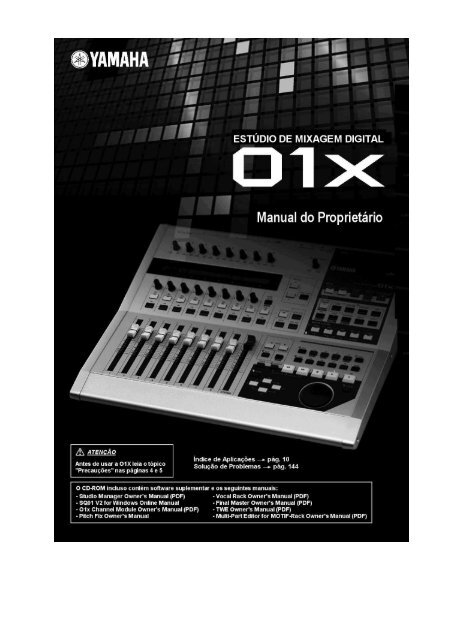












![Premere il pulsante [SONG] - Yamaha](https://img.yumpu.com/50419553/1/184x260/premere-il-pulsante-song-yamaha.jpg?quality=85)

